Sådan gør du
Inden brug
Delenes navne
Ikoner og indikatorer
Brug af remmen
Justering af søgeren
Vejledning i kamera
Forberedelse af kameraet
Opladning af batteriet
- Indsætning af batteriet i kameraet [8]
- Opladning af batteriet mens det er indsat i kameraet [9]
- Opladning via tilslutning til en computer [10]
- Batterilevetiden og antallet af billeder, som kan optages/afspilles vha. ét batteri [11]
- Strømforsyning fra en stikkontakt [12]
- Udtagning af batteriet [13]
Indsættelse af et hukommelseskort (sælges separat)
- Indsættelse af et hukommelseskort [14]
- Udtagning af hukommelseskortet [15]
- Anvendelige hukommelseskort [16]
Indstilling af sprog, dato og tid
Bekræftelse af betjeningsmetoden
Bekræftelse af betjeningsmetoden
- Brug af kontrolhjulet [18]
- Brug af kontrolringen [19]
- Brug af MENU-punkter [20]
- Brug af Fn (Funktion)-knappen [21]
- Brug af "Quick Navi" [22]
Optagelse
Optagelse af stillbilleder/film
Valg af en optagetilstand
- Liste over tilstandsknappens funktioner [25]
- Intelligent auto [26]
- Bedste auto [27]
- Om scenegenkendelse [28]
- Fordelene ved automatisk optagelse [29]
- Auto programmeret [30]
- Panorering [31]
- Valg af motiv [32]
- Lukkerhast.prior. [33]
- Blændeprioritet [34]
- Manuel eksp. [35]
- BULB [36]
- Hukom.genkald. [37]
- Film [38]
- Optagelse af film i super-slowmotion (HFR-indstillinger) [39]
Brug af optagefunktioner
Brug af zoom
- Zoom [40]
- De zoomfunktioner, som er til rådighed med dette produkt [41]
- Zoomindstilling [42]
- Om zoomgrad [43]
- Zoomhastighed [44]
- Zoomfunk. på ring [45]
Brug af blitzen
Valg af en skærmvisningstilstand
- Skift af skærmvisningen (Optagelse) [50]
- Skift mellem søgeren og skærmen [51]
- DISP-knap (Søger) [52]
- DISP-knap (Skærm) [53]
- Skift af TC/UB-visn. [54]
Valg af stillbilledformat/billedkvalitet
- Billedformat (stillbillede) [55]
- Format (stillbillede) [56]
- Kvalitet (stillbillede) [57]
- Panorering: Str. [58]
- Panorering: Retning [59]
Justering af fokus
- Fokustilstand [60]
- Fokusområde [61]
- AF-låsning i midten [62]
- Fokuslås [63]
- Manuel fokus [64]
- Direkte manuel fokus (DMF) [65]
- MF-hjælp (stillbillede) [66]
- Fokusforstørrelse [67]
- Fokusforstørrelsestid [68]
- Maksimumniveau [69]
- Maksimumfarve [70]
- Præ-AF (stillbillede) [71]
- AF/MF-kontrol [72]
- AF-lampe (stillbillede) [73]
- Øje-AF [74]
Justering af eksponeringen
- Ekspon.komp. [75]
- Lysmålermetode [76]
- AE-lås [77]
- AEL med udløser (stillbillede) [78]
- Zebra [79]
- Vejled. ekspon.indst. [80]
Valg af en fremføringstilstand (Kontinuerlig optagelse/Selvudløser)
- Fremf.metode [81]
- Kont. optagelse [82]
- Hast.pri. kont. [83]
- Selvudløser [84]
- Selvudl.(Kont.) [85]
- Kontinuerlig bracket [86]
- Enkelt bracket [87]
- Hv.b.bracketing [88]
- DRO-bracket [89]
- Indstillinger for bracketoptagelse [90]
- Indikator under bracketoptagelse [91]
Sådan tager du billeder af dig selv, mens du overvåger skærmen
Valg af ISO-følsomheden
Korrektion af lysstyrken eller kontrasten
Justering af farvetoner
Valg af en effekttilstand
Optagelse af film
- Filmoptagelsesformater [102]
- Filformat (film) [103]
- Optageindstilling (film) [104]
- Dobbelt videooptag. [105]
- Optagelse af stillbilleder under optagelse af film (Dobbelt optagelse) [106]
- Automatisk Dual Rec [107]
- Billedfor.(Dual Rec) [108]
- Kvalitet(Dual Rec) [109]
- Markørvisning (film) [110]
- Markørindstil. (film) [111]
- SteadyShot (film) [112]
- Lydoptagelse [113]
- Mikrofon-ref.niveau [114]
- Reduktion af vindstøj [115]
- Auto langsom luk. (film) [116]
- MOVIE-knap [117]
- Billedprofil [118]
- Høj billedfrekvens [119]
Tilpasning af optagefunktionerne til praktisk brug
- Hukommelse [120]
- Funktionsmenuindst. [121]
- Specialtastsindstil. [122]
- Funktion af kontrolringen [123]
- Funktion af C-knappen [124]
- Funktion af midterknappen [125]
- Funktion af den venstre knap [126]
- Funktion af den højre knap [127]
Indstilling af andre funktioner på dette produkt
- Fotokreativitet [128]
- Smil-/Ansigtsreg. [129]
- Blød hud-effekt (stillbillede) [130]
- Ansigtsregistrering (Ny registrering) [131]
- Ansigtsregistrering (Skift af rækkefølge) [132]
- Ansigtsregistrering (Slet) [133]
- Rødøjereduktion [134]
- Auto. indramning (stillbillede) [135]
- SteadyShot(stillbillede) [136]
- Lang eksp.SR (stillbillede) [137]
- Høj ISO SR (stillbillede) [138]
- Skriv dato(stillbillede) [139]
- Farverum (stillbillede) [140]
- Gitterlinje [141]
- Autovisning [142]
- Live View-visning [143]
- Visning på lys skærm [144]
- FINDER/MONITOR [145]
- Udløs uden kort [146]
- Lukkertype (stillbillede) [147]
- Låsning af hjul [148]
- Deaktiver skærm [149]
- ND-filter [150]
Visning
Visning af stillbilleder
- Afspilning af billeder [151]
- Afspilningszoom [152]
- Billedindeks [153]
- Skift af skærmvisningen (under afspilning) [154]
Sletning af billeder
Afspilning af film
Visning af panoramabilleder
Udskrivning
Brug af visningsfunktioner
- Visningstilstand [161]
- Visningsrotation [162]
- Diasshow [163]
- Roter [164]
- Beskyt [165]
- Skønhedseffekt [166]
Visning af billeder på et tv
Ændring af indstillinger
Opsætningsmenu
- Skærmlysstyrke [169]
- Søgerlysstyrke [170]
- Farvetemp. i søger [171]
- Funk. ved lukket VF [172]
- Indst. for lydstyrke [173]
- Lydsignaler [174]
- Overførselsindst.(Eye-Fi) [175]
- Felt-menu [176]
- Guide tilstandsvælg. [177]
- Bekræft slet [178]
- Visningskvalitet [179]
- Starttid strømbesp. [180]
- NTSC/PAL-vælger [181]
- Demotilstand [182]
- TC/UB-indstillinger [183]
- HDMI-opløsning [184]
- 24p/60p-udgang (film) (Kun for 1080 60i-kompatible modeller) [185]
- KONTROL TIL HDMI [186]
- HDMI-info.visn. [187]
- TC-udgang (film) [188]
- REC-kontrol (film) [189]
- HDMI-lydudgang (film) [190]
- Vælg 4K-udgang (film) [191]
- USB-tilslutning [192]
- USB-LUN-indstilling [193]
- USB-strømforsyning [194]
- Sprog [195]
- Indst.dato/tid [196]
- Indstilling af sted [197]
- Ophavsretsinfo. [198]
- Formater [199]
- Filnummer [200]
- Vælg REC-mappe [201]
- Ny mappe [202]
- Mappenavn [203]
- Gendan billed-db. [204]
- Vis plads på medie [205]
- Version [206]
- Certificeringslogo (Kun for visse modeller) [207]
- Nulstil indstilling [208]
Brug af Wi-Fi-funktioner
Tilslutning af dette produkt og en smartphone
- PlayMemories Mobile [209]
- Tilslutning af en Android-smartphone til dette produkt [210]
- Tilslutning af produktet til en iPhone eller iPad [211]
- Start af en applikation vha. [Et tryk (NFC)] [212]
Betjening af dette produkt vha. en smartphone
- Smart fjernbetje. indlejret [213]
- One-touch-tilslutning med en Android-smartphone med NFC-funktion (NFC One touch-fjern) [214]
Overførsel af billeder til en smartphone
- Send til smartphone [215]
- Sending af billeder til en Android-smartphone (NFC One touch-deling) [216]
Overførsel af billeder til en computer
Overførsel af billeder til et tv
Ændring af indstillingerne for Wi-Fi-funktioner
- Flytilstand [219]
- WPS-tryk [220]
- Adgangspunktindst. [221]
- Rediger enhedsnavn [222]
- Vis MAC-adresse [223]
- Nulstil SSID/kode [224]
- Nulstil netværksinds. [225]
Tilføjelse af applikationer til produktet
PlayMemories Camera Apps
Installering af applikationer
- Åbning af en servicekonto [228]
- Download af applikationer [229]
- Download af applikationer direkte til produktet vha. Wi-Fi-funktionen [230]
Start af applikationerne
Håndtering af applikationerne
- Afinstallation af applikationer [232]
- Ændring af rækkefølgen på applikationer [233]
- Bekræftelse af kontooplysningerne for PlayMemories Camera Apps [234]
Brug af en computer
Anbefalet computermiljø
Brug af softwaren
- PlayMemories Home [236]
- Installation af PlayMemories Home [237]
- Software til Mac-computere [238]
- Image Data Converter [239]
- Installation af Image Data Converter [240]
- Åbning af Image Data Converter Guide [241]
- Remote Camera Control [242]
- Installation af Remote Camera Control [243]
- Åbning af hjælp for Remote Camera Control [244]
Tilslutning af dette produkt og en computer
- Tilslutning af produktet til en computer [245]
- Import af billeder til computeren [246]
- Afbrydelse af produktet fra computeren [247]
Oprettelse af en filmdisk
- Valg af en disk som skal oprettes [248]
- Oprettelse af Blu-ray-diske fra film i HD-billedkvalitet [249]
- Oprettelse af DVD-diske (AVCHD-optagediske) fra film i HD-billedkvalitet [250]
- Oprettelse af DVD-diske fra film i standard billedkvalitet [251]
Forholdsregler/dette produkt
Forholdsregler
- Forholdsregler [252]
- Om det interne genopladelige batteri [253]
- Bemærkninger om batteriet [254]
- Opladning af batteriet [255]
- Bemærkninger om hukommelseskort [256]
Rengøring af dette produkt
Antal optagbare stillbilleder og optagbar tid for film
Brug af dette produkt i udlandet
Anden information
Varemærker
Fejlfinding
Hvis du får problemer
Hvis du får problemer
Fejlfinding
Batteri og strøm
- Du kan ikke sætte batteriet ind i produktet. [267]
- Du kan ikke tænde for produktet. [268]
- Strømmen slukker pludseligt. [269]
- Indikatoren for resterende batteriniveau viser et forkert niveau. [270]
- Opladelampen på produktet blinker under opladning af batteriet. [271]
- Batteriet lades ikke op. [272]
- Skærmen tænder ikke, selvom der er tændt for produktet. [273]
Optagelse af stillbilleder/film
- Du kan ikke optage billeder. [274]
- Der høres en klaprende lyd, når motivets lysstyrke ændres. [275]
- Optagelse tager lang tid. [276]
- Det samme billede optages flere gange. [277]
- Lukkeren udløses kontinuerligt. [278]
- Billedet er ude af fokus. [279]
- Zoom fungerer ikke. [280]
- Blitzen fungerer ikke. [281]
- Der opstår hvide runde slørede pletter på billeder, som er optaget med blitz. [282]
- Nærbilledfunktionen (Makro) fungerer ikke. [283]
- Optagedatoen og klokkeslættet vises ikke på skærmen. [284]
- Dato og klokkeslæt er optaget forkert. [285]
- Blændeværdien og/eller lukkerhastigheden blinker. [286]
- Billedets farver er ikke korrekte. [287]
- Der er støj på billedet, når du kigger på skærmen på et mørkt sted. [288]
- Der er en mørk skygge på billedet. [289]
- Motivets øjne bliver røde. [290]
- Der opstår prikker, som forbliver på skærmen. [291]
- Du kan ikke optage billeder kontinuerligt. [292]
- Billedet er ikke tydeligt i søgeren. [293]
- Der vises ingen billeder i søgeren. [294]
- Der vises ingen billeder på skærmen. [295]
- Billedet er hvidligt (lysskær)/Der er sløring af lys på billedet (spøgelsesbillede). [296]
- Billedet er sløret. [297]
- Skærmen bliver mørk, efter der er gået et kort stykke tid. [298]
- Blitzen er for længe om at genoplade. [299]
- Kontrolhjulet fungerer ikke. [300]
Visning af billeder
- Der kan ikke afspilles billeder. [301]
- Datoen og klokkeslættet vises ikke. [302]
- Billedet kan ikke slettes. [303]
- Billedet blev slettet ved en fejltagelse. [304]
- Der kan ikke placeres noget DPOF-mærke. [305]
Wi-Fi
- Du kan ikke finde det trådløse adgangspunkt, som skal tilsluttes. [306]
- [WPS-tryk] fungerer ikke. [307]
- [Send til computer] annulleres midtvejs. [308]
- Du kan ikke sende film til en smartphone. [309]
- [Smart fjernbetje. indlejret] eller [Send til smartphone] annulleres midtvejs. [310]
- Optageskærmen for [Smart fjernbetje. indlejret] vises ikke jævnt./Forbindelsen mellem dette produkt og smartphonen er afbrudt. [311]
- Du kan ikke anvende one-touch-tilslutning (NFC). [312]
Computere
- Din computer genkender ikke dette produkt. [313]
- Du kan ikke importere billeder. [314]
- Billedet og lyden forstyrres af støj ved visning af en film på en computer. [315]
- Billeder, som er blevet eksporteret fra en computer, kan ikke vises på dette produkt. [316]
Hukommelseskort
Udskrivning
- Du kan ikke udskrive billeder. [318]
- Farven på billedet er mærkelig. [319]
- Billeder udskrives med begge kanter skåret af. [320]
- Du kan ikke udskrive billeder med dato. [321]
Andet
- Objektivet bliver dugget. [322]
- Produktet stopper med objektivdelen skubbet ud./Produktet slukker med objektivdelen skubbet ud. [323]
- Produktet bliver varmt, når du bruger det i lang tid. [324]
- Skærmen til indstilling af uret vises, når du tænder produktet. [325]
- Antallet af billeder, som kan optages, reduceres ikke, eller reduceres to billeder ad gangen. [326]
- Indstillinger nulstilles, selvom nulstillingsbetjeningen ikke er blevet udført. [327]
- Produktet fungerer ikke ordentligt. [328]
- Der høres en lyd, når produktet rystes. [329]
- "--E-" vises på skærmen. [330]
Meddelelser
Meddelelser
Situationer, som dette produkt har svært ved at håndtere
Situationer, som dette produkt har svært ved at håndtere
[1] Sådan gør duInden brugDelenes navneKontrol af kameraet og de medfølgende dele
Tallet i parentes angiver antallet af dele.
- Kamera (1)
- NP-BX1 Genopladelig batteriet (1)
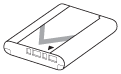
- Mikro-USB-kabel (1)
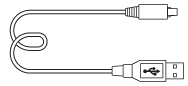
- Lysnetadapter (1)
- Netledning (1)* (medfølger ikke i USA og Canada)

* Der følger muligvis flere netledninger med dit kamera. Brug den, som passer til dit land/region.
- Håndledsrem (1)

- Stropadapter (2)

- Betjeningsvejledning (1)
- Wi-Fi Connection/One-touch (NFC) Guide (1)
[2] Sådan gør duInden brugDelenes navneIdentificering af dele
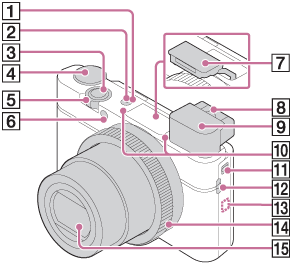
- ON/OFF (Strøm)-kontakt
- Strøm-/opladelampe
- Udløserknap
- Tilstandsknap
- For optagelse: W/T (zoom)-knap
For visning: (Indeks)-knap/
(Indeks)-knap/ (Afspilningszoom)-knap
(Afspilningszoom)-knap - Selvudløserlampe/AF-lampe
- Blitz
- Dæk ikke for blitzen med din finger.
- Hvis du ikke anvender blitzen, skal du trykke den ned manuelt.
- Dioptri-justeringsknap
- Flyt dioptri-justeringsknappen indtil billedet er tydeligt i søgeren.
- Søger
- Tryk på pop-op-kontakten for søgeren for at få søgeren op. Tag fat om begge sider af øjestykket og træk det mod skærmen, indtil det klikker.
- Når du kigger ind i søgeren, aktiveres søgertilstanden, og når du flytter ansigtet væk fra søgeren, vender visningstilstanden tilbage til skærmtilstand.
- Mikrofon
- Pop-op-kontakt for søger
- Hvis du trykker på pop-op-kontakten for søgeren, mens strømmen er slået fra, tænder kameraet.
- Krog til rem
 (N-mærke)
(N-mærke)- Berør mærket, når du tilslutter kameraet til en smartphone udstyret med NFC-funktionen.
For detaljer om placeringen af (N-mærke) på din smartphone skal du se betjeningsvejledningen til smartphonen.
(N-mærke) på din smartphone skal du se betjeningsvejledningen til smartphonen. - NFC (Near Field Communication) er en international standard for trådløs kommunikationsteknologi over kort afstand.
- Berør mærket, når du tilslutter kameraet til en smartphone udstyret med NFC-funktionen.
- Kontrolring
- Objektiv
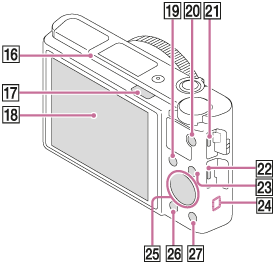
- Øjesensor
 (Pop op-blitz)-kontakt
(Pop op-blitz)-kontakt- Tryk på
 (Pop op-blitz)-kontakten, når du anvender blitzen.
(Pop op-blitz)-kontakten, når du anvender blitzen.
- Tryk på
- Skærm
- Du kan justere skærmen ind på en vinkel, der er nem at se, og optage fra enhver position.
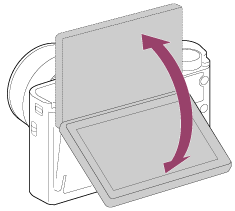
- Du kan justere skærmen ind på en vinkel, der er nem at se, og optage fra enhver position.
- For optagelse: Fn (Funktion)-knap
For visning: (Send til smartphone)-knap
(Send til smartphone)-knap- Du kan få vist skærmen for [Send til smartphone] ved at trykke på denne knap.
- MOVIE (Film)-knap
- Multi/Mikro-USB-terminal
- Understøtter Mikro-USB-kompatibel enhed.
- HDMI-mikro-jackstik
- MENU-knap
- Wi-Fi-sensor (indbygget)
- Kontrolhjul
 (Afspilning)-knap
(Afspilning)-knap- For optagelse: C (Brugertilpasset)-knap
For visning: (Slet)-knap
(Slet)-knap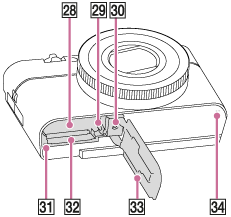
- Åbning til batteriindsættelse
- Låsemekanisme til batteri
- Stativgevindhul
- Brug et stativ med en skrue som er mindre end 5,5 mm lang. Ellers kan du ikke fastgøre kameraet ordentligt, og der kan opstå beskadigelse af kameraet.
- Aktivitetslampe
- Hukommelseskortåbning
- Batteri-/hukommelseskortdæksel
- Højttaler
[3] Sådan gør duInden brugIkoner og indikatorerListe over ikoner på skærmen
Det viste indhold og deres positioner vist nedenfor er kun en retningslinje og kan eventuelt afvige fra den faktiske visning.
Skærmtilstand
![]()
Søgertilstand
I Automatisk tilstand eller Valg af motiv-tilstand
![]()
TilstandenP/A/S/M/Panorering
![]()
For afspilning
Visning af grundlæggende information
![]()
Visning af histogram
![]()
-

 P P* A S M
P P* A S M 









- Optagetilstand

- Hukom.genkald.
 NO CARD
NO CARD





- Hukommelseskort/overførsel















- Ikoner for Scenegenkendelse













- Valg af motiv
- 100
- Resterende antal billeder, som kan optages




- Bredde-højde-forhold for stillbilleder
- 20M / 18M / 17M / 13M / 10M / 7.5M / 6.5M / 5.0M / 4.2M / 3.7M / VGA
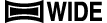

- Billedformat for stillbilleder





- Billedkvalitet for stillbilleder









- Billedhastighed for film








- Optageindstilling for film

- NFC er aktiveret

- Resterende batteri

- Advarsel for resterende batteri

- USB-strømforsyning

- Blitzopladning i gang

- AF-lampe



- SteadyShot Fra/Til, Advarsel for kamerarystelser

- Flytilstand

- Overlejringsikon

- Ingen lydoptagelse på film

- Mikrofon-ref.niveau Lav

- Reduktion af vindstøj

- Indstillingseffekt fra


- Databasefil fuld/Databasefilfejl

- Advarsel for overophedning



- Smart zoom/
 Klar billedzoom/Digital zoom
Klar billedzoom/Digital zoom

- Punktmålingsområde
- C:32:00
- Selvdiagnosticeringsdisplay

- Digitalt vaterpas






- Visningstilstand
- 100-0003
- Mappe-filnummer
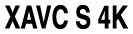
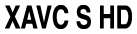
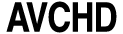

- Filformat for film

- Beskyt
- DPOF
- DPOF indstillet

- Automatisk indramning af billede





- Dobbelt videooptag.

- Fjern-pc

- Visning på lys skærm

- Skrivning af copyrightoplysninger til
- 240fps 250fps 480fps 500fps 960fps 1000fps
- Billedhastighed for HFR-optagelse


- Optagelsestiming

- Skriver data
- OPTAG
- Optager stillbillede

- Ikke i stand til at optage stillbilleder



- Automatisk Dual Rec
-













- Fremføringstilstand



- Lysmålermetode







- Blitztilstand/Rødøjereduktion
 ±0.0
±0.0- Blitzkompens.




- Fokustilstand











 7500K A5 G5
7500K A5 G5- Hvidbalance (Automatisk, forudindstilling, auto under vandet, brugertilpasset, farvetemperatur, farvefilter)








- Fokusområde



- DRO/Auto HDR



- ND-filter












 +3 +3 +3
+3 +3 +3- Kreativ indst./Kontrast, Mætning, Skarphed






- Smil-/Ansigtsreg.


















- Billedeffekt
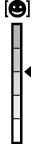
Indikator for følsomhed for smilregistrering ―
―

- Billedprofil
-
 AF-låsning
AF-låsning- Vejledningsvisning for AF-låsning
 Skift Av/Tv
Skift Av/Tv- Vejledningsvisning for skift af blændeværdi og lukkerhastighed
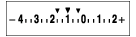
Bracketindikator- STBY
- Filmoptagelse på standby
- REC 0:12
- Optagetid for filmen (m:s)

- Kontrolringfunktion

- Kontrolhjulfunktion



- Fokus
- 1/250
- Lukkerhastighed
- F3.5
- Blændeværdi
 ±0.0
±0.0- Manuelt afpasset
 ±0.0
±0.0- Eksponeringskompensation
- ISO400
- ISO-følsomhed

- AE-lås

- Indikator for lukkerhastighed

- Indikator for blænde

Histogram

- Billedeffektfejl

- Advarsel for auto HDR-billede
- 2015-1-1
10:37AM - Dato for optagelse
- 3/7
- Filnummer/Antal billeder i visningstilstanden

- Der er copyrightoplysninger for billedet


 REC-kontrol
REC-kontrol
- 00:00:00:00
- Tidskode (time:minut:sekund:billede)
- 00 00 00 00
- Brugerbit
 Optagelsesstandby
Optagelsesstandby  Optagelsesindstilling
Optagelsesindstilling- Vejledningsvisning for HFR-optagelse
[4] Sådan gør duInden brugBrug af remmenBrug af håndledsremmen
Monter håndledsremmen og stik hånden igennem løkken for at forhindre at produktet tabes og derved beskadiges.
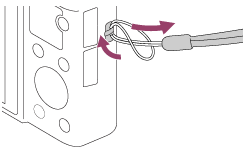
[5] Sådan gør duInden brugBrug af remmen Brug af skulderremmen (sælges separat)
Monter skulderremmen for at undgå beskadigelse forårsaget af tab af produktet.
- Fastgør remadapterne til remmens kroge på begge sider af produktet.
-
Fastgør skulderremmen (sælges separat) til remadapterne.
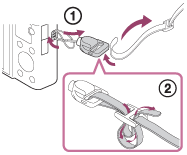
[6] Sådan gør duInden brugJustering af søgerenJustering af søgeren (dioptri-justering)
Brug dioptriskalaen til at justere til dit syn, indtil visningen står helt klar i søgeren.
-
Skyd pop-op-kontakten for søgeren (A) ned for at få søgeren op.
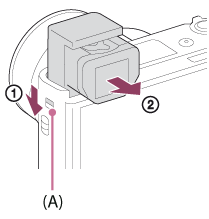
- Hvis du skyder pop-op-kontakten for søgeren ned, mens kameraet er slukket, tænder kameraet.
-
Tag fat om begge sider af øjestykket (B) og træk det mod skærmsiden, indtil det klikker.
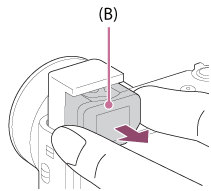
-
Bevæg dioptri-justeringsknappen.
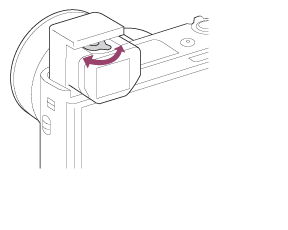
Tip!
Sådan opbevares søgeren
Tag fat om begge sider af øjestykket og skub det ind i søgeren, indtil det klikker. Skub derefter søgeren ned.
Bemærk!
- Pas på ikke at trykke ned på søgeren, når den kommer op.
- Sørg for, at øjestykket er sat ind i søgerenheden, inden du forsøger at skubbe søgeren ned. Hvis det ikke er sat ind på plads, og du forsøger at tvinge søgeren ned, kan der muligvis opstå en funktionsfejl.
- Bær ikke kameraet i søgeren.
[7] Sådan gør duInden brugVejledning i kameraOm [Vejledning i kamera]
[Vejledning i kamera] viser beskrivelser af MENU-punkter, Fn (funktion)-knappen og indstillinger, og hvis der er en funktion, som ikke kan indstilles, vises årsagen dertil.
- Tryk på knappen MENU eller Fn.
- Vælg det ønskede MENU-punkt vha. op/ned/venstre/højre-siden på kontrolhjulet.
-
Tryk på C/
 (Brugertilpasset/Slet)-knappen.
(Brugertilpasset/Slet)-knappen.
Der vises betjeningsvejledningen for det MENU-punkt, som du valgte i trin 2.
-
Hvis du trykker på
 på midten af kontrolhjulet efter valg af et punkt, som vises i gråt, vises årsagen til, at punktet ikke kan indstilles.
på midten af kontrolhjulet efter valg af et punkt, som vises i gråt, vises årsagen til, at punktet ikke kan indstilles.
-
Hvis du trykker på
Bemærk!
- Tildel på forhånd [Vejledning i kamera]-funktionen til en knap vha. [Specialtastsindstil.].
[8] Sådan gør duForberedelse af kameraetOpladning af batterietIndsætning af batteriet i kameraet
Sådan sættes batteriet ind i kameraet
- Åbn batteridækslet.
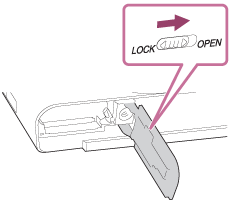
- Indsæt batteriet, mens du trykker på låsemekanismen (A) med spidsen af batteriet, indtil batteriet låses på plads.
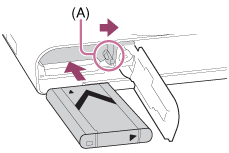
- Luk dækslet.
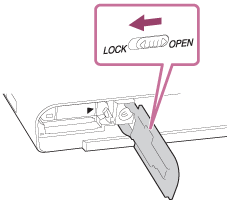
[9] Sådan gør duForberedelse af kameraetOpladning af batterietOpladning af batteriet mens det er indsat i kameraet
Når du anvender kameraet for første gang, skal du sørge for at oplade batteriet. Det opladede batteri aflades lidt efter lidt, selvom du ikke anvender det. For at undgå at gå glip af en optagemulighed skal du oplade batteriet, inden du optager.
- Sluk for strømmen.
- Tilslut kameraet til det batteri, som er sat ind i lysnetadapteren (medfølger), vha. mikro-USB-kablet (medfølger) og tilslut lysnetadapteren til stikkontakten.
For kunder i USA og Canada
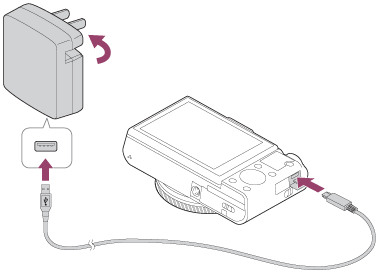
For kunder i andre lande/regioner end USA og Canada
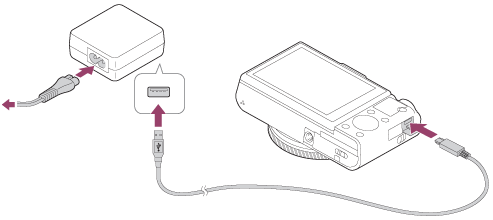
Opladelampe
Tændt: Oplader
Slukket: Opladning afsluttet
Blinker: Opladefejl eller opladning midlertidigt på pause pga. at kameraet ikke er inden for det rigtige temperaturområde- Hvis opladelampen lyser en enkelt gang og derefter straks slukker, er batteriet ladet helt op.
Opladningstid (fuld opladning)
Opladningstiden er ca. 230 min. ved brug af lysnetadapteren (medfølger).
- Opladetiden varierer muligvis afhængigt af, hvor meget strøm der er tilbage på batteriet eller forholdene under opladningen.
- Batteriet kan oplades, selv om det ikke er helt afladet.
- Opladetiden ovenfor gælder for opladning af et fuldt afladet batteri (medfølger) ved en temperatur på 25°C. Opladningen kan muligvis tage længere tid afhængigt af brugsforholdene og miljøet.
Bemærk!
- Hvis opladelampen blinker, når batteriet ikke er helt opladet, skal du fjerne batteriet eller afbryde USB-kablet fra kameraet og derefter sætte det i igen for at genoplade.
- Hvis opladelampen på kameraet blinker, når lysnetadapteren er tilsluttet til stikkontakten, angiver dette, at opladningen er midlertidigt afbrudt, da temperaturen er uden for det anbefalede område. Når temperaturen igen kommer inden for det passende temperaturområde, begynder opladningen igen. Det anbefales at oplade batteriet i en omgivelsestemperatur på mellem 10°C og 30°C.
- Tilslut lysnetadapteren til den nærmeste stikkontakt. Hvis der opstår funktionsfejl under brug af lysnetadapteren, skal du straks tage stikket ud af stikkontakten for at afbryde forbindelsen til strømkilden.
- Når du anvender et helt nyt batteri, eller et batteri som ikke har været anvendt i lang tid, blinker opladelampen muligvis hurtigt, når batteriet oplades. Hvis dette sker, skal du fjerne batteriet eller afbryde USB-kablet fra kameraet og derefter sætte det i igen for at genoplade.
- Genoplad ikke batteriet kontinuerligt eller gentagne gange uden at bruge det, hvis det allerede er fuldt opladet eller tæt på fuldt opladet. Gør du det, kan det muligvis forårsage en forringelse af batteriydelsen.
- Når opladningen er afsluttet, skal lysnetadapteren afbrydes fra stikkontakten.
- Sørg for kun at bruge originale batterier, mikro-USB-kabler (medfølger) og lysnetadaptere (medfølger) fra Sony.
[10] Sådan gør duForberedelse af kameraetOpladning af batterietOpladning via tilslutning til en computer
Batteriet kan oplades ved at tilslutte kameraet til en computer vha. et mikro-USB-kabel.
- Sluk for produktet og tilslut til USB-terminalen på computeren.
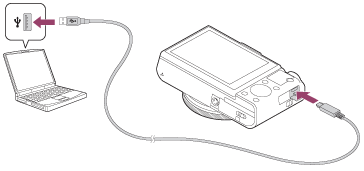
Bemærk!
- Bemærk følgende punkter vedrørende opladning via en computer:
- Hvis produktet er tilsluttet til en bærbar computer, som ikke er tilsluttet til en strømkilde, aftager batteriniveauet på den bærbare computer. Lad ikke produktet være tilsluttet til en bærbar computer i en længere tidsperiode.
- Du skal ikke tænde/slukke eller genstarte computeren, eller starte computeren fra dvaletilstand, når der er oprettet en USB-forbindelse mellem computeren og kameraet. Gør du det, kan det forårsage en fejlfunktion. Inden du tænder/slukker eller genstarter computeren, eller starter den fra dvaletilstand, skal kameraet afbrydes fra computeren.
- Der kan ikke garanteres for korrekt funktion på alle typer computere.
- Der kan ikke garanteres for opladning med en specialbygget computer, modificeret computer eller en computer som er tilsluttet gennem en USB-hub.
- Kameraet fungerer muligvis ikke korrekt, når der anvendes andre USB-enheder på samme tid.
[11] Sådan gør duForberedelse af kameraetOpladning af batterietBatterilevetiden og antallet af billeder, som kan optages/afspilles vha. ét batteri
Skærmtilstand
Optagelse (stillbilleder):
Antal billeder: ca. 280
Faktisk optagelse (film):
Batterilevetid: ca. 45 min.
Kontinuerlig optagelse (film):
Batterilevetid: ca. 80 min.
Visning (stillbilleder):
Batterilevetid: ca. 200 min., Antal billeder: ca. 4000
Søgertilstand
Optagelse (stillbilleder):
Antal billeder: ca. 230
Faktisk optagelse (film):
Batterilevetid: ca. 45 min.
Kontinuerlig optagelse (film):
Batterilevetid: ca. 85 min.
Bemærk!
- Batterilevetiden og antallet af billeder ovenfor gælder, når batteriet er blevet ladet helt op. Batterilevetiden og antallet af billeder aftager muligvis afhængigt af brugsforholdene.
- Batterilevetiden og antallet af billeder, som kan optages, gælder for optagelse under følgende forhold:
- Batteriet anvendes ved en omgivende temperatur på 25 °C.
- Brug af Sony Memory Stick PRO Duo (Mark2)-medie (sælges separat)
- [Visningskvalitet]: [Standard]
- Antallet for "Optagelse (stillbilleder)" er baseret på CIPA-standarden og gælder for optagelse under følgende forhold (CIPA: Camera & Imaging Products Association):
- DISP: [Vis alle oplysn.]
- Der tages ét billede hvert 30 sekund.
- Zoom skifter skiftevist mellem fuld W og T.
- Blitzen udløses én gang for hvert andet billede.
- Strømmen tændes og slukkes én gang hver tiende gang.
- Antallet af minutter for filmoptagelse er baseret på CIPA-standarden og gælder for optagelse under de følgende forhold:
- Billedkvaliteten er indstillet til 60i 17M (FH) .
- Faktisk optagelse (film): Batterilevetid baseret på gentaget optagelse, zoomning, optagelsesstandby, tænding/slukning osv.
- Kontinuerlig filmoptagelse: Batterilevetid er baseret på uafbrudt optagelse, indtil grænsen (29 minutter) er nået, og derefter efterfulgt af tryk på MOVIE (Film)-knappen igen. Andre funktioner, som f.eks. zoomning, anvendes ikke.
- Hvis det resterende batteri ikke vises, skal du trykke på DISP (Visningsindstilling).
[12] Sådan gør duForberedelse af kameraetOpladning af batterietStrømforsyning fra en stikkontakt
Ved at anvende den medfølgende lysnetadapter kan du optage og afspille billeder, mens strømmen forsynes fra en stikkontakt, uden at opbruge strømmen på batteriet.
- Sæt batteriet ind i kameraet.
- Tilslut kameraet til stikkontakten med et mikro-USB-kabel (medfølger) og en lysnetadapter (medfølger).
Bemærk!
- Kameraet aktiveres ikke, hvis der ikke noget strøm tilbage på batteriet. Sæt et tilstrækkeligt opladet batteri ind i kameraet.
- Hvis du anvender kameraet, mens der forsynes strøm fra en stikkontakt, skal du sørge for at ikonet (
 ) vises på skærmen.
) vises på skærmen. - Fjern ikke batteriet, mens der forsynes strøm fra en stikkontakt. Hvis du fjerner batteriet, slukker kameraet.
- Fjern ikke batteriet, mens aktivitetslampen lyser. Dataene på hukommelseskortet kan muligvis blive beskadiget.
- Så længe der er tændt for strømmen, lades batteriet ikke op, selvom kameraet er tilsluttet til lysnetadapteren.
- Under visse forhold forsynes strømmen muligvis midlertidigt fra batteriet, selvom du anvender lysnetadapteren.
- Fjern ikke mikro-USB-kablet, mens der forsynes strøm fra en stikkontakt. Inden du fjerner mikro-USB-kablet, skal du slukke for kameraet.
- Afhængigt af kameraets og batteriets temperatur kan den kontinuerlige optagetid muligvis blive forkortet, mens der forsynes strøm fra en stikkontakt.
- Når du anvender en mobiloplader som en strømkilde, skal du bekræfte, at den er fuldt opladet inden brug. Vær desuden opmærksom på den resterende strøm på mobilopladeren under brug.
[13] Sådan gør duForberedelse af kameraetOpladning af batterietUdtagning af batteriet
Sådan tages batteriet ud
- Kontroller, at aktivitetslampen ikke lyser, og sluk for kameraet.
- Tryk på låsemekanismen (A) og tag batteriet ud.
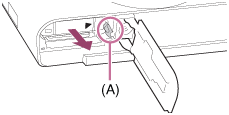
- Pas på ikke at tabe batteriet.
[14] Sådan gør duForberedelse af kameraetIndsættelse af et hukommelseskort (sælges separat)Indsættelse af et hukommelseskort
Sådan indsættes et hukommelseskort
- Åbn hukommelseskortdækslet.
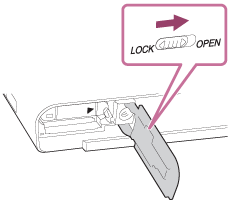
- Indsæt hukommelseskortet.
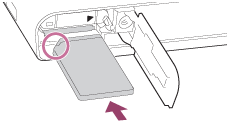
- Sikr dig, at det afskårne hjørne vender i den rigtige retning.
- Indsæt hukommelseskortet med det afskårne hjørne vendt i den viste retning, indtil det klikker på plads.
- Luk hukommelseskortdækslet.
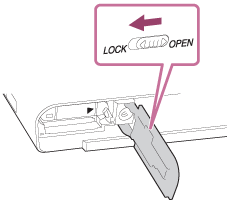
Tip!
- Når du bruger et hukommelseskort med dette produkt for første gang, anbefales det, at du formaterer kortet med produktet for at opnå en stabil ydelse af hukommelseskortet.
[15] Sådan gør duForberedelse af kameraetIndsættelse af et hukommelseskort (sælges separat)Udtagning af hukommelseskortet
Sådan tages hukommelseskortet ud
- Åbn hukommelseskortdækslet.
- Kontroller, at aktivitetslampen (A) ikke er tændt.
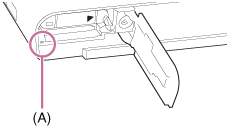
- Tryk én gang ind på hukommelseskortet for at tage det ud.
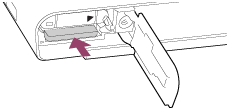
- Luk hukommelseskortdækslet.
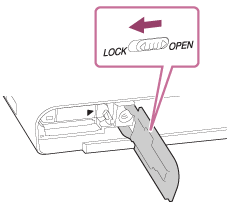
[16] Sådan gør duForberedelse af kameraetIndsættelse af et hukommelseskort (sælges separat)Anvendelige hukommelseskort
Du kan anvende de følgende typer hukommelseskort med dette kamera.
Angående film skal du se "Hukommelseskort som kan anvendes til filmoptagelse" på denne side.
Anvendelige Memory Stick-medier
- Memory Stick PRO Duo / Memory Stick PRO Duo (Mark2)
- Memory Stick PRO-HG Duo
- Memory Stick Micro (M2) (Mark2)
*Memory Stick-medier med en kapacitet på op til 32 GB er blevet afprøvet og godkendt til brug med dette kamera.
Anvendelige SD-kort
- SD-hukommelseskort / SDHC-hukommelseskort
- SDXC-hukommelseskort
- microSD-hukommelseskort / microSDHC-hukommelseskort
- microSDXC-hukommelseskort
*SD-kort med en kapacitet på op til 128 GB er blevet afprøvet og godkendt til brug med dette kamera.
Hukommelseskort som kan anvendes til filmoptagelse
Ved optagelse af film i XAVC S-format
SDXC-hukommelseskort eller microSDXC-hukommelseskort med en kapacitet på 64 GB eller mere (SD-hastighedsklasse 10 eller UHS-hastighedsklasse U1 eller hurtigere)
- Der behøves et UHS-I-kompatibelt SDXC-hukommelseskort eller et microSDXC-hukommelseskort med en kapacitet på 64 GB eller mere (UHS-hastighedsklasse U3), når du optager med 100 Mbps eller mere.
Ved optagelse af film i AVCHD- eller MP4-format
- Memory Stick PRO Duo (Mark2)
- Memory Stick PRO-HG Duo
- Memory Stick Micro (M2) (Mark2)
- SD-hukommelseskort / microSD-hukommelseskort (SD-hastighedsklasse 4 eller hurtigere, eller UHS-hastighedsklasse U1 eller hurtigere)
- SDHC-hukommelseskort / microSDHC-hukommelseskort (SD-hastighedsklasse 4 eller hurtigere, eller UHS-hastighedsklasse U1 eller hurtigere)
- SDXC-hukommelseskort / microSDXC-hukommelseskort (SD-hastighedsklasse 4 eller hurtigere, eller UHS-hastighedsklasse U1 eller hurtigere)
Bemærk!
- Det kan ikke garanteres, at alle hukommelseskort fungerer ordentligt.
- Når du bruger et hukommelseskort med kameraet for første gang, anbefales det, at du formaterer kortet på kameraet inden brug for at opnå en mere stabil ydelse af hukommelseskortet.
Bemærk, at formateringen permanent sletter alle data på hukommelseskortet og ikke kan gøres om. Gem værdifulde data på en computer e.l. - Billeder, som er optaget på et SDXC-hukommelseskort, kan ikke importeres til eller afspilles på computere eller AV-udstyr, der ikke er kompatible med exFAT, når tilslutningen er foretaget vha. et mikro-USB-kabel. Sørg for at udstyret er kompatibelt med exFAT, inden det tilsluttes til kameraet. Hvis du tilslutter dit kamera til et inkompatibelt udstyr, bliver du muligvis bedt om at formatere kortet. Du skal aldrig følge denne besked om at formatere kortet, for det vil slette alle data på kortet. (exFAT er det filsystem, som anvendes på SDXC-hukommelseskort.)
[17] Sådan gør duForberedelse af kameraetIndstilling af sprog, dato og tidIndstilling af sprog, dato og tid
Når du tænder for kameraet første gang, eller efter du har initialiseret funktionerne, vises indstillingsskærmen for sprog, dato og tid.
- Tænd for kameraet.
Indstillingsskærmen for sprog vises, og derefter vises indstillingsskærmen for dato og tid.
- Vælg dit sprog og tryk derefter på
 .
. -
Kontroller, at der er valgt [Angiv] på skærmen, og tryk derefter på
 på kontrolhjulet.
på kontrolhjulet.
- Vælg dit ønskede geografiske sted og tryk derefter på
 .
. -
Vælg et indstillingspunkt vha. kontrolhjulets op/ned side, eller ved at dreje på kontrolhjulet, og tryk derefter på
 i midten.
i midten.
- Indstil [Sommertid], [Dato/tid], og [Datoformat] vha. af op/ned/venstre/højre side, og tryk derefter på
 i midten.
i midten.
- Midnat angives som 12:00 AM, og middag som 12:00 PM.
- Gentag trin 5 og 6 for at indstille andre punkter, vælg derefter [Angiv] og tryk på
 i midten.
i midten.
- For at annullere indstillingsproceduren for dato og tid skal du trykke på MENU-knappen.
Bemærk!
- Hvis indstillingen for dato og tid annulleres halvvejs, vises indstillingsskærmen for dato og tid, hver gang du tænder for kameraet.
[18] Sådan gør duBekræftelse af betjeningsmetodenBekræftelse af betjeningsmetodenBrug af kontrolhjulet
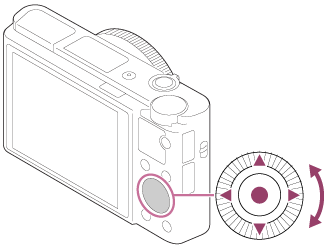
Du kan vælge indstillingspunkter ved at dreje eller trykke på den øverste/nederste/højre/venstre side af kontrolhjulet. Dit valg bestemmes, når du trykker på  på midten af kontrolhjulet.
på midten af kontrolhjulet.

 (Ekspon.komp./Fotokreativitet),
(Ekspon.komp./Fotokreativitet),  /
/ (Fremf.metode),
(Fremf.metode),  (Blitztilstand) er tildelt til den øverste/nederste/venstre/højre side af kontrolhjulet. Du kan tildele udvalgte funktioner til den venstre/højre side af kontrolhjulet eller til
(Blitztilstand) er tildelt til den øverste/nederste/venstre/højre side af kontrolhjulet. Du kan tildele udvalgte funktioner til den venstre/højre side af kontrolhjulet eller til  i midten.
i midten.
Under afspilning kan du få vist det næste/forrige billede ved at trykke på kontrolhjulets højre/venstre side, eller ved at dreje på kontrolhjulet.
[19] Sådan gør duBekræftelse af betjeningsmetodenBekræftelse af betjeningsmetoden Brug af kontrolringen
Ved at dreje på kontrolringen (A) kan du øjeblikkeligt ændre de ønskede indstillinger for forskellige optagetilstande.
Du kan også tildele ofte anvendte funktioner til kontrolringen ved at vælge MENU →  (Brugerdef. indstillinger) → [Specialtastsindstil.] → [Kontrolring].
(Brugerdef. indstillinger) → [Specialtastsindstil.] → [Kontrolring].
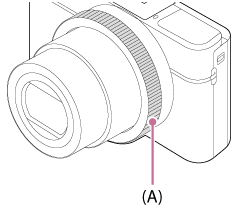
Ikoner og navne på funktioner vises på skærmen som følger.
Eks. :Juster zoom ved at dreje på kontrolringen.
:Juster zoom ved at dreje på kontrolringen.
[20] Sådan gør duBekræftelse af betjeningsmetodenBekræftelse af betjeningsmetodenBrug af MENU-punkter
I dette afsnit lærer du hvordan du ændrer indstillinger, som er relateret til alle kamerabetjeninger, samt hvordan du udfører kamerafunktioner, herunder optage-, afspilnings- og betjeningsmetoder.
- Tryk på MENU-knappen for at få vist MENU-punkterne.
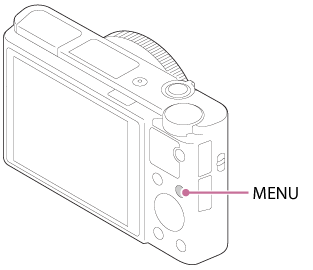
-
Vælg det ønskede MENU-punkt vha. kontrolhjulets op/ned/venstre/højre side, eller ved at dreje på kontrolhjulet, og tryk derefter på
 på midten af kontrolhjulet.
på midten af kontrolhjulet.
- Visningen kan muligvis gå direkte fra trin 1 til trin 3 afhængigt af [Felt-menu]-indstillingen.
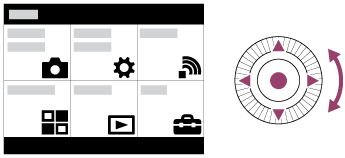
-
Vælg det ønskede indstillingspunkt vha. tryk på kontrolhjulets op/ned/venstre/højre side, eller ved at dreje på kontrolhjulet, og tryk derefter på
 i midten af kontrolhjulet.
i midten af kontrolhjulet.
- Vælg et ikon øverst på skærmen og tryk derefter på kontrolhjulets venstre/højre side for at flytte til et andet MENU-punkt.
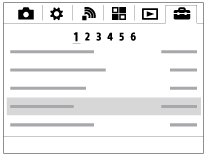
- Vælg den ønskede indstillingsværdi og tryk derefter på
 for at bekræfte.
for at bekræfte.
[21] Sådan gør duBekræftelse af betjeningsmetodenBekræftelse af betjeningsmetodenBrug af Fn (Funktion)-knappen
Du kan registrere ofte anvendte funktioner til Fn (funktion)-knappen og genkalde dem under optagelse. Der kan registreres op til 12 ofte anvendte funktioner til Fn (Funktion)-knappen.
-
Tryk på DISP-knappen, og tryk derefter på Fn (Funktion)-knappen i en anden skærmtilstand end [Til søger].
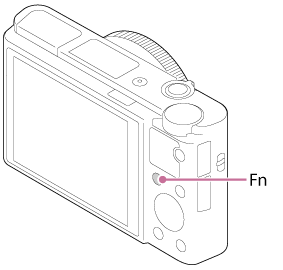
-
Vælg en funktion som skal registreres ved at trykke på kontrolhjulets op/ned/venstre/højre side.

-
Indstil den ønskede indstilling ved at dreje på kontrolhjulet.
- Visse funktioner kan finjusteres vha. kontrolringen.
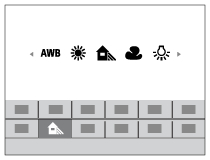
Udførsel af indstillinger på den dedikerede skærm
Vælg den ønskede funktion i trin 2, og tryk derefter på  på midten af kontrolhjulet. Den dedikerede indstillingsskærm for funktionen vises. Følg betjeningsvejledningen (A) for at udføre indstillingerne.
på midten af kontrolhjulet. Den dedikerede indstillingsskærm for funktionen vises. Følg betjeningsvejledningen (A) for at udføre indstillingerne.
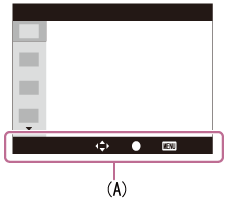
[22] Sådan gør duBekræftelse af betjeningsmetodenBekræftelse af betjeningsmetodenBrug af "Quick Navi"
Du kan ændre indstillingerne direkte vha. Quick Navi-skærmen, når du anvender søgeren. Det viste indhold og deres positioner er kun en retningslinje og kan eventuelt afvige fra den faktiske visning.
-
MENU→
 (Brugerdef. indstillinger) → [DISP-knap] → [Skærm] → [Til søger] → [Angiv].
(Brugerdef. indstillinger) → [DISP-knap] → [Skærm] → [Til søger] → [Angiv].
- Tryk gentagne gange på DISP (Visningsindstilling)-knappen på kontrolhjulet indtil skærmen indstilles til [Til søger].
- Tryk på Fn (Funktion)-knappen for at skifte skærmen til Quick Navi-skærmen.
I Automatisk tilstand eller Valg af motiv-tilstand
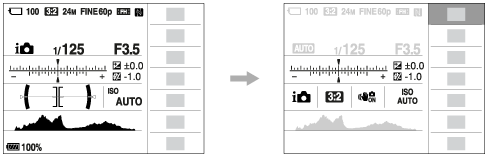
I tilstanden P/A/S/M/Panorering
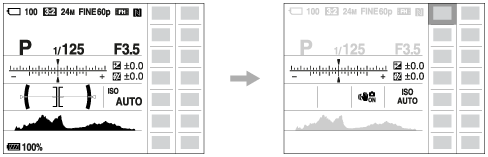
- Vælg den ønskede funktion ved at trykke på kontrolhjulets op/ned/venstre/højre side.
-
Drej på kontrolhjulet for at vælge den ønskede indstilling.
Udførsel af indstillinger på den dedikerede skærm
Vælg den ønskede funktion i trin 4, og tryk derefter på  på midten af kontrolhjulet. Den dedikerede indstillingsskærm for funktionen vises. Følg betjeningsvejledningen (A) for at udføre indstillingerne.
på midten af kontrolhjulet. Den dedikerede indstillingsskærm for funktionen vises. Følg betjeningsvejledningen (A) for at udføre indstillingerne.

Bemærk!
- Grå punkter på Quick Navi-skærmen er ikke til rådighed.
- Når du anvender [Kreativ indst.] eller [Billedprofil], er der nogle af opsætningsopgaverne, som kun kan udføres på en designeret skærm.
[23] Sådan gør duOptagelseOptagelse af stillbilleder/filmOptagelse af stillbilleder
Optager stillbilleder.
-
Indstil optagetilstanden til
 (Autotilstand).
(Autotilstand).
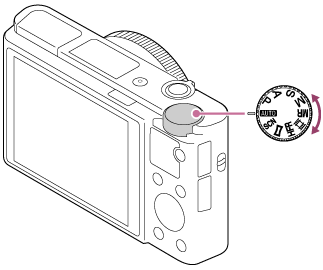
- Juster skærmvinklen og hold kameraet.Eller kig gennem søgeren og hold kameraet.
- Tryk udløserknappen halvvejs ned for at fokusere.
Når billedet er fokuseret, lyder der en bip-lyd og indikatoren (
 ) lyser.
) lyser.
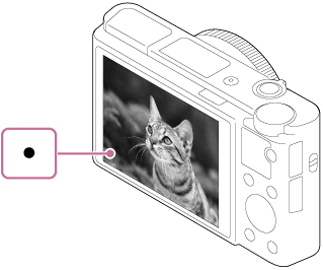
- Den korteste optageafstand er ca. 5 cm (W), 30 cm (T) (fra objektivet).
- Tryk udløserknappen helt ned.
Fokusindikator
 lyser:
lyser:
Billedet er fokuseret.
 blinker:
blinker:
Fokuseringen mislykkedes.
Tip!
- Når produktet ikke kan fokusere automatisk, blinker fokusindikatoren, og der lyder ikke noget bip. Du kan enten omkomponere billedet eller ændre fokusindstillingen.
- I følgende situationer kan fokusering være vanskelig:
- Det er mørkt, og motivet er langt væk.
- Motivets kontrast er svag.
- Motivet ses gennem glas.
- Motivet bevæger sig hurtigt.
- Der er reflekterende lys eller skinnende overflader.
- Der er blinkende lys.
- Motivet belyses bagfra.
[24] Sådan gør duOptagelseOptagelse af stillbilleder/filmOptagelse af film
Du kan optage film ved at trykke på MOVIE (Film)-knappen.
- Tryk på MOVIE-knappen for at starte optagelsen.
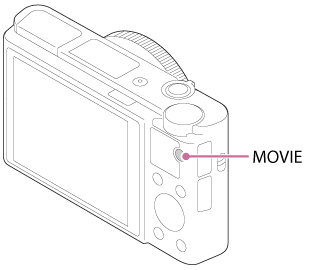
- Tryk på MOVIE-knappen igen for at stoppe optagelsen.
Tip!
-
Du kan tildele funktionen start/stop af filmoptagelse til en foretrukken tast. MENU→
 (Brugerdef. indstillinger) → [Specialtastsindstil.] → indstil funktionen til den foretrukne tast.
(Brugerdef. indstillinger) → [Specialtastsindstil.] → indstil funktionen til den foretrukne tast.
- Når du ønsker at angive det område, der skal fokuseres på, skal du indstille området vha. [Fokusområde].
- For at beholde fokuseringen på et ansigt skal du arrangere kompositionen, så rammen for fokusområdet og rammen for ansigtsregistrering overlapper, eller indstille [Fokusområde] til [Bred].
Bemærk!
-
For at justere lukkerhastigheden og blændeværdien til de ønskede indstillinger skal optagetilstanden indstilles til
 (Film).
(Film).
- Hvis du anvender en funktion som f.eks. zoom under optagelse af en film, optages lyden af betjeningen af objektivet med.Lyden af betjeningen af MOVIE-knappen optages muligvis også med, når du trykker på MOVIE-knappen for at stoppe en optagelse.
- Se "Optagetid for film" angående den kontinuerlige optagetid for en filmoptagelse. Når filmoptagelsen er afsluttet, kan du begynde at optage igen ved at trykke på MOVIE-knappen igen. Afhængigt af produktets og batteriets temperatur kan optagelsen muligvis stoppe for at beskytte produktet.
-
Når tilstandsknappen er indstillet til
 (Film), eller når du optager film, kan du ikke vælge [AF-låsning] for [Fokusområde].
(Film), eller når du optager film, kan du ikke vælge [AF-låsning] for [Fokusområde].
[25] Sådan gør duOptagelseValg af en optagetilstandListe over tilstandsknappens funktioner
Du kan vælge den ønskede optagetilstand ved at dreje på tilstandsknappen.
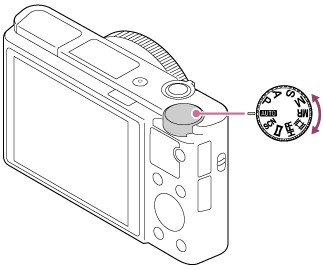
Tilgængelige funktioner
 (Autotilstand):
(Autotilstand):
Giver dig mulighed for at optage stillbilleder af et hvilket som helst motiv, under alle forhold med godt resultat, ved at indstille de værdier, som produktet vurderer passende.
 (Auto programmeret):
(Auto programmeret):
Giver dig mulighed for at optage med eksponeringen justeret automatisk (både lukkerhastigheden og blændeværdien (F-værdi)). Du kan også vælge forskellige indstillinger vha. menuen.
 (Blændeprioritet):
(Blændeprioritet):
Giver dig mulighed for at justere blænden og optage, når du ønsker at sløre baggrunden osv.
 (Lukkerhast.prior.):
(Lukkerhast.prior.):
Giver dig mulighed for at optage motiver i hurtig bevægelse osv. ved hjælp af manuel justering af lukkerhastigheden.
 (Manuel eksp.):
(Manuel eksp.):
Giver dig mulighed for at optage stillbilleder med den ønskede eksponering ved at justere eksponeringen (både lukkerhastigheden og blændeværdien (F-værdien)).
MR (Hukom.genkald.):
Giver dig mulighed for at optage et billede efter genkaldelse af ofte brugte tilstande eller numeriske indstillinger, som er registreret på forhånd.
 (Film):
(Film):
Giver dig mulighed for at ændre indstillingen for filmoptagelse.
 (Høj billedfrekvens):
(Høj billedfrekvens):
Giver dig mulighed for at optage slowmotion-film. Vælg en billedhastighed, som er højere end afspilningsbilledhastigheden, for at optage jævne slowmotion-film.
 (Panorering):
(Panorering):
Giver dig mulighed for at optage et panoramabillede ved at sammensætte billederne.
SCN (Valg af motiv):
Giver dig mulighed for at optage med forudangivne indstillinger svarende til scenen.
[26] Sådan gør duOptagelseValg af en optagetilstandIntelligent auto
Kameraet optager med automatisk scenegenkendelse.
-
Indstil tilstandsknappen til
 (Autotilstand).
(Autotilstand).
-
MENU →
 (Kameraindst.) → [Autotilstand] → [Intelligent auto].
(Kameraindst.) → [Autotilstand] → [Intelligent auto].- Når [Guide tilstandsvælg.] er indstillet til [Til], kan du vælge de ønskede indstillinger, efter du har ændret positionen af tilstandsknappen.
-
Ret kameraet mod motivet.
Når kameraet har genkendt scenen, vises ikonet for den genkendte scene på skærmen.

- Juster fokuseringen og optag billedet.
Bemærk!
- Produktet vil ikke genkende scenen, når du optager billeder med andre zoomfunktioner end optisk zoom.
- Produktet genkender muligvis ikke scenen ordentligt under visse optageforhold.
[27] Sådan gør duOptagelseValg af en optagetilstandBedste auto
Kameraet optager med den automatiske scenegenkendelse. Denne tilstand optager klare billeder af mørke scener eller scener med modlys.
Ved scener med ringe belysning eller modlys optager kameraet om nødvendigt flere billeder, og opretter et sammensat billede osv., for at optage billeder af højere kvalitet end i tilstanden Intelligent auto.-
Indstil tilstandsknappen til
 (Autotilstand).
(Autotilstand).
-
MENU →
 (Kameraindst.) → [Autotilstand] → [Bedste auto].
(Kameraindst.) → [Autotilstand] → [Bedste auto].- Når [Guide tilstandsvælg.] er indstillet til [Til], kan du vælge de ønskede indstillinger, efter du har ændret positionen af tilstandsknappen.
-
Ret kameraet mod motivet.
Når kameraet genkender en scene, vises ikonet for scenegenkendelse på skærmen.
 (overlejringsikon) vises muligvis om nødvendigt.
(overlejringsikon) vises muligvis om nødvendigt.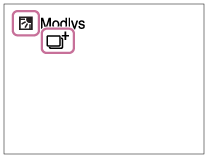
- Juster fokuseringen og optag billedet.
Bemærk!
- Når produktet anvendes til at oprette sammensatte billeder, tager optageprocessen længere end normalt.
- Produktet genkender ikke scenen, når du anvender andre zoomfunktioner end optisk zoom.
- Produktet genkender muligvis ikke en scene ordentligt under visse optageforhold.
-
Når [
 Kvalitet] er indstillet til [RAW] eller [RAW og JPEG], kan produktet ikke oprette et sammensat billede.
Kvalitet] er indstillet til [RAW] eller [RAW og JPEG], kan produktet ikke oprette et sammensat billede.
[28] Sådan gør duOptagelseValg af en optagetilstandOm scenegenkendelse
Scenegenkendelse kan anvendes i tilstanden [Intelligent auto] og tilstanden [Bedste auto].
Denne funktion gør produktet i stand til at genkende optageforholdene automatisk og optage billedet.Scenegenkendelse:
Når produktet genkender visse scener, vises de følgende ikoner og vejledninger på den første linje:
-
 (Portræt)
(Portræt)
-
 (Baby)
(Baby)
-
 (Natportræt)
(Natportræt)
-
 (Nattescene)
(Nattescene)
-
 (Modlysportræt)
(Modlysportræt)
-
 (Modlys)
(Modlys)
-
 (Landskab)
(Landskab)
-
 (Makro)
(Makro)
-
 (Projektørlys)
(Projektørlys)
-
 (Lav belysning)
(Lav belysning)
Når produktet genkender visse forhold, vises de følgende ikoner på den anden linje:
-
 (Stativ)
(Stativ)
-
 (Gang)*
(Gang)*
-
 (Bevægelse)
(Bevægelse)
-
 (Bevægelse (Lys))
(Bevægelse (Lys))
-
 (Bevægelse (Mørk))
(Bevægelse (Mørk))
*Situationen  (Gang) genkendes kun, når [
(Gang) genkendes kun, når [ SteadyShot] er indstillet til [Aktiv] eller [Intelligent aktiv].
SteadyShot] er indstillet til [Aktiv] eller [Intelligent aktiv].
Bemærk!
- Når [Smil-/Ansigtsreg.] er indstillet til [Fra], genkendes scenerne [Portræt], [Modlysportræt], [Natportræt] og [Baby] ikke.
[29] Sådan gør duOptagelseValg af en optagetilstandFordelene ved automatisk optagelse
 (Intelligent auto):
(Intelligent auto):
Giver dig mulighed for at optage med automatisk scenegenkendelse.
 (Bedste auto):
(Bedste auto):
Giver dig mulighed for at optage med automatisk scenegenkendelse. Denne tilstand optager klare billeder af mørke scener eller scener med modlys.
P (Auto programmeret):
Giver dig mulighed for at justere forskellige optage indstillinger som f.eks. hvidbalance eller ISO-værdi osv.
- Blændeværdi og lukkerhastighed indstilles automatisk af kameraet.
Tip!
-
I [Bedste auto]-tilstanden og når
 (overlejringsikon) vises, skal du sørge for ikke at flytte kameraet, før alle billederne er optaget.
(overlejringsikon) vises, skal du sørge for ikke at flytte kameraet, før alle billederne er optaget.
- I [Auto programmeret] -tilstand kan du ændre kombinationen af lukkerhastighed og blændeværdi, mens du bevarer den korrekte eksponering, ved at dreje på kontrolhjulet. Denne funktion kaldes "Programskift" (P*).
Bemærk!
-
I tilstanden [Bedste auto] tager optageprocessen længere, da produktet opretter et sammensat billede. I dette tilfælde vises
 (overlejringsikon), og lukkerlyden lyder flere gange, men der optages kun ét billede.
(overlejringsikon), og lukkerlyden lyder flere gange, men der optages kun ét billede.
- For [Intelligent auto]- og [Bedste auto] -tilstand indstilles de fleste funktioner automatisk, og du kan ikke selv justere indstillingerne.
[30] Sådan gør duOptagelseValg af en optagetilstandAuto programmeret
Giver dig mulighed for at optage med eksponeringen justeret automatisk (både lukkerhastigheden og blændeværdien).
Du kan indstille optagefunktioner som f.eks. [ISO].- Indstil tilstandsknappen til P (Auto programmeret).
- Indstil optagefunktionerne til dine ønskede indstillinger.
- Juster fokuseringen og optag motivet.
Programskift
Du kan ændre kombinationen af lukkerhastighed og blænde (F-værdi) ved at dreje på kontrolhjulet uden at ændre den passende eksponering, som er indstillet af dette produkt. Denne funktion er til rådighed, når du ikke anvender blitzen.
- "P" på skærmen ændres til "P*", når du drejer på kontrolhjulet.
- For at annullere programskift skal optagetilstanden indstilles til noget andet end [Auto programmeret], eller du kan slukke for kameraet.
Bemærk!
- Programskift anvendes muligvis ikke afhængigt af omgivelsernes lysstyrke.
- Indstil optagetilstanden til en anden end "P" eller sluk for strømmen for at annullere den indstilling, du lavede.
- Når lysstyrken ændres, ændres blænden (F-værdien) og lukkerhastigheden også, mens skifteværdien bevares.
[31] Sådan gør duOptagelseValg af en optagetilstand Panorering
Giver dig mulighed for at oprette et enkelt panoramabillede ud fra flere billeder, som blev optaget under panorering af kameraet.

-
Indstil tilstandsknappen til
 (Panorering).
(Panorering).
- Ret kameraet mod motivet.
- Mens du trykker udløserknappen halvvejs ned, skal du rette kameraet ind mod den ene ende af den ønskede panoramiske komposition.
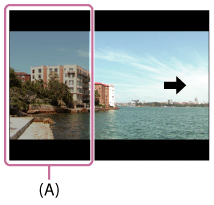
(A) Dette område vil ikke blive optaget.
- Tryk udløserknappen helt ned.
- Panorer kameraet hen til slutningen af guiden i retningen af pilen på skærmen.
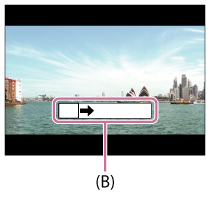
(B) Vejledningsbjælke
Bemærk!
- Hvis hele vinklen på panoramabilledet ikke er opnået inden for den indstillede tid, opstår der et gråt område i det sammensatte billede. Hvis dette sker, skal du bevæge produktet hurtigere for at kunne optage hele panoramabillede.
- Når der er valgt [Bred] for [Panorering: Str.], kan panoramaoptagelsens samlede vinkel muligvis ikke opnås inden for den givne tid. Hvis dette sker, skal du prøve at optage efter ændring af [Panorering: Str.] til [Standard].
- Da flere billeder sættes sammen, bliver den sammensatte del muligvis ikke optaget jævnt i visse tilfælde.
- Billederne kan muligvis blive slørede i mørke scener.
- Når en lyskilde som f.eks. et lysstofrør flimrer, er lysstyrken eller farven på et sammensat billede muligvis ikke konsistent.
- Når panoramaoptagelsens fulde vinkel og den AE/AF-låste vinkel er meget forskellige i lysstyrke og fokusering, bliver optagelsen muligvis ikke vellykket. Hvis dette sker, skal du ændre den AE/AF-låste vinkel og optage igen.
- De følgende situationer er ikke egnede til optagelse med Panorering:
- Motiver i bevægelse.
- Motiver, der er for tæt på produktet.
- Motiver med konstant lignende mønstre som f.eks. himmelen, en strand eller en græsplæne.
- Motiver med konstant ændring som f.eks. bølger eller vandfald.
- Motiver med en lysstyrke som er meget anderledes end deres omgivelser, som f.eks. solen eller en pære.
- Panoreringsoptagelsen afbrydes muligvis i de følgende situationer.
- Når kameraet panoreres for hurtigt eller for langsomt.
- Motivet er for sløret.
Tip!
- Du kan dreje på kontrolhjulet på optageskærmen for at vælge optageretningen.
[32] Sådan gør duOptagelseValg af en optagetilstandValg af motiv
Giver dig mulighed for at optage med forudangivne indstillinger svarende til scenen.
- Indstil tilstandsknappen til SCN (Valg af motiv).
-
Drej på kontrolhjulet for at vælge den ønskede indstilling.
- Når [Guide tilstandsvælg.] er indstillet til [Til], kan du vælge de ønskede indstillinger, efter du har ændret positionen af tilstandsknappen.
Detaljer om menupunkt
 Portræt:
Portræt: - Slører baggrunden, og gør motivet skarpere. Fremhæver blidt hudfarverne.

 Sportsaktiviteter:
Sportsaktiviteter: - Optager et motiv i bevægelse med en hurtig lukkerhastighed, så motivet ser ud til at stå stille. Produktet optager kontinuerligt billeder, mens der trykkes på udløserknappen.
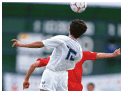
 Makro:
Makro: - Optager nærbilleder af motiver som f.eks. blomster, insekter, mad eller små ting.
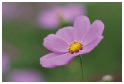
 Landskab:
Landskab: - Optager hele området i et sceneri skarpt fokuseret og i levende farver.

 Solnedgang:
Solnedgang: - Optager det røde i solnedgangen på smuk vis.

 Nattescene:
Nattescene: - Optager nattescener uden at miste den mørke atmosfære.

 Håndholdt tusmørke:
Håndholdt tusmørke: - Optager om nattescener med mindre støj og slør uden brug af et stativ. Der optages en serie billeder, og der anvendes billedbehandling til at reducere motivslør, kamerarystelser og støj.
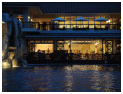
 Natportræt:
Natportræt: - Optager portrætter om natten vha. blitzen.
Blitzen popper ikke op automatisk. Få blitzen op inden optagelse.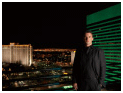
 Anti-bevægelsesslør:
Anti-bevægelsesslør: - Giver dig mulighed for at optage indendørs uden brug af blitzen og reducerer motivslør. Produktet optager seriebilleder og kombinerer dem for at oprette billedet, hvorved der reduceres motivslør og støj.

 Kæledyr:
Kæledyr: - Giver dig mulighed for at optage billeder af dit kæledyr med de bedste indstillinger.

 Gourmet:
Gourmet: - Giver dig mulighed for at optage madopstillinger i indbydende og lyse farver.

 Fyrværkeri:
Fyrværkeri:- Giver dig mulighed for at optage billeder af fyrværkeri i al dets pragt.

 Høj følsomhed:
Høj følsomhed:- Giver dig mulighed for at optage stillbilleder selv på mørke steder uden brug af blitzen, samt reducerer motivslør. Giver dig også mulighed for at optage mørke filmscener på en lysere måde.
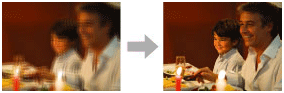
Bemærk!
- Under de følgende indstillinger er lukkerhastigheden langsommere, så det anbefales at bruge et stativ for at forhindre billedet i at blive sløret:
- [Nattescene]
- [Natportræt]
- [Fyrværkeri]
- I tilstanden [Håndholdt tusmørke] eller [Anti-bevægelsesslør] klikker lukkeren 4 gange, og der optages et billede.
- Hvis du vælger [Håndholdt tusmørke] eller [Anti-bevægelsesslør] med [RAW] eller [RAW og JPEG], bliver billedkvaliteten midlertidigt [Fin].
-
Reduktion af slør er mindre effektiv selv i [Håndholdt tusmørke] eller [Anti-bevægelsesslør] ved optagelse af de følgende motiver:
- Motiver med uberegnelig bevægelse.
- Motiver, der er for tæt på produktet.
- Motiver med konstant lignende mønstre som f.eks. himmelen, en strand eller en græsplæne.
- Motiver med konstant ændring som f.eks. bølger eller vandfald.
- I tilfælde af [Håndholdt tusmørke] eller [Anti-bevægelsesslør], kan der opstå blokstøj, når der anvendes en lyskilde der flimrer, som f.eks. fluorescerende belysning.
- Den mindste afstand, du kan have til et motiv, ændres ikke, selvom du vælger [Makro]. Angående det mindste fokuseringsområde skal du se den mindste afstand for det objektiv, som er monteret på produktet.
Tip!
- For at ændre scenen skal du dreje på kontrolhjulet på optageskærmen og vælge en ny scene.
[33] Sådan gør duOptagelseValg af en optagetilstandLukkerhast.prior.
Du kan udtrykke bevægelsen af et motiv i bevægelse på forskellige måder ved at justere lukkerhastigheden, f.eks. med høj lukkerhastighed i bevægelsens øjeblik, eller med langsom lukkerhastighed, hvor der er trukket spor henover billedet.Lukkerhastigheden kan ændres under optagelse af film.
- Indstil tilstandsknappen til S (Lukkerhast.prior.).
- Vælg den ønskede værdi ved at dreje på kontrolhjulet.
- Juster fokuseringen og optag motivet.
Blænden justeres automatisk for at opnå den korrekte eksponering.
Bemærk!
- Hvis den korrekte eksponering ikke kan opnås efter indstilling, blinker blændeværdien på optageskærmen. Selvom du kan optage som den er, anbefales det at indstille den igen.
- Brug et stativ til at forhindre sløring, når du anvender en langsom lukkerhastighed.
- SteadyShot-advarselsindikatoren vises ikke i lukkerhastighedsprioriteret tilstand.
- Når lukkerhastigheden er 1/3 sekund(er) eller længere, udføres der støjreduktion efter optagelse i lige så lang tid, som lukkeren var åben. Men du kan ikke optage yderligere, mens støjreduktionen er i gang.
- Lysstyrken på billedet på skærmen afviger muligvis fra det egentlige billede, som optages.
Tip!
- Når der anvendes en hurtigere lukkerhastighed, ser motiver i bevægelse som f.eks. en person der løber, biler eller havsprøjt ud som om, de er stoppet i deres bevægelse. Når der anvendes en langsommere lukkerhastighed, optages der et billede, hvor motivets bevægelse er trukket som et spor, for at oprette et mere naturligt og dynamisk billede.
[34] Sådan gør duOptagelseValg af en optagetilstandBlændeprioritet
Du kan optage ved at justere blænden og ændre det fokuserede område, eller ved at defokusere baggrunden.Blændeværdien kan ændres under optagelse af film.
- Indstil tilstandsknappen til A (Blændeprioritet).
-
Vælg den ønskede værdi ved at dreje på kontrolhjulet.
- Mindre F-værdi: Motivet er fokuseret, mens objekter foran og bagved motivet er slørede.
Større F-værdi: Motivet samt dets forgrund og baggrund er alle fokuserede.
- Mindre F-værdi: Motivet er fokuseret, mens objekter foran og bagved motivet er slørede.
- Juster fokuseringen og optag motivet.
Lukkerhastigheden justeres automatisk for at opnå den korrekte eksponering.
Bemærk!
- Hvis den korrekte eksponering ikke kan opnås efter indstilling, blinker lukkerhastigheden på optageskærmen. Selvom du kan optage som den er, anbefales det at indstille den igen.
- Lysstyrken på billedet på skærmen afviger muligvis fra det egentlige billede, som optages.
Tip!
- Mindre F-værdi (åbning af blænden) indsnævrer det område, som er fokuseret. Dette giver dig mulighed for at fokusere skarpt på motivet og sløre objekterne foran og bagved motivet (skarphedsdybden bliver mindre). Større F-værdi (indsnævring af blænden) gør det område, som er fokuseret, bredere. Dette giver dig mulighed for at optage sceneriets dybde (skarphedsdybden bliver dybere).
[35] Sådan gør duOptagelseValg af en optagetilstandManuel eksp.
Du kan optage med den ønskede eksponeringsindstilling ved at justere både lukkerhastigheden og blænden.Lukkerhastigheden og blændeværdien kan ændres under optagelse af film.
- Indstil tilstandsknappen til M (Manuel eksp.).
-
Tryk på den nederste side af kontrolhjulet for at vælge lukkerhastigheden eller blændeværdien, og drej derefter på kontrolhjulet for at vælge en værdi.
Når [ISO] er indstillet til andet end [ISO AUTO], skal du anvende MM (manuelt afpasset) til at kontrollere eksponeringsværdien.
Mod +: Billeder bliver lysere.
Mod -: Billeder bliver mørkere.
0: Den passende eksponering analyseret af produktet. - Juster fokuseringen og optag motivet.
Bemærk!
- Når [ISO] indstilles til [ISO AUTO], ændres ISO-værdien automatisk for at opnå den passende eksponering vha. den blændeværdi og lukkerhastighed, som du har indstillet. Hvis den blændeværdi og lukkerhastighed, du har indstillet, ikke er egnet til den passende eksponering, blinker indikatoren for ISO-værdi.
- Indikatoren for manuelt afpasset vises ikke, når [ISO] er indstillet til [ISO AUTO].
- Når mængden af omgivende lys overstiger lysmålingsområdet for Manuelt afpasset, blinker indikatoren for Manuelt afpasset.
- SteadyShot-advarselsindikatoren vises ikke i manuel eksponeringstilstand.
- Lysstyrken på billedet på skærmen afviger muligvis fra det egentlige billede, som optages.
- Du kan ikke vælge [Auto] under [ND-filter].
Tip!
- Ved at tildele [AEL-hold] eller [AEL til/fra] til en ønsket knap og dreje på kontrolringen eller kontrolhjulet, mens du trykker på den knap, kan du ændre kombinationen af lukkerhastighed og blænde (F-værdi) uden at ændre den indstillede eksponeringsværdi. (Manuelt skift)
[36] Sådan gør duOptagelseValg af en optagetilstandBULB
Du kan optage et billede, hvor bevægelsen af et motiv er trukket som et spor, vha. lang eksponering.
BULB er egnet til optagelse af lysspor som f.eks. fyrværkeri.
- Indstil tilstandsknappen til M (Manuel eksp.).
- Tryk på kontrolhjulets nederste side for at vælge lukkerhastigheden, og drej derefter kontrolhjulet mod uret indtil der vises [BULB].
- Tryk på den nederste side af kontrolhjulet for at vælge blændeværdien (F-værdi), og drej på kontrolhjulet for at indstille værdien.
- Tryk udløserknappen halvvejs ned for at justere fokuseringen.
- Tryk og hold på udløserknappen under hele optagelsen.
Så længe der trykkes på udløserknappen, forbliver lukkeren åben.
Bemærk!
- Da lukkerhastigheden bliver langsom, og der er større tendens til forekomst af kamerarystelser, anbefales det, at du bruger et kamerastativ.
- Jo længere eksponeringstiden er, desto mere støj vil der kunne ses på billedet.
- Efter optagelse udføres der støjreduktion i lige så lang tid, som lukkeren var åben. Men du kan ikke optage yderligere, mens støjreduktionen er i gang.
- Du kan ikke indstille lukkerhastigheden til [BULB] i de følgende situationer:
- Når funktionen [Smiludløser] er aktiveret.
- Når funktionen [Auto HDR] er aktiveret.
- Når [Billedeffekt] er indstillet til [HDR-maleri] eller [Fyldig sort-hvid tone].
- Når funktionen [Flerbilled-SR] er aktiveret.
- Når [Fremf.metode]-funktionen er indstillet til de følgende tilstande:
- [Kont. optagelse]
- [Kontinuerlig bracket]
- [Hast.pri. kont.]
- [Selvudl.(Kont.)]
-
Når [
 Lukkertype] er indstillet til [Elektronisk lukker].
Lukkertype] er indstillet til [Elektronisk lukker].
Tip!
- Billeder, som optages i [BULB]-tilstand, har tendens til at blive slørede. Vi anbefaler, at du anvender et stativ eller en fjernbetjening (sælges separat), som har en låsefunktion til udløserknappen.
[37] Sådan gør duOptagelseValg af en optagetilstandHukom.genkald.
Giver dig mulighed for at optage et billede efter genkaldelse af ofte brugte tilstande eller kameraindstillinger, som er registreret på forhånd.
- Indstil tilstandsknappen til MR (Hukom.genkald.).
-
Tryk på den venstre/højre side af kontrolhjulet eller drej på kontrolhjulet for at vælge det ønskede nummer, og tryk derefter på
 i midten.
i midten.
-
Du kan også genkalde registrerede tilstande eller indstillinger ved at vælge MENU →
 (Kameraindst.) → [Hukom.genkald.].
(Kameraindst.) → [Hukom.genkald.].
-
Du kan også genkalde registrerede tilstande eller indstillinger ved at vælge MENU →
Bemærk!
- Registrer optageindstillinger på forhånd med [Hukommelse].
- Hvis du indstiller [Hukom.genkald.] efter afslutning af optageindstillingerne, prioriteres de registrerede indstillinger, og de originale indstillinger bliver muligvis ugyldige. Kontroller indikatorerne på skærmen inden du optager.
[38] Sådan gør duOptagelseValg af en optagetilstandFilm
Du kan justere lukkerhastigheden eller blændeværdien til dine ønskede indstillinger for optagelse af film. Du kan også kontrollere billedvinklen, inden du optager.
-
Indstil tilstandsknappen til
 (Film).
(Film).
-
MENU →
 (Kameraindst.) → [Film] → ønsket indstilling.
(Kameraindst.) → [Film] → ønsket indstilling.
- Når [Guide tilstandsvælg.] er indstillet til [Til], kan du vælge de ønskede indstillinger, efter du har ændret positionen af tilstandsknappen.
- Tryk på MOVIE (film)-knappen for at starte optagelsen.
- Tryk på MOVIE-knappen igen for at stoppe optagelsen.
Detaljer om menupunkt
 Auto programmeret:
Auto programmeret:
Giver dig mulighed for at optage med eksponeringen justeret automatisk (både lukkerhastigheden og blændeværdien).
 Blændeprioritet:
Blændeprioritet:
Giver dig mulighed for at optage efter manuel justering af blændeværdien.
 Lukkerhast.prior.:
Lukkerhast.prior.:
Giver dig mulighed for at optage efter manuel justering af lukkerhastigheden.
 Manuel eksp.:
Manuel eksp.:
Giver dig mulighed for at optage efter manuel justering af eksponeringen (både lukkerhastigheden og blændeværdien).
[39] Sådan gør duOptagelseValg af en optagetilstandOptagelse af film i super-slowmotion (HFR-indstillinger)
Ved at optage med en højere billedhastighed end optageformatet kan du optage en jævn film i super-slowmotion.
- Indstil tilstandsknappen til
 (Høj billedfrekvens).
HFR-indstillingsskærmen vises.
(Høj billedfrekvens).
HFR-indstillingsskærmen vises. - Vælg MENU→
 (Kameraindst.)→[
(Kameraindst.)→[ HFR-indstillinger] og vælg de ønskede indstillinger for [
HFR-indstillinger] og vælg de ønskede indstillinger for [ Optageindstilling], [
Optageindstilling], [ Billedfrekvens], [
Billedfrekvens], [ Prioriteret indstil.] og [
Prioriteret indstil.] og [ Optagetiming].
Optagetiming].
- Du kan justere den ønskede eksponeringstilstand ved at vælge MENU→
 (Kameraindst.)→[Høj billedfrekvens].
(Kameraindst.)→[Høj billedfrekvens]. - Du kan indstille andre optageindstillinger som f.eks. fokusområde, fokustilstand og billedhastighed, og udføre zoomning på HFR-indstillingsskærmen.
- Du kan justere den ønskede eksponeringstilstand ved at vælge MENU→
- Tryk på
 i midten af kontrolhjulet.
HFR-optagelsesskærmen vises.
i midten af kontrolhjulet.
HFR-optagelsesskærmen vises.- For at ændre indstillingerne skal du trykke på
 i midten igen for at skifte til HFR-indstillingsskærmen.
i midten igen for at skifte til HFR-indstillingsskærmen.
- For at ændre indstillingerne skal du trykke på
- Tryk på MOVIE (Film)-knappen.
Kameraet begynder automatisk at gemme, så snart du er færdig med at optage.
Detaljer om menupunkt
 Optageindstilling:
Optageindstilling:- Vælger billedhastigheden for filmen fra [60p 50M]/[50p 50M], [30p 50M]/[25p 50M] og [24p 50M*].
* Kun når [NTSC/PAL-vælger] er indstillet til NTSC.
 Billedfrekvens:
Billedfrekvens:- Vælger optagebilledhastigheden fra [240fps]/[250fps], [480fps]/[500fps] og [960fps]/[1000fps].
 Prioriteret indstil.:
Prioriteret indstil.:- Vælg [Kvalitet prioriteret] eller [Optagetid prioriteret]. Hvis du vælger [Optagetid prioriteret], er den optagbare tid længere end i [Kvalitet prioriteret]-tilstand.
 Optagetiming:
Optagetiming:- Vælger, om der skal optages i en indstillet mængde tid efter tryk på MOVIE-knappen ([Startudløser]), eller i en indstillet mængde tid indtil du trykker på MOVIE-knappen ([Slutudløser]).
Tip!
Korteste optageafstand
- Billedet kommer ud af fokus, når motivet er for tæt på, som f.eks. under makrooptagelse. Optag fra den korteste optageafstand (W-side: Ca. 5 cm, T-side: Ca. 30 cm (fra objektivet)).
Timing af optagelse
Afhængigt af [ Optagetiming]-indstillingen er forholdet mellem, når du trykker på MOVIE-knappen og det optagede afsnit af filmen, som vist nedenfor.
Optagetiming]-indstillingen er forholdet mellem, når du trykker på MOVIE-knappen og det optagede afsnit af filmen, som vist nedenfor. (A):MOVIE-knap
(B):Optaget afsnit
[Startudløser]
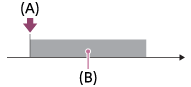
[Slutudløser]
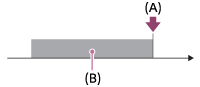
- Når [
 Optagetiming] er indstillet til [Startudløser], og du trykker på MOVIE-knappen igen under optagelse, afslutter kameraet optagelsen og begynder at gemme den.
Optagetiming] er indstillet til [Startudløser], og du trykker på MOVIE-knappen igen under optagelse, afslutter kameraet optagelsen og begynder at gemme den.
For at gøre optagelsen om
Du kan annullere optagelsen ved at vælge [Fortryd] på skærmen. Men filmen du optog op til det punkt, hvor du annullerede, vil blive gemt.Afspilningshastighed
Afspilningshastigheden vil variere som nedenfor afhængigt af den tildelte [ Billedfrekvens] og [
Billedfrekvens] og [ Optageindstilling].
Optageindstilling].
- [
 Billedfrekvens]: [240fps]/[250fps]
Billedfrekvens]: [240fps]/[250fps]
- [
 Optageindstilling]: [24p 50M]*
Optageindstilling]: [24p 50M]*
10 gange langsommere - [
 Optageindstilling]: [30p 50M]/[25p 50M]
Optageindstilling]: [30p 50M]/[25p 50M]
8 gange langsommere/10 gange langsommere - [
 Optageindstilling]: [60p 50M]/[50p 50M]
Optageindstilling]: [60p 50M]/[50p 50M]
4 gange langsommere/5 gange langsommere
- [
- [
 Billedfrekvens]: [480fps]/[500fps]
Billedfrekvens]: [480fps]/[500fps]
- [
 Optageindstilling]: [24p 50M]*
Optageindstilling]: [24p 50M]*
20 gange langsommere - [
 Optageindstilling]: [30p 50M]/[25p 50M]
Optageindstilling]: [30p 50M]/[25p 50M]
16 gange langsommere/20 gange langsommere - [
 Optageindstilling]: [60p 50M]/[50p 50M]
Optageindstilling]: [60p 50M]/[50p 50M]
8 gange langsommere/10 gange langsommere
- [
- [
 Billedfrekvens]: [960fps]/[1000fps]
Billedfrekvens]: [960fps]/[1000fps]
- [
 Optageindstilling]: [24p 50M]*
Optageindstilling]: [24p 50M]*
40 gange langsommere - [
 Optageindstilling]: [30p 50M]/[25p 50M]
Optageindstilling]: [30p 50M]/[25p 50M]
32 gange langsommere/40 gange langsommere - [
 Optageindstilling]: [60p 50M]/[50p 50M]
Optageindstilling]: [60p 50M]/[50p 50M]
16 gange langsommere/20 gange langsommere
- [
*Kun når [NTSC/PAL-vælger] er indstillet til NTSC.
[ Prioriteret indstil.] og optagbar tid
Prioriteret indstil.] og optagbar tid
- [
 Prioriteret indstil.]:[Kvalitet prioriteret]
Prioriteret indstil.]:[Kvalitet prioriteret]
- [
 Billedfrekvens]: 240fps/250fps
Billedfrekvens]: 240fps/250fps
Effektivt antal pixel udlæst fra billedsensor: 1824×1026
Optagbar tid: Ca. 2 sekunder - [
 Billedfrekvens]: 480fps/500fps
Billedfrekvens]: 480fps/500fps
Effektivt antal pixel udlæst fra billedsensor: 1676×566
Optagbar tid: Ca. 2 sekunder - [
 Billedfrekvens]: 960fps/1000fps
Billedfrekvens]: 960fps/1000fps
Effektivt antal pixel udlæst fra billedsensor: 1136×384
Optagbar tid: Ca. 2 sekunder
- [
- [
 Prioriteret indstil.]: [Optagetid prioriteret]
Prioriteret indstil.]: [Optagetid prioriteret]
- [
 Billedfrekvens]: 240fps/250fps
Billedfrekvens]: 240fps/250fps
Effektivt antal pixel udlæst fra billedsensor: 1676×566
Optagbar tid: Ca. 4 sekunder - [
 Billedfrekvens]: 480fps/500fps
Billedfrekvens]: 480fps/500fps
Effektivt antal pixel udlæst fra billedsensor: 1136×384
Optagbar tid: Ca. 4 sekunder - [
 Billedfrekvens]: 960fps/1000fps
Billedfrekvens]: 960fps/1000fps
Effektivt antal pixel udlæst fra billedsensor: 800×270
Optagbar tid: Ca. 4 sekunder
- [
Bemærk!
- Der optages ikke lyd.
- Filmen vil blive optaget i XAVC S HD-format.
- Det tager muligvis tid for lagringen at blive færdig, efter du har trykket på MOVIE-knappen. Vent indtil skærmen skifter til HFR-optagelse med at starte den næste optagelse.
- Du kan ikke justere eksponeringen, fokusindstillingerne herunder manuel fokus eller zoomgraden, efter skærmen er skiftet til HFR-optagelse.
[40] Sådan gør duBrug af optagefunktionerBrug af zoomZoom
Forstør billeder med W/T (zoom)-knappen under optagelse.
-
Forstør billeder med W/T (zoom)-knappen under optagelse.
- Flyt W/T (zoom)-knappen mod T-siden for at zoome ind og mod W-siden for at zoome ud.
Tip!
- Når du vælger noget andet end [Kun optisk zoom] som [Zoomindstilling], kan du overskride den optiske zooms zoomområde ved zoomning af billeder.
- Du kan tildele zoomfunktionen til kontrolringen.
[41] Sådan gør duBrug af optagefunktionerBrug af zoomDe zoomfunktioner, som er til rådighed med dette produkt
Zoomfunktionen på dette produkt giver en højere zoomforstørrelse ved at kombinere forskellige zoomfunktioner. Det ikon, som vises på skærmen, ændres i henhold til den valgte zoomfunktion.
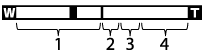
-
Optisk zoomområde
Billeder forstørres inden for det optiske zoomområde på dette produkt. -
Område for Smart zoom (
 )
)
Zoom billeder uden forringelse af den oprindelige kvalitet ved at beskære billedet delvist (kun når billedformatet er [M], [S] eller [VGA]). -
Område for Klar billedzoom (
 )
)
Zoom billeder vha. en billedbehandling med mindre forringelse. Indstil først [Zoomindstilling] til [Til: Klar billedzoom] eller [Til: Digital zoom]. -
Digitalt zoomområde(
 )
)
Du kan forstørre billeder vha. en billedbehandling. Når du vælger [Til: Digital zoom] som [Zoomindstilling], kan du anvende denne zoomfunktion.
Bemærk!
- Standardindstillingen for [Zoomindstilling] er [Kun optisk zoom].
-
Standardindstillingen for [
 Billedformat] er [L]. Ændr [
Billedformat] er [L]. Ændr [ Billedformat] til [M], [S] eller [VGA] for at anvende smart zoom.
Billedformat] til [M], [S] eller [VGA] for at anvende smart zoom.
-
Der er ikke andre zoomfunktioner end optisk zoom til rådighed under optagelse i følgende situationer:
-
[
 Kvalitet] er indstillet til [RAW] eller [RAW og JPEG].
Kvalitet] er indstillet til [RAW] eller [RAW og JPEG].
-
[
 Optageindstilling] er indstillet til [120p]/[100p].
Optageindstilling] er indstillet til [120p]/[100p].
-
Tilstandsknappen er indstillet til
 (Høj billedfrekvens).
(Høj billedfrekvens).
-
[
- Du kan ikke anvende smart zoom-funktionen til film.
- Zoomning er ikke til rådighed, når skærmen er indstillet til HFR (Høj billedhastighed)-optagelse.
- Når du anvender en anden zoomfunktion end den optiske zoom, er [Lysmålermetode] fastsat til [Multi].
-
Når der anvendes en anden zoomfunktion end den optiske zoom, er de følgende funktioner ikke til rådighed:
- [Smil-/Ansigtsreg.]
- AF-låsning
- [
 Auto. indramning]
Auto. indramning]
[42] Sådan gør duBrug af optagefunktionerBrug af zoomZoomindstilling
Du kan vælge zoomindstillingen på produktet.
- MENU →
 (Brugerdef. indstillinger) → [Zoomindstilling] → ønsket indstilling.
(Brugerdef. indstillinger) → [Zoomindstilling] → ønsket indstilling.
Detaljer om menupunkt
Kun optisk zoom:
Optisk zoom er aktiveret. Du kan anvende smart zoom-funktionen, hvis du indstiller [ Billedformat] til [M], [S] eller [VGA].
Billedformat] til [M], [S] eller [VGA].
Til: Klar billedzoom:
Selvom zoomområdet for den optiske zoom overskrides, forstørrer produktet billeder inden for det område, hvor billedkvaliteten ikke forringes væsentligt.
Til: Digital zoom:
Når zoomområdet for [ Klar billedzoom] overskrides, forstørrer produktet billeder maksimalt. Billedkvaliteten vil dog forringes.
Klar billedzoom] overskrides, forstørrer produktet billeder maksimalt. Billedkvaliteten vil dog forringes.
Bemærk!
- Indstil [Kun optisk zoom], hvis du ønsker at forstørre billeder inden for det område, hvor billedkvaliteten ikke forringes.
[43] Sådan gør duBrug af optagefunktionerBrug af zoomOm zoomgrad
Den zoomgrad, som anvendes i kombination med objektivets zoom, ændres i henhold til det valgte billedformat.
Når [ Format] er [3:2]
Format] er [3:2]
- [Zoomindstilling] : [Kun optisk zoom] (inklusive smart zoom)
- [
 Billedformat] : L -, M 1,4×, S 2,0×
Billedformat] : L -, M 1,4×, S 2,0×
- [Zoomindstilling] : [Til: Klar billedzoom]
- [
 Billedformat] : L 2,0×, M 2,8×, S 4,0×
Billedformat] : L 2,0×, M 2,8×, S 4,0×
- [Zoomindstilling] : [Til: Digital zoom]
- [
 Billedformat] : L 4,0×, M 5,6×, S 8,0×
Billedformat] : L 4,0×, M 5,6×, S 8,0×
[44] Sådan gør duBrug af optagefunktionerBrug af zoomZoomhastighed
Indstiller zoomhastigheden for kameraets zoomknap.
- MENU →
 (Brugerdef. indstillinger) → [Zoomhastighed] → ønsket indstilling.
(Brugerdef. indstillinger) → [Zoomhastighed] → ønsket indstilling.
Detaljer om menupunkt
- Normal:
- Indstiller zoomhastigheden for zoomknappen til normal.
- Hurtig:
- Indstiller zoomhastigheden for zoomknappen til hurtig.
Tip!
- [Zoomhastighed]-indstillingerne anvendes også, når du zoomer med en fjernbetjening (sælges separat), som er tilsluttet til kameraet.
Bemærk!
- Vælges der [Hurtig], forøges sandsynligheden for, at zoomlyden optages med.
[45] Sådan gør duBrug af optagefunktionerBrug af zoomZoomfunk. på ring
Indstiller zoomfunktionerne, når kontrolringen anvendes til at ændre zoomgrader. Indstillingerne for [Zoomfunk. på ring] gælder kun under automatisk fokusering.
- MENU →
 (Brugerdef. indstillinger) → [Zoomfunk. på ring] → ønsket indstilling.
(Brugerdef. indstillinger) → [Zoomfunk. på ring] → ønsket indstilling.
Detaljer om menupunkt
- Standard:
- Zoomer jævnt ind/ud, når du betjener zoom vha. drejning af kontrolringen.
- Hurtig:
- Zoomer ind/ud til en billedvinkel, som svarer til, hvor meget kontrolringen er blevet drejet.
- Trin:
- Zoomer ind/ud i bestemte vinkeltrin, når du betjener zoom vha. drejning af kontrolringen.
Bemærk!
- I de følgende situationer aktiveres zoomfunktionen, som hvis [Zoomfunk. på ring] er indstillet til [Standard], selv hvis den er indstillet til [Trin].
- Når du bruger W/T (zoom)-knappen til at ændre zoomgraden.
- Ved optagelse af film.
- Ved brug af andre zoomfunktioner end den optiske zoom.
- Når optagetilstanden er indstillet til noget andet end [Intelligent auto] eller [Bedste auto], skal [Zoom]-funktionen tildeles til kontrolringen, inden kontrolringen anvendes.
- Vælges der [Hurtig], forøges sandsynligheden for, at zoomlyden optages med.
[46] Sådan gør duBrug af optagefunktionerBrug af blitzen Anvendelse af blitz
I mørke omgivelser skal du anvende blitzen til belysning af motivet under optagelse og til forhindring af kamerarystelser. Når du optager mod solen, skal du anvende blitzen til at belyse billedet af motivet i modlys.
-
Tryk på
 (Blitz pop-op)-skydekontakten for at få blitzen op.
(Blitz pop-op)-skydekontakten for at få blitzen op.
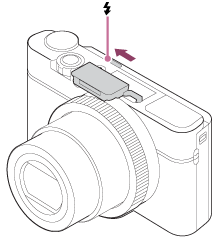
- Tryk udløserknappen helt ned.
Når du ikke bruger blitzen
Når du ikke anvender blitzen, skal du trykke den tilbage ind i kamerahuset.
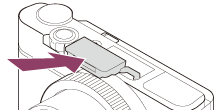
Bemærk!
- Hvis du affyrer blitzen, inden blitzenheden er kommet helt op, kan det muligvis medføre en funktionsfejl.
- Du kan ikke bruge blitzen under optagelse af film.
- Mens blitzen oplades, blinker
 . Efter opladningen er gennemført, lyser det blinkende ikon.
. Efter opladningen er gennemført, lyser det blinkende ikon. - Når du optager med blitzen, og zoom er indstillet til W, kan skyggen af objektivet muligvis ses på skærmen afhængigt af optageforholdene. Hvis dette skulle ske, skal du optage væk fra motivet eller indstille zoom til T og optage med blitzen igen.
-
Når skærmen vippes mere end 90 grader opad, er det svært at betjene
 (Blitz pop-op)-kontakten. Rejs blitzenheden op, inden du justerer skærmens vinkel.
(Blitz pop-op)-kontakten. Rejs blitzenheden op, inden du justerer skærmens vinkel.
- Når du anvender blitz ved optagelse af dig selv, skal du sørge for ikke at kigge direkte ind i lyset, da blitzen affyres fra en tæt afstand. For at forhindre blitzen i at ramme ind i skærmen, når du trykker den tilbage i kamerahuset efter brug, skal du først sætte skærmen tilbage på dens oprindelige position.
[47] Sådan gør duBrug af optagefunktionerBrug af blitzenBemærkninger om brug af blitzen
Bemærk følgende punkter ved brug af blitzen.
- Du kan ikke bruge blitzen under optagelse af film.
- Mens blitzen oplades, blinker
 -indikatoren. Når opladningen af blitzen er afsluttet, lyser indikatoren.
-indikatoren. Når opladningen af blitzen er afsluttet, lyser indikatoren.
[48] Sådan gør duBrug af optagefunktionerBrug af blitzenBlitztilstand
Du kan indstille blitztilstanden.
- MENU →
 (Kameraindst.) → [Blitztilstand] → ønsket indstilling.
(Kameraindst.) → [Blitztilstand] → ønsket indstilling.
-
Du kan også indstille blitztilstanden ved at trykke på
 (Blitztilstand) på kontrolhjulet.
(Blitztilstand) på kontrolhjulet.
-
Du kan også indstille blitztilstanden ved at trykke på
Detaljer om menupunkt
 Blitz fra:
Blitz fra:- Blitzen anvendes ikke.
 Autoblitz:
Autoblitz:- Blitzen anvendes i mørke omgivelser, eller ved optagelse mod kraftigt lys.
 Udfyld.blitz:
Udfyld.blitz:- Blitzen anvendes hver gang, du trykker på udløseren.
 Blitz m/lang luk:
Blitz m/lang luk:- Blitzen anvendes hver gang, du trykker på udløseren. Optagelse med langsom synkronisering giver dig mulighed for at optage et klart billede af både motivet og baggrunden ved at gøre lukkerhastigheden langsommere.
 Forsinket blitz:
Forsinket blitz:- Blitzen anvendes lige inden eksponeringen er gennemført, hver gang du trykker på udløseren. Optagelse med forsinket blitz gør det muligt at optage et naturligt billede af sporet fra et motiv i bevægelse, som f.eks. en kørende bil eller en gående person.
Bemærk!
- Standardindstillingen afhænger af optagetilstanden.
- Tilgængelig blitztilstand afhænger af optagetilstanden.
[49] Sådan gør duBrug af optagefunktionerBrug af blitzenBlitzkompens.
Justerer mængden af blitzlys i et område fra –3,0 EV til +3,0 EV.
Blitzkompensation ændrer kun mængden af blitzlys. Eksponeringskompensation ændrer mængden af blitzlys sammen med ændring af lukkerhastigheden og blænden.
- MENU →
 (Kameraindst.) → [Blitzkompens.] → ønsket indstilling.
Vælges der højere værdier (+ siden), gør det blitzniveauet højere, og lavere værdier (– siden) gør blitzniveauet lavere.
(Kameraindst.) → [Blitzkompens.] → ønsket indstilling.
Vælges der højere værdier (+ siden), gør det blitzniveauet højere, og lavere værdier (– siden) gør blitzniveauet lavere.
Bemærk!
- [Blitzkompens.] fungerer ikke, når optagetilstanden er indstillet til de følgende tilstande:
- [Intelligent auto]
- [Bedste auto]
- [Panorering]
- [Valg af motiv]
- Den højere blitzeffekt er muligvis ikke synlig pga. den begrænsede tilgængelige mængde blitzlys, hvis motivet er uden for blitzens maksimale afstand. Hvis motivet er på meget nært hold, er den lavere blitzeffekt muligvis ikke synlig.
[50] Sådan gør duBrug af optagefunktionerValg af en skærmvisningstilstandSkift af skærmvisningen (Optagelse)
Du kan ændre det viste indhold på skærmen.
- Tryk på DISP (Visningsindstilling)-knappen.
Hver gang du trykker på DISP-knappen, ændres visningen af optageinformationen.
Grafisk visning
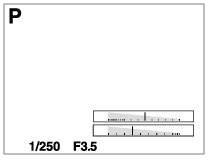
Vis alle oplysn.

Vis ikke oplysn.
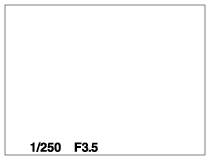
Histogram
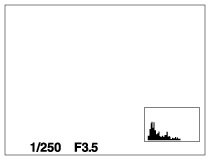
Niveau

Til søger*
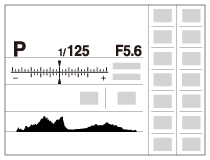
*[Til søger] vises kun på skærmen.
For at ændre visningstilstandene skal du trykke på MENU →
 (Brugerdef. indstillinger) → [DISP-knap] og ændre indstillingen.
(Brugerdef. indstillinger) → [DISP-knap] og ændre indstillingen.
Bemærk!
- Der vises ikke histogram under panoramaoptagelse.
- [Til søger] kan ikke vises i filmtilstand.
Tip!
- Du kan vælge forskellige indstillinger for både søgeren og skærmen. Kig gennem søgeren for at indstille visningsindstillingerne for søgeren.
- For at skjule de gitterlinjer, som vises under optagelse af stillbilleder, skal du vælge MENU →
 (Brugerdef. indstillinger) → [Gitterlinje] → [Fra].
(Brugerdef. indstillinger) → [Gitterlinje] → [Fra]. -
For at skjule den markør, som vises under filmoptagelse, skal du vælge MENU →
 (Brugerdef. indstillinger) → [
(Brugerdef. indstillinger) → [ Markørvisning] → [Fra].
Markørvisning] → [Fra].
[51] Sådan gør duBrug af optagefunktionerValg af en skærmvisningstilstandSkift mellem søgeren og skærmen
Visningerne på søgeren og skærmen varierer muligvis afhængigt af søgerens status og [FINDER/MONITOR]-indstillingen.
Når søgeren er lukket
Billedet vises kun på skærmen uanset [FINDER/MONITOR]-indstillingen.
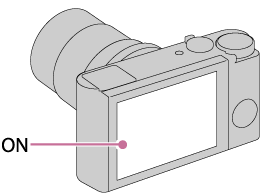
Når du kigger ind i søgeren
Billedet vises kun i søgeren uanset [FINDER/MONITOR]-indstillingen.
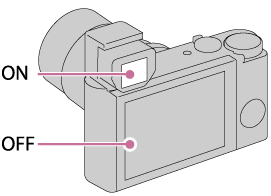
Når du ikke kigger ind i søgeren, eller når du optager et selvportræt
-
Hvis [FINDER/MONITOR] er indstillet til [Auto], vises billedet kun på skærmen.

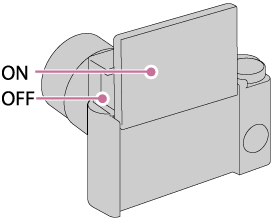
- Hvis [FINDER/MONITOR] er indstillet til [Søger], vises billedet kun i søgeren.
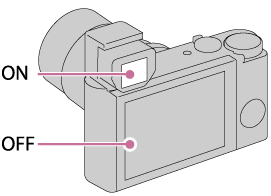
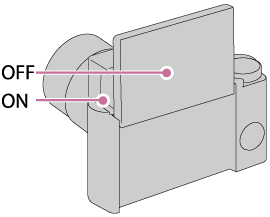
[52] Sådan gør duBrug af optagefunktionerValg af en skærmvisningstilstandDISP-knap (Søger)
Giver dig mulighed for at indstille de skærmvisningstilstande, som kan vælges for søgeren, vha.  (Visningsindstilling) i optagetilstand.
(Visningsindstilling) i optagetilstand.
- MENU →
 (Brugerdef. indstillinger) → [DISP-knap] → [Søger] → ønsket indstilling → [Angiv].
De punkter, som er afmærket med
(Brugerdef. indstillinger) → [DISP-knap] → [Søger] → ønsket indstilling → [Angiv].
De punkter, som er afmærket med , er til rådighed.
, er til rådighed.
Detaljer om menupunkt
- Grafisk visning:
- Viser grundlæggende optageinformation. Viser lukkerhastigheden og blændeværdien grafisk.
- Vis alle oplysn.:
- Viser optageinformation.
- Vis ikke oplysn.:
- Viser ikke optageinformation.
- Histogram:
- Viser luminansfordelingen grafisk.
- Niveau:
- Angiver om produktet er plant i både den vandrette og frem-tilbage-retningerne. Når produktet er plant i begge retninger, bliver indikatoren grøn.
[53] Sådan gør duBrug af optagefunktionerValg af en skærmvisningstilstandDISP-knap (Skærm)
Giver dig mulighed for at indstille de skærmvisningstilstande, som kan vælges for skærmen, vha.  (Visningsindstilling) i optagetilstand.
(Visningsindstilling) i optagetilstand.
- MENU →
 (Brugerdef. indstillinger) → [DISP-knap] → [Skærm] → ønsket indstilling → [Angiv].
De punkter, som er afmærket med
(Brugerdef. indstillinger) → [DISP-knap] → [Skærm] → ønsket indstilling → [Angiv].
De punkter, som er afmærket med , er til rådighed.
, er til rådighed.
Detaljer om menupunkt
- Grafisk visning:
- Viser grundlæggende optageinformation. Viser lukkerhastigheden og blændeværdien grafisk.
- Vis alle oplysn.:
- Viser optageinformation.
- Vis ikke oplysn.:
- Viser ikke optageinformation.
- Histogram:
- Viser luminansfordelingen grafisk.
- Niveau:
- Angiver om produktet er plant i både den vandrette og frem-tilbage-retningerne. Når produktet er plant i begge retninger, bliver indikatoren grøn.
- Til søger:
- Viser information egnet til optagelse med søgeren.
[54] Sådan gør duBrug af optagefunktionerValg af en skærmvisningstilstandSkift af TC/UB-visn.
Giver dig mulighed for at få vist tidskoden (TC) og brugerbitten (UB) for en film ved at trykke på den tast, som [Skift af TC/UB-visn.]-funktionen er blevet tildelt til.
- MENU→
 (Brugerdef. indstillinger)→[Specialtastsindstil.]→ tildel [Skift af TC/UB-visn.]-funktionen til den ønskede tast.
(Brugerdef. indstillinger)→[Specialtastsindstil.]→ tildel [Skift af TC/UB-visn.]-funktionen til den ønskede tast. - Tryk på den tast som [Skift af TC/UB-visn.] er blevet tildelt til.
- Hver gang du trykker på tasten, skifter skærmvisningen fra tidstælleren for filmoptagelse → tidskoden (TC) → brugerbitten (UB), i den rækkefølge.
Bemærk!
- Når skærmen vippes i optagetilstand, som f.eks. under optagelse af selvportræt, vises TC/UB-informationen ikke. I afspilningstilstand vises TC/UB-informationen, selv om skærmen er vippet.
[55] Sådan gør duBrug af optagefunktionerValg af stillbilledformat/billedkvalitetBilledformat (stillbillede)
Jo større billedformatet er, desto flere detaljer gengives der, når billedet udskrives på et stort papir. Jo mindre billedformatet er, desto flere billeder kan der optages.
- MENU →
 (Kameraindst.) → [
(Kameraindst.) → [ Billedformat] → ønsket indstilling.
Billedformat] → ønsket indstilling.
Detaljer om menupunkt
- Billedformat, når [
 Format] er 3:2
Format] er 3:2 - L: 20M
5472×3648 pixels - M: 10M
3888×2592 pixels - S: 5.0M
2736×1824 pixels
- Billedformat, når [
 Format] er 4:3
Format] er 4:3 - L: 18M
4864×3648 pixels - M: 10M
3648×2736 pixels - S: 5.0M
2592×1944 pixels - VGA
640×480 pixels
- Billedformat, når [
 Format] er 16:9
Format] er 16:9 - L: 17M
5472×3080 pixels - M: 7.5M
3648×2056 pixels - S: 4.2M
2720×1528 pixels
- Billedformat, når [
 Format] er 1:1
Format] er 1:1 - L: 13M
3648×3648 pixels - M: 6.5M
2544×2544 pixels - S: 3.7M
1920×1920 pixels
Bemærk!
- Når [
 Kvalitet] er indstillet til [RAW] eller [RAW og JPEG], svarer billedformatet for RAW-billeder til [L].
Kvalitet] er indstillet til [RAW] eller [RAW og JPEG], svarer billedformatet for RAW-billeder til [L].
[56] Sådan gør duBrug af optagefunktionerValg af stillbilledformat/billedkvalitetFormat (stillbillede)
Indstiller bredde-højde-forholdet for stillbilleder.
- MENU →
 (Kameraindst.) → [
(Kameraindst.) → [ Format] → ønsket indstilling.
Format] → ønsket indstilling.
Detaljer om menupunkt
- 3:2:
- Egnet til standardudskrifter.
- 4:3:
- For optagelse i en størrelse egnet til visning på en computer.
- 16:9:
- Til visning på et hdtv.
- 1:1:
- Til optagelse med komposition som et kamera i middelformat.
[57] Sådan gør duBrug af optagefunktionerValg af stillbilledformat/billedkvalitetKvalitet (stillbillede)
Vælger komprimeringsformatet for stillbilleder.
- MENU →
 (Kameraindst.) → [
(Kameraindst.) → [ Kvalitet] → ønsket indstilling.
Kvalitet] → ønsket indstilling.
Detaljer om menupunkt
RAW:
Filformat: RAW (Optager vha. RAW-komprimeringsformatet.)
Der udføres ikke digital behandling på dette filformat. Vælg dette format for at behandle billeder på en computer til professionelle formål.
- Billedformatet er fastsat på den maksimale størrelse. Billedformatet vises ikke på skærmen.
RAW og JPEG:
Filformat: RAW (Optager vha. RAW-komprimeringsformatet.) + JPEG
Der oprettes et RAW-billede og et JPEG-billede på samme tid. Dette er praktisk, når du behøver 2 billedfiler, en JPEG til visning og en RAW til redigering.
Ekstra fin:
Filformat: JPEG
Billedet er komprimeret i JPEG-formatet og optaget i en højere kvalitet end med [Fin].
Fin:
Filformat: JPEG
Billedet komprimeres i JPEG-formatet, når det optages.
Standard:
Filformat: JPEG
Billedet komprimeres i JPEG-formatet, når det optages. Da komprimeringsgraden for [Standard] er højere end den for [Fin], er filformatet for [Standard] mindre end det for [Fin]. Dette gør det muligt at optage flere filer på 1 hukommelseskort, men billedkvaliteten vil blive lavere.
Om RAW-billeder
- For at kunne åbne en RAW-billedfil optaget med dette kamera kræves der softwaren Image Data Converter. Med Image Data Converter kan du åbne en RAW-billedfil og derefter konvertere den til et udbredt billedformat som JPEG eller TIFF, eller omjustere hvidbalancen, farvemætningen eller kontrasten på billedet.
- Du kan ikke anvende [Auto HDR]- eller [Billedeffekt]-funktioner med RAW-billeder.
Bemærk!
- Hvis du ikke har til hensigt at redigere billederne på din computer, anbefaler vi, at du optager i JPEG-formatet.
- Du kan ikke tilføje DPOF (udskriftsbestilling)-registreringsmærker til RAW-billeder.
[58] Sådan gør duBrug af optagefunktionerValg af stillbilledformat/billedkvalitetPanorering: Str.
Indstiller billedformatet for optagelse af panoramabilleder. Billedformatet varierer afhængigt af [Panorering: Retning]-indstillingen.
- MENU →
 (Kameraindst.) → [Panorering: Str.] → ønsket indstilling.
(Kameraindst.) → [Panorering: Str.] → ønsket indstilling.
Detaljer om menupunkt
Når [Panorering: Retning] er [Op] eller [Ned]
Standard: 3872×2160
Bred: 5536×2160
Når [Panorering: Retning] er [Venstre] eller [Højre]
Standard: 8192×1856
Bred: 12416×1856
[59] Sådan gør duBrug af optagefunktionerValg af stillbilledformat/billedkvalitetPanorering: Retning
Indstiller kameraets panoreringsretning ved optagelse af panoramabilleder.
- MENU →
 (Kameraindst.) → [Panorering: Retning] → ønsket indstilling.
(Kameraindst.) → [Panorering: Retning] → ønsket indstilling.
Detaljer om menupunkt
Højre:
Panorer kameraet fra venstre til højre.
Venstre:
Panorer kameraet fra højre til venstre.
Op:
Panorer kameraet nedefra og op.
Ned:
Panorer kameraet oppefra og ned.
[60] Sådan gør duBrug af optagefunktionerJustering af fokusFokustilstand
Vælger den fokusmetode som passer til motivets bevægelse.
- MENU →
 (Kameraindst.) → [Fokustilstand] → ønsket indstilling.
(Kameraindst.) → [Fokustilstand] → ønsket indstilling.
Detaljer om menupunkt
 (Enkeltbilled-AF):
(Enkeltbilled-AF):
Produktet låser fokus, når fokusjusteringen er opnået. Anvend [Enkeltbilled-AF], når motivet ikke er i bevægelse.
 (Kontinuerlig AF):
(Kontinuerlig AF):
Produktet fortsætter med at fokusere, mens udløserknappen er trykket og holdet halvvejs ned. Brug dette, når motivet er i bevægelse.
 (Dir. man. fokus.):
(Dir. man. fokus.):
Giver dig mulighed for at anvende manuel fokus og autofokus kombineret.
 (Manuel fokus):
(Manuel fokus):
Justerer fokuseringen manuelt. Hvis du ikke kan fokusere på det tilsigtede motiv vha. autofokus, skal du anvende manuel fokus.
Bemærk!
- Hvis motivet er for tæt på, kan billedet muligvis vise støv eller fingeraftryk på objektivet. Tør objektivet af med en blød klud eller lignende.
- Når [Fokustilstand] er indstillet til [Kontinuerlig AF], afgives bip-lyden ikke, når der opnås fokus.
Tip!
- Hvis du optager film, når [Fokustilstand] er indstillet til [Enkeltbilled-AF] eller [Dir. man. fokus.], skifter [Fokustilstand] automatisk til
 (Kontinuerlig AF) og fortsætter derefter med at fokusere.
(Kontinuerlig AF) og fortsætter derefter med at fokusere.
[61] Sådan gør duBrug af optagefunktionerJustering af fokusFokusområde
Vælger fokuseringsområdet. Brug denne funktion, når det er svært at opnå korrekt fokusering i autofokustilstanden. Indstillingen gælder både for stillbilleder og film.
- MENU →
 (Kameraindst.) → [Fokusområde] → ønsket indstilling.
(Kameraindst.) → [Fokusområde] → ønsket indstilling.
Detaljer om menupunkt
 Bred:
Bred: - Fokuserer automatisk på et motiv i alle områder af billedet.
Når du trykker udløserknappen halvvejs ned i optagetilstanden for stillbilleder, vises der en grøn ramme rundt om det område, der er fokuseret.
 Centrum:
Centrum: - Fokuserer automatisk på et motiv i midten af billedet. Ved anvendelse sammen med funktionen AF-lås kan du komponere det billede, du ønsker.
-
 Fleksibelt punkt:
Fleksibelt punkt: - Giver dig mulighed for at flytte AF-områdets ramme til det ønskede punkt på skærmen og fokusere på et ekstremt lille motiv i et smalt område.
På optageskærmen for Fleksibelt punkt kan du ændre størrelsen af søgerrammen for AF-området ved at dreje på kontrolhjulet.
 Udvidet fleksib. pkt.:
Udvidet fleksib. pkt.: - Hvis det ikke lykkes for produktet at fokusere på et enkelt udvalgt punkt, anvender det fokuspunkter omkring det fleksible punkt som det andet prioriterede område for at opnå fokus.



 AF-låsning:
AF-låsning:
- Når der trykkes på udløserknappen, og den holdes halvvejs nede, sporer produktet motivet inden for det valgte autofokusområde. Ret markøren hen på [AF-låsning] på [Fokusområde]-indstillingsskærmen, og vælg derefter det ønskede område for start af sporing vha. venstre/højre side af kontrolhjulet. Du kan flytte området for start af sporing til et ønsket punkt ved at designere området som det fleksible punkt eller udvide det fleksible punkt.
- På optageskærmen for Fleksibelt punkt kan du ændre størrelsen af AF-området i søgerens ramme ved at dreje på kontrolhjulet.
Bemærk!
- Når tilstandsknappen er indstillet til
 (Film), eller når du optager film, kan du ikke vælge [AF-låsning] for [Fokusområde].
(Film), eller når du optager film, kan du ikke vælge [AF-låsning] for [Fokusområde].
- Når tilstandsknappen er indstillet til
 (Film), og [Automatisk Dual Rec] er indstillet til Til, ændres [Fokusområde] automatisk til [Bred].
(Film), og [Automatisk Dual Rec] er indstillet til Til, ændres [Fokusområde] automatisk til [Bred].
- Du kan kun vælge [AF-låsning], når fokustilstanden er indstillet til [Kontinuerlig AF].
- Der vises muligvis en stiplet linje omkring hele skærmen i området for klar billedzoom, digital zoom eller smart zoom for at kunne fokusere vha. hele skærmen.
[62] Sådan gør duBrug af optagefunktionerJustering af fokusAF-låsning i midten
Når du trykker på midterknappen, detekterer kameraet motivet placeret i midten af skærmen og fortsætter med at spore objektivet.
- MENU →
 (Kameraindst.) → [AF-låsning i midten] → [Til].
(Kameraindst.) → [AF-låsning i midten] → [Til]. -
Ret målrammen (A) ind over motivet og tryk på
 på midten af kontrolhjulet.
på midten af kontrolhjulet.
Tryk igen på for at stoppe sporing.
for at stoppe sporing.
- Hvis kameraet mister sporingen af motivet, kan det registrere, når motivet kommer tilbage på skærmen, og genoptage sporing.
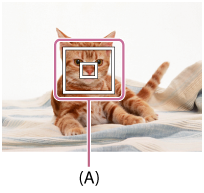
- Tryk udløserknappen helt ned for at optage billedet.
Bemærk!
- [AF-låsning i midten] fungerer muligvis ikke særligt godt i de følgende situationer:
- Motivet bevæger sig for hurtigt.
- Motivet er for lille eller for stort.
- Kontrasten mellem motivet og baggrunden er svag.
- Det er mørkt.
- Lyset i omgivelserne skifter.
- AF-låsning fungerer ikke i følgende situationer:
- I [Panorering]-tilstand
- Når [Valg af motiv] er indstillet til [Håndholdt tusmørke] eller [Anti-bevægelsesslør]
- Når du optager i Manuel fokus-tilstand
- Når du bruger digital zoom
-
Når optagetilstanden er indstillet til film, og [
 SteadyShot] er indstillet til [Intelligent aktiv].
SteadyShot] er indstillet til [Intelligent aktiv].
- Kameraet er muligvis ikke i stand til at genoptage sporing i et stykke tid, efter det mister sporingen af motivet.
[63] Sådan gør duBrug af optagefunktionerJustering af fokusFokuslås
Optager billeder med fokus låst på det ønskede motiv i autofokustilstand.
-
MENU →
 (Kameraindst.) → [Fokustilstand] → [Enkeltbilled-AF].
(Kameraindst.) → [Fokustilstand] → [Enkeltbilled-AF].
- Placer motivet indenfor AF-området og tryk udløserknappen halvvejs ned.
Fokus låses.
- Fortsæt med at holde udløserknappen trykket halvvejs ned og placer motivet tilbage i den oprindelige position for at omkomponere optagelsen.
- Tryk udløserknappen helt ned for at optage billedet.
[64] Sådan gør duBrug af optagefunktionerJustering af fokusManuel fokus
Når det er svært at opnå den rigtige fokusering i autofokustilstanden, kan du justere fokuseringen manuelt.Indstillingen gælder både for stillbilleder og film.
-
MENU →
 (Kameraindst.) → [Fokustilstand] → [Manuel fokus].
(Kameraindst.) → [Fokustilstand] → [Manuel fokus].
-
Drej på kontrolringen for at få en skarp fokusering.
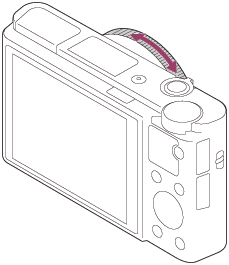
- Når du drejer på kontrolringen, vises fokusafstanden på skærmen.
- Tryk udløserknappen helt ned for at optage billedet.
Bemærk!
- Når du anvender søgeren, skal du justere dioptriniveauet for at opnå den korrekte fokusering i søgeren.
- Hvis du vælger [Fokustilstand] igen, annulleres enhver fokusafstand, som du indstiller manuelt.
[65] Sådan gør duBrug af optagefunktionerJustering af fokusDirekte manuel fokus (DMF)
Du kan foretage finjusteringer manuelt, efter fokuseringen er låst.
Du kan hurtigt fokusere på et motiv, i stedet for at anvende manuel fokusering fra begyndelsen. Dette er praktisk i tilfælde som ved makrooptagelse.
-
MENU →
 (Kameraindst.) → [Fokustilstand] → [Dir. man. fokus.].
(Kameraindst.) → [Fokustilstand] → [Dir. man. fokus.].
- Tryk udløserknappen halvvejs ned for at fokusere automatisk.
-
Hold udløserknappen halvvejs nede, og drej på kontrolringen for at opnå en skarpere fokusering.
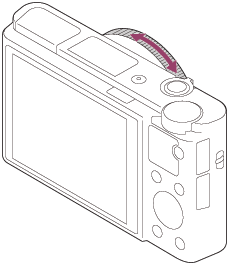
- Når du drejer på kontrolringen, vises fokusafstanden på skærmen.
- Tryk udløserknappen helt ned for at optage et billede.
[66] Sådan gør duBrug af optagefunktionerJustering af fokusMF-hjælp (stillbillede)
Forstørrer automatisk billedet på skærmen for at gøre manuel fokusering nemmere. Dette fungerer under optagelse med Manuel fokus eller Direkte manuel fokus.
- MENU →
 (Brugerdef. indstillinger) → [
(Brugerdef. indstillinger) → [ MF-hjælp] → [Til].
MF-hjælp] → [Til]. -
Drej på kontrolringen for at justere fokus.
-
Billedet forstørres. Du kan forstørre billeder yderligere ved at trykke på
 på midten af kontrolhjulet.
på midten af kontrolhjulet.
-
Billedet forstørres. Du kan forstørre billeder yderligere ved at trykke på
Bemærk!
- Du kan ikke anvende [
 MF-hjælp], når du optager film.
MF-hjælp], når du optager film.
Tip!
- Du kan indstille, hvor længe billedet skal vises forstørret, ved at vælge MENU →
 (Brugerdef. indstillinger) → [Fokusforstørrelsestid].
(Brugerdef. indstillinger) → [Fokusforstørrelsestid].
[67] Sådan gør duBrug af optagefunktionerJustering af fokusFokusforstørrelse
Du kan kontrollere fokuseringen ved at forstørre billedet inden optagelse.
- MENU →
 (Kameraindst.) → [Fokusforstørrelse].
(Kameraindst.) → [Fokusforstørrelse]. -
Tryk på
 på midten af kontrolhjulet for at forstørre billedet, og vælg den position, som du ønsker at forstørre, vha. op/ned/venstre/højre side på kontrolhjulet.
på midten af kontrolhjulet for at forstørre billedet, og vælg den position, som du ønsker at forstørre, vha. op/ned/venstre/højre side på kontrolhjulet.
- Når der trykkes på
 for tredje gang, lukker fokusforstørrelsen, og den normale optagevisning vender tilbage.
for tredje gang, lukker fokusforstørrelsen, og den normale optagevisning vender tilbage.
- Når der trykkes på
- Bekræft fokuseringen.
- Tryk udløserknappen helt ned for at optage billedet.
Tip!
- Når du fokuserer manuelt, kan du justere fokus, mens der er forstørret et billede.
- Funktionen [Fokusforstørrelse] annulleres, når udløserknappen trykkes halvvejs ned.
- Du kan optage billeder, mens et billede er forstørret, men produktet optager den fulde visning af billedet.
- Funktionen [Fokusforstørrelse] annulleres efter optagelse.
- Du kan indstille, hvor længe billedet skal vises forstørret, ved at vælge MENU →
 (Brugerdef. indstillinger) → [Fokusforstørrelsestid].
(Brugerdef. indstillinger) → [Fokusforstørrelsestid].
[68] Sådan gør duBrug af optagefunktionerJustering af fokusFokusforstørrelsestid
Indstil varigheden for hvor længe et billede skal forstørres vha. [ MF-hjælp]- eller [Fokusforstørrelse]-funktionen.
MF-hjælp]- eller [Fokusforstørrelse]-funktionen.
- MENU →
 (Brugerdef. indstillinger) → [Fokusforstørrelsestid] → ønsket indstilling.
(Brugerdef. indstillinger) → [Fokusforstørrelsestid] → ønsket indstilling.
Detaljer om menupunkt
- 2 sek.:
- Forstørrer billederne i 2 sekunder.
- 5 sek.:
- Forstørrer billederne i 5 sekunder.
- Ingen begræns.:
- Forstørrer billeder, indtil du trykker på udløserknappen.
[69] Sådan gør duBrug af optagefunktionerJustering af fokusMaksimumniveau
Forstærker omridset på fokuserede afstande vha. en særlig farve under optagelse med Manuel fokus eller Direkte manuel fokus. Denne funktion gør det nemt for dig at bekræfte fokuseringen.Indstillingen gælder både for stillbilleder og film.
- MENU →
 (Brugerdef. indstillinger) → [Maksimumniveau] → ønsket indstilling.
(Brugerdef. indstillinger) → [Maksimumniveau] → ønsket indstilling.
Detaljer om menupunkt
- Høj:
- Indstiller maksimumniveauet til høj.
- Mellem:
- Indstiller maksimumniveauet til mellem.
- Lav:
- Indstiller maksimumniveauet til lav.
- Fra:
- Anvender ikke maksimumfunktionen.
Bemærk!
- Da produktet bestemmer, at skarpe områder er fokuseret, varierer effekten af maksimum afhængigt af motivet og optageforholdene.
- Omridset af fokuserede områder forstærkes ikke, når produktet er tilsluttet vha. et HDMI-kabel.
[70] Sådan gør duBrug af optagefunktionerJustering af fokusMaksimumfarve
Indstiller den farve, som anvendes til maksimumsfunktionen under optagelse med Manuel fokus eller Direkte manuel fokus.Indstillingen gælder både for stillbilleder og film.
- MENU →
 (Brugerdef. indstillinger) → [Maksimumfarve] → ønsket indstilling.
(Brugerdef. indstillinger) → [Maksimumfarve] → ønsket indstilling.
Detaljer om menupunkt
Rød:
Forstærker omridset med rød.
Gul:
Forstærker omridset med gul.
Hvid:
Forstærker omridset med hvid.
[71] Sådan gør duBrug af optagefunktionerJustering af fokusPræ-AF (stillbillede)
Produktet justerer automatisk fokus, inden du trykker udløserknappen halvvejs ned.
- MENU →
 (Brugerdef. indstillinger) → [
(Brugerdef. indstillinger) → [ Præ-AF] → ønsket indstilling.
Præ-AF] → ønsket indstilling.
Detaljer om menupunkt
- Til:
- Justerer fokus, inden du trykker udløserknappen halvvejs ned.
- Fra:
- Justerer ikke fokus, inden du trykker udløserknappen halvvejs ned.
[72] Sådan gør duBrug af optagefunktionerJustering af fokusAF/MF-kontrol
Du kan nemt skifte fokustilstanden fra automatisk til manuel og omvendt under optagelse, uden at ændre din holdeposition.Indstillingen gælder både for stillbilleder og film.
-
MENU →
 (Brugerdef. indstillinger) → [Specialtastsindstil.] → knap som skal tildeles → [Lås AF/MF-kontrol] eller [Skift AF/MF-kontrol].
(Brugerdef. indstillinger) → [Specialtastsindstil.] → knap som skal tildeles → [Lås AF/MF-kontrol] eller [Skift AF/MF-kontrol].
Detaljer om menupunkt
- Lås AF/MF-kontrol:
- Skifter fokustilstanden, mens knappen holdes nede.
- Skift AF/MF-kontrol:
- Skifter fokustilstanden, indtil der trykkes på knappen igen.
Bemærk!
- Du kan ikke indstille [Lås AF/MF-kontrol] -funktionen til [Venstre knap-funk.] eller [Funkt. af højreknap].
[73] Sådan gør duBrug af optagefunktionerJustering af fokusAF-lampe (stillbillede)
AF-lampen sørger for udfyldningslys, så det bliver lettere at fokusere på et motiv i mørke omgivelser. Den røde AF-lampe gør det nemt for produktet at fokusere, når udløserknappen trykkes halvvejs ned, indtil fokus fastlåses.
- MENU →
 (Kameraindst.) → [
(Kameraindst.) → [ AF-lampe] → ønsket indstilling.
AF-lampe] → ønsket indstilling.
Detaljer om menupunkt
- Auto:
- Bruger AF-lampen.
- Fra:
- Bruger ikke AF-lampen.
Bemærk!
- Du kan ikke anvende [
 AF-lampe] i de følgende situationer:
AF-lampe] i de følgende situationer:- I filmtilstand
- I [Panorering]-tilstand
- Når [Fokustilstand] er indstillet til [Kontinuerlig AF].
- Når [Valg af motiv] er indstillet til de følgende tilstande:
- [Landskab]
- [Sportsaktiviteter]
- [Nattescene]
- [Kæledyr]
- [Fyrværkeri]
- AF-lampen udsender et meget kraftigt lys. Selvom der ikke er nogen sundhedsrisiko, skal du ikke kigge direkte ind i AF-lampen på tæt hold.
[74] Sådan gør duBrug af optagefunktionerJustering af fokusØje-AF
Kameraet fokuserer på motivets øjne, når du fortsætter med at trykke på knappen.
-
MENU →
 (Brugerdef. indstillinger) → [Specialtastsindstil.] → tildel [Øje-AF]-funktionen til den ønskede knap.
(Brugerdef. indstillinger) → [Specialtastsindstil.] → tildel [Øje-AF]-funktionen til den ønskede knap.
- Ret kameraet mod en persons ansigt og tryk på den knap, som du har tildelt [Øje-AF]-funktionen til.
- Tryk på udløserknappen, mens du trykker på knappen.
Tip!
- Når kameraet fokuserer på øjnene, vises der en registreringsramme over øjnene. Hvis fokustilstanden er indstillet til [Enkeltbilled-AF], forsvinder rammen efter et stykke tid.
Bemærk!
- Afhængigt af omstændighederne er kameraet muligvis ikke i stand til at fokusere på øjnene. I sådanne tilfælde registrerer kameraet et ansigt og fokuserer på ansigtet.
- Hvis kameraet ikke kan detektere ansigtet på en person, kan du ikke anvende [Øje-AF].
- Afhængigt af omstændighederne kan du ikke anvende [Øje-AF], som f.eks. når [Fokustilstand] er indstillet til [Manuel fokus] osv.
- [Øje-AF] fungerer muligvis ikke i følgende situationer:
- Når personen har solbriller på.
- Når pandehåret dækker for personens øjne.
- Under forhold med svag belysning eller modlys.
- Når øjnene er lukkede.
- Når personen befinder sig i skyggen.
- Når personen er ude af fokus.
- Når personen bevæger sig for meget.
- Hvis personen bevæger sig for meget, vises registreringsrammen muligvis ikke korrekt over deres øjne.
[75] Sådan gør duBrug af optagefunktionerJustering af eksponeringenEkspon.komp.
Baseret på den eksponeringsværdi som indstilles af automatisk eksponering, kan du gøre hele billedet lysere eller mørkere, hvis du justerer [Ekspon.komp.] til henholdsvis plussiden eller minussiden (eksponeringskompensation). Normalt indstilles eksponering automatisk (automatisk eksponering).
-
 /
/ (Ekspon.komp.) på kontrolhjulet → tryk på den venstre/højre side af kontrolhjulet eller drej på kontrolhjulet, og vælg det ønskede eksponeringsområde.
(Ekspon.komp.) på kontrolhjulet → tryk på den venstre/højre side af kontrolhjulet eller drej på kontrolhjulet, og vælg det ønskede eksponeringsområde.- Når du anvender [Intelligent auto] eller [Bedste auto], kan du få vist indstillingsskærmen for [Fotokreativitet] ved at trykke på
 /
/ .
.
- Du kan justere eksponeringen i området fra –3,0 EV til +3,0 EV.
- Når du anvender [Intelligent auto] eller [Bedste auto], kan du få vist indstillingsskærmen for [Fotokreativitet] ved at trykke på
Bemærk!
- Du kan justere eksponeringen i området fra –2,0 EV til +2,0 EV for film.
- Hvis du optager et motiv under ekstremt lyse eller mørke forhold, eller når du anvender blitzen, vil du muligvis ikke være i stand til at opnå en tilfredsstillende effekt.
- Når du anvender [Manuel eksp.], kan du kun kompensere for eksponeringen, når [ISO] er indstillet til [ISO AUTO].
[76] Sådan gør duBrug af optagefunktionerJustering af eksponeringenLysmålermetode
Vælger lysmålingsmetoden som indstiller hvilken del af skærmen, der skal måles på for at bestemme eksponeringen.
- MENU →
 (Kameraindst.) → [Lysmålermetode] → ønsket indstilling.
(Kameraindst.) → [Lysmålermetode] → ønsket indstilling.
Detaljer om menupunkt
 Multi:
Multi:
Måler lyset i hvert enkelt område, efter at have opdelt det samlede område i flere områder, og bestemmer den passende eksponering for hele skærmen (Måling på flere mønstre)
 Center:
Center:
Måler den gennemsnitlige lysstyrke for hele skærmen, mens der lægges vægt på skærmens centrale område (centervægtet måling).
 Spot:
Spot:
Måler kun det centrale område (punktmåling). Denne funktion er praktisk, når motivet belyses bagfra, eller når der er kraftig kontrast mellem motivet og baggrunden.
Bemærk!
- Indstillingen er fastsat til [Multi] i de følgende optagetilstande:
- [Intelligent auto]
- [Bedste auto]
- [Valg af motiv]
- Andre zoomfunktioner end optisk zoom
[77] Sådan gør duBrug af optagefunktionerJustering af eksponeringenAE-lås
-
MENU →
 (Brugerdef. indstillinger) → [Specialtastsindstil.], tildel derefter [AEL til/fra] til den ønskede tast.
(Brugerdef. indstillinger) → [Specialtastsindstil.], tildel derefter [AEL til/fra] til den ønskede tast.
- Juster fokuseringen på det punkt, hvor eksponeringen justeres.
-
Tryk på den knap som [AEL til/fra]-funktionen er tildelt til.
Eksponeringen er låst, og
 (AE-lås) lyser.
(AE-lås) lyser.
-
Fokuser på motivet igen og tryk på udløserknappen.
- For at annullere eksponeringslåsen skal du trykke på den knap, som [AEL til/fra]-funktionen er tildelt til.
Tip!
- Hvis du vælger [AEL-hold]-funktionen under [Specialtastsindstil.], kan du låse eksponeringen, så længe du holder ned på AEL-knappen. [AEL-hold]-funktionen kan ikke tildeles til [Venstre knap-funk.] eller [Funkt. af højreknap].
[78] Sådan gør duBrug af optagefunktionerJustering af eksponeringenAEL med udløser (stillbillede)
Indstiller om eksponeringen skal fastsættes, når du trykker udløserknappen halvvejs ned.
Denne funktion er praktisk, når du ønsker at justere fokuseringen og eksponeringen hver for sig.
- MENU →
 (Brugerdef. indstillinger) → [
(Brugerdef. indstillinger) → [ AEL med udløser] → ønsket indstilling.
AEL med udløser] → ønsket indstilling.
Detaljer om menupunkt
- Auto:
- Når du trykker udløserknappen halvvejs ned, fastsættes eksponeringen efter automatisk justering af fokussen, når [Fokustilstand] er indstillet til [Enkeltbilled-AF].
- Til:
- Fastsætter eksponeringen, når du trykker udløserknappen halvvejs ned.
- Fra:
- Fastsætter ikke eksponeringen, når du trykker udløserknappen halvvejs ned. Brug denne tilstand, når du ønsker at justere fokuseringen og eksponeringen hver for sig.
- Produktet fortsætter med at justere eksponeringen under optagelse i tilstanden [Kont. optagelse] eller [Hast.pri. kont.].
Bemærk!
-
Når [AEL til/fra] er tildelt til en vilkårlig tast vha. [Specialtastsindstil.], prioriteres betjening vha. den tast over [
 AEL med udløser]-indstillingerne.
AEL med udløser]-indstillingerne.
[79] Sådan gør duBrug af optagefunktionerJustering af eksponeringenZebra
Zebramønsteret vises over en del af billedet, hvis lysstyrkeniveauet for den del efterkommer det IRE-niveau, som du har indstillet. Brug zebramønstret som en vejledning til at justere lysstyrken.
- MENU →
 (Brugerdef. indstillinger) → [Zebra] → ønsket indstilling.
(Brugerdef. indstillinger) → [Zebra] → ønsket indstilling.
Detaljer om menupunkt
Fra:
Viser ikke zebramønstret.
70/75/80/85/90/95/100/100+:
Justerer lysstyrkeniveauet.
Bemærk!
- Zebramønstret vises ikke under HDMI-tilslutning.
[80] Sådan gør duBrug af optagefunktionerJustering af eksponeringenVejled. ekspon.indst.
Du kan indstille, om der skal vises en vejledning, når du ændrer eksponeringen.
- MENU →
 (Brugerdef. indstillinger) → [Vejled. ekspon.indst.] → ønsket indstilling.
(Brugerdef. indstillinger) → [Vejled. ekspon.indst.] → ønsket indstilling.
Detaljer om menupunkt
Fra:
Viser ikke vejledningen.
Til:
Viser vejledningen.

[81] Sådan gør duBrug af optagefunktionerValg af en fremføringstilstand (Kontinuerlig optagelse/Selvudløser)Fremf.metode
Du kan indstille fremføringstilstanden som f.eks. kontinuerlig eller selvudløseroptagelse.
- MENU →
 (Kameraindst.) → [Fremf.metode] → ønsket indstilling.
(Kameraindst.) → [Fremf.metode] → ønsket indstilling.
-
Du kan også indstille fremføringstilstanden ved at trykke på
 /
/ (Fremf.metode)-knappen på kontrolhjulet.
(Fremf.metode)-knappen på kontrolhjulet.
-
Du kan også indstille fremføringstilstanden ved at trykke på
Detaljer om menupunkt
 Enkelt optagelse:
Enkelt optagelse:
Optager ét stillbillede. Normal optagetilstand.
 Kont. optagelse:
Kont. optagelse:
Optager kontinuerligt billeder, mens du trykker på udløserknappen og holder den nede.
 Hast.pri. kont.:
Hast.pri. kont.:
Optager kontinuerligt billeder ved høj hastighed, mens du trykker og holder ned på udløserknappen.
 Selvudløser:
Selvudløser:
Optager et billede vha. selvudløseren, efter der er forløbet et angivet antal sekunder, siden der blev trykket på udløserknappen.
 Selvudl.(Kont.):
Selvudl.(Kont.):
Optager et angivet antal billeder vha. selvudløseren, efter der er forløbet et angivet antal sekunder, siden der blev trykket på udløserknappen.
 Kontinuerlig bracket:
Kontinuerlig bracket:
Optager billeder, mens du holder udløserknappen nede, alle med forskellige grader af lysstyrke.
 Enkelt bracket:
Enkelt bracket:
Optager et specificeret antal billeder, ét efter ét, alle med en forskellig grad af lysstyrke.
 Hv.b.bracketing:
Hv.b.bracketing:
Optager i alt tre billeder, alle med forskellige farvetoner i henhold til de valgte indstillinger for hvidbalance, farvetemperatur og farvefilter.
 DRO-bracket:
DRO-bracket:
Optager i alt tre billeder, alle med en forskellig grad af D-områdeoptimering.
Bemærk!
- Når optagetilstanden er indstillet til [Valg af motiv] og der er valgt [Sportsaktiviteter], kan der ikke udføres [Enkelt optagelse].
[82] Sådan gør duBrug af optagefunktionerValg af en fremføringstilstand (Kontinuerlig optagelse/Selvudløser)Kont. optagelse
Optager kontinuerligt billeder, mens du trykker på udløserknappen og holder den nede.
- MENU→
 (Kameraindst.) → [Fremf.metode] → [Kont. optagelse].
(Kameraindst.) → [Fremf.metode] → [Kont. optagelse].
Bemærk!
- Kontinuerlig optagelse er ikke til rådighed i de følgende situationer:
- Optagetilstanden er blevet indstillet til [Panorering].
- Optagetilstanden er indstillet til [Valg af motiv], og der er valgt en anden scene end [Sportsaktiviteter].
- [Billedeffekt] er indstillet til [Blødt fokus], [HDR-maleri], [Fyldig sort-hvid tone], [Miniature], [Vandfarve] eller [Illustration].
- [DRO/Auto HDR] er indstillet til [Auto HDR].
- [ISO]er indstillet til [Flerbilled-SR].
- [Smiludløser] anvendes.
Tip!
- For at bevare fokuseringen og eksponeringen under serieoptagelser skal du ændre de følgende indstillinger.
- Indstil [Fokustilstand] til [Kontinuerlig AF].
-
Indstil [
 AEL med udløser] til [Fra] eller [Auto].
AEL med udløser] til [Fra] eller [Auto].
[83] Sådan gør duBrug af optagefunktionerValg af en fremføringstilstand (Kontinuerlig optagelse/Selvudløser)Hast.pri. kont.
Produktet fortsætter med at optage, så længe der trykkes på udløserknappen. Du kan optage kontinuerligt med en hurtigere hastighed end den for [Kont. optagelse].
- MENU→
 (Kameraindst.) → [Fremf.metode] → [Hast.pri. kont.].
(Kameraindst.) → [Fremf.metode] → [Hast.pri. kont.].
Bemærk!
- Der vises øjeblikkeligt et billede af hvert enkelt enkeltbillede mellem kontinuerlig optagelse af enkeltbilleder.
- Kontinuerlig optagelse er ikke til rådighed i de følgende situationer:
- Optagetilstanden er blevet indstillet til [Panorering].
- Optagetilstanden er indstillet til [Valg af motiv], og der er valgt en anden scene end [Sportsaktiviteter].
- [Billedeffekt] er indstillet til [Blødt fokus], [HDR-maleri], [Fyldig sort-hvid tone], [Miniature], [Vandfarve] eller [Illustration].
- [DRO/Auto HDR] er indstillet til [Auto HDR].
- [ISO]er indstillet til [Flerbilled-SR].
- [Smiludløser] anvendes.
Tip!
- I tilstanden [Hast.pri. kont.] bestemmes fokuseringen, når du trykker udløserknappen halvvejs ned for det første billede, og låses for efterfølgende optagelser. Men kameraet kan fortsætte med at justere eksponeringen for efterfølgende optagelser. For at fortsætte med at justere eksponeringen under den kontinuerlige optagelse skal indstillingerne indstilles som følger:
- Indstil [
 AEL med udløser] til [Auto] eller [Fra].
AEL med udløser] til [Auto] eller [Fra].
- Indstil [
[84] Sådan gør duBrug af optagefunktionerValg af en fremføringstilstand (Kontinuerlig optagelse/Selvudløser)Selvudløser
Optager et billede vha. selvudløseren, efter der er forløbet et angivet antal sekunder, siden der blev trykket på udløserknappen.
- MENU →
 (Kameraindst.) → [Fremf.metode] → [Selvudløser].
(Kameraindst.) → [Fremf.metode] → [Selvudløser]. - Vælg den ønskede tilstand vha. den højre/venstre side på kontrolhjulet.
Detaljer om menupunkt
 Selvudløser: 10 sek.:
Selvudløser: 10 sek.:
Indstiller selvudløseren til en forsinkelse på 10 sekunder.
Når du trykker på udløserknappen, blinker selvudløserlampen, der lyder et bip, og lukkeren aktiveres efter 10 sekunder. Tryk på udløserknappen igen for at annullere selvudløseren.
 Selvudløser: 5 sek.:
Selvudløser: 5 sek.:
Indstiller selvudløseren til en forsinkelse på 5 sekunder.
Når du trykker på udløserknappen, blinker selvudløserlampen, der lyder et bip, og lukkeren aktiveres efter 5 sekunder. Tryk på udløserknappen igen for at annullere selvudløseren.
 Selvudløser: 2 sek.:
Selvudløser: 2 sek.:
Indstiller selvudløseren til en forsinkelse på 2 sekunder. Dette reducerer de kamerarystelser, som forårsages af tryk på udløserknappen
Tip!
- Tryk på
 /
/ -knappen på kontrolhjulet og vælg
-knappen på kontrolhjulet og vælg  (Enkelt optagelse) for at annullere selvudløseren.
(Enkelt optagelse) for at annullere selvudløseren.
- For at anvende selvudløseren i bracket-indstilling skal du vælge bracket-indstilling under fremføringstilstand, og derefter vælge MENU →
 (Kameraindst.) → [Bracketindstillinger] → [Selvudløs. u. bracket].
(Kameraindst.) → [Bracketindstillinger] → [Selvudløs. u. bracket].
Bemærk!
- Selvudløseren er ikke til rådighed i de følgende situationer:
- Optagetilstanden er indstillet til [Panorering].
- [Sportsaktiviteter] i [Valg af motiv]
- [Smiludløser]
[85] Sådan gør duBrug af optagefunktionerValg af en fremføringstilstand (Kontinuerlig optagelse/Selvudløser)Selvudl.(Kont.)
Optager et angivet antal billeder vha. selvudløseren, efter der er forløbet et angivet antal sekunder, siden der blev trykket på udløserknappen. Du kan vælge det bedste ud fra flere optagelser.
- MENU →
 (Kameraindst.) → [Fremf.metode] → [Selvudl.(Kont.)].
(Kameraindst.) → [Fremf.metode] → [Selvudl.(Kont.)]. - Vælg den ønskede tilstand vha. den højre/venstre side på kontrolhjulet.
Detaljer om menupunkt
 Selvudl. (Kont.): 10 s 3 billeder:
Selvudl. (Kont.): 10 s 3 billeder:
Optager tre billeder i træk, 10 sekunder efter du har trykket på udløserknappen.
Når du trykker på udløserknappen, blinker selvudløserlampen, der lyder et bip, og lukkeren aktiveres efter 10 sekunder.
 Selvudl. (Kont.): 10 s 5 billeder:
Selvudl. (Kont.): 10 s 5 billeder: Optager fem billeder i træk, 10 sekunder efter du har trykket på udløserknappen.
Når du trykker på udløserknappen, blinker selvudløserlampen, der lyder et bip, og lukkeren aktiveres efter 10 sekunder.
 Selvudl. (Kont.): 5 sek. 3 billeder:
Selvudl. (Kont.): 5 sek. 3 billeder:
Optager tre billeder i træk, 5 sekunder efter du har trykket på udløserknappen. Når du trykker på udløserknappen, blinker selvudløserlampen, der lyder et bip, og lukkeren aktiveres efter 5 sekunder.
 Selvudl. (Kont.): 5 sek. 5 billeder:
Selvudl. (Kont.): 5 sek. 5 billeder:
Optager fem billeder i træk, 5 sekunder efter du har trykket på udløserknappen. Når du trykker på udløserknappen, blinker selvudløserlampen, der lyder et bip, og lukkeren aktiveres efter 5 sekunder.
 Selvudl. (Kont.): 2 sek. 3 billeder:
Selvudl. (Kont.): 2 sek. 3 billeder:
Optager tre billeder i træk, 2 sekunder efter du har trykket på udløserknappen. Når du trykker på udløserknappen, blinker selvudløserlampen, der lyder et bip, og lukkeren aktiveres efter 2 sekunder.
 Selvudl. (Kont.): 2 sek. 5 billeder:
Selvudl. (Kont.): 2 sek. 5 billeder:
Optager fem billeder i træk, 2 sekunder efter du har trykket på udløserknappen. Når du trykker på udløserknappen, blinker selvudløserlampen, der lyder et bip, og lukkeren aktiveres efter 2 sekunder.
Tip!
- Tryk på udløserknappen igen for at stoppe selvudløserens nedtælling.
- Tryk på
 /
/ -knappen på kontrolhjulet og vælg
-knappen på kontrolhjulet og vælg  (Enkelt optagelse) for at annullere selvudløseren.
(Enkelt optagelse) for at annullere selvudløseren.
[86] Sådan gør duBrug af optagefunktionerValg af en fremføringstilstand (Kontinuerlig optagelse/Selvudløser)Kontinuerlig bracket
Optager flere billeder, mens eksponeringen automatisk ændres fra basis til mørkere, og derefter til lysere. Tryk og hold ned på udløserknappen indtil bracketoptagelsen er gennemført.
Du kan vælge et billede, som passer til din hensigt, efter optagelsen.
- MENU→
 (Kameraindst.) → [Fremf.metode] → [Kontinuerlig bracket].
(Kameraindst.) → [Fremf.metode] → [Kontinuerlig bracket]. - Vælg den ønskede tilstand vha. den højre/venstre side af kontrolhjulet.
Detaljer om menupunkt
 Kontinuerlig bracket: 0,3EV 3-bil.:
Kontinuerlig bracket: 0,3EV 3-bil.:- Denne indstilling optager tre billeder kontinuerligt med en eksponeringsværdi ændret med plus eller minus 0,3 EV.
 Kontinuerlig bracket: 0,3EV 5-bil.:
Kontinuerlig bracket: 0,3EV 5-bil.:- Denne indstilling optager fem billeder kontinuerligt med en eksponeringsværdi ændret med plus eller minus 0,3 EV.
 Kontinuerlig bracket: 0,3EV 9-bil.:
Kontinuerlig bracket: 0,3EV 9-bil.:- Denne indstilling optager ni billeder kontinuerligt med en eksponeringsværdi ændret med plus eller minus 0,3 EV.
 Kontinuerlig bracket: 0,7EV 3-bil.:
Kontinuerlig bracket: 0,7EV 3-bil.:- Denne indstilling optager tre billeder kontinuerligt med en eksponeringsværdi ændret med plus eller minus 0,7 EV.
 Kontinuerlig bracket: 0,7EV 5-bil.:
Kontinuerlig bracket: 0,7EV 5-bil.:- Denne indstilling optager fem billeder kontinuerligt med en eksponeringsværdi ændret med plus eller minus 0,7 EV.
 Kontinuerlig bracket: 0,7EV 9-bil.:
Kontinuerlig bracket: 0,7EV 9-bil.:- Denne indstilling optager ni billeder kontinuerligt med en eksponeringsværdi ændret med plus eller minus 0,7 EV.
 Kontinuerlig bracket: 1,0EV 3-bil.:
Kontinuerlig bracket: 1,0EV 3-bil.:- Denne indstilling optager tre billeder kontinuerligt med en eksponeringsværdi ændret med plus eller minus 1,0 EV.
 Kontinuerlig bracket: 1,0EV 5-bil.:
Kontinuerlig bracket: 1,0EV 5-bil.:- Denne indstilling optager fem billeder kontinuerligt med en eksponeringsværdi ændret med plus eller minus 1,0 EV.
 Kontinuerlig bracket: 1,0EV 9-bil.:
Kontinuerlig bracket: 1,0EV 9-bil.:- Denne indstilling optager ni billeder kontinuerligt med en eksponeringsværdi ændret med plus eller minus 1,0 EV.
 Kontinuerlig bracket: 2,0EV 3-bil.:
Kontinuerlig bracket: 2,0EV 3-bil.:- Denne indstilling optager tre billeder kontinuerligt med en eksponeringsværdi ændret med plus eller minus 2,0 EV.
 Kontinuerlig bracket: 2,0EV 5-bil.:
Kontinuerlig bracket: 2,0EV 5-bil.:- Denne indstilling optager fem billeder kontinuerligt med en eksponeringsværdi ændret med plus eller minus 2,0 EV.
 Kontinuerlig bracket: 3,0EV 3-bil.:
Kontinuerlig bracket: 3,0EV 3-bil.:- Denne indstilling optager tre billeder kontinuerligt med en eksponeringsværdi ændret med plus eller minus 3,0 EV.
 Kontinuerlig bracket: 3,0EV 5-bil.:
Kontinuerlig bracket: 3,0EV 5-bil.:- Denne indstilling optager fem billeder kontinuerligt med en eksponeringsværdi ændret med plus eller minus 3,0 EV.
Bemærk!
- Den sidste optagelse vises på den automatiske visning.
- Når [ISO AUTO] er valgt i tilstanden [Manuel eksp.], ændres eksponeringen vha. justering af ISO-værdien. Hvis der er valgt en anden indstilling end [ISO AUTO], ændres eksponeringen vha. justering af lukkerhastigheden.
- Når du justerer eksponeringen, ændres eksponeringen i henhold til den kompenserede værdi.
- Bracketoptagelse er ikke til rådighed i de følgende situationer:
- Optagetilstanden er indstillet til [Intelligent auto], [Bedste auto], [Valg af motiv] eller [Panorering].
- Når blitzen anvendes, udfører produktet blitzbracketoptagelse, hvor mængden af blitzlys ændres, selvom der er valgt [Kontinuerlig bracket]. Tryk på udløserknappen for hvert billede.
[87] Sådan gør duBrug af optagefunktionerValg af en fremføringstilstand (Kontinuerlig optagelse/Selvudløser)Enkelt bracket
Optager flere billeder, mens eksponeringen automatisk ændres fra basis til mørkere, og derefter til lysere. Tryk på udløserknappen for hvert billede. Du kan vælge et billede, som passer til dit formål, efter optagelsen.
- MENU →
 (Kameraindst.) → [Fremf.metode] → [Enkelt bracket].
(Kameraindst.) → [Fremf.metode] → [Enkelt bracket]. - Vælg den ønskede tilstand vha. den højre/venstre side på kontrolhjulet.
Detaljer om menupunkt
 Enkelt bracket: 0,3EV 3-billede:
Enkelt bracket: 0,3EV 3-billede:- Denne indstilling optager i alt tre billeder efter hinanden med en eksponeringsværdi ændret med plus eller minus 0,3 EV.
 Enkelt bracket: 0,3EV 5-billede:
Enkelt bracket: 0,3EV 5-billede:- Denne indstilling optager i alt fem billeder efter hinanden med en eksponeringsværdi ændret med plus eller minus 0,3 EV.
 Enkelt bracket: 0,3EV 9-billede:
Enkelt bracket: 0,3EV 9-billede:- Denne indstilling optager i alt ni billeder efter hinanden med en eksponeringsværdi ændret med plus eller minus 0,3 EV.
 Enkelt bracket: 0,7EV 3-billede:
Enkelt bracket: 0,7EV 3-billede:- Denne indstilling optager i alt tre billeder efter hinanden med en eksponeringsværdi ændret med plus eller minus 0,7 EV.
 Enkelt bracket: 0,7EV 5-billede:
Enkelt bracket: 0,7EV 5-billede:- Denne indstilling optager i alt fem billeder efter hinanden med en eksponeringsværdi ændret med plus eller minus 0,7 EV.
 Enkelt bracket: 0,7EV 9-billede:
Enkelt bracket: 0,7EV 9-billede:- Denne indstilling optager i alt ni billeder efter hinanden med en eksponeringsværdi ændret med plus eller minus 0,7 EV.
 Enkelt bracket: 1,0EV 3-billede:
Enkelt bracket: 1,0EV 3-billede:- Denne indstilling optager i alt tre billeder efter hinanden med en eksponeringsværdi ændret med plus eller minus 1,0 EV.
 Enkelt bracket: 1,0EV 5-billede:
Enkelt bracket: 1,0EV 5-billede:- Denne indstilling optager i alt fem billeder efter hinanden med en eksponeringsværdi ændret med plus eller minus 1,0 EV.
 Enkelt bracket: 1,0EV 9-billede:
Enkelt bracket: 1,0EV 9-billede:- Denne indstilling optager i alt ni billeder efter hinanden med en eksponeringsværdi ændret med plus eller minus 1,0 EV.
 Enkelt bracket: 2,0EV 3-billede:
Enkelt bracket: 2,0EV 3-billede:- Denne indstilling optager i alt tre billeder efter hinanden med en eksponeringsværdi ændret med plus eller minus 2,0 EV.
 Enkelt bracket: 2,0EV 5-billede:
Enkelt bracket: 2,0EV 5-billede:- Denne indstilling optager i alt fem billeder efter hinanden med en eksponeringsværdi ændret med plus eller minus 2,0 EV.
 Enkelt bracket: 3,0EV 3-billede:
Enkelt bracket: 3,0EV 3-billede:- Denne indstilling optager i alt tre billeder efter hinanden med en eksponeringsværdi ændret med plus eller minus 3,0 EV.
 Enkelt bracket: 3,0EV 5-billede:
Enkelt bracket: 3,0EV 5-billede:- Denne indstilling optager i alt fem billeder efter hinanden med en eksponeringsværdi ændret med plus eller minus 3,0 EV.
Bemærk!
- Når [ISO AUTO] er valgt i tilstanden [Manuel eksp.], ændres eksponeringen vha. justering af ISO-værdien. Hvis der er valgt en anden indstilling end [ISO AUTO], ændres eksponeringen vha. justering af lukkerhastigheden.
- Når du justerer eksponeringen, ændres eksponeringen i henhold den kompenserede værdi.
- Bracketoptagelse er ikke til rådighed i de følgende situationer:
- Optagetilstanden er indstillet til [Intelligent auto], [Bedste auto], [Valg af motiv] eller [Panorering].
[88] Sådan gør duBrug af optagefunktionerValg af en fremføringstilstand (Kontinuerlig optagelse/Selvudløser)Hv.b.bracketing
Optager tre billeder, der alle anvender forskellige farvetoner i henhold til de valgte indstillinger for hvidbalance, farvetemperatur og farvefilter.
- MENU →
 (Kameraindst.) → [Fremf.metode] → [Hv.b.bracketing].
(Kameraindst.) → [Fremf.metode] → [Hv.b.bracketing]. - Vælg den ønskede tilstand vha. den højre/venstre side på kontrolhjulet.
Detaljer om menupunkt
 Hvidbalance-bracket: Lo:
Hvidbalance-bracket: Lo:- Optager en serie på tre billeder med små ændringer i hvidbalancen.
 Hvidbalance-bracket: Hi:
Hvidbalance-bracket: Hi:- Optager en serie på tre billeder med store ændringer i hvidbalancen.
Bemærk!
- Den sidste optagelse vises på den automatiske visning.
[89] Sådan gør duBrug af optagefunktionerValg af en fremføringstilstand (Kontinuerlig optagelse/Selvudløser)DRO-bracket
Du kan optage i alt tre billeder, alle med en forskellig grad af D-områdeoptimeringsværdi.
- MENU →
 (Kameraindst.) → [Fremf.metode] → [DRO-bracket].
(Kameraindst.) → [Fremf.metode] → [DRO-bracket]. - Vælg den ønskede tilstand vha. den højre/venstre side på kontrolhjulet.
Detaljer om menupunkt
 DRO-bracket: Lo:
DRO-bracket: Lo:- Optager en serie på tre billeder med små ændringer i D-områdeoptimeringsværdien.
 DRO-bracket: Hi:
DRO-bracket: Hi:- Optager en serie på tre billeder med store ændringer i D-områdeoptimeringsværdien.
Bemærk!
- Den sidste optagelse vises på den automatiske visning.
[90] Sådan gør duBrug af optagefunktionerValg af en fremføringstilstand (Kontinuerlig optagelse/Selvudløser)Indstillinger for bracketoptagelse
Du kan indstille selvudløseren i bracketoptagelsestilstand, samt optagerækkefølgen for eksponeringsbracketing og hvidbalancebracketing.
- MENU →
 (Kameraindst.) → [Fremf.metode] → vælg bracket-optagelsestilstand.
(Kameraindst.) → [Fremf.metode] → vælg bracket-optagelsestilstand. - MENU →
 (Kameraindst.) → [Bracketindstillinger] → ønsket indstilling.
(Kameraindst.) → [Bracketindstillinger] → ønsket indstilling.
Detaljer om menupunkt
- Selvudløs. u. bracket:
- Indstiller, om selvudløseren skal anvendes under bracketoptagelse. Indstiller også antallet af sekunder til lukkeren udløses, hvis selvudløseren anvendes.
(OFF/2 sek./5 sek./10 sek.)
- Bracket.rækkef.:
- Indstiller rækkefølgen for eksponeringsbracketing og hvidbalancebracketing.
(0→-→+/-→0→+)
[91] Sådan gør duBrug af optagefunktionerValg af en fremføringstilstand (Kontinuerlig optagelse/Selvudløser)Indikator under bracketoptagelse
Søger
- Omgivende lys*-bracketing
3 billeder skiftes med 0,3 EV-trin
Eksponeringskompensation ±0,0 trin -
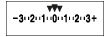
Skærm (Vis alle oplysn. eller Histogram)
- Omgivende lys*-bracketing
3 billeder skiftes med 0,3 EV-trin
Eksponeringskompensation ±0,0 trin -
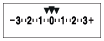
- Blitzbracketing
3 billeder skiftes med 0,7 EV-trin
Blitzkompensation –1,0 trin -
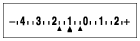
Skærm (Til søger)
- Omgivende lys*-bracketing
3 billeder skiftes med 0,3 EV-trin
Eksponeringskompensation ±0,0 trin -
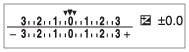
- Blitzbracketing
3 billeder skiftes med 0,7 EV-trin
Blitzkompensation –1,0 trin -
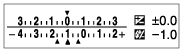
*Omgivende lys: En generel betegnelse for ikke-blitzlys, herunder naturligt lys, lys fra elpærer og lysstofrør. Modsat blitzlys, som kun blinker et øjeblik, er omgivende lys konstant, så denne slags lys kaldes for "omgivende lys".
Bemærk!
- Under bracketoptagelse vises der vejledninger svarende til antallet af billeder, som skal optages, over/under bracket-indikatoren.
- Når du starter bracketoptagelse, forsvinder vejledningerne én efter én, efterhånden som kameraet optager billeder.
[92] Sådan gør duBrug af optagefunktionerSådan tager du billeder af dig selv, mens du overvåger skærmenSelvportræt/-udløs.
Du kan ændre vinklen på skærmen og optage billeder, mens du ser på skærmen.
- MENU →
 (Brugerdef. indstillinger) → [Selvportræt/-udløs.] → [Til].
(Brugerdef. indstillinger) → [Selvportræt/-udløs.] → [Til]. - Vip skærmen ca. 180° opad, og vend derefter objektivet mod dig selv.
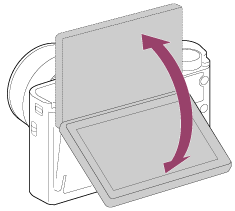
- Tryk på udløserknappen.
Produktet starter selvudløseroptagelse efter tre sekunder.
Tip!
- Hvis du ønsker at anvende en anden fremføringstilstand end selvudløsertilstanden med 3 sekunders forsinkelse, skal du først indstille [Selvportræt/-udløs.] til [Fra], og derefter vippe skærmen ca. 180 grader opad.
[93] Sådan gør duBrug af optagefunktionerValg af ISO-følsomhedenISO
Følsomhed overfor lys er udtrykt med ISO-tallet (anbefalet eksponeringsindeks). Jo større tallet er, desto højere er følsomheden.
- MENU →
 (Kameraindst.) → [ISO] → ønsket indstilling.
(Kameraindst.) → [ISO] → ønsket indstilling.
Detaljer om menupunkt
- Flerbilled-SR:
- Kombinerer kontinuerlige optagelser for at oprette et billede med mindre støj. Vælg det ønskede ISO-tal fra [ISO AUTO] eller ISO 200 – 25600.
- ISO AUTO:
- Indstiller automatisk ISO-følsomheden.
ISO 80 – ISO 12800:
Indstiller ISO-følsomheden manuelt. Vælger du et større tal, forøges ISO-følsomheden.
Bemærk!
- [ISO AUTO] er valgt ved brug af de følgende funktioner:
- [Intelligent auto]
- [Bedste auto]
- [Valg af motiv]
- [Panorering]
- Når [ISO] er indstillet til en lavere værdi end ISO 125, kan området for motivlysstyrke (dynamikområde), som kan optages, muligvis mindskes.
- Jo højere ISO-værdien er, desto mere støj vil der være på billederne.
- Ved optagelse af film er der ISO-værdier mellem ISO 125 og ISO 12800 til rådighed.
- De tilgængelige ISO-indstillinger vil variere afhængigt af, om du optager stillbilleder, optager film eller anvender HFR.
- Når du anvender [Flerbilled-SR], tager det noget tid for produktet at udføre overlejringsbehandlingen af billeder.
Tip!
- Du kan ændre det automatisk indstillede område for ISO-følsomhed i [ISO AUTO]-tilstanden. Vælg [ISO AUTO] og tryk på den højre side af kontrolhjulet, og indstil de ønskede værdier for [ISO AUTO Maks.] og [ISO AUTO Minimum]. Værdierne for [ISO AUTO Maks.] og [ISO AUTO Minimum] anvendes også ved optagelse i [ISO AUTO]-tilstand under [Flerbilled-SR].
[94] Sådan gør duBrug af optagefunktionerValg af ISO-følsomhedenISO AUTO min. LH
Hvis du vælger [ISO AUTO] eller [ISO AUTO] under [Flerbilled-SR], når optagetilstanden er P (Auto programmeret) eller A (Blændeprioritet), kan du indstille den lukkerhastighed, hvor ISO-følsomheden begynder at ændres.
Denne funktion er effektiv til optagelse af motiver i bevægelse. Du kan minimere motivslør, mens du samtidig også forhindrer kamerarystelser.
- MENU→
 (Kameraindst.)→[ISO AUTO min. LH]→ønsket indstilling.
(Kameraindst.)→[ISO AUTO min. LH]→ønsket indstilling.
Detaljer om menupunkt
- FASTER (Hurtigere)/FAST (Hurtig):
- ISO-følsomheden begynder at ændres ved lukkerhastigheder, som er hurtigere end [Standard], så du kan forhindre kamerarystelser og motivsløring.
- STD (Standard):
- Kameraet indstiller automatisk lukkerhastigheden baseret på objektivets brændvidde.
- SLOW (Langsom)/SLOWER (Langsommere):
- ISO-følsomheden begynder at ændres ved lukkerhastigheder, som er langsommere end [Standard], så du kan optage billeder med mindre støj.
- 1/32000―30":
- ISO-følsomheden begynder at ændres ved den lukkerhastighed, som du har indstillet.
Tip!
- Forskellen i lukkerhastigheden hvor ISO-følsomheden begynder at ændres mellem [Hurtigere], [Hurtig], [Standard], [Langsom] og [Langsommere] er 1 EV.
Bemærk!
- Hvis eksponeringen er utilstrækkelig, selv når ISO-følsomheden er indstillet til [ISO AUTO Maks.] i [ISO AUTO], så for at kunne optage med en passende eksponering, vil lukkerhastigheden være langsommere end den hastighed, som er indstillet i [ISO AUTO min. LH].
- I de følgende situationer fungerer lukkerhastigheden muligvis ikke som indstillet:
-
Når den maksimale lukkerhastighed er ændret baseret på [
 Lukkertype]-indstillingen.
Lukkertype]-indstillingen.
-
Når blitzen anvendes til at optage lyse scener med [
 Lukkertype] indstillet til [Elektronisk lukker]. (Den maksimale lukkerhastighed er begrænset til blitzsynkroniseringshastigheden på 1/100 sekunder.)
Lukkertype] indstillet til [Elektronisk lukker]. (Den maksimale lukkerhastighed er begrænset til blitzsynkroniseringshastigheden på 1/100 sekunder.)
- Når blitzen anvendes til at optage mørke scener med [Blitztilstand] indstillet til [Udfyld.blitz]. (Den mindste lukkerhastighed er begrænset til hastigheden automatisk bestemt af kameraet.)
-
Når den maksimale lukkerhastighed er ændret baseret på [
[95] Sådan gør duBrug af optagefunktionerValg af ISO-følsomhedenFlerbilled-SR
Produktet optager automatisk flere billeder kontinuerligt, kombinerer dem, reducerer støjen og optager dem som ét billede.Ved brug af støjreduktion for flere billeder kan du vælge større ISO-tal end den maksimale ISO-følsomhed.Billedet optages som ét kombineret billede.
- MENU →
 (Kameraindst.) → [ISO] → [Flerbilled-SR].
(Kameraindst.) → [ISO] → [Flerbilled-SR]. - Tryk på den højre side af kontrolhjulet for at få vist indstillingsskærmen, og vælg derefter en ønsket værdi vha. tryk på den øverste/nederste side af kontrolhjulet.
Bemærk!
-
Når [
 Kvalitet] er indstillet til [RAW] eller [RAW og JPEG], kan denne funktion ikke anvendes.
Kvalitet] er indstillet til [RAW] eller [RAW og JPEG], kan denne funktion ikke anvendes.
- Blitzen, [D-områdeopt.] og [Auto HDR] kan ikke anvendes.
- Når [Billedprofil] er indstillet til noget andet end [Fra], kan du ikke indstille [Flerbilled-SR].
- Når [Billedeffekt] er indstillet til noget andet end [Fra], kan du ikke indstille [Flerbilled-SR].
Tip!
- Du kan ændre det automatisk indstillede område for ISO-følsomhed i [ISO AUTO]-tilstanden under [Flerbilled-SR]. Vælg [ISO AUTO] under [ISO] og tryk på den højre side af kontrolhjulet, og indstil de ønskede værdier for [ISO AUTO Maks.] og [ISO AUTO Minimum]. Værdierne for [ISO AUTO Maks.] og [ISO AUTO Minimum] anvendes også ved optagelse i [ISO AUTO]-tilstand under [Flerbilled-SR].
[96] Sådan gør duBrug af optagefunktionerKorrektion af lysstyrken eller kontrastenD-områdeopt. (DRO)
Ved at opdele billedet i små områder analyserer produktet kontrasten af lys og skygge mellem motivet og baggrunden og opretter et billede med den optimale lysstyrke og gradation.
- MENU →
 (Kameraindst.) → [DRO/Auto HDR] → [D-områdeopt.].
(Kameraindst.) → [DRO/Auto HDR] → [D-områdeopt.]. - Vælg den ønskede indstilling vha. den venstre/højre side på kontrolhjulet.
Detaljer om menupunkt
-
 D-områdeoptimering: Auto:
D-områdeoptimering: Auto: - Korrigerer lysstyrken automatisk.
-
 D-områdeoptimering: Lv1 ― D-områdeoptimering: Lv5:
D-områdeoptimering: Lv1 ― D-områdeoptimering: Lv5: - Optimerer gradationen på et optaget billede for hvert enkelt opdelt område. Vælg det optimale niveau fra Lv1 (svag) til Lv5 (stærk).
Bemærk!
- [DRO/Auto HDR] er fastsat til [Fra], når optagetilstanden er indstillet til [Panorering], eller når [Flerbilled-SR] eller [Billedeffekt] er indstillet til andet end [Fra].
- [DRO/Auto HDR] er fastsat til [Fra], når [Billedprofil] er indstillet til noget andet end [Fra].
- [DRO/Auto HDR] er fastsat til [Fra], når de følgende tilstande er valgt i [Valg af motiv].
- [Solnedgang]
- [Nattescene]
- [Natportræt]
- [Håndholdt tusmørke]
- [Anti-bevægelsesslør]
- [Fyrværkeri]
-
Når [
 Optageindstilling] indstilles til [120p 100M], [100p 100M], [120p 60M] eller [100p 60M], vil [DRO/Auto HDR] blive indstillet til [Fra].
Optageindstilling] indstilles til [120p 100M], [100p 100M], [120p 60M] eller [100p 60M], vil [DRO/Auto HDR] blive indstillet til [Fra].
- Når du optager med [D-områdeopt.], kommer der muligvis støj på billedet. Vælg det passende niveau ved at kontrollere det optagede billede, især når du forstærker effekten.
[97] Sådan gør duBrug af optagefunktionerKorrektion af lysstyrken eller kontrastenAuto HDR
Gør området (gradationen) bredere, så du kan optage fra lyse dele til mørke dele med korrekt lysstyrke (HDR: højt dynamikområde). Der gemmes ét billede med korrekt eksponering og ét overlejret billede.
- MENU →
 (Kameraindst.) → [DRO/Auto HDR] → [Auto HDR].
(Kameraindst.) → [DRO/Auto HDR] → [Auto HDR]. - Vælg den ønskede indstilling vha. den venstre/højre side på kontrolhjulet.
Detaljer om menupunkt
-
 Auto HDR: Eksp.forskel. - auto:
Auto HDR: Eksp.forskel. - auto: - Korrigerer eksponeringsforskellen automatisk.
-
 Auto HDR: Eksp.forskel. - 1,0 EV ― Auto HDR: Eksp.forskel. - 6,0 EV:
Auto HDR: Eksp.forskel. - 1,0 EV ― Auto HDR: Eksp.forskel. - 6,0 EV: - Indstiller eksponeringsforskellen baseret på motivets kontrast. Vælg det optimale niveau mellem 1,0 EV (svag) og 6,0 EV (stærk).
Hvis du for eksempel indstiller eksponeringsværdien til 2,0 EV, komponeres der tre billeder med de følgende eksponeringsniveauer: −1,0 EV, korrekt eksponering og +1,0 EV.
Bemærk!
- [Auto HDR] er ikke til rådighed for RAW-billeder.
- [Auto HDR] er ikke til rådighed i de følgende optagetilstande.
- [Intelligent auto]
- [Bedste auto]
- [Panorering]
- [Valg af motiv]
- Når der er valgt [Flerbilled-SR], kan du ikke vælge [Auto HDR].
- Når [Billedeffekt] er indstillet til noget andet end [Fra], kan du ikke vælge [Auto HDR].
- Når [Billedprofil] er indstillet til noget andet end [Fra], kan du ikke indstille [Auto HDR].
- Du kan ikke starte den næste optagelse, før optageprocessen, efter du har optaget, er gennemført.
- Du kan muligvis ikke opnå den ønskede effekt afhængigt af luminansforskellen mellem et motiv og optageforholdene.
- Når der anvendes blitz, har denne funktion ringe effekt.
- Når scenens kontrast er lav, når der er væsentlige produkt-rystelser, eller der opstår motivslør, kan du muligvis ikke opnå gode HDR-billeder.
 vises over det optagede billede for at informere dig, når kameraet detekterer billedslør. Ændr kompositionen eller optag billedet omhyggeligt på ny for at undgå billedslør, alt efter behov.
vises over det optagede billede for at informere dig, når kameraet detekterer billedslør. Ændr kompositionen eller optag billedet omhyggeligt på ny for at undgå billedslør, alt efter behov.
[98] Sådan gør duBrug af optagefunktionerJustering af farvetonerHvidbalance
Justerer farvetonerne i henhold til de omgivende lysforhold. Brug denne funktion, når billedets farvetoner ikke bliver som du forventede, eller når du ønsker at ændre farvetonerne med vilje af hensyn til det fotografiske udtryk.
- MENU →
 (Kameraindst.) → [Hvidbalance] → ønsket indstilling.
(Kameraindst.) → [Hvidbalance] → ønsket indstilling.
Detaljer om menupunkt
-
 Auto:
Auto: - Produktet detekterer automatisk lyskilden og justerer farvetonerne.
-
 Dagslys:
Dagslys: - Farvetonerne justeres til dagslyset.
-
 Skygge:
Skygge: - Farvetonerne justeres til skygge.
-
 Overskyet:
Overskyet: - Farvetemperaturen justeres til en overskyet himmel.
-
 Skinnende:
Skinnende: - Farvetemperaturen justeres til steder under en glødelampe eller under stærk belysning, som f.eks. i et fotostudie.
-
 Fluor.: Varmhvidt:
Fluor.: Varmhvidt: - Farvetemperaturen justeres til varm hvid fluorescerende belysning.
-
 Fluor.: Koldhvidt:
Fluor.: Koldhvidt: - Farvetemperaturen justeres til hvid fluorescerende belysning.
-
 Fluor.: Daghvidt:
Fluor.: Daghvidt: - Farvetemperaturen justeres til neutral hvid fluorescerende belysning.
-
 Fluor.: Dagslys:
Fluor.: Dagslys: - Farvetemperaturen justeres til dagslyslignende fluorescerende belysning.
-
 Blitz:
Blitz: - Farvetemperaturen justeres til blitzlys.
-
 Auto under vandet:
Auto under vandet: - Farvetemperaturen justeres til optagelse under vandet.
 C.temp./filter:
C.temp./filter:
Justerer farvetonerne i henhold til lyskilden. Giver effekten af CC-filtre (farvekompensation) til fotografi.
 Brugerdefineret 1/Brugerdefineret 2/Brugerdefineret 3:
Brugerdefineret 1/Brugerdefineret 2/Brugerdefineret 3:
Anvender den hvidbalanceindstilling, som er gemt i [Specialopsætning].
 Specialopsætning:
Specialopsætning:
Gemmer den grundlæggende hvide farve under lysforholdene til optagemiljøet.
Vælg et nummer for en gemt brugerdefineret hvidbalance.
Tip!
- Du kan anvende den højre side af kontrolhjulet til at få vist skærmen for finjustering og foretage finjusteringer af farvetonerne efter behov.
- I [C.temp./filter] kan du anvende den højre knap til at få vist skærmen for indstilling af farvetemperatur og foretage en indstilling. Når du trykker på den højre knap igen, vises skærmen til finjustering, så du kan foretage finjusteringer efter behov.
Bemærk!
- [Hvidbalance] er fastsat til [Auto] i følgende situationer:
- [Intelligent auto]
- [Bedste auto]
- [Valg af motiv]
[99] Sådan gør duBrug af optagefunktionerJustering af farvetonerOptagelse af en grundlæggende hvid farve i [Specialopsætning]-tilstand
I en scene hvor det omgivende lys består af flere typer lyskilder, anbefales det, at du anvender den brugerdefinerede hvidbalance for at kunne gengive hvidheden nøjagtigt.
- MENU →
 (Kameraindst.) → [Hvidbalance] → [Specialopsætning].
(Kameraindst.) → [Hvidbalance] → [Specialopsætning].
-
Hold produktet så det hvide område fuldstændig dækker AF-området i midten, og tryk derefter på
 på midten af kontrolhjulet.
De kalibrerede værdier (farvetemperatur og farvefilter) vises.
på midten af kontrolhjulet.
De kalibrerede værdier (farvetemperatur og farvefilter) vises. -
Vælg et registreringsnummer vha. den højre/venstre knap
Skærmen vender tilbage til visning af optageinformationen, mens den gemte brugerdefinerede hvidbalanceindstilling bevares.
Bemærk!
- Meddelelsen [Brugerdef. hvidbalance fejl] angiver, at værdien er højere end det forventede område, når blitzen anvendes på et motiv med for lyse farver på billedet. Hvis du registrerer denne værdi, bliver
 -indikatoren orange på visningen af optageinformationen. Du kan optage på dette tidspunkt, men det anbefales, at du indstiller hvidbalancen igen for at opnå en mere nøjagtig hvidbalanceværdi.
-indikatoren orange på visningen af optageinformationen. Du kan optage på dette tidspunkt, men det anbefales, at du indstiller hvidbalancen igen for at opnå en mere nøjagtig hvidbalanceværdi.
[100] Sådan gør duBrug af optagefunktionerValg af en effekttilstandBilledeffekt
Vælg det ønskede effektfilter for at opnå mere imponerende og kunstnerisk billeder.
- MENU →
 (Kameraindst.) → [Billedeffekt] → ønsket indstilling.
(Kameraindst.) → [Billedeffekt] → ønsket indstilling.
Detaljer om menupunkt
 Fra:
Fra: - Deaktiverer [Billedeffekt]-funktionen.
 Legetøjskamera:
Legetøjskamera: - Opretter et blødt billede med skyggelagte hjørner og reducerer skarpheden.
 Popfarve:
Popfarve: - Giver et levende udseende ved at fremhæve farvetoner.
 Farvereduktion:
Farvereduktion: - Giver en høj kontrast, abstrakt udseende vha. kraftigt fremhævede primærfarver, eller i sort og hvid.
 Retrofoto:
Retrofoto: - Giver et udseende som et ældet foto med sepiafarvetoner og falmet kontrast.
 Blød kraftig:
Blød kraftig: - Giver et billede med den indikerede atmosfære: lys, gennemsigtig, overjordisk, følsom, blød.
 Delvis farve:
Delvis farve: - Giver et billede, der bevarer en specifik farve, men konverterer andre farver til sort og hvid.
 S-h stor kontrast:
S-h stor kontrast: - Giver et billede i sort og hvid med høj kontrast.
 Blødt fokus:
Blødt fokus: - Giver et billede fyldt med en blød lyseffekt.
 HDR-maleri:
HDR-maleri: - Giver et udseende som et maleri ved at forstærke farverne og detaljerne.
 Fyldig sort-hvid tone:
Fyldig sort-hvid tone: - Giver et billede i sort og hvid med rig gradation og gengivelse af detaljer.
 Miniature:
Miniature: - Giver et billede, som kraftigt fremhæver motivet, og hvor baggrunden er defokuseret i betydelig grad. Denne effekt kan ofte ses på billeder af miniaturemodeller.
 Vandfarve:
Vandfarve: - Giver et billede med udløbne farver og sløringseffekter, som var det malet med vandfarver.
 Illustration:
Illustration: - Giver et illustrationslignende billede ved at forstærke kanterne.
Tip!
-
Du kan udføre detaljerede indstillinger for de følgende [Billedeffekt]-tilstande vha. den venstre/højre side på kontrolhjulet.
- [Legetøjskamera]
- [Farvereduktion]
- [Delvis farve]
- [Blødt fokus]
- [HDR-maleri]
- [Miniature]
- [Illustration]
Bemærk!
- Når du anvender en anden zoomfunktion end den optiske zoom, gør indstilling af en større zoomgrad [Legetøjskamera] mindre effektiv.
- Når [Delvis farve] er valgt, kan billederne muligvis ikke bevare den valgte farve afhængigt af motivet eller optageforholdene.
-
Du kan ikke kontrollere de følgende effekter på optageskærmen, da produktet behandler billedet efter optagelsen. Du kan endvidere ikke optage flere billeder, før billedbehandlingen er afsluttet. Du kan ikke anvende disse effekter til film.
- [Blødt fokus]
- [HDR-maleri]
- [Fyldig sort-hvid tone]
- [Miniature]
- [Vandfarve]
- [Illustration]
- I tilfælde af [HDR-maleri] og [Fyldig sort-hvid tone] udløses lukkeren tre gange for én optagelse. Vær opmærksom på følgende:
- Brug denne funktion når motivet ikke er i bevægelse, og der ikke anvendes blitz.
- Ændr ikke kompositionen inden optagelse.
Når scenens kontrast er lav, når der er væsentlige kamerarystelser, eller der er opstået motivslør, kan du muligvis ikke opnå gode HDR-billeder. Hvis produktet detekterer sådan en situation, vises
 /
/ på det optagede billede for at informere dig om denne situation. Hvis det er nødvendigt, skal du ændre kompositionen eller på anden måde justere indstillingerne, og optage igen, mens du er opmærksom på sløring.
på det optagede billede for at informere dig om denne situation. Hvis det er nødvendigt, skal du ændre kompositionen eller på anden måde justere indstillingerne, og optage igen, mens du er opmærksom på sløring. - [Billedeffekt] kan ikke indstilles, når optagetilstanden er indstillet til [Intelligent auto], [Bedste auto], [Valg af motiv] eller [Panorering].
-
[Billedeffekt] kan ikke indstilles, når [
 Kvalitet] er indstillet til [RAW] eller [RAW og JPEG].
Kvalitet] er indstillet til [RAW] eller [RAW og JPEG].
[101] Sådan gør duBrug af optagefunktionerValg af en effekttilstandKreativ indst.
Giver dig mulighed for at vælge den ønskede billedbehandling. Du kan justere eksponeringen (lukkerhastigheden og blænden), som du har lyst til med [Kreativ indst.], i modsætning til med [Valg af motiv] hvor produktet justerer eksponeringen.
- MENU →
 (Kameraindst.) → [Kreativ indst.] → ønsket indstilling.
(Kameraindst.) → [Kreativ indst.] → ønsket indstilling.
Detaljer om menupunkt
-
 Standard:
Standard: - Til optagelse af forskellige scener med rig farvegradation og smukke farver.
-
 Levende:
Levende: - Farvemætningen og kontrasten forstærkes for optagelse af imponerende billeder af farverige scener og motiver som f.eks. blomster, forårsgrønt, blå himmel eller havudsigter.
-
 Neutral:
Neutral: - Farvemætningen og skarpheden sænkes for optagelse af billeder i dæmpede farver. Dette er også egnet til optagelse af billedmateriale, som skal modificeres med en computer.
-
 Klar:
Klar: - Til optagelse af billeder i klare farvetoner med krystalklare lyse farver, egnet til optagelse af strålende lys.
-
 Dyb:
Dyb: - Til optagelse af billeder med dybe og kraftige farver, egnet til optagelse af motivets markante tilstedeværelse.
-
 Lys:
Lys: - Til optagelse af billeder med lyse og simple farver, egnet til optagelse af en forfriskende lys atmosfære.
-
 Portræt:
Portræt: - Til optagelse af hud i en blød farvetone, ideelt egnet til optagelse af portrætter.
-
 Landskab:
Landskab: - Farvemætningen, kontrasten og skarpheden forstærkes for optagelse af levende og skarpe scenerier. Fjerne landskaber træder også tydeligere frem.
-
 Solnedgang:
Solnedgang: - Til optagelse af solnedgangens smukke røde farve.
-
 Nattescene:
Nattescene: - Kontrasten sænkes for gengivelse af nattescener.
 Efterårsløv:
Efterårsløv:- Til optagelse af efterårsscener med livagtig fremhævelse af de farveskiftende blades røde og gule farver.
-
 Sort/hvid:
Sort/hvid: - Til optagelse af billeder i sort og hvid.
-
 Sepia:
Sepia: - Til optagelse af billeder i sepia-farve.
 Registrering af foretrukne indstillinger (Stilboks):
Registrering af foretrukne indstillinger (Stilboks):- Vælg de seks stilbokse (boksene med numre på venstre side (
 )) for at registrere foretrukne indstillinger. Vælg derefter de ønskede indstillinger vha. den højre knap.
)) for at registrere foretrukne indstillinger. Vælg derefter de ønskede indstillinger vha. den højre knap.
Du kan genkalde den samme stil med en smule anderledes indstillinger.
For indstilling af [Kontrast], [Mætning] og [Skarphed]
[Kontrast], [Mætning] og [Skarphed] kan justeres for hvert enkelt [Stilboks]-punkt.
Vælg et punkt som skal indstilles ved at trykke på den højre/venstre side af kontrolhjulet, og indstil derefter værdien vha. den øverste/nederste side på kontrolhjulet.
 Kontrast:
Kontrast:
Jo højere værdi der vælges, desto mere fremhæves forskellen mellem lys og skygge, og desto større bliver effekten på billedet.
 Mætning:
Mætning:
Jo højere værdi der vælges, desto mere levende bliver farven. Når der vælges en lavere værdi, er farven på billedet behersket og dæmpet.
 Skarphed:
Skarphed:
Justerer skarpheden. Jo højere værdi der vælges, desto mere fremhæves omridset, og jo lavere værdi der vælges, desto mere blødgøres omridset.
Bemærk!
- [Standard] er valgt ved brug af de følgende funktioner:
- [Intelligent auto]
- [Bedste auto]
- [Valg af motiv]
- [Billedeffekt] er indstillet til andet end [Fra].
- [Billedprofil] er indstillet til andet end [Fra].
- Når [Kreativ indst.] er indstillet til [Sort/hvid] eller [Sepia], kan [Mætning] ikke justeres.
[102] Sådan gør duBrug af optagefunktionerOptagelse af filmFilmoptagelsesformater
De følgende filmoptagelsesformater er til rådighed med dette kamera.
Hvad er XAVC S?
Optager high-definition-film som f.eks. 4K ved at konvertere dem til MP4-film vha. MPEG-4 AVC/H.264-codec'en. MPEG-4 AVC/H.264 er i stand til at komprimere billeder mere effektivt. Du kan optage billeder i høj kvalitet, mens mængden af data reduceres.
XAVC S/AVCHD-optageformat
- XAVC S 4K:
-
Bithastighed: Ca. 100 Mbps eller ca. 60 Mbps
Optager film i 4K-opløsning (3840×2160).
- XAVC S HD:
-
Bithastighed: Ca. 100 Mbps, ca. 60 Mbps eller ca. 50 Mbps
Optager en mere levende film i forhold til AVCHD med forøgede mængder af information.
- AVCHD:
- Bithastighed: Ca. 28 Mbps (maksimum), ca. 24 Mbps (maksimum) eller ca. 17 Mbps (middel)
AVCHD-formatet har en høj grad af kompatibilitet med andet lagringsudstyr end computere.
- Bithastighed er mængden af data behandlet inden for en given tidslængde.
[103] Sådan gør duBrug af optagefunktionerOptagelse af filmFilformat (film)
Vælger filformatet for film.
- MENU →
 (Kameraindst.) → [
(Kameraindst.) → [ Filformat] → ønsket indstilling.
Filformat] → ønsket indstilling.
Detaljer om menupunkt
- XAVC S 4K:
- Optager high-definition-film i XAVC S 4K. Dette format understøtter en højere bithastighed.
Lyd: LPCM
- For at kunne optage film med [
 Filformat] indstillet til [XAVC S 4K], kræves der den følgende slags hukommelseskort:
Filformat] indstillet til [XAVC S 4K], kræves der den følgende slags hukommelseskort:- SDXC-hukommelseskort med en kapacitet på 64 GB eller mere (SD-hastighedsklasse 10 (
 ))
)) - UHS-I-kompatible SDXC-hukommelseskort med en kapacitet på 64 GB eller mere (UHS-hastighedsklasse 1 (
 ) eller hurtigere)
) eller hurtigere) -
Et SDXC-hukommelseskort med en kapacitet på 64 GB eller mere (UHS-hastighedsklasse 3 (
 )), når du optager med 100 Mbps eller mere
)), når du optager med 100 Mbps eller mere
- SDXC-hukommelseskort med en kapacitet på 64 GB eller mere (SD-hastighedsklasse 10 (
-
[HDMI-info.visn.] indstilles midlertidigt til [Fra], når [
 Filformat] indstilles til [XAVC S 4K].
Filformat] indstilles til [XAVC S 4K].
-
Billeder vises ikke på skærmen, når du optager film, mens kameraet er tilsluttet til en HDMI-enhed med [
 Filformat] indstillet til [XAVC S 4K].
Filformat] indstillet til [XAVC S 4K].
-
[Smil-/Ansigtsreg.] og [AF-låsning i midten] indstilles midlertidigt til [Fra], når kameraet er tilsluttet til en HDMI-enhed med [
 Filformat] indstillet til [XAVC S 4K].
Filformat] indstillet til [XAVC S 4K].
-
[Smil-/Ansigtsreg.], [AF-låsning i midten] og [
 REC-kontrol] indstilles midlertidigt til [Fra], når [
REC-kontrol] indstilles midlertidigt til [Fra], når [ Filformat] indstilles til [XAVC S 4K], og [Dobbelt videooptag.] indstilles til [Til]. Selvom kameraet er tilsluttet til en HDMI-enhed, vises der ikke billeder på den enhed, mens der foretages filmoptagelse.
Filformat] indstilles til [XAVC S 4K], og [Dobbelt videooptag.] indstilles til [Til]. Selvom kameraet er tilsluttet til en HDMI-enhed, vises der ikke billeder på den enhed, mens der foretages filmoptagelse.
- XAVC S HD:
- Optager high-definition-film i XAVC S HD. Dette format understøtter en højere bithastighed.
Lyd: LPCM
- For at kunne optage film med [
 Filformat] indstillet til [XAVC S HD], kræves der den følgende slags hukommelseskort:
Filformat] indstillet til [XAVC S HD], kræves der den følgende slags hukommelseskort:- SDXC-hukommelseskort med en kapacitet på 64 GB eller mere (SD-hastighedsklasse 10 (
 ))
)) - UHS-I-kompatible SDXC-hukommelseskort med en kapacitet på 64 GB eller mere (UHS-hastighedsklasse 1 (
 ) eller hurtigere)
) eller hurtigere) -
Et SDXC-hukommelseskort med en kapacitet på 64 GB eller mere (UHS-hastighedsklasse 3 (
 )), når du optager med 100 Mbps eller mere
)), når du optager med 100 Mbps eller mere
- SDXC-hukommelseskort med en kapacitet på 64 GB eller mere (SD-hastighedsklasse 10 (
AVCHD:
Optager HD-film i AVCHD-format. Dette filformat er egnet til hdtv.
Lyd: Dolby Digital
MP4:
Optager mp4 (AVC)-film. Dette format er egnet til afspilning på smartphones eller tabletter, internetoverførsler, vedhæftning til e-mails osv.
Lyd: AAC
Tip!
- Du kan gemme billeder på en computer eller kopiere dem til et kompatibelt medie vha. softwaren PlayMemories Home.
Bemærk!
- Den kontinuerlige optagetid er ca. 5 minutter ved optagelse af film i XAVC S 4K- eller XAVC S HD 120p/100p-format. Når du afslutter optagelse i XAVC S 4K- eller XAVC S HD 120p/100p-format, og ønsker at optage en anden film i et af disse formater, skal du slå strømmen FRA og vente et stykke tid, inden du genoptager optagelse. Selvom optagetiden er mindre end 5 minutter, stopper optagelsen muligvis for at beskytte produktet afhængigt af temperaturen af optagemiljøet.
- Når [
 Filformat] er indstillet til [AVCHD], er filstørrelsen for film begrænset til ca. 2 GB. Hvis filmens filstørrelse når ca. 2 GB under optagelse, oprettes der automatisk en ny filmfil.
Filformat] er indstillet til [AVCHD], er filstørrelsen for film begrænset til ca. 2 GB. Hvis filmens filstørrelse når ca. 2 GB under optagelse, oprettes der automatisk en ny filmfil. - Når [
 Filformat] er indstillet til [MP4], er filstørrelsen for film begrænset til ca. 4 GB. Hvis filmens filstørrelse når ca. 4 GB under optagelse, stopper optagelsen automatisk.
Filformat] er indstillet til [MP4], er filstørrelsen for film begrænset til ca. 4 GB. Hvis filmens filstørrelse når ca. 4 GB under optagelse, stopper optagelsen automatisk.
[104] Sådan gør duBrug af optagefunktionerOptagelse af filmOptageindstilling (film)
Vælger billedformatet, billedhastigheden og billedkvaliteten for filmoptagelse. Jo højere bithastighed, desto højere billedkvalitet.
- MENU →
 (Kameraindst.) → [
(Kameraindst.) → [ Optageindstilling] → ønsket indstilling.
Optageindstilling] → ønsket indstilling.
Når [ Filformat] er indstillet til [XAVC S 4K]
Filformat] er indstillet til [XAVC S 4K]
Optager high-definition-film ved at konvertere dem til MP4-filformat vha. MPEG-4 AVC/H.264-codec'en.
Når [ Filformat] er indstillet til [XAVC S HD]
Filformat] er indstillet til [XAVC S HD]
Optager high-definition-film ved at konvertere dem til MP4-filformat vha. MPEG-4 AVC/H.264-codec'en.
Når [ Filformat] er indstillet til [AVCHD]
Filformat] er indstillet til [AVCHD]
60i/50i: Film optages med ca. 60 felter/sek. (for 1080 60i-kompatible enheder) eller 50 felter/sek. (for 1080 50i-kompatible enheder), i interlaced tilstand, med Dolby Digital-lyd, i AVCHD-format.
24p/25p: Film optages med ca. 24 billeder/sek. (for 1080 60i-kompatible enheder) eller 25 billeder/sek. (for 1080 50i-kompatible enheder), i progressiv tilstand, med Dolby Digital-lyd, i AVCHD-format.
60p/50p: Film optages med ca. 60 billeder/sek. (for 1080 60i-kompatible enheder) eller 50 billeder/sek. (for 1080 50i-kompatible enheder), i progressiv tilstand, med Dolby Digital-lyd, i AVCHD-format.
Når [ Filformat] er indstillet til [MP4]
Filformat] er indstillet til [MP4]
Film optages i MPEG-4-format, ved ca. 60 billeder/sek. (for 1080 60i-kompatible enheder), ca. 50 billeder/sek. (for 1080 50i-kompatible enheder), ca. 30 billeder/sek. (for 1080 60i-kompatible enheder) eller ca. 25 billeder/sek. (for 1080 50i-kompatible enheder), i progressiv tilstand, med AAC-lyd, MP4-format.
Detaljer om menupunkt
Når [ Filformat] er indstillet til [XAVC S 4K]
Filformat] er indstillet til [XAVC S 4K]
- 30p 100M/25p 100M:
- Optager filmene i 3840 × 2160 (30p/25p).
Bithastighed: Ca. 100 Mbps
- 30p 60M/25p 60M:
- Optager filmene i 3840 × 2160 (30p/25p).
Bithastighed: Ca. 60 Mbps
- 24p 100M*:
- Optager filmene i 3840 × 2160 (24p). Dette giver en biograflignende atmosfære.
Bithastighed: Ca. 100 Mbps
- 24p 60M*:
- Optager filmene i 3840 × 2160 (24p). Dette giver en biograflignende atmosfære.
Bithastighed: Ca. 60 Mbps
Når [ Filformat] er indstillet til [XAVC S HD]
Filformat] er indstillet til [XAVC S HD]
- 60p 50M/50p 50M:
- Optager filmene i 1920 × 1080 (60p/50p).
Bithastighed: Ca. 50 Mbps
- 30p 50M/25p 50M:
- Optager filmene i 1920 × 1080 (30p/25p).
Bithastighed: Ca. 50 Mbps
- 24p 50M*:
- Optager filmene i 1920 × 1080 (24p). Dette giver en biograflignende atmosfære.
Bithastighed: Ca. 50 Mbps
- 120p 100M/100p 100M:
- Optager film i 1920 × 1080 (120p/100p)-format ved en høj hastighed. Film kan optages med 120 fps/100 fps.
Du kan oprette mere jævne slowmotion-billeder vha. kompatibelt redigeringsudstyr.
Bithastighed: Ca. 100 Mbps
- 120p 60M/100p 60M:
- Optager film i 1920 × 1080 (120p/100p)-format ved en høj hastighed. Film kan optages med 120 fps/100 fps.
Du kan oprette mere jævne slowmotion-billeder vha. kompatibelt redigeringsudstyr.
Bithastighed: Ca. 60 Mbps
Når [ Filformat] er indstillet til [AVCHD]
Filformat] er indstillet til [AVCHD]
- 60i 24M(FX)/50i 24M(FX):
- Optager filmene i 1920 × 1080 (60i/50i).
Bithastighed: 24 Mbps (maks.)
- 60i 17M(FH)/50i 17M(FH):
- Optager filmene i 1920 × 1080 (60i/50i).
Bithastighed: Ca. 17 Mbps (mid.)
- 60p 28M(PS)/50p 28M(PS):
- Optager filmene i 1920 × 1080 (60p/50p).
Bithastighed: 28 Mbps (maks.)
- 24p 24M(FX)/25p 24M(FX):
- Optager filmene i 1920 × 1080 (24p/25p). Dette giver en biograflignende atmosfære.
Bithastighed: 24 Mbps (maks.)
- 24p 17M(FH)/25p 17M(FH):
- Optager filmene i 1920 × 1080 (24p/25p). Dette giver en biograflignende atmosfære.
Bithastighed: Ca. 17 Mbps (mid.)
Når [ Filformat] er indstillet til [MP4]
Filformat] er indstillet til [MP4]
- 1920x1080 60p 28M/1920x1080 50p 28M:
- Optager filmene i 1920×1080 (60p/50p).
Bithastighed: Ca. 28 Mbps (mid.)
- 1920x1080 30p 16M/1920x1080 25p 16M:
- Optager filmene i 1920×1080 (30p/25p).
Bithastighed: Ca. 16 Mbps (mid.)
- 1280x720 30p 6M/1280x720 25p 6M:
- Optager film i lille filstørrelse i 1280×720 (30p/25p).
Bithastighed: Ca. 6 Mbps (mid.)
* Kun når [NTSC/PAL-vælger] er indstillet til NTSC.
Bemærk!
- 60p/50p-film kan kun afspilles på kompatible enheder.
- Film, som er optaget med indstillingen [60p 28M(PS)]/[50p 28M(PS)]/[60i 24M(FX)]/[50i 24M(FX)]/ [24p 24M(FX)] /[25p 24M(FX)] i [
 Optageindstilling], konverteres med PlayMemories Home for at kunne oprette en AVCHD-optagedisk. Denne konvertering kan tage lang tid. Du kan endvidere ikke oprette en disk i den oprindelige billedkvalitet. Hvis du ønsker at bevare den oprindelige billedkvalitet, skal du gemme dine film på en Blu-ray-disk.
Optageindstilling], konverteres med PlayMemories Home for at kunne oprette en AVCHD-optagedisk. Denne konvertering kan tage lang tid. Du kan endvidere ikke oprette en disk i den oprindelige billedkvalitet. Hvis du ønsker at bevare den oprindelige billedkvalitet, skal du gemme dine film på en Blu-ray-disk. - For at kunne afspille 60p/50p/24p/25p-film på et tv skal tv'et være kompatibelt med 60p/50p/24p/25p-formaterne. Hvis tv'et ikke er kompatibelt med 60p/50p/24p/25p-formatet, udsendes 60p/50p/24p/25p-film som 60i/50i-film.
- [120p]/[100p] kan ikke vælges for de følgende indstillinger.
- [Intelligent auto]
- [Bedste auto]
- [Valg af motiv]
[105] Sådan gør duBrug af optagefunktionerOptagelse af filmDobbelt videooptag.
Giver dig mulighed for samtidigt at optage en XAVC S-film og en MP4-film, eller en AVCHD-film og en MP4-film.
- MENU →
 (Kameraindst.) → [Dobbelt videooptag.] → ønsket indstilling.
(Kameraindst.) → [Dobbelt videooptag.] → ønsket indstilling.
Detaljer om menupunkt
- Til:
- Der optages samtidigt en XAVC S-film og en MP4-film, eller en AVCHD-film og en MP4-film.
- Fra:
- [Dobbelt videooptag.]-funktionen anvendes ikke.
Bemærk!
-
Når [
 Optageindstilling] for en XAVC S-film indstilles til [60p]/[50p] eller [120p]/[100p], [
Optageindstilling] for en XAVC S-film indstilles til [60p]/[50p] eller [120p]/[100p], [ Optageindstilling] for en AVCHD-film indstilles til [60p]/[50p], eller [
Optageindstilling] for en AVCHD-film indstilles til [60p]/[50p], eller [ Filformat] indstilles til [MP4], indstilles [Dobbelt videooptag.]-funktionen til [Fra].
Filformat] indstilles til [MP4], indstilles [Dobbelt videooptag.]-funktionen til [Fra].
- Hvis du vælger [Datovisning] i [Visningstilstand], når du afspiller film, vises XAVC S-film og MP4-film, eller AVCHD-film og MP4-film side om side.
-
Når [
 SteadyShot] indstilles til [Intelligent aktiv], indstilles [Dobbelt videooptag.] til [Fra].
SteadyShot] indstilles til [Intelligent aktiv], indstilles [Dobbelt videooptag.] til [Fra].
[106] Sådan gør duBrug af optagefunktionerOptagelse af filmOptagelse af stillbilleder under optagelse af film (Dobbelt optagelse)
Du kan optage stillbilleder under optagelse af film uden at stoppe optagelsen. Brug dobbelt optagelse når du ønsker at optage både film og stillbilleder på samme tid.
- Tryk på MOVIE-knappen for at starte optagelse af filmen.
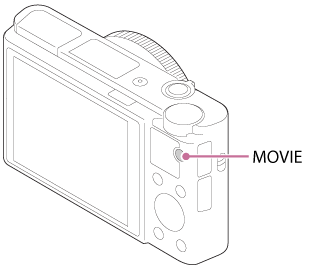
- Tryk på udløserknappen for at optage et stillbillede.
- Hvis du trykker udløserknappen halvt ned, vises det resterende antal stillbilleder, som du kan optage, på skærmen.
- Under optagelse af stillbilleder vises meddelelsen [OPTAG] på skærmen.
- Tryk på MOVIE-knappen igen for at afslutte optagelse af filmen.
Tip!
- Billedformatet eller billedkvaliteten af stillbillederne kan vælges fra MENU →
 (Kameraindst.)→[Billedfor.(Dual Rec)]/[Kvalitet(Dual Rec)].
(Kameraindst.)→[Billedfor.(Dual Rec)]/[Kvalitet(Dual Rec)].
Bemærk!
- Dobbelt optagelse er muligvis ikke til rådighed afhængigt af optageindstillingen eller tilstandsindstillingen.
- Det kan muligvis tage et stykke tid at optage et stillbillede afhængigt af det hukommelseskort, som du anvender.
- Lyden af udløserknappen optages muligvis med.
- Du kan ikke anvende blitzen under anvendelse af dobbelt optagelse.
[107] Sådan gør duBrug af optagefunktionerOptagelse af filmAutomatisk Dual Rec
Indstiller, om der automatisk skal optages stillbilleder under optagelse af film eller ej. Optager, når der detekteres imponerende kompositioner, herunder personer. Denne funktion gemmer muligvis også versioner af de automatisk optagede billeder, som er blevet beskåret til optimale kompositioner. Når der gemmes et beskåret billede, gemmes der både billedet før beskæringen og det beskårede billede.
- MENU →
 (Kameraindst.) → [Automatisk Dual Rec] → ønsket indstilling.
(Kameraindst.) → [Automatisk Dual Rec] → ønsket indstilling. - Tryk på MOVIE-knappen for at starte filmoptagelsen.
- Stillbilleder vil blive optaget automatisk. Under optagelse af et stillbillede vises meddelelsen [OPTAG] på skærmen.
- Tryk på MOVIE-knappen igen for at afslutte filmoptagelsen.
- For at få vist optagede film og stillbilleder skal du trykke på
 (Afspil)-knappen.
(Afspil)-knappen.
- For at få vist optagede film og stillbilleder skal du trykke på
Detaljer om menupunkt
- Fra:
- Automatisk dobbelt optagelse udføres ikke.
- Til: Lav optagefrekvens/Til: Standardoptagefrekvens/Til: Høj optagefrekvens:
- Automatisk dobbelt optagelse udføres med den specificerede optagefrekvens.
- Positionerne, retningen og ansigternes udtryk detekteres for at kunne optage stillbilleder med imponerende kompositioner.
Tip!
- Hvis du ønsker at ændre formatet eller kvaliteten for stillbilleder, skal du anvende MENU →
 (Kameraindst.)→[Billedfor.(Dual Rec)]/[Kvalitet(Dual Rec)].
(Kameraindst.)→[Billedfor.(Dual Rec)]/[Kvalitet(Dual Rec)]. - Selv når [Automatisk Dual Rec] er indstillet til Til, kan du optage stillbilleder ved at trykke på udløserknappen.
Bemærk!
- Afhængigt af optageforholdene optages stillbillederne muligvis ikke med den optimale timing.
[108] Sådan gør duBrug af optagefunktionerOptagelse af filmBilledfor.(Dual Rec)
Vælger formatet for stillbilleder som skal optages under optagelse af film.
- MENU →
 (Kameraindst.) → [Billedfor.(Dual Rec)] → ønsket indstilling.
(Kameraindst.) → [Billedfor.(Dual Rec)] → ønsket indstilling.
Detaljer om menupunkt
- L: 17M/M: 7.5M/S: 4.2M
[109] Sådan gør duBrug af optagefunktionerOptagelse af filmKvalitet(Dual Rec)
Vælger kvaliteten for stillbilleder som skal optages under optagelse af film.
- MENU →
 (Kameraindst.) → [Kvalitet(Dual Rec)] → ønsket indstilling.
(Kameraindst.) → [Kvalitet(Dual Rec)] → ønsket indstilling.
Detaljer om menupunkt
- Ekstra fin/Fin/Standard
[110] Sådan gør duBrug af optagefunktionerOptagelse af filmMarkørvisning (film)
Indstiller, om der skal vises markører eller ej, som er indstillet med [ Markørindstil.], på skærmen under optagelse af film.
Markørindstil.], på skærmen under optagelse af film.
- MENU →
 (Brugerdef. indstillinger) → [
(Brugerdef. indstillinger) → [ Markørvisning] → ønsket indstilling.
Markørvisning] → ønsket indstilling.
Detaljer om menupunkt
- Til:
- Der vises markører. Markørerne optages ikke.
- Fra:
- Der vises ikke nogen markør.
Bemærk!
-
Markørerne vises, når tilstandsknappen er indstillet til
 (Film) eller ved optagelse af film.
(Film) eller ved optagelse af film.
- Du kan ikke få vist markører under brug af [Fokusforstørrelse].
- Markørerne vises på skærmen eller søgeren. (Du kan ikke udsende markørerne.)
[111] Sådan gør duBrug af optagefunktionerOptagelse af filmMarkørindstil. (film)
Indstiller de markører, som skal vises under optagelse af film.
- MENU →
 (Brugerdef. indstillinger) → [
(Brugerdef. indstillinger) → [ Markørindstil.] → ønsket indstilling.
Markørindstil.] → ønsket indstilling.
Detaljer om menupunkt
- Centrum:
- Indstiller om centermarkøren skal vises eller ej i midten af optageskærmen.
Fra / Til
- Formatforhold:
- Indstiller visningen af markøren for bredde-højde-forhold.
Fra / 4:3 / 13:9 / 14:9 / 15:9 / 1.66:1 / 1.85:1 / 2.35:1
- Sikkerhedszone:
- Indstiller visningen af sikkerhedszonen. Dette bliver den standardafstand, som kan modtages af et almindeligt tv.
Fra / 80% / 90%
- Vejledningsramme:
- Indstiller om vejledningsrammen skal vises eller ej. Du kan bekræfte om motivet er vandret eller lodret i forhold til jorden.
Fra / Til
Tip!
- Du kan få vist alle markørerne på samme tid.
- Placer motivet på krydset i [Vejledningsramme] for at lave en afbalanceret komposition.
[112] Sådan gør duBrug af optagefunktionerOptagelse af filmSteadyShot (film)
Indstiller [ SteadyShot]-effekt ved optagelse af film.Hvis du indstiller [
SteadyShot]-effekt ved optagelse af film.Hvis du indstiller [ SteadyShot]-effekten til [Fra], når du anvender et stativ (sælges separat), får du et naturligt billede.
SteadyShot]-effekten til [Fra], når du anvender et stativ (sælges separat), får du et naturligt billede.
- MENU→
 (Kameraindst.) → [
(Kameraindst.) → [ SteadyShot] → ønsket indstilling.
SteadyShot] → ønsket indstilling.
Detaljer om menupunkt
- Intelligent aktiv:
- Giver den kraftigste SteadyShot-effekt.
- Aktiv:
- Giver en mere kraftfuld SteadyShot-effekt.
- Standard:
- Reducerer kamerarystelser under stabile filmoptagelsesforhold.
- Fra:
- Anvender ikke [
 SteadyShot].
SteadyShot].
Bemærk!
- Hvis du ændrer indstillingen for [
 SteadyShot], ændres billedvinklen.
SteadyShot], ændres billedvinklen. -
[Intelligent aktiv] og [Aktiv] kan ikke vælges, når [
 Filformat] er indstillet til [XAVC S 4K].
Filformat] er indstillet til [XAVC S 4K].
[113] Sådan gør duBrug af optagefunktionerOptagelse af filmLydoptagelse
Indstiller om der skal optages lyd, når der optages film.
- MENU →
 (Kameraindst.) → [Lydoptagelse] → ønsket indstilling.
(Kameraindst.) → [Lydoptagelse] → ønsket indstilling.
Detaljer om menupunkt
Til:
Optager lyd (stereo).
Fra:
Optager ikke lyd.
Bemærk!
- Støjen fra objektivet og betjeningen af produktet vil også blive optaget, når der er valgt [Til].
[114] Sådan gør duBrug af optagefunktionerOptagelse af filmMikrofon-ref.niveau
Du kan vælge mikrofonniveauet for filmoptagelse.
- MENU →
 (Kameraindst.) → [Mikrofon-ref.niveau] → ønsket indstilling.
(Kameraindst.) → [Mikrofon-ref.niveau] → ønsket indstilling.
Detaljer om menupunkt
- Normal:
- Optager de omgivende lyde inden for et vist niveau. Denne indstilling er egnet til optagelse af dagligdags samtaler.
- Lav:
- Optager nøjagtigt de omgivende lyde. Denne indstilling er egnet til optagelse af realistiske lyde, som f.eks. ved en koncert.
[115] Sådan gør duBrug af optagefunktionerOptagelse af filmReduktion af vindstøj
Indstiller, hvorvidt der skal reduceres vindstøj under filmoptagelse eller ej.
- MENU→
 (Kameraindst.) → [Reduktion af vindstøj] → ønsket indstilling.
(Kameraindst.) → [Reduktion af vindstøj] → ønsket indstilling.
Detaljer om menupunkt
Til:
Reducerer vindstøj.
Fra:
Reducerer ikke vindstøj.
Bemærk!
- Indstilles dette punkt til [Til] på steder, hvor vinden ikke blæser tilstrækkeligt kraftigt, kan det medføre, at lyden optages for lavt.
[116] Sådan gør duBrug af optagefunktionerOptagelse af filmAuto langsom luk. (film)
Indstil om lukkerhastigheden skal justeres automatisk under filmoptagelse eller ej, hvis motivet er mørkt.
- MENU →
 (Kameraindst.) → [
(Kameraindst.) → [ Auto langsom luk.] → ønsket indstilling.
Auto langsom luk.] → ønsket indstilling.
Detaljer om menupunkt
Til:
Anvender [ Auto langsom luk.]. Lukkerhastigheden sænkes automatisk ved optagelse på mørke steder. Du kan reducere støj i filmen ved at anvende en langsom lukkerhastighed, når du optager på mørke steder.
Auto langsom luk.]. Lukkerhastigheden sænkes automatisk ved optagelse på mørke steder. Du kan reducere støj i filmen ved at anvende en langsom lukkerhastighed, når du optager på mørke steder.
Fra:
Anvender ikke [ Auto langsom luk.]. Den optagede film bliver mørkere, end når [Til] er valgt, men du kan optage film med mere jævn bevægelse og mindre motivslør.
Auto langsom luk.]. Den optagede film bliver mørkere, end når [Til] er valgt, men du kan optage film med mere jævn bevægelse og mindre motivslør.
Bemærk!
-
[
 Auto langsom luk.] fungerer ikke i følgende situationer:
Auto langsom luk.] fungerer ikke i følgende situationer:
 (Lukkerhast.prior.)
(Lukkerhast.prior.) (Manuel eksp.)
(Manuel eksp.)
[117] Sådan gør duBrug af optagefunktionerOptagelse af filmMOVIE-knap
Indstiller om MOVIE-knappen skal aktiveres eller ej.
- MENU →
 (Brugerdef. indstillinger) → [MOVIE-knap] → ønsket indstilling.
(Brugerdef. indstillinger) → [MOVIE-knap] → ønsket indstilling.
Detaljer om menupunkt
- Altid:
- Starter filmoptagelse, når du trykker på MOVIE-knappen i en hvilken som helst tilstand.
(undtagen når tilstandsknappen er indstillet til (Høj billedfrekvens).)
(Høj billedfrekvens).) - Kun filmtilstand:
- Starter kun filmoptagelse, når du trykker på MOVIE-knappen, hvis optagetilstanden er indstillet til [Film]-tilstand.
[118] Sådan gør duBrug af optagefunktionerOptagelse af filmBilledprofil
Giver dig mulighed for at ændre indstillingerne for farven, gradationen osv.
Tilpasning af billedprofilen
Du kan tilpasse billedkvaliteten ved at justere billedprofilpunkter som f.eks. [Gamma] og [Detalje]. Når du indstiller disse parametre, skal du tilslutte kameraet til et tv eller en skærm, og justere dem mens du kigger på billedet på skærmen.
- MENU →
 (Kameraindst.) → [Billedprofil] → den profil du ønsker at ændre.
(Kameraindst.) → [Billedprofil] → den profil du ønsker at ændre. - Gå til punktindeksskærmen ved at trykke på den højre side af kontrolhjulet.
- Vælg det punkt som skal ændres med op/ned-siderne på kontrolhjulet.
- Vælg den ønskede værdi med op/ned-siderne på kontrolhjulet og tryk på
 i midten.
i midten.
Brug af forudindstillingen for billedprofil
Standardindstillingerne [PP1] til [PP7] for film er blevet indstillet på forhånd i kameraet baseret på forskellige optageforhold.MENU →
 (Kameraindst.) → [Billedprofil] → ønsket indstilling.
(Kameraindst.) → [Billedprofil] → ønsket indstilling.- PP1:
- Eksempelindstilling ved brug af [Movie]-gamma
- PP2:
- Eksempelindstilling ved brug af [Still]-gamma
- PP3:
- Eksempelindstilling på naturlig farvetone ved brug af [ITU709]-gamma
- PP4:
- Eksempelindstilling på en farvetone tro over for ITU709-standarden
- PP5:
- Eksempelindstilling ved brug af [Cine1]-gamma
- PP6:
- Eksempelindstilling ved brug af [Cine2]-gamma
- PP7:
- Eksempelindstilling ved brug af [S-Log2]-gamma
Billedprofilens punkter
- Sortniveau
- Indstiller sortniveauet. (–15 til +15)
- Gamma
- Vælger en gammakurve.
- Movie: Standard gammakurve for film
- Still: Standard gammakurve for stillbilleder
- Cine1: Blødgør kontrasten i mørke dele og fremhæver gradation i lyse dele for at lave en film med afslappede farver. (svarende til HG4609G33)
- Cine2: Svarer til [Cine1], men er optimeret til redigering med op til 100% videosignal. (svarende til HG4600G30)
- ITU709: Gammakurve som svarer til ITU709.
- ITU709(800%): Gammakurve til bekræftelse af scener ved formodning om optagelse vha. [S-Log2].
- S-Log2: Gammakurve for [S-Log2]. Denne indstilling er baseret på formodningen om, at billedet vil blive behandlet efter optagelse.
- Sort Gamma
- Korrigerer gamma i områder med lav intensitet.
- Område: Vælger korrektionsområdet. (Bred / Mellem / Smal)
- Niveau: Indstiller korrektionsniveauet. (-7 (maksimal sort komprimering) til +7 (maksimal sort udstrækning))
- Knæ
- Indstiller knæpunkt og hældning for videosignalkomprimering for at forhindre overeksponering ved at begrænse signaler i områder for motivet med høj intensitet til dynamikområdet i dit kamera.
Ved valg af [Still], [Cine1], [Cine2], [ITU709(800%)], [S-Log2] i [Gamma], indstilles [Knæ] til [Fra], hvis [Tilstand] er indstillet til [Auto]. For at anvende funktioner i [Knæ] skal [Tilstand] indstilles til [Manuel]. - Tilstand: Vælger auto/manuel-indstillinger.
- Auto: Knæpunktet og hældningen indstilles automatisk.
- Manuel: Knæpunktet og hældningen indstilles manuelt.
- Maksimalt punkt: Indstiller det maksimale punkt for knæpunktet. (90% til 100%)
- Følsomhed: Indstiller følsomheden. (Høj/Mellem/Lav)
- Punkt: Indstiller knæpunktet. (75% til 105%)
- Hældning: Indstiller knæhældningen. (-5 (blid) til +5 (stejl))
- Farvetilstand
- Indstiller type og niveau for farver.
- Movie: Egnede farver, når [Gamma] er indstillet til [Movie].
- Still: Egnede farver, når [Gamma] er indstillet til [Still].
- Cinema: Egnede farver, når [Gamma] er indstillet til [Cine1].
- Pro: Farvetoner svarende til standardbilledkvaliteten for Sonys professionelle kameraer (ved kombination med ITU709-gamma)
- ITU709 matrix: Farver i overensstemmelse med ITU709-standard (ved kombination med ITU709-gamma)
- Sort/hvid: Indstiller mætningen til nul for optagelse i sort og hvid.
- S-Gamut: Indstilling baseret på formodningen om, at billederne behandles efter optagelse. Anvendes, når [Gamma] er indstillet til [S-Log2].
- Mætning
- Indstiller farvemætningen. (-32 til +32)
- Farvefase
- Indstiller farvefasen. (-7 til +7)
- Farvedybde
- Indstiller farvedybden for hver farvefase. Denne funktion er mere effektiv til kromatiske farver og mindre effektiv til akromatiske farver. Farven ser dybere ud, efterhånden som du øger indstillingsværdien mod den positive side, og lysere ud, efterhånden som du sænker værdien mod den negative side. Denne funktion er effektiv, selvom du indstiller [Farvetilstand] til [Sort/hvid].
- [R] -7 (lys rød) til +7 (dyb rød)
- [G] -7 (lys grøn) til +7 (dyb grøn)
- [B] -7 (lys blå) til +7 (dyb blå)
- [C] -7 (lys cyan) til +7 (dyb cyan)
- [M] -7 (lys magenta) til +7 (dyb magenta)
- [Y] -7 (lys gul) til +7 (dyb gul)
- Detalje
- Indstiller punkter for [Detalje].
- Niveau: Indstiller [Detalje]-niveauet. (-7 til +7)
- Juster: De følgende parametre kan vælges manuelt.
- Tilstand: Vælger auto/manuel-indstilling. (Auto (automatisk optimering) / Manuel (Detaljerne indstilles manuelt.))
- V/H-balance: Indstiller den lodrette (V) og vandrette (H) balance for DETALJE. (-2 (fra den lodrette (V) side) til +2 (fra den vandrette (H) side))
- B/W-balance: Vælger balancen for den nedre DETALJE (B) og øvre DETALJE (W). (Type1 (fra den nedre DETALJE (B) side) til Type5 (fra den øvre DETALJE (W) side))
- Begrænsning: Indstiller grænseniveauet for [Detalje]. (0 (Lavt grænseniveau: begrænsning sandsynlig) til 7 (Højt grænseniveau: begrænsning usandsynlig))
- Crispning: Indstiller skarpgørelsesniveauet. (0 (lavt skarpgørelsesniveau) til 7 (dybt skarpgørelsesniveau))
- Fremhæv detalje: Indstiller [Detalje]-niveauet i områderne med høj intensitet. (0 til 4)
- Kopier
- Kopierer indstillingerne for billedprofilen til et andet billedprofilnummer.
MENU → (Kameraindst.) → [Billedprofil] → [Kopier]
(Kameraindst.) → [Billedprofil] → [Kopier]
- Nulstil
- Nulstiller billedprofilen til standardindstillingen. Du kan ikke nulstille alle billedprofilindstillinger på én gang.
MENU → (Kameraindst.) → [Billedprofil] → [Nulstil]
(Kameraindst.) → [Billedprofil] → [Nulstil]
Bemærk!
- Eftersom parametrene deles for film og stillbilleder, skal du justere værdien, når du ændrer optagetilstanden.
- Hvis du udskriver RAW-billeder med optageindstillinger, reflekteres de følgende indstillinger ikke.
- Sortniveau
- Sort Gamma
- Knæ
- Farvedybde
-
Når [
 Optageindstilling] er [120p 100M]/[100p 100M] eller [120p 60M]/[100p 60M], er [Sort Gamma] fastsat på "0", og kan ikke justeres.
Optageindstilling] er [120p 100M]/[100p 100M] eller [120p 60M]/[100p 60M], er [Sort Gamma] fastsat på "0", og kan ikke justeres.
- Hvis du ændrer [Gamma], ændres det tilgængelige ISO-værdiområde.
- Når der anvendes S-Log2-gamma, bliver støjen mere mærkbar i forhold til, når der anvendes andre gammaer. Hvis der stadig er betydelig støj, selv efter behandling af billeder, kan det muligvis forbedres ved at optage med en lysere indstilling. Men dynamikområdet bliver af denne grund smallere, når du optager med en lysere indstilling. Vi anbefaler, at du kontrollerer billedet på forhånd vha. en testoptagelse, når du anvender S-Log2.
- Indstilling af [ITU709(800%)] eller [S-Log2] kan muligvis medføre en fejl i den brugertilpassede opsætning af hvidbalancen. I dette tilfælde skal du først indstille eksponeringen lyst, og derefter udføre brugertilpasset opsætning.
- Indstilling af [ITU709(800%)] eller [S-Log2] deaktiverer [Sortniveau]-indstillingen.
- Hvis du indstiller [Hældning] til +5 i [Manuel indstilling], indstilles [Knæ] til [Fra].
- S-Gamut er et farverum, som er unikt for Sony og som giver et bredt farverum svarende til filmkameraer. Men S-Gamut-indstillingen på dette kamera understøtter ikke det fulde farverum for S-Gamut. Det er en indstilling, som giver en farvegengivelse svarende til S-Gamut.
[119] Sådan gør duBrug af optagefunktionerOptagelse af filmHøj billedfrekvens
Du kan vælge eksponeringstilstanden for HFR-optagelse baseret på det motiv og den effekt, du ønsker.
- MENU→
 (Kameraindst.) → [Høj billedfrekvens] → ønskede indstillinger.
(Kameraindst.) → [Høj billedfrekvens] → ønskede indstillinger.
Detaljer om menupunkt
 Auto program./
Auto program./ Blændeprioritet/
Blændeprioritet/ Lukkerhast.prior./
Lukkerhast.prior./ Manuel eksp.
Manuel eksp.
[120] Sådan gør duBrug af optagefunktionerTilpasning af optagefunktionerne til praktisk brugHukommelse
Giver dig mulighed for at registrere op til 3 ofte anvendte tilstande eller produktindstillinger i produktet. Du kan genkalde indstillingerne ved blot at anvende tilstandsknappen.
- Indstil produktet til den indstilling, du ønsker at registrere.
- MENU →
 (Kameraindst.) → [Hukommelse] → ønskede nummer.
(Kameraindst.) → [Hukommelse] → ønskede nummer.
Punkter, som kan registreres
- Optagetilstand
- Blænde (F-tal)
- Lukkerhastighed
 Kameraindst.
Kameraindst.- Optisk zoomgrad
Sådan genkaldes registrerede indstillinger
Indstil tilstandsknappen på MR og tryk derefter på den højre/venstre side af kontrolhjulet, eller drej på kontrolhjulet, for at vælge det ønskede hukommelsesnummer.
Sådan ændres registrerede indstillinger
Ændr indstillingen til den ønskede indstilling og registrer indstillingen på ny til det samme tilstandsnummer.
Bemærk!
- Programskift kan ikke registreres.
[121] Sådan gør duBrug af optagefunktionerTilpasning af optagefunktionerne til praktisk brugFunktionsmenuindst.
Du kan tildele de funktioner, som skal kaldes frem, når du trykker på Fn (Funktion)-knappen.
- MENU →
 (Brugerdef. indstillinger) → [Funktionsmenuindst.] → indstil en funktion på den ønskede plads.
(Brugerdef. indstillinger) → [Funktionsmenuindst.] → indstil en funktion på den ønskede plads.
De funktioner, som kan tildeles, vises på skærmen for valg af indstillingspunkt.
[122] Sådan gør duBrug af optagefunktionerTilpasning af optagefunktionerne til praktisk brug Specialtastsindstil.
Hvis du tildeler funktioner til de forskellige taster, kan du gøre betjeningerne hurtigere ved at trykke på den passende tast, når skærmen med optageinformation eller afspilningsskærmen vises for at udføre en tildelt funktion.
-
MENU →
 (Brugerdef. indstillinger) → [Specialtastsindstil.] → indstil en funktion til den ønskede tast.
(Brugerdef. indstillinger) → [Specialtastsindstil.] → indstil en funktion til den ønskede tast.
Eksempler på funktioner som kun kan tildeles med brugertilpassede taster
- Standard:
- Afhængigt af indstillingerne valgt i [Fokusområde] eller [AF-låsning i midten] varierer de tilgængelige funktioner, når du trykker på tasten.
- Når du trykker på tasten, når [Fokusområde] er indstillet til [Fleksibelt punkt] eller [Udvidet fleksib. pkt.], kan du ændre positionen af fokusområdet.
- Når du trykker på tasten, når [Fokusområde] er indstillet til [Bred] eller [Centrum], og [AF-låsning i midten] er [Til], aktiveres [AF-låsning i midten].
Bemærk!
- Nogle funktioner kan ikke tildeles til visse taster.
[123] Sådan gør duBrug af optagefunktionerTilpasning af optagefunktionerne til praktisk brug Funktion af kontrolringen
Når du først har tildelt en funktion til kontrolringen, kan du udføre den funktion ved blot at dreje på kontrolringen, når skærmen for optageinformation vises.
- MENU →
 (Brugerdef. indstillinger) → [Specialtastsindstil.] → [Kontrolring] → ønsket indstilling.
(Brugerdef. indstillinger) → [Specialtastsindstil.] → [Kontrolring] → ønsket indstilling.
Bemærk!
- Når [Fokustilstand] er indstillet til [Dir. man. fokus.] eller [Manuel fokus], kan du ikke genkalde den tildelte funktion. Du kan bruge kontrolringen til at indstille fokus manuelt.
- Ved anvendelse af [Fotokreativitet] kan du ikke genkalde den tildelte funktion.
[124] Sådan gør duBrug af optagefunktionerTilpasning af optagefunktionerne til praktisk brugFunktion af C-knappen
Når du først har tildelt en funktion til C-knappen, kan du udføre den funktion ved blot at trykke på C-knappen, når skærmen for optageinformation vises.
- MENU →
 (Brugerdef. indstillinger) → [Specialtastsindstil.] → [C-knap] → ønsket indstilling.
(Brugerdef. indstillinger) → [Specialtastsindstil.] → [C-knap] → ønsket indstilling.
De funktioner, som kan tildeles, vises på skærmen for valg af indstillingspunkt.
[125] Sådan gør duBrug af optagefunktionerTilpasning af optagefunktionerne til praktisk brugFunktion af midterknappen
Når du først har tildelt en funktion til midterknappen, kan du udføre den funktion ved blot at trykke på midterknappen, når skærmen for optageinformation vises.
-
MENU →
 (Brugerdef. indstillinger) → [Specialtastsindstil.] → [Funk. af midterknap] → ønsket indstilling.
(Brugerdef. indstillinger) → [Specialtastsindstil.] → [Funk. af midterknap] → ønsket indstilling.
De funktioner, som kan tildeles, vises på skærmen for valg af indstillingspunkt.
[126] Sådan gør duBrug af optagefunktionerTilpasning af optagefunktionerne til praktisk brugFunktion af den venstre knap
Når du først har tildelt en funktion til den venstre knap, kan du udføre den funktion ved blot at trykke på den venstre knap, når skærmen for optageinformation vises.
-
MENU →
 (Brugerdef. indstillinger) → [Specialtastsindstil.] → [Venstre knap-funk.] → ønsket indstilling.
(Brugerdef. indstillinger) → [Specialtastsindstil.] → [Venstre knap-funk.] → ønsket indstilling.
De funktioner, som kan tildeles, vises på skærmen for valg af indstillingspunkt.
[127] Sådan gør duBrug af optagefunktionerTilpasning af optagefunktionerne til praktisk brugFunktion af den højre knap
Når du først har tildelt en funktion til den højre knap, kan du udføre den funktion ved blot at trykke på den højre knap, når skærmen for optageinformation vises.
-
MENU →
 (Brugerdef. indstillinger) → [Specialtastsindstil.] → [Funkt. af højreknap] → ønsket indstilling.
(Brugerdef. indstillinger) → [Specialtastsindstil.] → [Funkt. af højreknap] → ønsket indstilling.
De funktioner, som kan tildeles, vises på skærmen for valg af indstillingspunkt.
[128] Sådan gør duBrug af optagefunktionerIndstilling af andre funktioner på dette produktFotokreativitet
[Fotokreativitet] er en tilstand, der giver dig mulighed for at anvende kameraet intuitivt ved brug af en anderledes skærmvisning. Når optagetilstanden er indstillet til  (Intelligent auto) eller
(Intelligent auto) eller  (Bedste auto), kan du nemt ændre indstillingerne og optage billeder.
(Bedste auto), kan du nemt ændre indstillingerne og optage billeder.
-
Indstil tilstandsknappen til
 (Autotilstand).
(Autotilstand).
- Indstil optagetilstanden til
 (Intelligent auto) eller
(Intelligent auto) eller  (Bedste auto).
(Bedste auto). -
Tryk på
 (Fotokreativitet) på kontrolhjulet.
(Fotokreativitet) på kontrolhjulet.
-
Vælg det punkt som skal ændres med kontrolhjulet.
 (Bagg. Ej fk.):
(Bagg. Ej fk.):- Justerer sløringen af baggrunden.
 (Lysstyrke):
(Lysstyrke):- Justerer lysstyrke.
 (Farve):
(Farve):- Justerer farve.
 (Livfuldhed):
(Livfuldhed):- Justerer livagtighed.
 (Billedeffekt):
(Billedeffekt):- Du kan vælge en ønsket effekt og optage billeder med den specificerede tekstur.
- Vælg de ønskede indstillinger.
- Du kan anvende visse indstillinger sammen ved at gentage trin 4 og 5.
-
For at nulstille de ændrede indstillinger til standardindstillingerne skal du trykke på C/
 (Slet)-knappen.
(Slet)-knappen.  (Bagg. Ej fk.),
(Bagg. Ej fk.),  (Lysstyrke),
(Lysstyrke),  (Farve) og
(Farve) og  (Livfuldhed) er indstillet til [AUTO], og
(Livfuldhed) er indstillet til [AUTO], og  (Billedeffekt) er indstillet til
(Billedeffekt) er indstillet til  .
.
- For optagelse af stillbilleder: Tryk på udløserknappen.
Ved optagelse af film: Tryk på MOVIE-knappen for at starte optagelsen.
Bemærk!
-
Når [
 Kvalitet] er indstillet til [RAW] eller [RAW og JPEG], kan du ikke anvende [Fotokreativitet].
Kvalitet] er indstillet til [RAW] eller [RAW og JPEG], kan du ikke anvende [Fotokreativitet].
-
Når du optager film vha. [Fotokreativitet]-funktionen, kan du kun ændre
 (Bagg. Ej fk.)-indstillingerne.
(Bagg. Ej fk.)-indstillingerne.
- Hvis du skifter optagetilstanden til [Intelligent auto]-tilstand eller [Bedste auto]-tilstand, eller slukker for produktet, vender de indstillinger, du har ændret, tilbage til standardindstillingerne.
- Når optagetilstanden er indstillet til [Bedste auto], og du anvender [Fotokreativitet], udfører produktet ikke overlejringsbehandlingen af billeder.
[129] Sådan gør duBrug af optagefunktionerIndstilling af andre funktioner på dette produktSmil-/Ansigtsreg.
Registrerer ansigterne på dine motiver og justerer fokus-, eksponerings- og blitzindstillingerne samt udfører billedbehandling automatisk.
- MENU →
 (Kameraindst.) → [Smil-/Ansigtsreg.] → ønsket indstilling.
(Kameraindst.) → [Smil-/Ansigtsreg.] → ønsket indstilling.
Detaljer om menupunkt
 Fra:
Fra:
Anvender ikke Registrering af ansigter-funktionen.
 Til (ansigtsreg.):
Til (ansigtsreg.):
Registrerer det registrerede ansigt med højere prioritet vha. [Ansigtsregistrering] .
 Til:
Til:
Registrerer et ansigt uden at prioritere det registrerede ansigt højere.
 Smiludløser:
Smiludløser:
Registrerer og optager et smil automatisk.
Registrering af ansigter-ramme
- Når produktet registrerer et ansigt, vises den grå ramme for ansigtsregistrering. Når produktet bestemmer, at autofokus er aktiveret, bliver rammen for ansigtsregistrering hvid. Når du trykker udløserknappen halvvejs ned, bliver rammen grøn.
- I tilfælde af at du har registreret den prioriterede rækkefølge for hvert enkelt ansigt vha. [Ansigtsregistrering], vælger produktet automatisk det først prioriterede ansigt, og rammen over det ansigt bliver hvid. Rammerne til ansigtsregistrering for andre registrerede ansigter bliver rødlilla.

Tips til mere effektiv optagelse af smil
- Tildæk ikke øjnene med pandehår og knib øjnene sammen.
- Tilslør ikke ansigtet med en hat, masker, solbriller osv.
- Prøv at få ansigtet vendt lige mod produktet og hold det så vandret som muligt.
- Lav et tydeligt smil med en åben mund. Smilet registreres nemmere, hvis tænderne vises.
- Hvis du trykker på udløserknappen under brug af Smiludløser, optager produktet billedet. Efter optagelsen vender produktet tilbage til Smiludløsertilstand.
Tip!
- Når [Smil-/Ansigtsreg.] er indstillet til [Smiludløser] , kan du vælge følsomheden for smilregistrering mellem [Til: Lille Smil] , [Til: Normalt smil] og [Til: Stort smil] .
Bemærk!
- Du kan ikke anvende Registrering af ansigter-funktionen sammen med de følgende funktioner:
- Andre zoomfunktioner end den optiske zoom
- [Panorering]
- [Billedeffekt]er indstillet til [Farvereduktion].
- Når du anvender [Fokusforstørrelse]-funktionen.
- [Valg af motiv] er indstillet til [Landskab], [Nattescene] eller [Solnedgang].
-
[
 Optageindstilling] er indstillet til [120p]/[100p].
Optageindstilling] er indstillet til [120p]/[100p].
- Der kan registreres op til otte af dine motivers ansigter.
- Produktet registrerer muligvis ikke alle ansigter, eller registrerer muligvis utilsigtet andre objekter end ansigter under visse forhold.
- Hvis produktet ikke kan registrere et ansigt, skal du indstille følsomheden for smilregistrering.
- Hvis du sporer et ansigt med [AF-låsning] under udførelse af Smiludløserfunktionen, udføres der kun Smilregistrering for det ansigt.
[130] Sådan gør duBrug af optagefunktionerIndstilling af andre funktioner på dette produktBlød hud-effekt (stillbillede)
Indstiller den effekt, som anvendes til optagelse af glat hud i Registrering af ansigter-funktionen.
- MENU →
 (Kameraindst.) → [
(Kameraindst.) → [ Blød hud-effekt] → ønsket indstilling.
Blød hud-effekt] → ønsket indstilling.
Detaljer om menupunkt
 Fra:
Fra:
Anvender ikke [ Blød hud-effekt]-funktionen.
Blød hud-effekt]-funktionen.
 Til:
Til:
Anvender [ Blød hud-effekt].
Blød hud-effekt].
Tip!
- Når [
 Blød hud-effekt] er indstillet til [Til], kan du vælge effektniveauet.Vælg effektniveauet ved at trykke på den højre/venstre side af kontrolhjulet.
Blød hud-effekt] er indstillet til [Til], kan du vælge effektniveauet.Vælg effektniveauet ved at trykke på den højre/venstre side af kontrolhjulet.
Bemærk!
- [
 Blød hud-effekt] er ikke til rådighed, når [
Blød hud-effekt] er ikke til rådighed, når [ Kvalitet] er [RAW].
Kvalitet] er [RAW].
[131] Sådan gør duBrug af optagefunktionerIndstilling af andre funktioner på dette produktAnsigtsregistrering (Ny registrering)
Hvis du registrerer ansigter på forhånd, kan produktet registrere det registrerede ansigt som en prioritet, når [Smil-/Ansigtsreg.] er indstillet til [Til (ansigtsreg.)] .
- MENU →
 (Brugerdef. indstillinger) → [Ansigtsregistrering] → [Ny registrering].
(Brugerdef. indstillinger) → [Ansigtsregistrering] → [Ny registrering]. - Ret vejledningsrammen ind på det ansigt, som skal registreres, og tryk på udløserknappen.
- Når der vises en bekræftelsesmeddelelse, skal du vælge [Angiv] .
Bemærk!
- Der kan registreres op til otte ansigter.
- Optag ansigtet forfra på et sted med en god belysning. Ansigtet registreres muligvis ikke korrekt, hvis det er tilsløret af en hat, maske, solbriller e.l.
[132] Sådan gør duBrug af optagefunktionerIndstilling af andre funktioner på dette produktAnsigtsregistrering (Skift af rækkefølge)
Når der er registreret flere ansigter, som skal prioriteres, prioriteres det ansigt, som er registreret først. Du kan ændre rækkefølgen for prioriteringen.
- MENU →
 (Brugerdef. indstillinger) → [Ansigtsregistrering] → [Skift af rækkefølge].
(Brugerdef. indstillinger) → [Ansigtsregistrering] → [Skift af rækkefølge]. - Vælg et ansigt for at ændre rækkefølgen for prioriteringen.
- Vælg destinationen.
[133] Sådan gør duBrug af optagefunktionerIndstilling af andre funktioner på dette produktAnsigtsregistrering (Slet)
Sletter et registreret ansigt.
- MENU →
 (Brugerdef. indstillinger) → [Ansigtsregistrering] → [Slet].
Hvis du vælger [Slet alt] , kan du slette alle registrerede ansigter.
(Brugerdef. indstillinger) → [Ansigtsregistrering] → [Slet].
Hvis du vælger [Slet alt] , kan du slette alle registrerede ansigter.
Bemærk!
- Selv hvis du udfører[Slet], bevares dataene for registrerede ansigter i produktet. For at slette dataene for registrerede ansigter fra produktet skal du vælge [Slet alt].
[134] Sådan gør duBrug af optagefunktionerIndstilling af andre funktioner på dette produktRødøjereduktion
Når du anvender blitzen, udløses den to eller flere gange inden optagelse for at reducere problemet med røde øjne.
- MENU →
 (Kameraindst.) → [Rødøjereduktion] → ønsket indstilling.
(Kameraindst.) → [Rødøjereduktion] → ønsket indstilling.
Detaljer om menupunkt
Til:
Blitzen udløses altid for at reducere problemet med røde øjne.
Fra:
Bruger ikke rødøjereduktion.
Bemærk!
- Rødøjereduktion giver muligvis ikke de ønskede effekter. Det afhænger af individuelle forskelle og forhold, som f.eks. afstanden til motivet, eller om motivet kigger på den indledende blitzaffyring eller ej.
[135] Sådan gør duBrug af optagefunktionerIndstilling af andre funktioner på dette produktAuto. indramning (stillbillede)
Når dette produkt registrerer og optager ansigter, makrooptagelsesmotiver eller motiver som er sporet med [AF-låsning], beskærer produktet automatisk billedet til en passende komposition, hvorefter det gemmes. Både det originale og beskårede billede gemmes. Det beskårede billede gemmes i samme format som det originale billedformat.
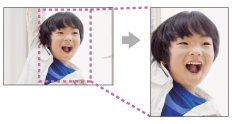
- MENU →
 (Kameraindst.) → [
(Kameraindst.) → [ Auto. indramning] → ønsket indstilling.
Auto. indramning] → ønsket indstilling.
Detaljer om menupunkt
- Fra:
- Beskærer ikke billeder.
- Auto:
- Beskærer automatisk billeder til en passende komposition.
Bemærk!
- Det beskårede billede er måske ikke den bedst mulige komposition afhængigt af optageforholdene.
-
[
 Auto. indramning] kan ikke indstilles, når der anvendes andre zoomfunktioner end den optiske zoom.
Auto. indramning] kan ikke indstilles, når der anvendes andre zoomfunktioner end den optiske zoom.
-
[
 Auto. indramning] kan ikke indstilles, når [
Auto. indramning] kan ikke indstilles, når [ Kvalitet] er indstillet til [RAW] eller [RAW og JPEG].
Kvalitet] er indstillet til [RAW] eller [RAW og JPEG].
[136] Sådan gør duBrug af optagefunktionerIndstilling af andre funktioner på dette produktSteadyShot(stillbillede)
Indstiller om SteadyShot-funktionen skal anvendes eller ej.
- MENU →
 (Kameraindst.) → [
(Kameraindst.) → [ SteadyShot] → ønsket indstilling.
SteadyShot] → ønsket indstilling.
Detaljer om menupunkt
Til:
Anvender [ SteadyShot].
SteadyShot].
Fra:
Anvender ikke [ SteadyShot].
SteadyShot].
Vi anbefaler, at du indstiller kameraet til [Fra], når du anvender et stativ.
[137] Sådan gør duBrug af optagefunktionerIndstilling af andre funktioner på dette produktLang eksp.SR (stillbillede)
Når du indstiller lukkerhastigheden til 1/3 sekund(er) eller længere (optagelse med lang eksponering), udføres der støjreduktion i den tid, som lukkeren er åben. Når funktionen er slået til, reduceres den grynede støj, som er typisk ved lange eksponeringer.
- MENU →
 (Kameraindst.) → [
(Kameraindst.) → [ Lang eksp.SR] → ønsket indstilling.
Lang eksp.SR] → ønsket indstilling.
Detaljer om menupunkt
- Til:
- Aktiverer støjreduktion af samme varighed, som lukkeren er åben. Når der udføres støjreduktion, vises der en meddelelse, og du kan ikke optage noget andet billede. Vælg dette for at prioritere billedkvaliteten.
- Fra:
- Aktiverer ikke støjreduktion. Vælg dette for at prioritere timingen af optagelsen.
Bemærk!
- Støjreduktion aktiveres muligvis ikke, selv hvis [
 Lang eksp.SR] er indstillet til [Til] i de følgende situationer:
Lang eksp.SR] er indstillet til [Til] i de følgende situationer:- Optagetilstanden er indstillet til [Panorering].
- [Fremf.metode] er indstillet til [Kont. optagelse], [Hast.pri. kont.] eller [Kontinuerlig bracket].
- Optagetilstanden er indstillet til [Valg af motiv] og [Sportsaktiviteter], [Håndholdt tusmørke] eller [Anti-bevægelsesslør] er valgt.
- ISO-følsomheden er indstillet til [Flerbilled-SR].
- Du kan ikke indstille [
 Lang eksp.SR] til [Fra], når optagetilstanden er indstillet til [Intelligent auto], [Bedste auto] eller [Valg af motiv].
Lang eksp.SR] til [Fra], når optagetilstanden er indstillet til [Intelligent auto], [Bedste auto] eller [Valg af motiv]. - Afhængigt af optageforholdene foretager kameraet muligvis ikke støjreduktion, selvom lukkerhastigheden er længere end 1/3 sekund(er).
[138] Sådan gør duBrug af optagefunktionerIndstilling af andre funktioner på dette produktHøj ISO SR (stillbillede)
Ved optagelse med høj ISO-følsomhed reducerer produktet støj, som bliver mere mærkbar, når produktets følsomhed er høj. Der vises muligvis en meddelelse under støjreduktionsbehandlingen. Du kan ikke optage flere billeder, før meddelelsen forsvinder.
- MENU →
 (Kameraindst.) → [
(Kameraindst.) → [ Høj ISO SR] → ønsket indstilling.
Høj ISO SR] → ønsket indstilling.
Detaljer om menupunkt
- Normal:
- Aktiverer normal støjreduktion ved høj ISO.
- Lav:
- Aktiverer moderat støjreduktion ved høj ISO.
- Fra:
- Aktiverer ikke støjreduktion ved høj ISO. Vælg dette for at prioritere timingen af optagelsen.
Bemærk!
- [
 Høj ISO SR] er ikke til rådighed i følgende situationer:
Høj ISO SR] er ikke til rådighed i følgende situationer:- Når optagetilstanden er indstillet til [Intelligent auto], [Bedste auto], [Valg af motiv] eller [Panorering].
-
[
 Høj ISO SR] er ikke til rådighed for RAW-billeder.
Høj ISO SR] er ikke til rådighed for RAW-billeder.
[139] Sådan gør duBrug af optagefunktionerIndstilling af andre funktioner på dette produktSkriv dato(stillbillede)
Indstiller om der skal optages en optagedato med på stillbilledet.
- MENU →
 (Brugerdef. indstillinger) → [
(Brugerdef. indstillinger) → [ Skriv dato] → ønsket indstilling.
Skriv dato] → ønsket indstilling.
Detaljer om menupunkt
- Til:
- Optager en optagedato.
- Fra:
- Optager ikke nogen optagedato.
Bemærk!
- Hvis du først optager billeder med datoen, kan du ikke slette datoen fra billederne bagefter.
- Datoerne udskrives dobbelt, hvis du indstiller produktet til at udskrive med dato, når billederne udskrives vha. computere eller printere.
- Optagetidspunktet for billedet kan ikke indkopieres på billedet.
-
[
 Skriv dato] er ikke til rådighed for RAW-billeder.
Skriv dato] er ikke til rådighed for RAW-billeder.
[140] Sådan gør duBrug af optagefunktionerIndstilling af andre funktioner på dette produktFarverum (stillbillede)
Den måde farver gengives på med kombinationer af numre eller området for farvegengivelse kaldes for "farverum". Du kan ændre farverummet afhængigt af formålet med billedet.
- MENU →
 (Kameraindst.) → [
(Kameraindst.) → [ Farverum] → ønsket indstilling.
Farverum] → ønsket indstilling.
Detaljer om menupunkt
- sRGB:
- Dette er standardfarverummet for digitalkameraet. Brug [sRGB] til normal optagelse som f.eks. når du har til hensigt at udskrive billeder uden nogen form for modificering.
- AdobeRGB:
- Dette farverum har en farvegengivelse over et bredt område. Adobe RGB er effektiv, når en stor del af motivet er levende grønt eller rødt. Billedets filnavn starter med "_DSC".
Bemærk!
- [AdobeRGB] er til applikationer eller printere, der understøtter farvestyring og farverumsindstillingen DCF2.0. Billeder kan muligvis ikke udskrives eller vises i de korrekte farver, hvis du anvender applikationer eller printere, som ikke understøtter Adobe RGB.
- Når der vises billeder, som blev optaget med [AdobeRGB] på ikke-Adobe RGB-kompatible enheder, vises billederne med lav farvemætning.
[141] Sådan gør duBrug af optagefunktionerIndstilling af andre funktioner på dette produktGitterlinje
Indstiller, om gitterlinjen skal vises eller ej. Gitterlinjen hjælper dig med at justere kompositionen af billeder.
- MENU →
 (Brugerdef. indstillinger) → [Gitterlinje] → ønsket indstilling.
(Brugerdef. indstillinger) → [Gitterlinje] → ønsket indstilling.
Detaljer om menupunkt
3x3-gitter:
Placer hovedmotiverne tæt på én af de gitterlinjer, som opdeler billedet i tre dele, så der fås en velafbalanceret komposition.
Firkantet gitter:
Firkantede gitre gør det nemmere at bekræfte kompositionens vandrette niveau. Dette er egnet til at bestemme kvaliteten af kompositionen, når der optages landskaber, nærbilleder eller duplikerede billeder.
Diag. + firk. gitter:
Placer et motiv på en diagonal linje for at udtrykke en opløftende og kraftfuld følelse.
Fra:
Viser ikke gitterlinjen.
[142] Sådan gør duBrug af optagefunktionerIndstilling af andre funktioner på dette produktAutovisning
Du kan kontrollere det optagede billede på skærmen lige efter optagelsen. Du kan også indstille visningstiden for Automatisk visning.
- MENU →
 (Brugerdef. indstillinger) → [Autovisning] → ønsket indstilling.
(Brugerdef. indstillinger) → [Autovisning] → ønsket indstilling.
Detaljer om menupunkt
- 10 sek./5 sek./2 sek.:
- Viser det optagede billede på skærmen lige efter optagelse i den valgte varighed. Hvis du foretager en forstørrelse under Automatisk visning, kan du kontrollere billedet vha. den forstørrede visning.
- Fra:
- Viser ikke den automatiske visning.
Bemærk!
- Når produktet forstørrer et billede vha. billedbehandling, kan det muligvis midlertidigt vise det originale billede, inden det forstørres, og derefter vise det forstørrede billede.
- Indstillingerne for DISP (Visningsindstilling) anvendes til Automatisk visning.
[143] Sådan gør duBrug af optagefunktionerIndstilling af andre funktioner på dette produktLive View-visning
Indstiller hvorvidt der skal vises billeder, som er ændret med effekter af eksponeringskompensation, hvidbalance, [Kreativ indst.] eller [Billedeffekt], på skærmen eller ej.
- MENU →
 (Brugerdef. indstillinger) → [Live View-visning] → ønsket indstilling.
(Brugerdef. indstillinger) → [Live View-visning] → ønsket indstilling.
Detaljer om menupunkt
Indstillingseffekt til:
Viser Live View under forhold tæt på hvordan dit billede vil se ud ved anvendelse af alle dine indstillinger. Denne indstilling er praktisk, når du ønsker at optage billeder, mens du kontrollerer resultaterne af optagelsen på skærmen for live-visning.
Indstillingseffekt fra:
Viser Live View uden effekterne af eksponeringskompensation, hvidbalance, [Kreativ indst.] og [Billedeffekt]. Når denne indstilling anvendes, kan du nemt kontrollere billedkompositionen.
Live View vises altid med den passende lysstyrke, selv i tilstanden [Manuel eksp.].
Når der er valgt [Indstillingseffekt fra], vises  -ikonet på live-view-skærmen.
-ikonet på live-view-skærmen.
Bemærk!
- Når optagetilstanden er indstillet til [Intelligent auto], [Bedste auto], [Panorering], [Film] eller [Valg af motiv], kan [Live View-visning] ikke indstilles til [Indstillingseffekt fra].
- Når [Live View-visning] er indstillet til [Indstillingseffekt fra], vil lysstyrken på det optagede billede ikke være den samme, som den på det viste Live View.
Tip!
- Når du anvender en blitz fra en tredjepart, som f.eks. en studieblitz, er Visning af live-visning muligvis mørk ved visse lukkerhastighedsindstillinger. Når [Live View-visning] er indstillet til [Indstillingseffekt fra], vises Live View-visningen lys, så du nemt kan kontrollere kompositionen.
[144] Sådan gør duBrug af optagefunktionerIndstilling af andre funktioner på dette produktVisning på lys skærm
Giver dig mulighed for at justere kompositionen ved optagelse i mørke omgivelser. Ved at forlænge eksponeringstiden kan du kontrollere kompositionen på søgeren/skærmen selv i mørke omgivelser som f.eks. under nattehimmelen.
-
MENU →
 (Brugerdef. indstillinger) → [Specialtastsindstil.] → tildel [Visning på lys skærm]-funktionen til den ønskede tast.
(Brugerdef. indstillinger) → [Specialtastsindstil.] → tildel [Visning på lys skærm]-funktionen til den ønskede tast.
- Tryk på den tast som du tildelte [Visning på lys skærm] -funktionen til, og optag derefter et billede.
- Lysstyrken pga. [Visning på lys skærm] fortsætter efter optagelse.
- For at sætte skærmens lysstyrke tilbage til det normale skal du trykke én gang til på den tast, som du tildelte [Visning på lys skærm]-funktionen til.
Bemærk!
- Under [Visning på lys skærm] vil [Live View-visning] automatisk skifte til [Indstillingseffekt fra], og indstillingsværdier som f.eks. eksponeringskompensation vil ikke blive reflekteret i live view-visningen. Det anbefales, at du kun anvender [Visning på lys skærm] i mørke omgivelser.
- [Visning på lys skærm] vil automatisk blive annulleret i de følgende situationer.
- Når kameraet slukkes.
- Når der drejes på tilstandsknappen.
- Når fokustilstanden er indstillet til andet end manuel fokus.
-
Når [
 MF-hjælp] er indstillet til [Til].
MF-hjælp] er indstillet til [Til].
- Når der er valgt [Fokusforstørrelse].
- Under [Visning på lys skærm] er lukkerhastigheden muligvis langsommere end normalt, mens der optages i mørke omgivelser.
[145] Sådan gør duBrug af optagefunktionerIndstilling af andre funktioner på dette produktFINDER/MONITOR
Indstiller metoden for skift mellem den elektriske søger og skærmen.
- MENU →
 (Brugerdef. indstillinger) → [FINDER/MONITOR] → ønsket indstilling.
(Brugerdef. indstillinger) → [FINDER/MONITOR] → ønsket indstilling.
Detaljer om menupunkt
- Auto:
- Når du kigger ind i den elektriske søger, skifter visningen automatisk til den elektriske søger.
- Søger:
- Skift mellem visningen i den elektriske søger og skærmvisningen ved at trykke pop-op-søgeren op/ned. Når den elektriske søger trykkes ned, og vises billedet kun på skærmen. Når den elektriske søger trykkes op, slukker skærmen, og billedet vises kun i den elektriske søger.
Bemærk!
- Når den elektriske søger er trykket ned, vises billederne altid på skærmen uanset [FINDER/MONITOR]-indstillingen.
[146] Sådan gør duBrug af optagefunktionerIndstilling af andre funktioner på dette produktUdløs uden kort
Indstiller, om lukkeren kan udløses, når der ikke er sat noget hukommelseskort i.
- MENU→
 (Brugerdef. indstillinger) → [Udløs uden kort] → ønsket indstilling.
(Brugerdef. indstillinger) → [Udløs uden kort] → ønsket indstilling.
Detaljer om menupunkt
- Aktiver:
- Udløser lukkeren, selvom der ikke er sat noget hukommelseskort i.
- Deaktiver:
- Udløser ikke lukkeren, når der ikke er sat noget hukommelseskort i.
Bemærk!
- Når der ikke er sat noget hukommelseskort i, gemmes de optagede billeder ikke.
- Standardindstillingen er [Aktiver]. Det anbefales, at du vælger [Deaktiver], inden du begynder at optage.
[147] Sådan gør duBrug af optagefunktionerIndstilling af andre funktioner på dette produktLukkertype (stillbillede)
Du kan indstille, om der skal optages med en mekanisk lukker eller en elektronisk lukker.
- MENU→
 (Brugerdef. indstillinger)→[
(Brugerdef. indstillinger)→[ Lukkertype]→ønsket indstilling.
Lukkertype]→ønsket indstilling.
Detaljer om menupunkt
- Auto:
- Lukkertypen skiftes automatisk baseret på optageforholdene og lukkerhastigheden.
- Mekanisk lukker:
- Optag kun med den mekaniske lukker.
- Elektronisk lukker:
- Optag kun med den elektroniske lukker.
Muligheden for blitzoptagelse, lukkerhastighed, og med eller uden lukkerlyd for hver enkelt indstilling er nedenfor.
Mekanisk lukker
- Blitz:

- Lukkerhastighed: BULB til 1/2000 sekund *2
- Lukkerlyd: mekanisk lukkerlyd og elektronisk lukkerlyd *3
Elektronisk lukker
- Blitz:
 *1
*1 - Lukkerhastighed: 30 sekunder til 1/32000 sekund *2
- Lukkerlyd: elektronisk lukkerlyd *3
*1 Når du optager med blitzen, er lukkerhastigheden begrænset til 1/100 sekund eller langsommere.
*2 Det indstillelige lukkerhastighedsområde varierer efter optagetilstand.
*3 For at slå den elektroniske lyd fra skal du indstille [Lydsignaler] til [Fra].
Tip!
- I de følgende situationer skal du indstille [
 Lukkertype] til [Auto] eller [Elektronisk lukker].
Lukkertype] til [Auto] eller [Elektronisk lukker].- Når du optager med en højhastighedslukker i lyse omgivelser som f.eks. udenfor i klart solskin, på en strand eller snedækkede bjerge.
- Når du ønsker at forøge hastigheden af kontinuerlig optagelse og hastighedsprioriteret kontinuerlig optagelse.
- I de følgende situationer skal du indstille [
 Lukkertype] til [Auto] eller [Mekanisk lukker].
Lukkertype] til [Auto] eller [Mekanisk lukker].- Når du ønsker at anvende blitzen med en lukkerhastighed, som er hurtigere end 1/100 sekund.
- Når du er bekymret for forvrængning i billedet pga. bevægelsen af motivet eller bevægelsen af kameraet.
Bemærk!
- Når du optager med den elektroniske lukker, kan der muligvis opstå forvrængning i billedet pga. bevægelsen af motivet eller selve kameraet.
- Under optagelse med den elektroniske lukker opstår der muligvis stribelignende lyse og mørke skygger, når du optager under flimrende lys som f.eks. lysstofrør eller øjeblikkelig belysning (som f.eks. blitz fra et andet kamera).
- I sjældne tilfælde afgives lukkerlyden muligvis, når der slukkes for strømmen, selvom [
 Lukkertype] er indstillet til [Elektronisk lukker]. Men dette er ikke en funktionsfejl.
Lukkertype] er indstillet til [Elektronisk lukker]. Men dette er ikke en funktionsfejl. - I de følgende situationer aktiveres den mekaniske lukker, selvom [
 Lukkertype] er indstillet til [Elektronisk lukker].
Lukkertype] er indstillet til [Elektronisk lukker].- [Hvidbalance]er indstillet til [Specialopsætning]
- [Ansigtsregistrering]
- De følgende funktioner er ikke til rådighed, når [
 Lukkertype] er indstillet til [Elektronisk lukker].
Lukkertype] er indstillet til [Elektronisk lukker].- Støjreduktion ved lang eksponering
- Bulb-optagelse
- [
 Lukkertype]-indstillingen annulleres muligvis, når der optages med en funktion downloadet fra PlayMemories Camera Apps.
Lukkertype]-indstillingen annulleres muligvis, når der optages med en funktion downloadet fra PlayMemories Camera Apps.
[148] Sådan gør duBrug af optagefunktionerIndstilling af andre funktioner på dette produkt Låsning af hjul
Du kan indstille om hjulet skal låses, når der trykkes og holdes på Fn (Funktion)-knappen.
- MENU →
 (Brugerdef. indstillinger) → [Låsning af hjul] → ønsket indstilling.
(Brugerdef. indstillinger) → [Låsning af hjul] → ønsket indstilling.
Detaljer om menupunkt
- Lås:
- Låser kontrolhjulet.
- Lås op:
- Låser ikke kontrolhjulet, selvom du trykker og holder på Fn (Funktion)-knappen.
Tip!
- Du kan ophæve [Låsning af hjul] ved at holde Fn (Funktion)-knappen nede.
[149] Sådan gør duBrug af optagefunktionerIndstilling af andre funktioner på dette produktDeaktiver skærm
Når du trykker på den tast, som [Deaktiver skærm]-funktionen er blevet tildelt til, bliver skærmen sort, og skærmvisningen låses til [Vis ikke oplysn.].
-
MENU →
 (Brugerdef. indstillinger) → [Specialtastsindstil.] → indstil [Deaktiver skærm] -funktionen til den ønskede tast.
(Brugerdef. indstillinger) → [Specialtastsindstil.] → indstil [Deaktiver skærm] -funktionen til den ønskede tast.
- Tryk på den tast som [Deaktiver skærm] blev tildelt til.
Bemærk!
- Selvom du udfører [Deaktiver skærm], forbliver skærmens baggrundslys tændt. For at slukke for baggrundslyset skal du skifte skærmtilstanden til søgertilstand vha. [FINDER/MONITOR]-funktionen.
[150] Sådan gør duBrug af optagefunktionerIndstilling af andre funktioner på dette produktND-filter
Hvis du anvender et ND-filter, reduceres mængden af lys, som trænger ind i kameraet. Du kan sænke lukkerhastigheden og mindske blændeværdien for at få en bedre eksponering.
- MENU →
 (Kameraindst.) → [ND-filter] → ønsket indstilling.
(Kameraindst.) → [ND-filter] → ønsket indstilling.
Detaljer om menupunkt
 Auto:
Auto:
Aktiverer automatisk ND-filteret baseret på optagetilstanden og lysstyrken.
 Til:
Til:
Anvender altid [ND-filter].
 Fra:
Fra:
Deaktiverer [ND-filter]-funktionen.
Tip!
- Når ND-filteret er aktiveret, vises ikonet i bunden af skærmen.
[151] Sådan gør duVisningVisning af stillbillederAfspilning af billeder
Afspiller de optagede billeder.
- Tryk på
 (Afspil)-knappen for at skifte til afspilningstilstanden.
(Afspil)-knappen for at skifte til afspilningstilstanden. - Vælg billedet med kontrolhjulet.
Tip!
- Produktet opretter en billeddatabasefil på et hukommelseskort til optagelse og afspilning af billeder. Et billede, som ikke er registreret i billeddatabasefilen, kan muligvis ikke afspilles korrekt. For at afspille billeder, som er optaget vha. andre enheder, skal du registrere disse billeder i billeddatabasefilen vha. MENU → [Opsætning] → [Gendan billed-db.].
[152] Sådan gør duVisningVisning af stillbillederAfspilningszoom
Forstørrer det billede, der afspilles.
-
Vis det billede du ønsker at forstørre, og tryk derefter W/T (zoom)-knappen hen mod T-siden.
- Skub W/T (zoom)-knappen hen mod W-siden for at justere zoomgraden.
- Visningen zoomer ind på den del af billedet, hvor kameraet fokuserede under optagelse. Hvis stedinformationen for fokus ikke kan indhentes, zoomer kameraet ind på midten af billedet.
- Vælg det sted, som du ønsker at forstørre, ved at trykke på kontrolhjulets øverste/nederste/højre/venstre side.
-
Tryk på MENU-knappen eller
 i midten af kontrolhjulet for at afslutte afspilningszoom.
i midten af kontrolhjulet for at afslutte afspilningszoom.
Tip!
- Du kan også forstørre et billede, der afspilles vha. MENU.
Bemærk!
- Du kan ikke forstørre film.
[153] Sådan gør duVisningVisning af stillbillederBilledindeks
Du kan få vist flere billeder på samme tid i afspilningstilstand.
-
Tryk W/T (zoom)-knappen hen mod W-siden, mens billedet afspilles.
For at ændre antallet af billeder, der skal vises
MENU → (Afspil) → [Billedindeks] → ønsket indstilling.
(Afspil) → [Billedindeks] → ønsket indstilling.
Detaljer om menupunkt
9 billeder/25 billeder
Sådan vendes tilbage til afspilning af enkeltbillede
Vælg det ønskede billede og tryk på  på midten af kontrolhjulet.
på midten af kontrolhjulet.
Sådan vises et ønsket billede hurtigt
Vælg bjælken til venstre for billedindeksskærmen vha. kontrolhjulet, og tryk derefter på kontrolhjulets øverste/nederste side. Mens bjælken er valgt, kan du få vist kalenderskærmen eller skærmen til valg af mappe ved at trykke på  i midten. Du kan endvidere ændre visningstilstand ved at vælge et ikon.
i midten. Du kan endvidere ændre visningstilstand ved at vælge et ikon.
[154] Sådan gør duVisningVisning af stillbillederSkift af skærmvisningen (under afspilning)
Skifter skærmvisningen.
- Tryk på DISP (Visningsindstilling)-knappen.
- Skærmvisningen ændres i rækkefølgen "Vis oplysninger → Histogram → Vis ikke oplysn. → Vis oplysninger", hver gang du trykker på DISP-knappen.
- Indstillingerne for DISP (Visningsindstilling) anvendes til Automatisk visning.
Bemærk!
- Histogrammet vises ikke i følgende situationer:
- Under filmafspilning
- Under rullende afspilning af panoramabilleder
- Under diasshow
- Under Mappevisning (MP4)
- Under AVCHD-visning
- Under XAVC S 4K-visning
- Under XAVC S HD-visning
[155] Sådan gør duVisningSletning af billederSletning af et vist billede
Du kan slette et vist billede.
- Vis det billede du vil slette.
- Tryk på
 (Slet)-knappen.
(Slet)-knappen. -
Vælg [Slet] vha. af kontrolhjulet, og tryk derefter på
 på midten af kontrolhjulet.
på midten af kontrolhjulet.
[156] Sådan gør duVisningSletning af billederSletning af flere valgte billeder
Du kan slette flere valgte billeder.
- MENU →
 (Afspil) → [Slet] → ønsket indstilling.
(Afspil) → [Slet] → ønsket indstilling.
Detaljer om menupunkt
Flere billeder:
Sletter de valgte billeder.
(1) Vælg de billeder som skal slettes, og tryk derefter på  på midten af kontrolhjulet.
på midten af kontrolhjulet.  -mærket vises i afkrydsningsfeltet. For at annullere valget skal du trykke på
-mærket vises i afkrydsningsfeltet. For at annullere valget skal du trykke på  igen for at fjerne
igen for at fjerne  -mærket.
-mærket.
(2) Gentag trin (1) for at slette andre billeder.
(3) MENU → [OK] → Tryk på  på midten.
på midten.
- Alle i denne mappe:
- Sletter alle billeder i den valgte mappe.
- Alle med denne dato:
- Sletter alle billeder i det valgte datoområde.
Tip!
- Udfør [Formater] for at slette alle billeder, herunder beskyttede billeder.
Bemærk!
- De menupunkter, som kan vælges, varierer afhængigt af [Visningstilstand]-indstillingen.
[157] Sådan gør duVisningAfspilning af filmAfspilning af film
Afspiller de optagede film.
- Tryk på
 (afspil)-knappen for at skifte til afspilningstilstand.
(afspil)-knappen for at skifte til afspilningstilstand. - Vælg den film, som skal afspilles, vha. kontrolhjulet.
- For at afspille film skal du trykke på
 på midten.
på midten.
Betjeninger, som er til rådighed under filmafspilning
Du kan foretage langsom afspilning og justering af lydstyrken osv. ved at trykke på den nederste side af kontrolhjulet.
 : Afspilning
: Afspilning : Pause
: Pause : Hurtigt fremad
: Hurtigt fremad : Hurtigt tilbage
: Hurtigt tilbage : Langsom forlæns afspilning
: Langsom forlæns afspilning : Langsom baglæns afspilning
: Langsom baglæns afspilning : Næste filmfil
: Næste filmfil : Forrige filmfil
: Forrige filmfil : Viser det næste enkeltbillede
: Viser det næste enkeltbillede : Viser det forrige enkeltbillede
: Viser det forrige enkeltbillede-
 : Bevæg.billede video (Viser sporingen af et motiv i bevægelse.)
: Bevæg.billede video (Viser sporingen af et motiv i bevægelse.)
 : Justering af lydstyrke
: Justering af lydstyrke : Lukker betjeningspanelet
: Lukker betjeningspanelet
Tip!
- "Langsom forlæns afspilning", "Langsom baglæns afspilning", "Viser næste enkeltbillede" og "Viser det forrige enkeltbillede" er til rådighed under pause.
[158] Sådan gør duVisningAfspilning af filmBevæg.billede video
Du kan se sporingen af motivets bevægelse i høj hastighed, ligesom et stroboskopisk billede.
-
Tryk på den nederste side af kontrolhjulet under filmafspilning, og vælg derefter
 .
.
- Vælg
 for at afslutte [Bevæg.billede video]-afspilning.
for at afslutte [Bevæg.billede video]-afspilning. - Hvis det ikke lykkes for dig at udføre sporingen, kan du justere intervallet for billedsporing med
 .
.
- Vælg
Bemærk!
- Du kan ikke gemme billeder, som er lavet med [Bevæg.billede video] som en filmfil.
- Hvis motivets bevægelse er for langsom eller motivet ikke bevæger sig nok, kan produktet muligvis ikke oprette billedet.
Tip!
- Du kan også ændre intervallet for billedsporing ved brug af MENU →
 (Afspil) → [Bevæg.intervaljust.].
(Afspil) → [Bevæg.intervaljust.].
[159] Sådan gør duVisningVisning af panoramabillederAfspilning af panoramabilleder
Produktet ruller automatisk et panoramabillede fra start til slut.
- Tryk på
 (afspil)-knappen for at skifte til afspilningstilstand.
(afspil)-knappen for at skifte til afspilningstilstand. - Vælg det panoramabillede, som skal afspilles, vha. kontrolhjulet.
- Tryk på
 på midten for at afspille billedet.
på midten for at afspille billedet.
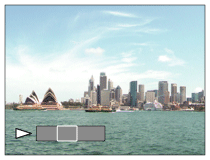
- For at sætte afspilningen på pause skal du trykke på
 på midten igen.
på midten igen. - For at vende tilbage til visning af hele billedet skal du trykke på MENU-knappen.
- For at sætte afspilningen på pause skal du trykke på
Bemærk!
- Panoramabilleder optaget med et andet produkt kan muligvis blive vist i en anden størrelse end den faktiske størrelse, eller rulles muligvis ikke korrekt.
[160] Sådan gør duVisningUdskrivningAngiv udskrivning
Du kan på forhånd specificere hvilke stillbilleder på hukommelseskortet, som du ønsker at udskrive senere.
 (udskriftsbestilling)-ikonet vises på de specificerede billeder. DPOF refererer til "Digital Print Order Format".
(udskriftsbestilling)-ikonet vises på de specificerede billeder. DPOF refererer til "Digital Print Order Format".- MENU →
 (Afspil) → [Angiv udskrivning] → ønsket indstilling.
(Afspil) → [Angiv udskrivning] → ønsket indstilling.
Detaljer om menupunkt
Flere billeder:
Vælger billeder til udskriftsbestilling.
(1) Vælg et billede og tryk på  på midten af kontrolhjulet.
på midten af kontrolhjulet.  -mærket vises i afkrydsningsfeltet. For at annullere valget skal du trykke på
-mærket vises i afkrydsningsfeltet. For at annullere valget skal du trykke på  og slette
og slette  -mærket.
-mærket.
(2) Gentag trin (1) for at udskrive andre billeder.
(3) MENU → [OK] → Tryk på  på midten.
på midten.
Annuller alle:
Fjerner alle DPOF-mærker.
Udskriftsindstilling:
Indstiller, om datoen skal udskrives på billeder, som er registreret med DPOF-mærker.
Bemærk!
- Du kan ikke tilføje DPOF-mærket til følgende filer:
- Film
- RAW-billeder
[161] Sådan gør duVisningBrug af visningsfunktionerVisningstilstand
Indstiller visningstilstanden (metoden til billedvisning)
- MENU →
 (Afspil) → [Visningstilstand] → ønsket indstilling.
(Afspil) → [Visningstilstand] → ønsket indstilling.
Detaljer om menupunkt
 Datovisning:
Datovisning:
Viser billederne efter dato.
 Mappevisning (stillbill.):
Mappevisning (stillbill.):
Viser kun stillbilleder.
 Mappevisning (MP4):
Mappevisning (MP4):
Viser kun film i MP4-format.
 AVCHD-visning:
AVCHD-visning:
Viser kun film i AVCHD-format.
 XAVC S HD-visning:
XAVC S HD-visning:
Viser kun film i XAVC S HD-format.
 XAVC S 4K-visning:
XAVC S 4K-visning:
Viser kun film i XAVC S 4K-format.
[162] Sådan gør duVisningBrug af visningsfunktionerVisningsrotation
Vælger retningen ved afspilning af optagede stillbilleder.
- MENU →
 (Afspil) → [Visningsrotation] → ønsket indstilling.
(Afspil) → [Visningsrotation] → ønsket indstilling.
Detaljer om menupunkt
- Auto:
- Når du roterer kameraet, roteres det viste billede automatisk vha. registrering af kameraretningen.
- Manuel:
- Et portrætbillede vises som et lodret billede. Hvis du har indstillet billedretningen vha. [Roter]-funktionen, vises billedet i overensstemmelse dermed.
- Fra:
- Viser altid i landskabsretning.
[163] Sådan gør duVisningBrug af visningsfunktionerDiasshow
Afspiller automatisk billeder kontinuerligt.
- MENU →
 (Afspil) → [Diasshow] → ønsket indstilling.
(Afspil) → [Diasshow] → ønsket indstilling. - Vælg [Angiv].
Detaljer om menupunkt
Gentag:
Vælg [Til], hvori billeder afspilles i en kontinuerlig løkke, eller [Fra], hvori produktet afslutter diasshowet, når alle billederne er afspillet én gang.
Interval:
Vælg visningsintervallet for billeder ud fra [1 sek.], [3 sek.], [5 sek.], [10 sek.] eller [30 sek.].
Sådan afsluttes diasshowet undervejs i afspilningen
Tryk på MENU-knappen for at afslutte diasshowet. Du kan ikke sætte diasshowet på pause.
Tip!
- Du kan kun aktivere et diasshow, når [Visningstilstand] er indstillet til [Datovisning] eller [Mappevisning (stillbill.)].
[164] Sådan gør duVisningBrug af visningsfunktionerRoter
Roterer et optaget stillbillede mod urets retning.
- MENU →
 (Afspil) → [Roter].
(Afspil) → [Roter]. -
Tryk på
 på midten af kontrolhjulet.
Billedet roteres mod urets retning. Billedet roteres, når du trykker på
på midten af kontrolhjulet.
Billedet roteres mod urets retning. Billedet roteres, når du trykker på på midten. Hvis du én gang roterer billedet, forbliver billedet roteret, selv efter produktet er slukket.
på midten. Hvis du én gang roterer billedet, forbliver billedet roteret, selv efter produktet er slukket.
Bemærk!
- Du kan ikke rotere filmene.
- Du kan muligvis ikke rotere billeder, som er optaget vha. andre produkter.
- Når du viser roterede billeder på en computer, vises billederne muligvis i deres oprindelige retning afhængigt af softwaren.
[165] Sådan gør duVisningBrug af visningsfunktionerBeskyt
Beskytter de optagede billeder mod utilsigtet sletning.  -mærket vises på beskyttede billeder.
-mærket vises på beskyttede billeder.
- MENU →
 (Afspil) → [Beskyt] → ønsket indstilling.
(Afspil) → [Beskyt] → ønsket indstilling.
Detaljer om menupunkt
Flere billeder:
Anvender eller annullerer beskyttelsen af flere valgte billeder.
(1) Vælg det billede som skal beskyttes, og tryk derefter på  på midten af kontrolhjulet.
på midten af kontrolhjulet.  -mærket vises i afkrydsningsfeltet. For at annullere valget skal du trykke på
-mærket vises i afkrydsningsfeltet. For at annullere valget skal du trykke på  igen for at fjerne
igen for at fjerne  -mærket.
-mærket.
(2) Gentag trin (1) for at beskytte andre billeder.
(3) MENU → [OK] → Tryk på  på midten.
på midten.
- Alle i denne mappe:
- Beskytter alle billederne i den valgte mappe.
- Alle med denne dato:
- Beskytter alle billeder i det valgte datoområde.
- Annul. alle i denne map.:
- Annullerer beskyttelsen af alle billeder i den valgte mappe.
- Annu. alle m. denne dato:
- Annullerer beskyttelsen af alle billeder i det valgte datoområde.
Bemærk!
- De menupunkter, som kan vælges, varierer afhængigt af [Visningstilstand]-indstillingen.
[166] Sådan gør duVisningBrug af visningsfunktionerSkønhedseffekt
Giver dig mulighed for at anvende Skønhedseffekten til at retouchere stillbilledet af en person og få det til at se bedre ud, f.eks. ved at retouchere det for at få en glattere hud, større øjne og hvidere tænder. Du kan indstille effekterne fra niveau 1 til niveau 5. Et billede, hvorpå Skønhedseffekten er anvendt, gemmes som en ny fil. Det oprindelige billede bevares, som det er.
- MENU →
 (Afspil) → [Skønhedseffekt].
(Afspil) → [Skønhedseffekt]. - Vælg det ansigt som du ønsker at anvende Skønhedseffekten på.
- Vælg den ønskede effekt og udfør retoucheringen i henhold til betjeningsmetoden for hver enkelt tilstand.
 (Hudfarve):
(Hudfarve):- Justerer hudfarven, som du ønsker den.
- Vælg basishudfarven vha.
 /
/ og tryk derefter på
og tryk derefter på  .
. - Forstærk eller reducer farvetonen med
 /
/ .
.
- Vælg basishudfarven vha.
 (Udglatning af hud):
(Udglatning af hud):- Fjerner alderspletter og rynker fra huden.
Juster effektniveauet vha. /
/ .
.
 (Fjernelse af skær):
(Fjernelse af skær):- Reducerer udseendet af fedtet hud. Justerer hudfarven, som du ønsker den.
Juster effektniveauet vha. /
/ .
.
 (Bredere øjne):
(Bredere øjne):- Forstørrer øjnene på motivet. Juster størrelsen på øjnene vha.
 /
/ .
.
 (Tandblegning):
(Tandblegning):- Gør tænderne på motivet hvidere. Du er muligvis ikke i stand til gøre tænderne hvidere på visse billeder.
Juster tændernes hvidhed vha. /
/ .
.
For at anvende to eller flere effekter med [Skønhedseffekt], den ene efter den anden, skal du først anvende én effekt på billedet og derefter vælge en anden effekt vha.
 /
/ .
.
Bemærk!
- Du kan ikke anvende [Skønhedseffekt] til de følgende billeder:
- Panoramabilleder
- Film
- Du kan ikke anvende Skønhedseffekt på et meget lille ansigtsbillede.
- For at anvende Skønhedseffekten på to eller flere ansigter skal du vælge det samme billede igen, efter effekten er blevet anvendt én gang, og derefter anvende effekten på et andet ansigt.
- [Skønhedseffekt] fungerer muligvis ikke ordentligt på visse billeder.
[167] Sådan gør duVisningVisning af billeder på et tvVisning af billeder på et HD TV
Der behøves et HDMI-kabel (sælges separat) og et hdtv udstyret med et HDMI-jackstik for at få vist billeder, som er gemt på dette produkt, vha. et tv.
- Sluk for både dette produkt og tv’et.
- Tilslut dette produkts HDMI-mikroterminal til HDMI-jackstikket på tv'et vha. et HDMI-kabel (sælges separat).
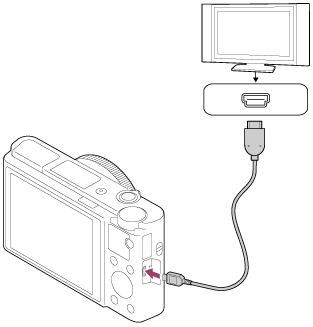
- Tænd for tv'et og skift indgangen.
- Tænd for dette produkt.
Billeder optaget med produktet vises på tv-skærmen.
Tip!
- Dette produkt er kompatibelt med PhotoTV HD-standarden. Hvis du tilslutter Sony PhotoTV HD-kompatible enheder vha. et HDMI-kabel (sælges separat), indstilles tv'et til den billedkvalitet, som passer til visning af stillbilleder, og der kan opleves en helt ny verden af fotos i betagende høj kvalitet.
- Du kan tilslutte dette produkt til Sony PhotoTV HD-kompatible enheder med en USB-terminal vha. det medfølgende mikro-USB-kabel.
- PhotoTV HD giver mulighed for et detaljeret, foto-lignende udtryk med fine teksturer og farver.
- Se i betjeningsvejledningen der fulgte med det kompatible tv angående detaljer.
Bemærk!
- Tilslut ikke dette produkt og en anden enhed vha. udgangsterminalerne på dem begge. Gør du det, kan det forårsage en fejlfunktion.
- Visse enheder fungerer muligvis ikke ordentligt ved tilslutning til dette produkt. De udsender f.eks. eventuelt ikke video eller lyd.
- Brug et HDMI-kabel med HDMI-logoet eller et originalt Sony-kabel.
- Brug et HDMI-kabel, som er kompatibelt med produktets HDMI-mikroterminal og HDMI-jackstikket på tv'et.
-
Når [
 TC-udgang] er indstillet til [Til], udsendes billedet muligvis ikke ordentligt til tv'et eller optageenheden. I sådanne tilfælde indstilles [
TC-udgang] er indstillet til [Til], udsendes billedet muligvis ikke ordentligt til tv'et eller optageenheden. I sådanne tilfælde indstilles [ TC-udgang] til [Fra].
TC-udgang] til [Fra].
-
Hvis billeder ikke vises ordentligt på tv-skærmen, skal du vælge [1080i], [2160p/1080p] eller [1080p] vha.
 (Opsætning) → [HDMI-indstillinger] → [HDMI-opløsning] i overensstemmelse med det tv, som skal tilsluttes.
(Opsætning) → [HDMI-indstillinger] → [HDMI-opløsning] i overensstemmelse med det tv, som skal tilsluttes.
- Under HDMI-udgang kan skærmen blive mørk, når du ændrer filmen fra 4K- til HD-billedkvalitet eller omvendt, eller ændrer filmen til en anden billedhastighed. Dette er ikke en funktionsfejl.
[168] Sådan gør duVisningVisning af billeder på et tvVisning af billeder på et "BRAVIA" Sync-kompatibelt tv
Du kan betjene dette produkts afspilningsfunktioner med tv'ets fjernbetjening, hvis du tilslutter dette produkt til et tv, som understøtter "BRAVIA" Sync vha. et HDMI-kabel (sælges separat).
- Sluk for både dette produkt og tv’et.
- Tilslut produktets HDMI-mikroterminal til HDMI-jackstikket på tv'et vha. et HDMI-kabel (sælges separat).
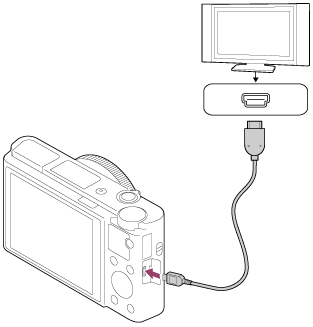
- Tænd for tv'et og skift indgangen.
- Tænd for dette produkt.
- MENU →
 (Opsætning) → [HDMI-indstillinger] → [KONTROL TIL HDMI] → [Til].
(Opsætning) → [HDMI-indstillinger] → [KONTROL TIL HDMI] → [Til]. - Tryk på SYNC MENU-knappen på tv’ets fjernbetjening og vælg den ønskede tilstand.
Bemærk!
- Hvis produktet ikke er i afspilningstilstand, skal du trykke på
 (afspil)-knappen.
(afspil)-knappen. - Kun tv'er som understøtter "BRAVIA" Sync kan udføre SYNC MENU-betjeninger. Se i den betjeningsvejledning der fulgte med tv'et angående detaljer.
- Hvis produktet udfører uønskede betjeninger som reaktion på tv'ets fjernbetjening, når produktet er tilsluttet til en anden producents tv vha. en HDMI-tilslutning, skal du vælge MENU →
 (Opsætning) → [HDMI-indstillinger] → [KONTROL TIL HDMI] → [Fra].
(Opsætning) → [HDMI-indstillinger] → [KONTROL TIL HDMI] → [Fra].
[169] Sådan gør duÆndring af indstillingerOpsætningsmenuSkærmlysstyrke
Du kan justere skærmens lysstyrke.
- MENU →
 (Opsætning) → [Skærmlysstyrke] → ønsket indstilling.
(Opsætning) → [Skærmlysstyrke] → ønsket indstilling.
Detaljer om menupunkt
Manuel:
Justerer lysstyrken inden for et område fra –2 til +2.
Solskinsvejr:
Indstiller den passende lysstyrke til optagelse udendørs.
Bemærk!
- Indstillingen [Solskinsvejr] er for lys til optagelse indendørs. Indstil [Skærmlysstyrke] til [Manuel] ved optagelse indendørs.
-
Skærmens lysstyrke kan ikke justeres i de følgende situationer. Den maksimale lysstyrke vil være [±0].
-
[
 Filformat] er [XAVC S 4K].
Filformat] er [XAVC S 4K].
-
[
 Filformat] er [XAVC S HD], og [
Filformat] er [XAVC S HD], og [ Optageindstilling] er [120p]/[100p].
Optageindstilling] er [120p]/[100p].
-
[
- Skærmens lysstyrke er låst på [-2] ved anvendelse af Wi-Fi-funktioner.
[170] Sådan gør duÆndring af indstillingerOpsætningsmenuSøgerlysstyrke
Når der anvendes en elektrisk søger, justerer dette produkt lysstyrken i den elektriske søger i henhold til det omgivende miljø.
- MENU →
 (Opsætning) → [Søgerlysstyrke] → ønsket indstilling.
(Opsætning) → [Søgerlysstyrke] → ønsket indstilling.
Detaljer om menupunkt
- Auto:
- Justerer automatisk lysstyrken for den elektriske søger.
- Manuel:
Vælger lysstyrken for den elektriske søger fra området –2 til +2.
Bemærk!
- Den elektriske søgers lysstyrke kan ikke justeres i de følgende situationer. Den maksimale lysstyrke vil være [±0].
-
[
 Filformat] er [XAVC S 4K].
Filformat] er [XAVC S 4K].
-
[
 Filformat] er [XAVC S HD], og [
Filformat] er [XAVC S HD], og [ Optageindstilling] er [120p]/[100p].
Optageindstilling] er [120p]/[100p].
-
[
- Du kan ikke anvende søgeren under anvendelse af Wi-Fi-funktioner. Kameraet skifter til skærmvisningstilstand.
[171] Sådan gør duÆndring af indstillingerOpsætningsmenuFarvetemp. i søger
Justerer farvetemperaturen i den elektriske søger.
- MENU →
 (Opsætning) → [Farvetemp. i søger] → ønsket indstilling.
(Opsætning) → [Farvetemp. i søger] → ønsket indstilling.
Detaljer om menupunkt
- -2 til +2:
- Når du vælger "-", ændres søgerskærmen til en varmere farve, og når du vælger "+", ændres den til en koldere farve.
[172] Sådan gør duÆndring af indstillingerOpsætningsmenuFunk. ved lukket VF
Indstiller om strømmen skal slukkes, når søgeren gemmes væk.
- MENU →
 (Opsætning) → [Funk. ved lukket VF] → ønsket indstilling.
(Opsætning) → [Funk. ved lukket VF] → ønsket indstilling.
Detaljer om menupunkt
- Sluk for strøm:
- Slukker for strømmen, når søgeren gemmes væk.
- Sluk ikke for strøm:
- Slukker ikke for strømmen, når søgeren gemmes væk.
Bemærk!
- Skub øjestykket ind i søgeren, inden du gemmer søgeren væk. Hvis du forsøger at trykke søgeren ind i kameraet med øjestykket trukket ud, udsættes søgeren muligvis for kraftpåvirkning, og kan blive beskadiget.
[173] Sådan gør duÆndring af indstillingerOpsætningsmenuIndst. for lydstyrke
Indstiller lydstyrken for filmafspilning.
- MENU →
 (Opsætning) → [Indst. for lydstyrke] → ønsket indstilling.
(Opsætning) → [Indst. for lydstyrke] → ønsket indstilling.
Justering af lydstyrken under afspilning
Tryk nederst på kontrolhjulet under afspilning af film for at få vist betjeningspanelet, og juster derefter lydstyrken. Du kan justere lydstyrken, mens du lytter til selve lyden.
[174] Sådan gør duÆndring af indstillingerOpsætningsmenuLydsignaler
Vælger om produktet afgiver en lyd eller ej.
- MENU →
 (Opsætning) → [Lydsignaler] → ønsket indstilling.
(Opsætning) → [Lydsignaler] → ønsket indstilling.
Detaljer om menupunkt
Til:
Der afgives lyde, f.eks. når udløserknappen trykkes halvvejs ned, og der opnås fokus.
Lukker:
Der afgives kun lukkerlyden.
Fra:
Der afgives ingen lyde.
Bemærk!
- Hvis [Fokustilstand] er indstillet til [Kontinuerlig AF], bipper kameraet ikke, når det fokuserer på et motiv.
[175] Sådan gør duÆndring af indstillingerOpsætningsmenuOverførselsindst.(Eye-Fi)
Indstiller, om skal anvendes overførselsfunktionen ved brug af et Eye-Fi-kort (fås i handlen). Dette punkt vises, når der er sat et Eye-Fi-kort ind i produktets hukommelseskortåbning.
- MENU →
 (Opsætning) → [Overførselsindst.] → ønsket indstilling.
(Opsætning) → [Overførselsindst.] → ønsket indstilling. - Indstil dit Wi-Fi-netværk eller destinationen på Eye-Fi-kortet.
Se i vejledningen der følger med Eye-Fi-kortet angående detaljer.
- Sæt det Eye-Fi-kort, som du har indstillet, ind i produktet og optag stillbilleder.
Der overføres automatisk billeder til din computer osv. via Wi-Fi-netværket.
Detaljer om menupunkt
Til:
Aktiverer overførselsfunktionen
Fra:
Deaktiverer overførselsfunktionen.
Kommunikationsstatus vist på skærmen
 : Standby. Der er ingen billeder, som skal sendes.
: Standby. Der er ingen billeder, som skal sendes.
 : Overførselsstandby
: Overførselsstandby
 : Tilslutter
: Tilslutter
 : Overfører
: Overfører
 : Fejl
: Fejl
Bemærk!
- Eye-Fi-kort sælges kun i visse lande/områder.
- Kontakt venligst producenten eller forhandleren direkte angående flere oplysninger om Eye-Fi-kort.
- Eye-Fi-kort kan kun anvendes i de lande/områder, hvor de blev anskaffet. Brug Eye-Fi-kort i overensstemmelse med loven i de lande/områder, hvor du anskaffede kortet.
- Eye-Fi-kort er udstyret med en trådløs LAN-funktion. Sæt ikke et Eye-Fi-kort ind i produktet på steder hvor deres brug er forbudt, som f.eks. om bord på et fly. Når der sættes et Eye-Fi-kort ind i produktet, skal du indstille [Overførselsindst.] til [Fra]. Når overførselsfunktionen er indstillet til [Fra], vises
 -indikatoren på produktet.
-indikatoren på produktet. - Den strømbesparende tilstand fungerer ikke under overførsel.
- Hvis der vises
 (fejl), skal du tage hukommelseskortet ud og sætte det i igen, eller slukke for produktet og derefter tænde for det igen. Hvis indikatoren vises igen, kan Eye-Fi-kortet muligvis være beskadiget.
(fejl), skal du tage hukommelseskortet ud og sætte det i igen, eller slukke for produktet og derefter tænde for det igen. Hvis indikatoren vises igen, kan Eye-Fi-kortet muligvis være beskadiget. - Trådløs LAN-kommunikation kan muligvis påvirkes af andet kommunikationsudstyr. Hvis kommunikationsstatussen er dårlig, skal du flytte tættere på det adgangspunkt, der skal tilsluttes.
- Dette produkt understøtter ikke Eye-Fi "Endless Memory Mode". Inden brug af et Eye-Fi-kort skal du sørge for, at "Endless Memory Mode" er slået fra.
[176] Sådan gør duÆndring af indstillingerOpsætningsmenuFelt-menu
Vælger, om der altid skal vises menuens første skærm, når du trykker på MENU-knappen.
- MENU →
 (Opsætning) → [Felt-menu] → ønsket indstilling.
(Opsætning) → [Felt-menu] → ønsket indstilling.
Detaljer om menupunkt
- Til:
- Viser altid menuens første skærm (felt-menu).
- Fra:
- Deaktiverer visning af felt-menuen.
[177] Sådan gør duÆndring af indstillingerOpsætningsmenuGuide tilstandsvælg.
Du kan få vist beskrivelsen af en optagetilstand, når du drejer på tilstandsknappen, samt ændre de indstillinger som er til rådighed for den optagetilstand.
- MENU →
 (Opsætning) → [Guide tilstandsvælg.] → ønsket indstilling.
(Opsætning) → [Guide tilstandsvælg.] → ønsket indstilling.
Detaljer om menupunkt
Til:
Viser vejledningen for tilstandsknappen.
Fra:
Viser ikke vejledningen for tilstandsknappen.
[178] Sådan gør duÆndring af indstillingerOpsætningsmenuBekræft slet
Du kan indstille, om der vælges [Slet] eller [Fortryd] som standardindstillingen på bekræftelsesskærmen for sletning.
- MENU →
 (Opsætning) → [Bekræft slet] → ønsket indstilling.
(Opsætning) → [Bekræft slet] → ønsket indstilling.
Detaljer om menupunkt
"Slet" først:
[Slet] vælges som standardindstillingen.
"Annul." først:
[Fortryd] vælges som standardindstillingen.
[179] Sådan gør duÆndring af indstillingerOpsætningsmenuVisningskvalitet
Du kan ændre visningskvaliteten.
- MENU →
 (Opsætning) → [Visningskvalitet] → ønsket indstilling.
(Opsætning) → [Visningskvalitet] → ønsket indstilling.
Detaljer om menupunkt
Høj:
Viser i høj kvalitet.
Standard:
Viser i standardkvalitet.
Bemærk!
- Når [Høj] er indstillet, er batteriforbruget højere, end når [Standard] er indstillet.
[180] Sådan gør duÆndring af indstillingerOpsætningsmenuStarttid strømbesp.
Du kan indstille tidspunktet for, hvornår strømmen slukkes automatisk.
- MENU →
 (Opsætning) → [Starttid strømbesp.] → ønsket indstilling.
(Opsætning) → [Starttid strømbesp.] → ønsket indstilling.
Detaljer om menupunkt
- 30 min./5 min./2 min./1 min.
Bemærk!
- Den strømbesparende funktion aktiveres ikke, når strømmen forsynes via USB, ved afspilning af diasshow, ved optagelse af film eller ved tilslutning til en computer eller et fjernsyn.
[181] Sådan gør duÆndring af indstillingerOpsætningsmenuNTSC/PAL-vælger
Afspiller film, optaget med produktet, på et tv med NTSC/PAL-system.
- MENU →
 (Opsætning) → [NTSC/PAL-vælger] → [Angiv]
(Opsætning) → [NTSC/PAL-vælger] → [Angiv]
Bemærk!
- Hvis du indsætter et hukommelseskort, som tidligere er blevet formateret med et andet videosystem, vises der en meddelelse, som fortæller dig, at du er nødt til at omformatere kortet.
Hvis du ønsker at optage i et andet system, skal du omformatere hukommelseskortet eller anvende et andet hukommelseskort. - Når du udfører [NTSC/PAL-vælger], og indstillingen er ændret fra standardindstillingen, vises der en meddelelse, "Kører på NTSC." eller "Kører på PAL.", på startskærmen.
[182] Sådan gør duÆndring af indstillingerOpsætningsmenuDemotilstand
Funktionen [Demotilstand]viser automatisk film optaget på hukommelseskortet (demonstration), når kameraet ikke er blevet betjent i et vist stykke tid. Normalt vælges [Fra].
- MENU →
 (Opsætning) → [Demotilstand] → ønsket indstilling.
(Opsætning) → [Demotilstand] → ønsket indstilling.
Detaljer om menupunkt
Til:
Demonstrationen af filmafspilning starter automatisk, hvis produktet ikke betjenes i ca. ét minut. Der afspilles kun beskyttede AVCHD-film.
Indstil visningstilstanden til [AVCHD-visning] og beskyt filmfilen med den ældste optagedato og -tid.
Fra:
Viser ikke demonstrationen.
Bemærk!
- Du kan kun indstille dette punkt, når produktet strømforsynes via lysnetadapteren (medfølger).
- Selvom der er valgt [Til] , starter produktet ikke nogen demonstration, hvis der ikke er nogen filmfil på hukommelseskortet.
- Når der er valgt [Til], skifter produktet ikke til strømbesparende tilstand.
[183] Sådan gør duÆndring af indstillingerOpsætningsmenuTC/UB-indstillinger
Tidskode (TC)- og brugerbit (UB)-informationen kan optages som data vedhæftet til film.
- MENU →
 (Opsætning) → [TC/UB-indstillinger] → indstillingsværdi som du ønsker at ændre.
(Opsætning) → [TC/UB-indstillinger] → indstillingsværdi som du ønsker at ændre.
Detaljer om menupunkt
- Indst. af TC/UB-visn.:
- Indstiller visningen af tæller, tidskode og brugerbit.
- TC Preset:
- Indstiller tidskoden.
- UB Preset:
- Indstiller brugerbitten.
- TC Format:
- Indstiller optagemetoden for tidskoden. (Kun når [NTSC/PAL-vælger] er indstillet til NTSC.)
- TC Run:
- Indstiller optællingsformatet for tidskoden.
- TC Make:
- Indstiller optageformatet for tidskoden på optagemediet.
- UB Time Rec:
- Indstiller om tiden skal optages som en brugerbit eller ej.
Sådan indstilles tidskoden (TC Preset)
- MENU →
 (Opsætning) → [TC/UB-indstillinger] → [TC Preset], tryk derefter på
(Opsætning) → [TC/UB-indstillinger] → [TC Preset], tryk derefter på  i midten af kontrolhjulet.
i midten af kontrolhjulet. - Drej på kontrolhjulet og vælg de første to cifre.
- Tidskoden kan indstilles inden for det følgende område.
Når der er valgt [60i]: 00:00:00:00 til 23:59:59:29
*Når der er valgt [24p], kan du vælge de to sidste cifre af tidskoden i tal, som kan deles med fire, mellem 0 til 23 enkeltbilleder.
Når der er valgt [50i]: 00:00:00:00 til 23:59:59:24
- Tidskoden kan indstilles inden for det følgende område.
- Indstil de andre cifre ved hjælp af den samme procedure som i trin 2, og tryk derefter på
 i midten af kontrolhjulet.
i midten af kontrolhjulet.
Bemærk!
- Når du vipper skærmen for at optage et selvportræt, vises tidskoden og brugerbitten ikke.
Sådan nulstilles tidskoden
- MENU →
 (Opsætning) → [TC/UB-indstillinger] →[TC Preset], tryk derefter på
(Opsætning) → [TC/UB-indstillinger] →[TC Preset], tryk derefter på  i midten af kontrolhjulet.
i midten af kontrolhjulet. - Tryk på
 (Slet)-knappen for at nulstille tidskoden (00:00:00:00).
(Slet)-knappen for at nulstille tidskoden (00:00:00:00).
Du kan også nulstille tidskoden (00:00:00:00) vha. RMT-VP1K-fjernbetjeningen (sælges separat).
Sådan indstilles brugerbitten (UB Preset)
- MENU →
 (Opsætning) → [TC/UB-indstillinger] → [UB Preset], tryk derefter på
(Opsætning) → [TC/UB-indstillinger] → [UB Preset], tryk derefter på  i midten af kontrolhjulet.
i midten af kontrolhjulet. - Drej på kontrolhjulet og vælg de første to cifre.
- Indstil de andre cifre ved hjælp af den samme procedure som i trin 2, og tryk derefter på
 i midten af kontrolhjulet.
i midten af kontrolhjulet.
Sådan nulstilles brugerbitten
- MENU →
 (Opsætning) → [TC/UB-indstillinger] → [UB Preset], tryk derefter på
(Opsætning) → [TC/UB-indstillinger] → [UB Preset], tryk derefter på  i midten af kontrolhjulet.
i midten af kontrolhjulet. - Tryk på
 (Slet)-knappen for at nulstille brugerbitten (00 00 00 00).
(Slet)-knappen for at nulstille brugerbitten (00 00 00 00).
Sådan vælges optagemetoden for tidskoden (TC Format*1)
- MENU →
 (Opsætning) → [TC/UB-indstillinger] → [TC Format], tryk derefter på
(Opsætning) → [TC/UB-indstillinger] → [TC Format], tryk derefter på  i midten af kontrolhjulet.
i midten af kontrolhjulet.
- DF:
- Optager tidskoden i Drop Frame-format*2.
- NDF:
- Optager tidskoden i Non-Drop Frame-format.
*1 Kun når [NTSC/PAL-vælger] er indstillet til NTSC.
*2 Tidskoden er baseret på 30 enkeltbilleder pr. sekund. Men der vil opstå en forskel mellem den faktiske tid og tidskoden under længere optageperioder, eftersom billedfrekvensen for NTSC-billedsignalet er ca. 29,97 enkeltbilleder pr. sekund.Drop frame korrigerer for denne forskel, så tidskoden og den faktiske tid svarer overens.I drop frame fjernes de 2 første enkeltbillednumre hvert minut, undtagen hvert tiende minut.Tidskoden uden denne korrektion kaldes for non-drop frame.
- Indstillingen er fastsat til [NDF] ved optagelse i 4K/24p eller 1080/24p.
Sådan vælges optællingsformatet for tidskoden (TC Run)
- MENU →
 (Opsætning) → [TC/UB-indstillinger] → [TC Run], tryk derefter på
(Opsætning) → [TC/UB-indstillinger] → [TC Run], tryk derefter på  i midten af kontrolhjulet.
i midten af kontrolhjulet.
- Rec Run:
- Indstiller trintilstanden for tidskoden til kun at forløbe under optagelse. Tidskoden optages sekventielt fra den sidste tidskode for den foregående optagelse.
- Free Run:
- Indstiller trintilstanden for tidskoden til altid at forløbe, uanset betjeningen af kameraet.
- Tidskoden optages muligvis ikke sekventielt i de følgende situationer, selv når tidskoden forløber i [Rec Run] -tilstand.
- Når optageformatet er ændret.
- Når optagemediet er fjernet.
Sådan vælges hvordan tidskoden optages (TC Make)
- MENU →
 (Opsætning) → [TC/UB-indstillinger] → [TC Make], tryk derefter på
(Opsætning) → [TC/UB-indstillinger] → [TC Make], tryk derefter på  i midten af kontrolhjulet.
i midten af kontrolhjulet.
- Preset:
- Optager den nyligt indstillede tidskode på optagemediet.
- Regenerate:
- Læser den sidste tidskode for den foregående optagelse fra optagemediet og optager den nye tidskode fortløbende fra den sidste tidskode. Tidskoden forløber i [Rec Run] -tilstand uanset [TC Run] -indstillingen.
[184] Sådan gør duÆndring af indstillingerOpsætningsmenuHDMI-opløsning
Når du tilslutter produktet til et HD (high-definition) TV med HDMI-terminaler vha. et HDMI-kabel (sælges separat), kan du vælge HDMI-opløsning for billeder, som sendes til tv’et.
- MENU →
 (Opsætning) → [HDMI-indstillinger] → [HDMI-opløsning] → ønsket indstilling.
(Opsætning) → [HDMI-indstillinger] → [HDMI-opløsning] → ønsket indstilling.
Detaljer om menupunkt
Auto:
Produktet genkender automatisk et HD TV og indstiller udgangsopløsningen.
2160p/1080p:
Udsender signaler i 2160p/1080p.
1080p:
Udsender signaler i HD-billedkvalitet (1080p).
1080i:
Udsender signaler i HD-billedkvalitet (1080i).
Bemærk!
- Hvis billederne ikke vises ordentligt vha. indstillingen [Auto] , skal du vælge enten [1080i], [1080p] eller [2160p/1080p], afhængigt af hvilket tv som skal tilsluttes.
[185] Sådan gør duÆndring af indstillingerOpsætningsmenu24p/60p-udgang (film) (Kun for 1080 60i-kompatible modeller)
Indstil 1080/24p eller 1080/60p som HDMI-udgangsformatet, når [ Optageindstilling] er indstillet til [24p 24M(FX)], [24p 17M(FH)] eller [24p 50M].
Optageindstilling] er indstillet til [24p 24M(FX)], [24p 17M(FH)] eller [24p 50M].
-
MENU →
 (Opsætning) → [HDMI-indstillinger] → [HDMI-opløsning] → [1080p] eller [2160p/1080p].
(Opsætning) → [HDMI-indstillinger] → [HDMI-opløsning] → [1080p] eller [2160p/1080p].
- MENU →
 (Opsætning) → [HDMI-indstillinger] → [
(Opsætning) → [HDMI-indstillinger] → [ 24p/60p-udgang] → ønsket indstilling.
24p/60p-udgang] → ønsket indstilling.
Detaljer om menupunkt
- 60p:
- Film udsendes som 60p.
- 24p:
- Film udsendes som 24p.
Bemærk!
- Trin 1 og 2 kan indstilles i vilkårlig rækkefølge.
- Når [
 Optageindstilling] er indstillet til andet end det ovenfor, annulleres denne indstilling, og HDMI-video udsendes i henhold til [HDMI-opløsning]-indstillingerne.
Optageindstilling] er indstillet til andet end det ovenfor, annulleres denne indstilling, og HDMI-video udsendes i henhold til [HDMI-opløsning]-indstillingerne.
[186] Sådan gør duÆndring af indstillingerOpsætningsmenuKONTROL TIL HDMI
Når dette produkt tilsluttes til et "BRAVIA" Sync-kompatibelt tv med et HDMI-kabel (sælges separat), kan du betjene dette produkt ved at rette tv'ets fjernbetjening mod tv'et.
- MENU →
 (Opsætning) → [HDMI-indstillinger] → [KONTROL TIL HDMI] → ønsket indstilling.
(Opsætning) → [HDMI-indstillinger] → [KONTROL TIL HDMI] → ønsket indstilling.
Detaljer om menupunkt
Til:
Du kan betjene dette produkt med fjernbetjeningen til et tv.
Fra:
Du kan ikke betjene dette produkt med fjernbetjeningen til et tv.
Bemærk!
- [KONTROL TIL HDMI] er kun til rådighed med et "BRAVIA" Sync-kompatibelt tv.
[187] Sådan gør duÆndring af indstillingerOpsætningsmenuHDMI-info.visn.
Vælger, om der skal vises optageinformation, når dette produkt og tv'et er tilsluttet vha. et HDMI-kabel (sælges separat).
- MENU →
 (Opsætning) → [HDMI-indstillinger] → [HDMI-info.visn.] → ønsket indstilling.
(Opsætning) → [HDMI-indstillinger] → [HDMI-info.visn.] → ønsket indstilling.
Detaljer om menupunkt
- Til:
- Viser optageinformationen på tv'et. Det optagede billede og optageinformationen vises på tv'et, mens der ikke vises noget på kameraets skærm.
- Fra:
- Viser ikke optageinformationen på tv'et. Der vises kun det optagede billede på tv'et, mens det optagede billede og optageinformationen vises på kameraets skærm.
[188] Sådan gør duÆndring af indstillingerOpsætningsmenuTC-udgang (film)
Indstiller, om tidskodeinformation (TC) skal lægges ind på udgangssignalet via HDMI-terminalen eller ej, når signalet udsendes til andre enheder til professionelt brug.
Denne funktion lægger tidskodeinformation ind på HDMI-udgangssignalet. Produktet sender tidskodeinformationen som digitale data, ikke som et billede vist på skærmen. Den tilsluttede enhed kan derefter referere til de digitale data for at genkende tidsdataene.
- MENU →
 (Opsætning) → [HDMI-indstillinger] → [
(Opsætning) → [HDMI-indstillinger] → [ TC-udgang] → ønsket indstilling.
TC-udgang] → ønsket indstilling.
Detaljer om menupunkt
- Til:
- Tidskode udsendes til andre enheder.
- Fra:
- Tidskode udsendes ikke til andre enheder.
Bemærk!
- Når [
 TC-udgang] er indstillet til [Til], udsendes billedet muligvis ikke ordentligt til tv'et eller optageenheden. I sådanne tilfælde indstilles [
TC-udgang] er indstillet til [Til], udsendes billedet muligvis ikke ordentligt til tv'et eller optageenheden. I sådanne tilfælde indstilles [ TC-udgang] til [Fra].
TC-udgang] til [Fra].
[189] Sådan gør duÆndring af indstillingerOpsætningsmenuREC-kontrol (film)
Hvis du tilslutter kameraet til en ekstern optager/afspiller, kan du på afstand beordre optageren/afspilleren til at starte/stoppe optagelse vha. kameraet.
- MENU →
 (Opsætning) → [HDMI-indstillinger] → [
(Opsætning) → [HDMI-indstillinger] → [ REC-kontrol] → ønsket indstilling.
REC-kontrol] → ønsket indstilling.
Detaljer om menupunkt
- Til:
 Kameraet kan sende en optagekommando til en ekstern optager/afspiller.
Kameraet kan sende en optagekommando til en ekstern optager/afspiller.
 Kameraet sender en optagekommando til en ekstern optager/afspiller.
Kameraet sender en optagekommando til en ekstern optager/afspiller.
- Fra:
- Kameraet er ikke i stand til at sende en kommando til en ekstern optager/afspiller om at starte/stoppe med at optage.
Bemærk!
- Til rådighed for eksterne optagere/afspillere som er kompatible med [
 REC-kontrol].
REC-kontrol]. - Når [
 TC-udgang] er [Fra], [
TC-udgang] er [Fra], [ REC-kontrol] er indstillet til [Fra].
REC-kontrol] er indstillet til [Fra]. - Selv når
 vises, fungerer den eksterne optager/afspiller muligvis ikke ordentligt afhængigt af optagerens/afspillerens indstillinger eller status. Kontroller om den eksterne optager/afspiller fungerer ordentligt inden brug.
vises, fungerer den eksterne optager/afspiller muligvis ikke ordentligt afhængigt af optagerens/afspillerens indstillinger eller status. Kontroller om den eksterne optager/afspiller fungerer ordentligt inden brug.
[190] Sådan gør duÆndring af indstillingerOpsætningsmenuHDMI-lydudgang (film)
Når kameraet er tilsluttet til en ekstern enhed, som f.eks. et fjernsyn via et HDMI-kabel (sælges separat), udsendes den lyd, som opfanges af kameraets mikrofon, til den eksterne enhed under filmoptagelse og standbytilstand. Under optagelse kan du kontrollere både billedet og lyden fra den eksterne enhed.
Standby for filmoptagelse
Dette er tilstanden, inden du begynder filmoptagelse ved at trykke på MOVIE-knappen, efter du har drejet tilstandsknappen hen på  (Film) og indstillet værdierne for lukkerhastigheden og blænden. Ikonet "STBY" vises på skærmen.
(Film) og indstillet værdierne for lukkerhastigheden og blænden. Ikonet "STBY" vises på skærmen.
- MENU→
 (Opsætning)→[HDMI-indstillinger]→[
(Opsætning)→[HDMI-indstillinger]→[ HDMI-lydudgang]→ønsket indstilling.
HDMI-lydudgang]→ønsket indstilling.
Detaljer om menupunkt
Til:
Der udsendes lyd til den eksterne enhed.
Fra:
Der udsendes ikke lyd til den eksterne enhed.
Bemærk!
- Under HDMI-lydudgang afgives der ingen elektronisk lyd ved udførelse eller afslutning af filmoptagelse, selv hvis [Lydsignaler] er indstillet til [Til].
[191] Sådan gør duÆndring af indstillingerOpsætningsmenuVælg 4K-udgang (film)
Du kan indstille, hvordan der skal optages film, og foretage HDMI-udgang, når dit kamera er tilsluttet til 4K-kompatible eksterne optage-/afspilningsenheder osv.
-
Drej tilstandsknappen til
 (film).
(film).
- Tilslut kameraet til den ønskede enhed via et HDMI-kabel.
- MENU→
 (Opsætning)→[
(Opsætning)→[ Vælg 4K-udgang]→ønsket indstilling.
Vælg 4K-udgang]→ønsket indstilling.
Detaljer om menupunkt
- Hukom.kort+HDMI:
- Udsender samtidigt til den eksterne optage-/afspilningsenhed og optager på kameraets hukommelseskort.
- Kun HDMI(30p):
- Udsender en 4K-film i 30p til den eksterne optage-/afspilningsenhed uden at optage på kameraets hukommelseskort.
- Kun HDMI(24p):
- Udsender en 4K-film i 24p til den eksterne optage-/afspilningsenhed uden at optage på kameraets hukommelseskort.
- Kun HDMI(25p)*:
- Udsender en 4K-film i 25p til den eksterne optage-/afspilningsenhed uden at optage på kameraets hukommelseskort.
* Kun når [NTSC/PAL-vælger] er indstillet til PAL.
Bemærk!
- Dette punkt kan kun indstilles, når kameraet er i filmtilstand og tilsluttet til en 4K-kompatibel enhed.
- Når [Kun HDMI(30p)], [Kun HDMI(25p)] eller [Kun HDMI(24p)] er indstillet, vil [HDMI-info.visn.] midlertidigt blive indstillet til [Fra].
- Tælleren bevæger sig ikke fremad, når der udsendes 4K-film.
- De følgende funktioner er ikke til rådighed, når kameraet er tilsluttet via et HDMI-kabel, og [
 Filformat] er [XAVC S 4K], eller når [
Filformat] er [XAVC S 4K], eller når [ Filformat] er [XAVC S 4K], og [Dobbelt videooptag.] er [Til].
Filformat] er [XAVC S 4K], og [Dobbelt videooptag.] er [Til].- [Smil-/Ansigtsreg.]
- [AF-låsning] under [Fokusområde]
- [AF-låsning i midten]
- [Øje-AF]
[192] Sådan gør duÆndring af indstillingerOpsætningsmenuUSB-tilslutning
Vælger den passende USB-tilslutningsmetode for hver enkelt computer eller USB-enhed, som sluttes til dette produkt.
- MENU →
 (Opsætning) → [USB-tilslutning] → ønsket indstilling.
(Opsætning) → [USB-tilslutning] → ønsket indstilling.
Detaljer om menupunkt
Auto:
Opretter automatisk en masselagrings- eller MTP-tilslutning afhængigt af den computer eller andre USB-enheder, som skal tilsluttes. Windows 7- eller Windows 8-computere tilsluttes i MTP, og deres unikke funktioner er aktiveret til brug.
Masselager:
Opretter en masselagringstilslutning mellem dette produkt, en computer og andre USB-enheder.
MTP:
Opretter en MTP-tilslutning mellem dette produkt, en computer og andre USB-enheder. Windows 7- eller Windows 8-computere tilsluttes i MTP, og deres unikke funktioner er aktiveret til brug.
Fjern-pc:
Anvender "Remote Camera Control" til at betjene dette produkt fra computeren, inklusive funktioner som f.eks. optagelse og lagring af billeder på computeren.
Bemærk!
- Det kan tage noget tid at oprette forbindelsen mellem dette produkt og en computer, når [USB-tilslutning] er indstillet til [Auto].
- Hvis Device Stage* ikke vises på Windows 7 eller Windows 8, skal [USB-tilslutning] indstilles til [Auto].
* Device Stage er en menuskærm, som anvendes til håndtering af tilsluttede enheder, som f.eks. et kamera (funktion i Windows 7 eller Windows 8).
[193] Sådan gør duÆndring af indstillingerOpsætningsmenuUSB-LUN-indstilling
Forbedrer kompatibiliteten ved at begrænse USB-tilslutningens funktioner.
- MENU →
 (Opsætning) → [USB-LUN-indstilling] → ønsket indstilling.
(Opsætning) → [USB-LUN-indstilling] → ønsket indstilling.
Detaljer om menupunkt
Flere:
Brug normalt [Flere].
Enkelt:
Indstil kun [USB-LUN-indstilling] til [Enkelt], hvis du ikke kan oprette en tilslutning.
[194] Sådan gør duÆndring af indstillingerOpsætningsmenuUSB-strømforsyning
Indstiller, om der skal forsynes strøm via mikro-USB-kablet, når produktet er tilsluttet til en computer eller en USB-enhed.
- MENU →
 (Opsætning) → [USB-strømforsyning] → ønsket indstilling.
(Opsætning) → [USB-strømforsyning] → ønsket indstilling.
Detaljer om menupunkt
- Til:
- Der forsynes strøm til produktet via et mikro-USB-kabel, når produktet er tilsluttet til en computer e.l.
- Fra:
- Der forsynes ikke strøm til produktet via et mikro-USB-kabel, når produktet er tilsluttet til en computer e.l. Hvis du anvender den medfølgende lysnetadapter, forsynes der strøm, selv når der er valgt [Fra].
Bemærk!
- Sæt batteriet ind i produktet for at forsyne strøm via USB-kablet.
[195] Sådan gør duÆndring af indstillingerOpsætningsmenuSprog
Vælger det sprog, der skal bruges i menupunkter, advarsler og meddelelser.
- MENU →
 (Opsætning) → [
(Opsætning) → [ Sprog] → ønsket sprog.
Sprog] → ønsket sprog.
[196] Sådan gør duÆndring af indstillingerOpsætningsmenuIndst.dato/tid
Indstiller datoen og klokkeslættet igen.
- MENU →
 (Opsætning) → [Indst.dato/tid] → ønsket indstilling.
(Opsætning) → [Indst.dato/tid] → ønsket indstilling.
Detaljer om menupunkt
Sommertid:
Vælger sommertid [Til]/[Fra].
Dato/tid:
Indstiller datoen og klokkeslættet.
Datoformat:
Vælger formatet for visning af dato og klokkeslæt.
[197] Sådan gør duÆndring af indstillingerOpsætningsmenuIndstilling af sted
Indstiller det område, hvor du anvender produktet.
- MENU →
 (Opsætning) → [Indstilling af sted] → ønsket område.
(Opsætning) → [Indstilling af sted] → ønsket område.
[198] Sådan gør duÆndring af indstillingerOpsætningsmenuOphavsretsinfo.
Du kan skrive copyrightoplysninger på stillbillederne.
- MENU→
 (Opsætning)→[Ophavsretsinfo.]→ ønsket indstilling.
(Opsætning)→[Ophavsretsinfo.]→ ønsket indstilling. - Når du vælger [Indstil fotograf] eller [Indst. ophavsretsind.], vises der et tastatur på skærmen. Indtast dit ønskede navn.
Detaljer om menupunkt
- Skriv ophavsretsinfo.:
- Indstiller, om der skal skrives copyrightoplysninger. ([Til]/[Fra])
- Hvis du vælger [Til], vises der et
 -ikon på optageskærmen.
-ikon på optageskærmen.
- Indstil fotograf:
- Indstiller fotografens navn.
- Indst. ophavsretsind.:
- Indstiller copyrightindehaverens navn.
- Vis ophavsretsinfo.:
- Viser de nuværende copyrightoplysninger.
Tip!
Sådan bruges tastaturet
Når der kræves manuel indtastning af tegn, vises der et tastatur på skærmen.
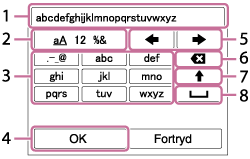
-
- Indtastningsfelt
- De tegn, du indtastede, vises.
-
- Skift tegntyper
- Hver gang du trykker på
 på midten af kontrolhjulet, skifter tegntypen mellem bogstaver i alfabetet, tal og symboler.
på midten af kontrolhjulet, skifter tegntypen mellem bogstaver i alfabetet, tal og symboler.
-
- Tastatur
- Hver gang du trykker på
 i midten, vises tegnene svarende til den tast én efter én i rækkefølge.
i midten, vises tegnene svarende til den tast én efter én i rækkefølge.
Eksempel: Hvis du ønsker at indtaste "abd"
Vælg tasten for "abc" og tryk én gang på
 for at få vist "a" → vælg "
for at få vist "a" → vælg " "((5) Flyt markør) og tryk på
"((5) Flyt markør) og tryk på  → vælg tasten for "abc" og tryk to gange på
→ vælg tasten for "abc" og tryk to gange på  for at få vist "b" → vælg tasten for "def" og tryk én gang på
for at få vist "b" → vælg tasten for "def" og tryk én gang på  for at få vist "d".
for at få vist "d". -
- Færdigbehandl
- Færdigbehandler de indtastede tegn.
-
- Flyt markør
- Flytter markøren i indtastningsfeltet til højre eller venstre.
-
- Slet
- Sletter tegnet før markøren.
-

- Skifter det næste tegn til et stort bogstav eller et lille bogstav.
-

- Indtaster et mellemrum.
- For at annullere indtastning skal du vælge [Fortryd].
Bemærk!
- Du kan kun indtaste alfanumeriske tegn og symboler for [Indstil fotograf] og [Indst. ophavsretsind.]. Du kan indtaste op til 46 bogstaver.
- Der vises et
 -ikon under afspilningen af billeder med copyrightoplysninger.
-ikon under afspilningen af billeder med copyrightoplysninger. - For at forhindre uautoriseret brug af [Ophavsretsinfo.] skal du sørge for at rydde kolonnerne [Indstil fotograf] og [Indst. ophavsretsind.], inden du låner dit kamera ud eller overdrager det til andre.
[199] Sådan gør duÆndring af indstillingerOpsætningsmenuFormater
Formaterer (initialiserer) hukommelseskortet. Når du bruger et hukommelseskort med dette produkt for første gang, anbefales det, at du formaterer kortet med produktet for at opnå en stabil ydelse af hukommelseskortet. Bemærk, at formateringen permanent sletter alle data på hukommelseskortet og ikke kan gøres om. Gem værdifulde data på en computer e.l.
- MENU →
 (Opsætning) → [Formater].
(Opsætning) → [Formater].
Bemærk!
- Ved formatering slettes alle data permanent, herunder selv beskyttede billeder.
[200] Sådan gør duÆndring af indstillingerOpsætningsmenuFilnummer
Vælger, hvordan der tildeles filnumre til optagede stillbilleder og MP4-film.
- MENU →
 (Opsætning) → [Filnummer] → ønsket indstilling.
(Opsætning) → [Filnummer] → ønsket indstilling.
Detaljer om menupunkt
Serie:
Produktet tildeler sekventielt numre til filer op til "9999" uden nulstilling.
Nulstil:
Produktet nulstiller numre, når der optages en fil i en ny mappe, og tildeler numre til filer startende med "0001".
(Når optagemappen indeholder en fil, tildeles der et nummer, der er ét højere end det højeste nummer.)
[201] Sådan gør duÆndring af indstillingerOpsætningsmenuVælg REC-mappe
Du kan ændre den mappe på hukommelseskortet, hvortil stillbilleder og MP4-film skal optages.
- MENU →
 (Opsætning) → [Vælg REC-mappe] → ønsket mappe.
(Opsætning) → [Vælg REC-mappe] → ønsket mappe.
Bemærk!
- Du kan ikke vælge mappen, når [Mappenavn] er indstillet til [Datoformat].
[202] Sådan gør duÆndring af indstillingerOpsætningsmenuNy mappe
Opretter en ny mappe på hukommelseskortet til optagelse af stillbilleder og MP4-film. Der oprettes en ny mappe med et mappenummer, som er ét højere end det højeste aktuelt anvendte mappenummer. Billeder optages i den nyligt oprettede mappe. Der oprettes samtidig en mappe til stillbilleder og en mappe til MP4-film, som har det samme nummer.
- MENU →
 (Opsætning) → [Ny mappe].
(Opsætning) → [Ny mappe].
Bemærk!
- Når du sætter et hukommelseskort, der har været brugt sammen med andet udstyr, ind i dette produkt og optager billeder, oprettes der muligvis automatisk en ny mappe.
- Der kan gemmes op til 4.000 billeder i alt i én mappe. Når mappens kapacitet overskrides, oprettes der muligvis automatisk en ny mappe.
[203] Sådan gør duÆndring af indstillingerOpsætningsmenuMappenavn
Stillbilleder gemmes i en mappe, der oprettes automatisk inde i DCIM-mappen på hukommelseskortet. Du kan ændre den måde, der tildeles mappenavne på.
- MENU →
 (Opsætning) → [Mappenavn] → ønsket indstilling.
(Opsætning) → [Mappenavn] → ønsket indstilling.
Detaljer om menupunkt
Standardformat:
Mappenavnsformen er som følger: mappenummer + MSDCF.
Eksempel: 100MSDCF
Datoformat:
Mappenavnsformen er som følger: mappenummer + Å (sidste ciffer)/MM/DD.
Eksempel: 10050405 (Mappenummer: 100, dato: 04/05/2015)
Bemærk!
- Du kan ikke ændre [Mappenavn]-indstillingerne for film.
[204] Sådan gør duÆndring af indstillingerOpsætningsmenuGendan billed-db.
Der opstår muligvis problemer i billeddatabasefilen, hvis der er blevet behandlet billedfiler på en computer. I sådanne tilfælde kan billederne på hukommelseskortet ikke afspilles på dette produkt. Hvis disse problemer opstår, skal du reparere filen vha. [Gendan billed-db.].
- MENU →
 (Opsætning) → [Gendan billed-db.] → [Angiv].
(Opsætning) → [Gendan billed-db.] → [Angiv].
Bemærk!
- Brug et tilstrækkeligt opladet batteri. Lavt strømniveau på batteriet under reparation kan ødelægge data.
[205] Sådan gør duÆndring af indstillingerOpsætningsmenuVis plads på medie
Viser optagetiden for film og antallet af stillbilleder, som kan optages, på det indsatte hukommelseskort.
- MENU →
 (Opsætning) → [Vis plads på medie].
(Opsætning) → [Vis plads på medie].
[206] Sådan gør duÆndring af indstillingerOpsætningsmenuVersion
Viser versionen på dette produkts software.
- MENU →
 (Opsætning) → [Version].
(Opsætning) → [Version].
[207] Sådan gør duÆndring af indstillingerOpsætningsmenuCertificeringslogo (Kun for visse modeller)
Viser nogle af certificeringslogoerne for dette produkt.
- MENU →
 (Opsætning) → [Certificeringslogo].
(Opsætning) → [Certificeringslogo].
[208] Sådan gør duÆndring af indstillingerOpsætningsmenuNulstil indstilling
Nulstiller produktet til standardindstillingerne. Selvom du udfører [Nulstil indstilling], bevares de optagede billeder.
- MENU →
 (Opsætning) → [Nulstil indstilling] → ønsket indstilling.
(Opsætning) → [Nulstil indstilling] → ønsket indstilling.
Detaljer om menupunkt
Nulstil kameraindstillinger:
Initialiserer hovedindstillingerne for optagelse til standardindstillingerne.
Initialiser:
Initialiserer alle indstillingerne til standardindstillingerne.
Bemærk!
- Du må ikke tage batteriet ud under nulstilling.
- Når du udfører [Initialiser], kan downloadede applikationer på produktet muligvis blive afinstalleret. For at anvende disse applikationer igen skal du geninstallere dem.
[209] Sådan gør duBrug af Wi-Fi-funktionerTilslutning af dette produkt og en smartphonePlayMemories Mobile
For at anvende [Smart fjernbetje. indlejret] eller [Send til smartphone] osv. skal applikationen PlayMemories Mobile være installeret på din smartphone.
For detaljer om PlayMemories Mobile skal du se supportsiden (http://www.sony.net/pmm/).
[210] Sådan gør duBrug af Wi-Fi-funktionerTilslutning af dette produkt og en smartphoneTilslutning af en Android-smartphone til dette produkt
- Start PlayMemories Mobile på din smartphone.
- Vælg modelnavnet på dette produkt (DIRECT-xxxx: xxxx).
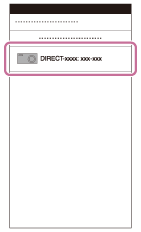
- Indtast adgangskoden som vises på dette produkt.
Smartphonen tilsluttes til produktet.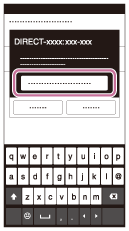
[211] Sådan gør duBrug af Wi-Fi-funktionerTilslutning af dette produkt og en smartphoneTilslutning af produktet til en iPhone eller iPad
- Vælg modelnavnet på dette produkt (DIRECT-xxxx: xxxx) på Wi-Fi-indstillingsskærmen på din iPhone eller iPad.
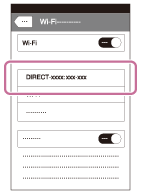
- Indtast adgangskoden som vises på dette produkt.
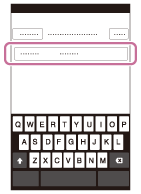
iPhonen eller iPad'en tilsluttes til produktet. - Bekræft, at din iPhone eller iPad er blevet tilsluttet til det "SSID", som vises på dette produkt.

- Vend tilbage til "Hjem"-skærmen og start PlayMemories Mobile.
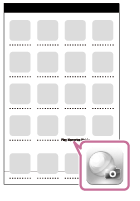
[212] Sådan gør duBrug af Wi-Fi-funktionerTilslutning af dette produkt og en smartphoneStart af en applikation vha. [Et tryk (NFC)]
Du kan kalde en ønsket applikation frem fra applikationsmenuen på dette produkt ved at berøre produktet med en Android-smartphone med NFC-funktion. Hvis den applikation, du kalder frem, har en funktion, der fungerer sammen med smartphonen, tilsluttes produktet og smartphonen via Wi-Fi. For at anvende denne funktion skal du registrere den ønskede applikation på forhånd.
- MENU →
 (Trådløs) → [Et tryk (NFC)] → ønsket applikation.
(Trådløs) → [Et tryk (NFC)] → ønsket applikation. - Skift dette produkt til optagetilstand og berør derefter
 (N-mærke) på produktet med en smartphone med NFC-funktion i 1-2 sekunder.
(N-mærke) på produktet med en smartphone med NFC-funktion i 1-2 sekunder.
- PlayMemories Mobile starter på smartphonen, og den applikation, som du har registreret, starter på dette produkt.
Bemærk!
- Når produktet er i afspilningstilstand, starter den registrerede applikation ikke, selvom du berør produktet med smartphonen.
- Når du kalder en applikation frem med én berøring, starter PlayMemories Mobile på smartphonen, selv hvis denne applikation ikke fungerer med en smartphone. Afslut PlayMemories Mobile uden at udføre nogen betjening. Hvis du ikke afslutter PlayMemories Mobile, forbliver smartphonens tilslutningstilstand på standby.
- [Smart fjernbetje. indlejret] er tildelt til [Et tryk (NFC)] som en standardindstilling.
[213] Sådan gør duBrug af Wi-Fi-funktionerBetjening af dette produkt vha. en smartphoneSmart fjernbetje. indlejret
Du kan anvende en smartphone som fjernbetjeningen til dette produkt og optage stillbilleder/film. Applikationen PlayMemories Mobile skal være installeret på din smartphone.
- MENU →
 (Applikation) → [Applikationsliste] → [Smart fjernbetje. indlejret].
(Applikation) → [Applikationsliste] → [Smart fjernbetje. indlejret]. - Når produktet er klar til tilslutningen, vises der en informationsskærm på produktet. Tilslut smartphonen og produktet vha. den information.
- Indstillingsmetoder for tilslutning varierer blandt smartphones.
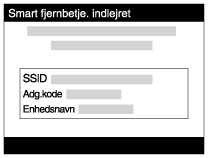
- Indstillingsmetoder for tilslutning varierer blandt smartphones.
- Kontroller kompositionen af billedet på smartphonens skærm, og tryk derefter på udløserknappen (A) på smartphonen for at optage et billede.
- Brug knappen (B) til at ændre indstillinger som f.eks. [EV], [Selvudløser] og [Evalueringstjek].
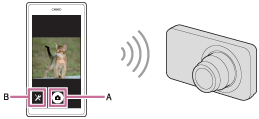
Bemærk!
- Når du optager film med en smartphone som en fjernbetjening, bliver skærmen på produktet mørkere.Du kan endvidere ikke anvende søgeren til optagelse af stillbilleder/film.
- Dette produkt deler tilslutningsoplysningerne for [Smart fjernbetje. indlejret] med en enhed, som har tilladelse til at tilslutte. Hvis du ønsker at ændre den enhed, som har tilladelse til at tilslutte til produktet, skal du nulstille tilslutningsoplysningerne ved at følge disse trin. MENU →
 (Trådløs) → [Nulstil SSID/kode]. Efter nulstilling af tilslutningsoplysningerne er du nødt til registrere smartphonen igen.
(Trådløs) → [Nulstil SSID/kode]. Efter nulstilling af tilslutningsoplysningerne er du nødt til registrere smartphonen igen. - Afhængigt af fremtidige opgraderinger af versionen kan betjeningsprocedurer eller skærmvisninger muligvis ændres uden forudgående varsel.
[214] Sådan gør duBrug af Wi-Fi-funktionerBetjening af dette produkt vha. en smartphoneOne-touch-tilslutning med en Android-smartphone med NFC-funktion (NFC One touch-fjern)
Du kan tilslutte dette produkt og en Android-smartphone med NFC-funktion vha. én berøring uden at udføre nogen kompleks opsætningsproces.
- Aktiver smartphonens NFC-funktion.
- Skift dette produkt til optagetilstand.
- NFC-funktionen er kun til rådighed, når
 (N-mærke) vises på skærmen.
(N-mærke) vises på skærmen.
- NFC-funktionen er kun til rådighed, når
- Berør smartphonen med produktet.
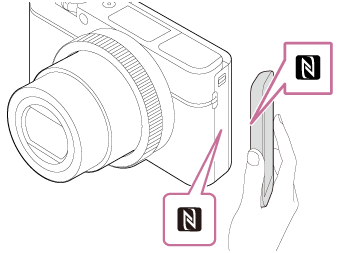
Smartphonen og produktet tilsluttes, og PlayMemories Mobile starter på smartphonen.
- Berør produktet med smartphonen i 1-2 sekunder, indtil PlayMemories Mobile starter.
Om "NFC"
NFC er en teknologi, som muliggør trådløs kommunikation over kort afstand mellem forskellige enheder, som f.eks. mobiltelefoner eller IC-tags osv. NFC gør datakommunikation mere enkel ved blot at kræve en berøring på det designerede berøringspunkt.
- NFC (Near Field Communication) er en international standard for trådløs kommunikationsteknologi over kort afstand.
Bemærk!
- Hvis du ikke kan oprette en tilslutning, skal du gøre følgende:
- Start PlayMemories Mobile på din smartphone, og flyt derefter smartphonen langsomt hen mod
 (N-mærke) på dette produkt.
(N-mærke) på dette produkt. - Hvis smartphonen er i et etui, skal du fjerne det.
- Hvis produktet er i et etui, skal du fjerne det.
- Kontroller om NFC-funktionen er aktiveret på din smartphone.
- Start PlayMemories Mobile på din smartphone, og flyt derefter smartphonen langsomt hen mod
- Når [Flytilstand] er indstillet til [Til], kan du ikke tilslutte dette produkt og smartphonen. Indstil [Flytilstand] til [Fra].
- Hvis dette produkt og smartphonen tilsluttes, når produktet er i afspilningstilstand, sendes det viste billede til smartphonen.
[215] Sådan gør duBrug af Wi-Fi-funktionerOverførsel af billeder til en smartphoneSend til smartphone
Du kan overføre stillbilleder/film til en smartphone og vise dem. Applikationen PlayMemories Mobile skal være installeret på din smartphone.
- MENU →
 (Trådløs) → [Send til smartphone] → ønsket indstilling.
(Trådløs) → [Send til smartphone] → ønsket indstilling.
-
Hvis du trykker på
 (Send til smartphone)-knappen i afspilningstilstand, vises indstillingsskærmen for [Send til smartphone].
(Send til smartphone)-knappen i afspilningstilstand, vises indstillingsskærmen for [Send til smartphone].
-
Hvis du trykker på
- Hvis produktet er klar til overførslen, vises informationsskærm på produktet. Tilslut smartphonen og produktet vha. den information.
- Indstillingsmetoden for tilslutning af smartphonen og produktet varierer afhængigt af smartphonen.
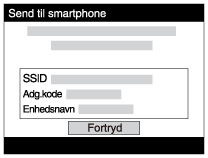
Detaljer om menupunkt
Vælg på denne enhed:
Vælger et billede på produktet, som skal overføres til smartphonen.
(1) Vælg mellem [Dette bil.], [Alle bill. fra denne dato] eller [Flere billeder].
- De viste betjeninger kan afvige afhængigt af den visningstilstand, som er valgt på kameraet.
(2) Hvis du vælger [Flere billeder], skal du vælge de ønskede billeder vha.  på kontrolhjulet og derefter trykke på MENU → [Angiv].
på kontrolhjulet og derefter trykke på MENU → [Angiv].
Vælg på smartphone:
Viser alle billeder, som er optaget på produktets hukommelseskort, på smartphonen.
Bemærk!
- Du kan kun overføre billeder, som er gemt på kameraets hukommelseskort.
- Du kan vælge et billedformat, som skal sendes til smartphonen, mellem [Original], [2M] eller [VGA].
For at ændre billedformatet skal du se de følgende trin.- På en Android-smartphone
Start PlayMemories Mobile og ændr billedformatet vha. [Indstillinger] → [Billedformat for kopiering]. - På en iPhone/iPad
Vælg PlayMemories Mobile i indstillingsmenuen og ændr billedformatet med [Billedformat for kopiering].
- På en Android-smartphone
- Visse billeder kan muligvis ikke vises på smartphonen afhængigt af optageformatet.
- RAW-billeder konverteres til JPEG-format, når de sendes.
- Du kan ikke sende film i XAVC S- eller AVCHD-format.
- Dette produkt deler tilslutningsoplysningerne for [Send til smartphone] med en enhed, som har tilladelse til at tilslutte. Hvis du ønsker at ændre den enhed, som har tilladelse til at tilslutte til produktet, skal du nulstille tilslutningsoplysningerne ved at følge disse trin. MENU → [Trådløs] → [Nulstil SSID/kode]. Efter nulstilling af tilslutningsoplysningerne er du nødt til registrere smartphonen igen.
- Når [Flytilstand] er indstillet til [Til], kan du ikke tilslutte dette produkt og smartphonen. Indstil [Flytilstand] til [Fra].
[216] Sådan gør duBrug af Wi-Fi-funktionerOverførsel af billeder til en smartphoneSending af billeder til en Android-smartphone (NFC One touch-deling)
Med blot én berøring kan du tilslutte dette produkt og en Android-smartphone med NFC-funktion og sende et billede, som vises på produktets skærm, direkte til smartphonen. Med hensyn til film kan du kun overføre MP4-film optaget med [ Filformat] indstillet til [MP4].
Filformat] indstillet til [MP4].
- Aktiver smartphonens NFC-funktion.
- Vis et enkelt billede på produktet.
- Berør produktet med smartphonen.
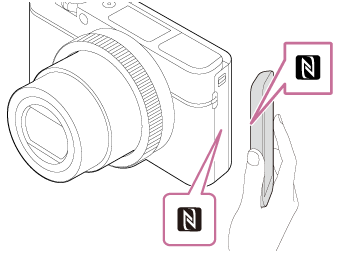
Produktet og smartphonen tilsluttes, og PlayMemories Mobile starter automatisk på smartphonen, hvorefter det viste billede sendes til smartphonen.
- Inden du berører smartphonen, skal du annullere dvale- og skærmlåsfunktionerne på smartphonen.
- NFC-funktionen er kun til rådighed, når
 (N-mærket) vises på produktet.
(N-mærket) vises på produktet. - Berør produktet med smartphonen i 1-2 sekunder, indtil PlayMemories Mobile starter.
- For at overføre to eller flere billeder skal du vælge MENU →
 (Trådløs) → [Send til smartphone] for at vælge flere billeder. Efter visning af tilslutning aktiveret-skærmen skal du anvende NFC til at tilslutte produktet og smartphonen.
(Trådløs) → [Send til smartphone] for at vælge flere billeder. Efter visning af tilslutning aktiveret-skærmen skal du anvende NFC til at tilslutte produktet og smartphonen.
Om "NFC"
NFC er en teknologi, som muliggør trådløs kommunikation over kort afstand mellem forskellige enheder, som f.eks. mobiltelefoner eller IC-tags osv. NFC gør datakommunikation mere enkel ved blot at kræve en berøring på det designerede berøringspunkt.
- NFC (Near Field Communication) er en international standard for trådløs kommunikationsteknologi over kort afstand.
Bemærk!
- Du kan vælge et billedformat, som skal sendes til smartphonen, mellem [Original], [2M] eller [VGA].
For at ændre billedformatet skal du se de følgende trin.- På en Android-smartphone
Start PlayMemories Mobile og ændr billedformatet vha. [Indstillinger] → [Billedformat for kopiering].
- På en Android-smartphone
- RAW-billeder konverteres til JPEG-format, når de sendes.
- Hvis billedindekset vises på produktet, kan du ikke overføre billeder vha. NFC-funktionen.
- Hvis du ikke kan oprette en tilslutning, skal du gøre følgende:
- Start PlayMemories Mobile på din smartphone, og flyt derefter smartphonen langsomt hen mod
 (N-mærke) på dette produkt.
(N-mærke) på dette produkt. - Hvis smartphonen er i et etui, skal du fjerne det.
- Hvis produktet er i et etui, skal du fjerne det.
- Bekræft, at NFC-funktionen er aktiveret på smartphonen.
- Start PlayMemories Mobile på din smartphone, og flyt derefter smartphonen langsomt hen mod
- Når [Flytilstand] er indstillet til [Til], kan du ikke tilslutte dette produkt og smartphonen. Indstil [Flytilstand] til [Fra].
- Du kan ikke sende film i AVCHD-format.
- Du kan ikke sende film i XAVC S-format.
- Når du gemmer billeder på en Mac-computer vha. Wi-Fi-funktionen, skal du anvende "Wireless Auto Import".
[217] Sådan gør duBrug af Wi-Fi-funktionerOverførsel af billeder til en computerSend til computer
Du kan overføre billeder gemt på produktet til en computer, som er tilsluttet til et trådløst adgangspunkt eller en trådløs bredbåndsrouter, og nemt foretage sikkerhedskopieringer vha. denne betjening. Inden du starter denne betjening, skal du installere PlayMemories Home på din computer og registrere adgangspunktet på produktet.
- Start din computer.
- MENU →
 (Trådløs) → [Send til computer].
(Trådløs) → [Send til computer].
Bemærk!
- Afhængigt af applikationsindstillingerne for din computer slukker produktet, efter billederne er gemt på din computer.
- Du kan kun overføre billeder fra produktet til én computer ad gangen.
- Hvis du ønsker at overføre billeder til en anden computer, skal du tilslutte produktet til computeren via en USB-forbindelse, og følge instruktionerne i PlayMemories Home.
- Når du gemmer billeder på MAC-computeren vha. Wi-Fi-funktionen, skal du anvende "Wireless Auto Import".
[218] Sådan gør duBrug af Wi-Fi-funktionerOverførsel af billeder til et tvVis på tv
Du kan vise billeder på et tv med netværksfunktion ved at overføre dem fra produktet uden at tilslutte produktet og tv'et med et kabel. På visse tv'er er du muligvis nødt til at udføre betjeninger på tv'et. Se i den betjeningsvejledning der fulgte med tv'et angående detaljer.
- MENU →
 (Trådløs) → [Vis på tv] → ønsket enhed som skal tilsluttes.
(Trådløs) → [Vis på tv] → ønsket enhed som skal tilsluttes. -
Når du ønsker at afspille billeder vha. diasshow, skal du trykke på
 på midten af kontrolhjulet.
på midten af kontrolhjulet.
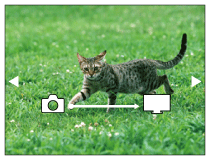
- For at få vist det næste/forrige billede manuelt skal du trykke den højre/venstre side af kontrolhjulet.
- For at ændre den enhed som skal tilsluttes, skal du trykke på den nederste side af kontrolhjulet, og derefter vælge [Enhedsliste].
Diasshow-indstillinger
Du kan ændre diasshow-indstillingerne ved at trykke på den nederste side af kontrolhjulet.
Afspilningsvalg:
Vælger gruppen af billeder, som skal vises.
Mappevisning (stillbill.):
Vælger fra [Alt] og [Alle i mappe].
Datovisning:
Vælger fra [Alt] og [Alle på dato].
Interval:
Vælger fra [Kort] og [Lang].
Effekter*:
Vælg fra [Til] og [Fra].
Afspillet billedstr.:
Vælg fra [HD] og [4K].
*Indstillingerne gælder kun for BRAVIA-tv'er, som er kompatible med funktionerne.
Bemærk!
- Du kan anvende denne funktion på et tv, som understøtter DLNA-renderer.
- Du kan vise billeder på et tv med Wi-Fi Direct-funktion eller tv med netværksfunktion (herunder tv'er med kablet netværksfunktion).
- Hvis du tilslutter et tv og dette produkt, og ikke anvender Wi-Fi Direct, er du nødt til at registrere dit adgangspunkt først.
- Visning af billederne på tv'et kan muligvis tage tid.
- Film kan ikke vises på tv'et via Wi-Fi. Brug et HDMI-kabel (sælges separat).
[219] Sådan gør duBrug af Wi-Fi-funktionerÆndring af indstillingerne for Wi-Fi-funktionerFlytilstand
Når du går om bord på et fly osv., kan du slå alle trådløs-relaterede funktioner midlertidigt fra, herunder Wi-Fi.
- MENU →
 (Trådløs) → [Flytilstand] → ønsket indstilling.
Hvis du indstiller [Flytilstand] til [Til], vises der et flysymbol på skærmen.
(Trådløs) → [Flytilstand] → ønsket indstilling.
Hvis du indstiller [Flytilstand] til [Til], vises der et flysymbol på skærmen.
[220] Sådan gør duBrug af Wi-Fi-funktionerÆndring af indstillingerne for Wi-Fi-funktionerWPS-tryk
Hvis dit adgangspunkt er udstyret med Wi-Fi Protected Setup (WPS)-knappen, kan du nemt registrere adgangspunktet til dette produkt ved at trykke på Wi-Fi Protected Setup (WPS)-knappen.
- MENU →
 (Trådløs) → [WPS-tryk].
(Trådløs) → [WPS-tryk]. - Tryk på WPS-knappen på det adgangspunkt, som du ønsker at registrere.
Bemærk!
- [WPS-tryk] fungerer kun, hvis sikkerhedsindstillingen for dit adgangspunkt er indstillet til WPA eller WPA2, og dit adgangspunkt understøtter Wi-Fi Protected Setup (WPS)-knapmetoden. Hvis sikkerhedsindstillingen er indstillet til WEP, eller dit adgangspunkt ikke understøtter Wi-Fi Protected Setup (WPS)-knapmetoden, skal du udføre [Adgangspunktindst.].
- Se betjeningsvejledningen for dit adgangspunkt eller kontakt administratoren for adgangspunktet angående detaljer om de tilgængelige funktioner og indstillinger for dit adgangspunkt.
- Der kan muligvis ikke oprettes en forbindelse afhængigt af de omgivende forhold som f.eks. typen af vægmateriale, hvis der er en forhindring, eller pga. dårligt trådløst signal mellem produktet og adgangspunktet. Hvis dette sker, skal du ændre produktets placering eller flytte produktet tættere på adgangspunktet.
[221] Sådan gør duBrug af Wi-Fi-funktionerÆndring af indstillingerne for Wi-Fi-funktionerAdgangspunktindst.
Du kan registrere dit adgangspunkt manuelt. Inden du starter på proceduren, skal du kontrollere SSID-navnet på adgangspunktet, sikkerhedssystemet og adgangskoden. Adgangskoden er muligvis forudindstillet på visse enheder. Se i betjeningsvejledningen til adgangspunktet eller konsulter administratoren for adgangspunktet angående detaljer.
- MENU →
 (Trådløs) → [Adgangspunktindst.].
(Trådløs) → [Adgangspunktindst.]. - Vælg det adgangspunkt som du ønsker at registrere.
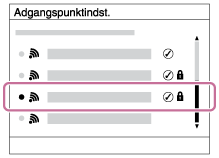
Når det ønskede adgangspunkt vises på skærmen: Vælg det ønskede adgangspunkt.
Når det ønskede adgangspunkt ikke vises på skærmen: Vælg [Manuel indstilling] og indstil adgangspunktet.
*Se "Sådan bruges tastaturet" angående indtastningsmetoden.
- Hvis du vælger [Manuel indstilling], skal du indtaste SSID-navnet på adgangspunktet, og derefter vælge sikkerhedssystemet.
- Indtast adgangskoden og vælg [OK].
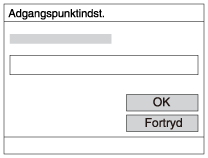
- Adgangspunkter uden
 mærket behøver ikke nogen adgangskode.
mærket behøver ikke nogen adgangskode.
- Adgangspunkter uden
- Vælg [OK].
Sådan bruges tastaturet
Når der kræves manuel indtastning af tegn, vises der et tastatur på skærmen.
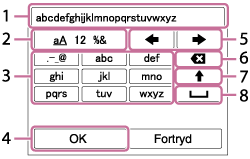
-
- Indtastningsfelt
- De tegn, du indtastede, vises.
-
- Skift tegntyper
- Hver gang du trykker på
 på midten af kontrolhjulet, skifter tegntypen mellem bogstaver i alfabetet, tal og symboler.
på midten af kontrolhjulet, skifter tegntypen mellem bogstaver i alfabetet, tal og symboler.
-
- Tastatur
- Hver gang du trykker på
 i midten, vises tegnene svarende til den tast én efter én i rækkefølge.
i midten, vises tegnene svarende til den tast én efter én i rækkefølge.
Eksempel: Hvis du ønsker at indtaste "abd"
Vælg tasten for "abc" og tryk én gang på
 for at få vist "a" → vælg "
for at få vist "a" → vælg " "((5) Flyt markør) og tryk på
"((5) Flyt markør) og tryk på  → vælg tasten for "abc" og tryk to gange på
→ vælg tasten for "abc" og tryk to gange på  for at få vist "b" → vælg tasten for "def" og tryk én gang på
for at få vist "b" → vælg tasten for "def" og tryk én gang på  for at få vist "d".
for at få vist "d". -
- Færdigbehandl
- Færdigbehandler de indtastede tegn.
-
- Flyt markør
- Flytter markøren i indtastningsfeltet til højre eller venstre.
-
- Slet
- Sletter tegnet før markøren.
-

- Skifter det næste tegn til et stort bogstav eller et lille bogstav.
-

- Indtaster et mellemrum.
- For at annullere indtastning skal du vælge [Fortryd].
Andre indstillingspunkter
Afhængigt af statussen eller indstillingsmetoden af dit adgangspunkt, ønsker du muligvis at indstille flere punkter.
WPS PIN:
Viser den PIN-kode som du indtaster i den tilsluttede enhed.
Prioriteret tilslutning:
Vælg [Til] eller [Fra].
IP-adresseindstilling:
Vælg [Auto] eller [Manuel].
IP-adresse:
Hvis du indtaster IP-adressen manuelt, skal du indtaste den indstillede adresse.
Subnetmaske/Standardgateway:
Når du indstiller [IP-adresseindstilling] til [Manuel], skal du indtaste den IP-adresse, som svarer til dit netværksmiljø.
Bemærk!
- For at prioritere det registrerede adgangspunkt skal du indstille [Prioriteret tilslutning] til [Til].
[222] Sådan gør duBrug af Wi-Fi-funktionerÆndring af indstillingerne for Wi-Fi-funktionerRediger enhedsnavn
Du kan ændre enhedsnavnet under Wi-Fi Direct.
- MENU →
 (Trådløs) → [Rediger enhedsnavn].
(Trådløs) → [Rediger enhedsnavn]. - Vælg indtastningsfeltet og indtast derefter enhedsnavnet → [OK].
- Se "Sådan bruges tastaturet" angående indtastningsmetode.
[223] Sådan gør duBrug af Wi-Fi-funktionerÆndring af indstillingerne for Wi-Fi-funktionerVis MAC-adresse
Viser dette produkts MAC-adresse.
- MENU →
 (Trådløs) → [Vis MAC-adresse].
(Trådløs) → [Vis MAC-adresse].
[224] Sådan gør duBrug af Wi-Fi-funktionerÆndring af indstillingerne for Wi-Fi-funktionerNulstil SSID/kode
Dette produkt deler tilslutningsoplysningerne for [Send til smartphone] og [Smart fjernbetje. indlejret] med en enhed, som har tilladelse til at tilslutte. Hvis du ønsker at ændre den enhed, som har tilladelse til at tilslutte, skal du nulstille tilslutningsoplysningerne.
- MENU →
 (Trådløs) → [Nulstil SSID/kode] → [OK].
(Trådløs) → [Nulstil SSID/kode] → [OK].
Bemærk!
- Hvis du tilslutter dette produkt til smartphonen efter nulstilling af tilslutningsoplysningerne, skal du registrere smartphonen igen.
[225] Sådan gør duBrug af Wi-Fi-funktionerÆndring af indstillingerne for Wi-Fi-funktionerNulstil netværksinds.
Nulstiller alle netværksindstillingerne til standardindstillingerne.
- MENU →
 (Trådløs) → [Nulstil netværksinds.] → [OK].
(Trådløs) → [Nulstil netværksinds.] → [OK].
[226] Sådan gør duTilføjelse af applikationer til produktetPlayMemories Camera AppsPlayMemories Camera Apps
Du kan tilføje de ønskede funktioner til dette produkt ved at tilslutte til websiden for download af applikationer  (PlayMemories Camera Apps) via internettet.
(PlayMemories Camera Apps) via internettet.
- Tryk på MENU →
 (Applikation) → [Introduktion] angående information om tjenesten og lande og regioner hvor den er til rådighed.
(Applikation) → [Introduktion] angående information om tjenesten og lande og regioner hvor den er til rådighed.
[227] Sådan gør duTilføjelse af applikationer til produktetPlayMemories Camera AppsAnbefalet computermiljø
For detaljer om de anbefalede computermiljøer for download af en applikation og tilføjelse af funktioner til produktet skal du se den følgende URL:
"PlayMemories Camera Apps"-webside (http://www.sony.net/pmca/)
[228] Sådan gør duTilføjelse af applikationer til produktetInstallering af applikationerÅbning af en servicekonto
Du kan åbne en servicekonto, hvilket kræves for download af applikationer.
- Besøg websiden for download af applikationer.
- Følg anvisningerne på skærmen og opret en servicekonto.
- Følg anvisningerne på skærmen for at downloade den ønskede applikation til produktet.
[229] Sådan gør duTilføjelse af applikationer til produktetInstallering af applikationerDownload af applikationer
Du kan downloade applikationer vha. din computer.
- Besøg websiden for download af applikationer.
- Vælg den ønskede applikation og download applikationen på produktet ved at følge anvisningerne på skærmen.
- Følg anvisningerne på skærmen og tilslut produktet til computeren vha. mikro-USB-kablet (medfølger).
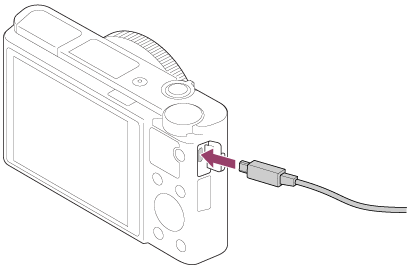
[230] Sådan gør duTilføjelse af applikationer til produktetInstallering af applikationerDownload af applikationer direkte til produktet vha. Wi-Fi-funktionen
Du kan downloade applikationer vha. Wi-Fi-funktionen uden tilslutning til en computer. Opret en servicekonto på forhånd.
- MENU →
 (Applikation) → [Applikationsliste] →
(Applikation) → [Applikationsliste] →  (PlayMemories Camera Apps), og følg derefter anvisningerne på skærmen for at downloade applikationer.
(PlayMemories Camera Apps), og følg derefter anvisningerne på skærmen for at downloade applikationer.
Bemærk!
- Hvis MENU →
 (Trådløs) → [Adgangspunktindst.] → adgangspunkt, som skal tilsluttes → [IP-adresseindstilling] er indstillet til [Manuel], skal du ændre indstillingen til [Auto].
(Trådløs) → [Adgangspunktindst.] → adgangspunkt, som skal tilsluttes → [IP-adresseindstilling] er indstillet til [Manuel], skal du ændre indstillingen til [Auto].
[231] Sådan gør duTilføjelse af applikationer til produktetStart af applikationerneStart af den downloadede applikation
Start en applikation som er blevet downloadet fra websiden for download af applikationer PlayMemories Camera Apps.
- MENU →
 (Applikation) → [Applikationsliste] → applikation som ønskes startet.
(Applikation) → [Applikationsliste] → applikation som ønskes startet.
Tip!
Sådan startes applikationer hurtigere
Tildel [Download appli.] og [Applikationsliste] til den brugertilpassede tast. Du kan starte applikationer eller få vist applikationslisten ved blot at trykke på den brugertilpassede tast, mens skærmen med optageoplysninger vises.[232] Sådan gør duTilføjelse af applikationer til produktetHåndtering af applikationerneAfinstallation af applikationer
Du kan afinstallere applikationer fra dette produkt.
- MENU →
 (Applikation) → [Applikationsliste] → [Applikationshåndtering] → [Håndter og fjern].
(Applikation) → [Applikationsliste] → [Applikationshåndtering] → [Håndter og fjern]. - Vælg den applikationer som skal afinstalleres.
- Vælg
 for at afinstallere applikationen.
for at afinstallere applikationen.
-
Den afinstallerede applikation kan geninstalleres. Se websiden for download af applikationer angående detaljer.
[233] Sådan gør duTilføjelse af applikationer til produktetHåndtering af applikationerneÆndring af rækkefølgen på applikationer
Du kan ændre rækkefølgen for, hvordan tilføjede applikationer vises på dette produkt.
- MENU →
 (Applikation) → [Applikationsliste] → [Applikationshåndtering] → [Sorter].
(Applikation) → [Applikationsliste] → [Applikationshåndtering] → [Sorter]. - Vælg den applikation, som du ønsker at ændre rækkefølgen på.
- Vælg destinationen.
[234] Sådan gør duTilføjelse af applikationer til produktetHåndtering af applikationerneBekræftelse af kontooplysningerne for PlayMemories Camera Apps
Kontooplysningerne for det "Sony Entertainment Network", som er registreret på dette produkt, vises.
- MENU →
 (Applikation) → [Applikationsliste] → [Applikationshåndtering] → [Vis kontoinformation].
(Applikation) → [Applikationsliste] → [Applikationshåndtering] → [Vis kontoinformation].
[235] Sådan gør duBrug af en computerAnbefalet computermiljøAnbefalet computermiljø
Du kan bekræfte softwarens computerdriftsmiljø på den følgende URL:
http://www.sony.net/pcenv/
[236] Sådan gør duBrug af en computerBrug af softwarenPlayMemories Home
Du kan gøre følgende med PlayMemories Home:
- Du kan importere billeder, der er optaget med dette produkt, til din computer.
- Du kan afspille de billeder, som er importeret til din computer.
- Du kan dele dine billeder vha. PlayMemories Online.
Du kan desuden gøre følgende på Windows:
- Du kan organisere billeder på computeren på en kalender efter optagedato og vise dem.
- Du kan redigere og korrigere billeder, som f.eks. ved at beskære og ændre størrelsen på dem.
- Du kan oprette en disk ud fra film, der er importeret til en computer. Blu-ray-diske eller AVCHD-diske kan oprettes fra film i XAVC S-format.
- Du kan overføre billeder til en netværkstjeneste. (Der behøves en internetforbindelse.)
- Se Hjælp til PlayMemories Home angående yderligere detaljer.
[237] Sådan gør duBrug af en computerBrug af softwarenInstallation af PlayMemories Home
- Brug din computers internetbrowser, gå til URL'en nedenfor og download PlayMemories Home ved at følge instruktionerne på skærmen.
- Der behøves en internetforbindelse.
- Besøg PlayMemories Home-supportsiden for detaljerede instruktioner. http://www.sony.co.jp/pmh-se/
- Tilslut produktet til din computer vha. mikro-USB-kablet (medfølger) og tænd derefter for produktet.
- Der er muligvis tilføjet nye funktioner til PlayMemories Home. Selv hvis PlayMemories Home allerede er blevet installeret på din computer, skal du tilslutte dette produkt og din computer igen.
- Fjern ikke mikro-USB-kablet (medfølger) fra kameraet mens kameraet anvendes, eller adgangsskærmen vises. Gør du det, kan det beskadige dataene.
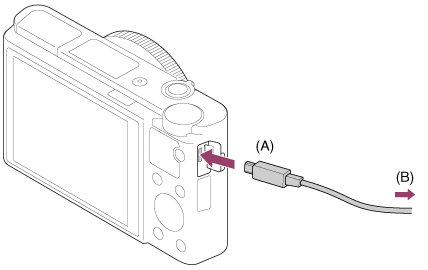
A: Til Multi/Mikro-USB-terminalen
B: Til USB-stikket på computeren
Bemærk!
- Log på som administrator.
- Det kan være nødvendigt at genstarte din computer. Når bekræftelsesmeddelelsen om genstart vises, skal du følge instruktionerne på skærmen for at genstarte computeren.
- DirectX er muligvis installeret afhængigt af din computers systemmiljø.
Tip!
- For detaljer om PlayMemories Home skal du se Hjælp til PlayMemories Home eller supportsiden for PlayMemories Home (http://www.sony.co.jp/pmh-se/) (kun engelsk).
[238] Sådan gør duBrug af en computerBrug af softwarenSoftware til Mac-computere
Besøg den følgende URL angående yderligere detaljer om software til Mac-computere:
Wireless Auto Import
"Wireless Auto Import" er nødvendig, hvis du anvender en Mac-computer og ønsker at importere billeder til computeren vha. Wi-Fi-funktionen. Download "Wireless Auto Import" fra URL'en ovenfor og installer den på din Mac-computer. Se Hjælp til "Wireless Auto Import" angående detaljer.
Bemærk!
- Den software, som kan anvendes, varierer afhængigt af regionen.
[239] Sådan gør duBrug af en computerBrug af softwarenImage Data Converter
Du kan gøre følgende med Image Data Converter:
- Du kan afspille og redigere billeder optaget i RAW-format vha. forskellige korrektioner som f.eks. nuancekurve og skarphed.
- Du kan justere billeder med hvidbalance, eksponering og [Kreativ indst.] osv.
- Du kan gemme de viste og redigerede stillbilleder på en computer.
Du kan enten gemme stillbilledet som RAW-format eller gemme det i det almindelige filformat. - Du kan vise og sammenligne de RAW-billeder og JPEG-billeder, der er optaget med dette produkt.
- Du kan rangere billeder i fem grader.
- Du kan påføre farvemærkater.
[240] Sådan gør duBrug af en computerBrug af softwarenInstallation af Image Data Converter
- Download og installer softwaren ved at besøge den følgende URL (kun engelsk).
Bemærk!
- Log på som administrator.
[241] Sådan gør duBrug af en computerBrug af softwarenÅbning af Image Data Converter Guide
Windows:
[Start] → [All Programs] → [Image Data Converter] → [Help] → [Image Data Converter].
- I Windows 8 skal du starte [Image Data Converter] og vælge [Help] fra menubjælken → [Image Data Converter Guide].
Mac:
Finder → [Applications] → [Image Data Converter] → [Image Data Converter], og vælg [Help] fra menubjælken → [Image Data Converter Guide].
Tip!
- Du kan også se Image Data Converter-supportsiden (kun engelsk) angående detaljer om betjening.
http://www.sony.co.jp/ids-se/
[242] Sådan gør duBrug af en computerBrug af softwarenRemote Camera Control
Ved anvendelse af Remote Camera Control er de følgende betjeninger til rådighed på din computer.
- Ændring af dette produkts indstillinger og optagelse.
- Optagelse af billeder direkte til computeren.
- Optagelse med intervaltimer.
Brug disse funktioner efter du har valgt MENU →  (Opsætning) → [USB-tilslutning] → [Fjern-pc]. For oplysninger om hvordan du anvender Remote Camera Control skal du se Hjælp.
(Opsætning) → [USB-tilslutning] → [Fjern-pc]. For oplysninger om hvordan du anvender Remote Camera Control skal du se Hjælp.
[243] Sådan gør duBrug af en computerBrug af softwarenInstallation af Remote Camera Control
Download og installer softwaren ved at besøge den følgende URL:
Windows:
http://www.sony.co.jp/imsoft/Win/
[244] Sådan gør duBrug af en computerBrug af softwarenÅbning af hjælp for Remote Camera Control
Windows:
[Start] → [All Programs] → [Remote Camera Control] → [Remote Camera Control Help].
- I Windows 8 skal du starte [Remote Camera Control] og højreklikke på titelbjælken for at vælge [Remote Camera Control Help].
Mac:
Finder → [Applications] → [Remote Camera Control], og vælg [Help] fra menubjælken → [Remote Camera Control Help].
[245] Sådan gør duBrug af en computerTilslutning af dette produkt og en computerTilslutning af produktet til en computer
- Indsæt et tilstrækkeligt opladet batteri i produktet.
- Tænd produktet og computeren.
- Kontroller under
 (Opsætning) at [USB-tilslutning] er indstillet til [Masselager].
(Opsætning) at [USB-tilslutning] er indstillet til [Masselager]. - Tilslut produktet og din computer vha. mikro-USB-kablet (medfølger) (A) .
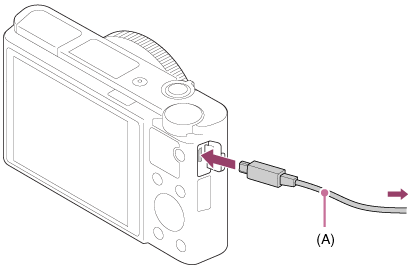
- Hvis du tilslutter produktet til din computer vha. mikro-USB-kablet, når [USB-strømforsyning] er indstillet til [Til], forsynes strømmen fra din computer. (Standardindstilling: [Til])
[246] Sådan gør duBrug af en computerTilslutning af dette produkt og en computerImport af billeder til computeren
PlayMemories Home giver dig mulighed for at importere billeder på en nem måde. For detaljer om PlayMemories Home-funktioner skal du se Hjælp for PlayMemories Home.
Import af billeder til computeren uden brug af PlayMemories Home (Windows)
Når guiden for Automatisk afspilning vises efter oprettelse af en USB-forbindelse mellem dette produkt og en computer, skal du klikke på [Open folder to view files] → [OK] → [DCIM] eller [MP_ROOT]. Kopier derefter de ønskede billeder til computeren.
- Hvis Device Stage vises på en Windows 7- eller Windows 8-computer, skal du dobbeltklikke på [Browse Files] → medieikon → mappe som de billeder, du ønsker at importere, er gemt i.
Import af billeder til computeren uden brug af PlayMemories Home (Mac)
Tilslut produktet til Mac-computeren. Dobbeltklik på det nyligt genkendte ikon på skrivebordet → den mappe hvori det billede, du ønsker at importere, er gemt. Træk derefter og slip billedfilen på harddiskikonet.
Bemærk!
- Til betjeninger som f.eks. import af XAVC S-film eller AVCHD-film til computeren skal du anvende PlayMemories Home.
- Du skal ikke redigere eller på anden måde behandle AVCHD-filmfiler/-mapper fra den tilsluttede computer. Filmfiler kan muligvis blive beskadigede eller uspillelige. Du skal ikke slette eller kopiere AVCHD-film på hukommelseskortet via computeren. Sony kan ikke holdes ansvarlig for konsekvenser forårsaget af sådanne betjeninger via computeren.
[247] Sådan gør duBrug af en computerTilslutning af dette produkt og en computerAfbrydelse af produktet fra computeren
Afbryder USB-forbindelsen mellem dette produkt og computeren.
Udfør procedurerne fra trin 1 til 2 nedenfor, inden du udfører følgende betjeninger:
- Afbrydelse af USB-kablet.
- Fjerner et hukommelseskort.
- Slukker for produktet.
- Klik på
 (Safely remove USB Mass Storage Device) i proceslinjen.
(Safely remove USB Mass Storage Device) i proceslinjen. - Klik på den viste meddelelse.
Bemærk!
- Træk og slip ikonet for hukommelseskortet eller drev-ikonet hen i "Trash"-ikonet på Mac-computere. Produktet afbrydes fra computeren.
- Afbryd-ikonet vises muligvis ikke på Windows 7/Windows 8-computere. I dette tilfælde kan du springe trin 1 og 2 ovenfor over.
- Fjern ikke et mikro-USB-kabel fra dette produkt, mens aktivitetslampen er tændt. Det kan ødelægge dataene.
[248] Sådan gør duBrug af en computerOprettelse af en filmdiskValg af en disk som skal oprettes
Du kan oprette en disk, som kan afspilles på andre enheder, fra en film som er optaget på dette kamera.
Hvilke enheder, som kan afspille disken, afhænger af disktypen. Vælg en disktype, som passer til de afspilningsenheder, som du vil anvende.
Afhængigt af filmtypen bliver filmformatet muligvis konverteret, når der oprettes en disk.

HD-billedkvalitet (high definition) (Blu-ray-disk)
Film i HD-billedkvalitet (high definition) kan optages på en Blu-ray-disk, hvorved der oprettes en disk i HD-billedkvalitet (high definition). En Blu-ray-disk gør det muligt for dig at optage længere film i HD-billedkvalitet (high definition) end på DVD-diske.
Skrivbare filmformater: XAVC S, AVCHD, MP4 (AVC)
Afspillere: Enheder, som kan afspille Blu-ray-diske (Sony Blu-ray-diskafspillere, PlayStation 3 osv.)

HD-billedkvalitet (high definition) (AVCHD-optagedisk)
Film i HD-billedkvalitet (high definition) kan optages på DVD-medier som f.eks. DVD-R-diske, hvorved der oprettes en disk i HD-billedkvalitet (high definition).
Skrivbare filmformater: XAVC S, AVCHD, MP4 (AVC)
Afspillere: Enheder, som kan afspille AVCHD-format (Sony Blu-ray-diskafspillere, PlayStation 3 osv.)
Du kan ikke afspille disse slags diske på almindelige DVD-afspillere.

Standarddefinition billedkvalitet (STD)
Film i standarddefinition billedkvalitet (STD) konverteret fra film i HD-billedkvalitet (high definition) kan optages på DVD-medier som f.eks. DVD-R-diske, hvorved der oprettes en disk i standard billedkvalitet (STD).
Skrivbart filmformat: AVCHD
Afspillere: Almindelige DVD-afspilningsenheder (DVD-afspillere, computere som kan afspille DVD-diske osv.)
Tip!
- Du kan anvende de følgende typer 12 cm diske med PlayMemories Home.
BD-R*/ DVD-R/DVD+R/DVD+R DL: Ikke genskrivbar
BD-RE*/DVD-RW/DVD+RW: Genskrivbar*Yderligere optagelse er ikke mulig.
- Sørg for, at din "PlayStation 3" altid anvender den seneste version af "PlayStation 3"-systemsoftwaren.
[249] Sådan gør duBrug af en computerOprettelse af en filmdiskOprettelse af Blu-ray-diske fra film i HD-billedkvalitet
Du kan oprette Blu-ray-diske, som kan afspilles på enheder, der kan afspille Blu-ray-diske (som f.eks. Sony Blu-ray-diskafspillere eller PlayStation 3 osv.).
A. Sådan oprettes vha. en computer
Med en Windows-computer kan du kopiere film importeret til computeren og oprette Blu-ray-diske vha. PlayMemories Home.
Din computer skal være i stand til at oprette Blu-ray-diske.
Når du opretter en Blu-ray-disk for første gang, skal du tilslutte dit kamera til computeren vha. et USB-kabel. Den nødvendige software tilføjes automatisk til din computer. (Der kræves en internetforbindelse.)
Se hjælpevejledningen til PlayMemories Home angående detaljer om hvordan du opretter en disk vha. PlayMemories Home.
B. Sådan oprettes med en anden enhed end en computer
Du kan også oprette Blu-ray-diske vha. en Blu-ray-optager osv.
Se enhedens betjeningsvejledning angående detaljer.
Bemærk!
- Når du opretter Blu-ray-diske vha. PlayMemories Home fra film optaget i filmformaterne XAVC S eller MP4, omdannes billedkvaliteten til 1920×1080 (60i/50i), og det er ikke muligt at oprette diske med den oprindelige billedkvalitet. For at optage film med den originale billedkvalitet skal du kopiere film til en computer eller et eksternt medie.
- For at oprette en Blu-ray-disk ud fra film optaget i filmformatet AVCHD med [
 Optageindstilling] indstillet til [60p 28M(PS)]/[50p 28M(PS)] er du nødt til at anvende en enhed, som er kompatibel med AVCHD-format ver. 2.0. Den oprettede Blu-ray-disk kan kun afspilles på en enhed, som er kompatibel med AVCHD-format ver. 2.0.
Optageindstilling] indstillet til [60p 28M(PS)]/[50p 28M(PS)] er du nødt til at anvende en enhed, som er kompatibel med AVCHD-format ver. 2.0. Den oprettede Blu-ray-disk kan kun afspilles på en enhed, som er kompatibel med AVCHD-format ver. 2.0.
[250] Sådan gør duBrug af en computerOprettelse af en filmdiskOprettelse af DVD-diske (AVCHD-optagediske) fra film i HD-billedkvalitet
Du kan oprette DVD-diske (AVCHD-optagediske), som kan afspilles på AVCHD-kompatible afspilningsenheder (som f.eks. Sony Blu-ray-diskafspillere eller PlayStation 3 osv.).
A. Sådan oprettes vha. en computer
Med en Windows-computer kan du kopiere film importeret til computeren og oprette DVD-diske (AVCHD-optagediske) vha. PlayMemories Home.
Din computer skal være i stand til at oprette DVD-diske (AVCHD-optagediske).
Når du opretter en DVD-disk for første gang, skal du tilslutte dit kamera til computeren vha. et USB-kabel. Den nødvendige software tilføjes automatisk til din computer. (Der kræves en internetforbindelse.)
Se hjælpevejledningen til PlayMemories Home angående detaljer om hvordan du opretter en disk vha. PlayMemories Home.
B. Sådan oprettes med en anden enhed end en computer
Du kan også oprette DVD-diske (AVCHD-optagediske) vha. en Blu-ray-optager osv.
Se enhedens betjeningsvejledning angående detaljer.
Bemærk!
- Når du opretter DVD-diske (AVCHD-optagediske) vha. PlayMemories Home fra film optaget i filmformaterne XAVC S eller MP4, omdannes billedkvaliteten til 1920×1080 (60i/50i), og det er ikke muligt at oprette diske med den oprindelige billedkvalitet. For at optage film med den originale billedkvalitet skal du kopiere film til en computer eller et eksternt medie.
- Ved oprettelse af AVCHD-optagediske vha. PlayMemories Home fra film optaget i filmformatet AVCHD med [
 Optageindstilling] indstillet til [60p 28M(PS)]/[50p 28M(PS)], [60i 24M(FX)]/[50i 24M(FX)] eller [24p 24M(FX)]/[25p 24M(FX)], omdannes billedkvaliteten, og det er ikke muligt at oprette diske med den oprindelige billedkvalitet. Konvertering af billedkvaliteten tager tid. For at kunne gemme film med den oprindelige billedkvalitet skal du anvende en Blu-ray-disk.
Optageindstilling] indstillet til [60p 28M(PS)]/[50p 28M(PS)], [60i 24M(FX)]/[50i 24M(FX)] eller [24p 24M(FX)]/[25p 24M(FX)], omdannes billedkvaliteten, og det er ikke muligt at oprette diske med den oprindelige billedkvalitet. Konvertering af billedkvaliteten tager tid. For at kunne gemme film med den oprindelige billedkvalitet skal du anvende en Blu-ray-disk.
[251] Sådan gør duBrug af en computerOprettelse af en filmdiskOprettelse af DVD-diske fra film i standard billedkvalitet
Du kan oprette DVD-diske, som kan afspilles på almindelige DVD-afspilningsenheder (DVD-afspillere, computere som kan afspille DVD-diske osv.).
A. Sådan oprettes vha. en computer
Med en Windows-computer kan du kopiere film importeret til computeren og oprette DVD-diske vha. PlayMemories Home.
Din computer skal være i stand til at oprette DVD-diske.
Når du opretter en DVD-disk for første gang, skal du tilslutte dit kamera til computeren vha. et USB-kabel. Installer den dedikerede tilføjelsessoftware ved at følge instruktionerne på skærmen. (Der kræves en internetforbindelse.)
Se hjælpen til PlayMemories Home angående detaljer om hvordan du opretter en disk vha. PlayMemories Home.
B. Sådan oprettes med en anden enhed end en computer
Du kan også oprette DVD-diske vha. en Blu-ray-optager, HDD-optager osv. Se enhedens betjeningsvejledning angående detaljer.
[252] Sådan gør duForholdsregler/dette produktForholdsreglerForholdsregler
Sikkerhedskopiering af hukommelseskort
Data kan blive ødelagt i følgende tilfælde. Sørg for at sikkerhedskopiere dataene for at beskytte dem.
- Når hukommelseskortet fjernes, USB-kablet afbrydes eller produktet slukkes midt under læsning eller skrivning.
- Når hukommelseskortet bruges på steder, hvor der er statisk elektricitet eller elektrisk støj.
Oprettelse af en billeddatabasefil
Hvis du sætter et hukommelseskort, som ikke indeholder nogen billeddatabasefil, ind i produktet og tænder for strømmen, opretter produktet automatisk en billeddatabasefil, hvorved der anvendes en smule af hukommelseskortets kapacitet. Processen kan tage lang tid, og du kan ikke betjene produktet, før processen er fuldført.
Hvis der opstår en databasefilfejl, skal du eksportere alle billeder til din computer vha. PlayMemories Home og derefter formatere hukommelseskortet med dette produkt.
Brug/opbevar ikke produktet på følgende steder
- På meget varme, kolde eller fugtige steder
På steder som f.eks. i en bil, der er parkeret direkte i solen, kan kamerahuset blive deformeret, og det kan medføre funktionsfejl. - Opbevaring i direkte sollys eller tæt på et varmeapparat
Kamerahuset kan blive misfarvet eller deformeret, og det kan medføre funktionsfejl. - På et sted, hvor der kan opstå rystende vibrationer
- Tæt på stærke magnetiske kilder
- I sandede eller støvede omgivelser
Pas på, at der ikke kommer sand eller støv ind i produktet. Dette kan muligvis medføre funktionsfejl på produktet, og i nogle tilfælde kan denne funktionsfejl ikke udbedres.
Om transport
Sid ikke i en stol eller andre steder med produktet i baglommen, da dette kan medføre funktionsfejl eller beskadige produktet.
Om driftstemperaturer
Produktet er designet til brug i temperaturer mellem ca. 0°C og 40°C. Optagelse på ekstremt kolde eller varme steder, som overstiger dette interval, anbefales ikke.
Om fugtdannelse
- Hvis produktet bringes direkte fra et koldt til et varmt sted, kan der kondenseres fugt inde i eller uden på produktet. Denne fugtdannelse kan muligvis medføre en funktionsfejl på produktet.
- For at forhindre fugtdannelse, når du bringer produktet direkte fra et koldt til et varmt sted, skal du først placere det i en plastikpose og forsegle den, så der ikke trænger luft ind. Vent i ca. en time indtil temperaturen i produktet har nået omgivelsestemperaturen.
- Hvis der opstår kondens, skal du slukke for produktet og vente cirka en time, så fugten kan fordampe. Bemærk, at hvis du forsøger at optage, mens der er fugt inde i objektivet, vil du ikke være i stand til at optage klare billeder.
Om de funktioner, der er til rådighed med produktet
- Dette kamera er kompatibelt med film i 1080 60p- eller 1080 50p-format. Dette produkt optager film vha. en progressiv metode i modsætning til traditionelle standard optagetilstande, som optager vha. en interlaced metode. Dette forhøjer opløsningen og giver et mere jævnt, og mere realistisk billede.
- Kameraet er kompatibelt med film i 4K 30p-/4K 25p-/4K 24p-format. Du kan optage film i højere kvalitet.
Bemærkninger for når du er ombord på et fly
- Ombord på et fly indstilles [Flytilstand] til [Til].
Om kompatibilitet for billeddata
Produktet overholder den universelle standard DCF (Design rule for Camera File system), der er etableret af JEITA (Japan Electronics and Information Technology Industries Association).
- Afspilning af billeder, der er optaget med dit produkt, på andet afspilningsudstyr, og afspilning af billeder, der er optaget eller redigeret med andet udstyr, på dit produkt, kan ikke garanteres.
Bemærkninger om afspilning af film på andre enheder
- Film optaget med dit kamera kan muligvis ikke afspilles ordentligt på andre enheder. Endvidere kan film optaget med andre enheder end dit kamera muligvis ikke afspilles på dit kamera.
- Diske med AVCHD-film optaget med dit kamera kan kun afspilles på enheder, som understøtter AVCHD-formatet.
DVD-afspillere og DVD-optagere understøtter ikke AVCHD-formatet, så de kan ikke afspille AVCHD-filmdiske.
Hvis der endvidere sættes en disk i HD-billedkvalitet (high definition) med AVCHD-format ind i enten en DVD-afspiller eller en DVD-optager, er det muligvis ikke muligt at skubbe disken ud af enheden. - Film optaget i formatet 1080 60p/1080 50p kan kun afspilles på enheder, som understøtter 1080 60p/1080 50p.
- XAVC S-film kan kun afspilles på XAVC S-understøttede enheder.
Om skærmen, søgeren og objektivet
- Skærmen og søgeren er fremstillet med ekstremt præcis højteknologi, så mere end 99,99 % af alle pixel fungerer. Der kan dog forekomme ganske små sorte punkter og/eller lyse punkter (med hvid, rød, blå eller grøn farve), som konsekvent vises på skærmen og i søgeren. Disse punkter er normale i fremstillingsprocessen og påvirker på ingen måde billederne.
- Hvis skærmen eller objektivet udsættes for direkte sollys i længere tid, kan det muligvis medføre en funktionsfejl. Vær forsigtig, når produktet placeres nær et vindue eller udendørs.
- Tryk ikke på skærmen. Skærmen kan blive misfarvet, og det kan muligvis medføre en funktionsfejl.
- Billeder kan trække et spor hen over skærmen på kolde steder. Dette er ikke en funktionsfejl.
- Hvis der er vanddråber eller anden væske på skærmen, skal du tørre den af med en blød klud. Hvis skærmen forbliver våd, kan skærmens overflade muligvis ændres eller nedbrydes. Dette kan muligvis forårsage en funktionsfejl.
- Når batteriet er afladet, kan produktet muligvis slukke, mens objektivet stadig er forlænget. Indsæt et opladet batteri, og tænd derefter for produktet igen.
- Sørg for ikke at støde objektivet eller udsætte det for kraftpåvirkning.
- Hold ikke kameraet i skærmen eller søgeren.
- Når objektivet anvendes, skal du passe på, at du ikke får fingre eller andet i klemme i objektivet.
- Når du trykker søgeren ned, skal du passe på ikke at få fingrene i klemme i søgeren.
- Tving ikke søgeren ned ved hjælp af kraft, når øjestykket er trukket ud.
- Hvis der sidder vand, sand eller støv fast på søgeren, kan det muligvis medføre en funktionsfejl.
- Udsæt ikke kameraet for sollys og optag ikke op mod solen i længere tid. Den interne mekanisme kan muligvis blive beskadiget.
- Brug ikke kameraet i områder hvor der udsendes stærke radiobølger eller afgives stråling. Optagelse og afspilning fungerer muligvis ikke korrekt.
Optagelse med søgeren
- Når du kigger gennem søgeren, kan du muligvis opleve symptomer som f.eks. ondt i øjnene, træthed eller utilpashed som ved køresyge. Vi anbefaler, at du holder pause med mellemrum, når du optager med søgeren. Bestem selv den nødvendige længde og frekvens af pauser, da dette vil variere fra person til person. Hvis der opstår ubehagelige symptomer, skal du stoppe anvendelsen af søgeren, indtil de ophører, og konsultere en læge om nødvendigt.
Bemærkninger om blitzen
- Dæk ikke for blitzen med dine fingre.
- Bær ikke produktet i blitzenheden og behandle det ikke hårdhændet.
- Hvis der kommer vand, støv eller sand ind i den åbne blitzenhed, kan det medføre en funktionsfejl.
- Når du trykker blitzenheden ned, skal du passe på ikke at få fingrene i klemme.
Bemærkninger om bortskaffelse eller overdragelse af dette produkt til andre
Når dette produkt bortskaffes eller overdrages til andre, skal du sørge for at udføre den følgende betjening for at beskytte private informationer.- Udfør [Nulstil indstilling] for at nulstille alle indstillingerne.
[253] Sådan gør duForholdsregler/dette produktForholdsreglerOm det interne genopladelige batteri
Dette kamera har et indbygget genopladeligt batteri til bevarelse af dato og tid samt andre indstillinger, uanset om der er tændt eller slukket for strømmen, eller om batteriet er opladet eller afladet. Dette genopladelige batteri oplades kontinuerligt, så længe du bruger produktet. Men hvis du kun anvender produktet i korte perioder, aflades det gradvist. Hvis du overhovedet ikke anvender produktet i ca. 1 måned(er), aflades det fuldstændigt. I denne situation skal du sørge for at oplade dette genopladelige batteri, før du bruger produktet. Selvom det genopladelige batteri ikke er helt opladet, kan du dog godt bruge produktet, så længe du ikke optager datoen og klokkeslættet.
Metoder til opladning af det interne genopladelige batteri
Indsæt et opladet batteri i produktet, eller slut produktet til en stikkontakt vha. lysnetadapteren (medfølger), og lad produktet være i 24 timer eller længere med strømmen slukket.
[254] Sådan gør duForholdsregler/dette produktForholdsreglerBemærkninger om batteriet
Opladning af batteriet
- Oplad batteriet (medfølger), før produktet anvendes første gang.
- Det opladede batteri aflades lidt efter lidt, selvom du ikke anvender det. Oplad batteriet hver gang inden du anvender produktet, så du ikke går glip af nogen muligheder for at optage billeder.
- Du kan oplade batteriet, selvom det ikke er helt afladet. Du kan anvende et delvist opladet batteri.
- Hvis opladelampen blinker, når batteriet ikke er helt opladet, skal du fjerne batteriet eller afbryde USB-kablet fra kameraet og derefter sætte det i igen for at genoplade.
- Det anbefales at oplade batteriet i en omgivelsestemperatur på mellem 10 °C og 30 °C. Batteriet oplades muligvis ikke ordentligt i temperaturer uden for dette område.
- Når du tilslutter dette produkt og en bærbar computer, som ikke er tilsluttet til en strømkilde, kan den bærbare computers batteriopladning muligvis mindskes. Oplad ikke dette produkt vha. den bærbare computer i for lang tid.
- Du skal ikke tænde/genstarte en computer, starte en computer fra dvaletilstand eller slukke en computer, mens produktet er tilsluttet til computeren via et USB-kabel. Gør du det, kan det forårsage en fejlfunktion på dette produkt. Afbryd produktet og computeren, inden du udfører betjeningerne ovenfor.
- Vi garanterer ikke for opladning, hvis du anvender en hjemmebygget eller modificeret computer.
Opladningstid (fuld opladning)
Opladningstiden er ca. 230 minutter ved brug af lysnetadapteren (medfølger). Opladningstiden ovenfor gælder for opladning af et fuldt afladet batteri ved en temperatur på 25 °C. Opladningen kan tage længere tid afhængigt af brugsforholdene og omstændighederne.Effektiv brug af batteriet
- Batteriydelsen falder i omgivelser med lave temperaturer. Batteriets funktionstid er derfor kortere på kolde steder. Vi anbefaler, for at sikre længere brug af batteriet, at du putter batteriet i en lomme tæt på din krop for at varme det op, og at du sætter det ind i produktet, lige inden du begynder at optage. Hvis der er nogen metalgenstande som f.eks. nøgler i din lomme, skal du passe på, at der ikke opstår kortslutning.
- Batteriet aflades hurtigt, hvis du anvender blitzen eller den kontinuerlige optagefunktion hyppigt, ofte slår strømmen til/fra eller indstiller skærmen til meget lys.
- Vi anbefaler, at du har ekstra batterier klar og tager prøveoptagelser, før du optager de faktiske optagelser.
- Udsæt ikke batteriet for vand. Batteriet er ikke vandtæt.
- Efterlad ikke batteriet på meget varme steder, f.eks. i en bil eller i direkte sollys.
- Hvis batteriterminalen er beskidt, er du muligvis ikke i stand til at tænde for produktet, eller batteriet oplades muligvis ikke ordentligt. I det tilfælde skal du forsigtigt rengøre batteriet ved at tørre eventuelt støv af med en blød klud eller en vatpind.
Indikator for resterende batteri
- Indikatoren for resterende batteri vises på skærmen.

A: Højt batteriniveau
B: Batteri opbrugt
- Det tager omkring ét minut, før den korrekte indikator for resterende batteri vises.
- Den korrekte indikator for resterende batteri vises muligvis ikke under visse betjenings- eller miljømæssige forhold.
- Hvis du ikke anvender produktet i et vist stykke tid, mens produktet er tændt, slukker produktet automatisk (Funktion til automatisk slukning).
- Hvis den resterende batteritid ikke vises på skærmen, skal du trykke på DISP (visningsindstilling)-knappen for at få den vist.
Sådan opbevares batteriet
- For at bevare batteriets funktion skal du foretage opladning af batteriet og derefter aflade det fuldstændigt i produktet mindst én gang om året, inden det lægges væk. Fjern batteriet fra kameraet, og opbevar batteriet på et køligt, tørt sted.
- Batteriet kan aflades ved at lade produktet afspille i diasshowtilstanden, indtil strømmen går ud.
- For at forhindre tilsmudsning af terminalen, kortslutning osv. skal du sørge for at anvende en plastikpose, så der undgås kontakt med metalmaterialer under transport og opbevaring af batteriet.
Om batteriets levetid
- Batteriets levetid er begrænset. Hvis du anvender det samme batteri gentagne gange, eller bruger det samme batteri i længere tid, mindskes batterikapaciteten gradvist. Hvis den tilgængelige tid på batteriet forkortes væsentligt, er det sikkert tid til at udskifte batteriet med et nyt.
- Batteriets levetid varierer, afhængigt af hvordan batteriet opbevares, samt de driftsforhold og det miljø hvert enkelt batteri bruges i.
[255] Sådan gør duForholdsregler/dette produktForholdsreglerOpladning af batteriet
- Den medfølgende lysnetadapter er dedikeret til dette produkt. Tilslut den ikke til andre elektroniske enheder. Gør du det, kan det forårsage en fejlfunktion.
- Sørg for at anvende en original lysnetadapter fra Sony.
- Hvis produktets opladelampe blinker under opladning, skal du fjerne det batteri, der er ved at blive opladet, og derefter sætte det samme batteri ordentligt ind i produktet igen. Hvis opladelampen blinker igen, angiver dette muligvis et defekt batteri, eller at der er indsat et batteri af en anden type end den specificerede. Kontroller, at batteriet er af den specificerede type.
Hvis batteriet er den specificerede type, skal du fjerne batteriet, erstatte det med et nyt eller et andet batteri, og kontrollere om det nyligt indsatte batteri oplades ordentligt. Hvis det nyligt indsatte batteri oplades korrekt, er det tidligere indsatte batteri muligvis defekt. - Hvis opladelampen blinker, selvom lysnetadapteren er tilsluttet til produktet og stikkontakten, angiver dette, at opladningen er midlertidigt stoppet og på standby. Opladningen stopper og går automatisk i standbytilstand, når temperaturen er uden for den anbefalede driftstemperatur. Når temperaturen vender tilbage til det passende område, genoptages opladningen, og opladelampen lyser igen. Vi anbefaler, at batteriet oplades i en omgivelsestemperatur på mellem 10°C og 30°C.
[256] Sådan gør duForholdsregler/dette produktForholdsreglerBemærkninger om hukommelseskort
- Hvis du gentagne gange optager og sletter billeder over længere tid, kan der opstå fragmentering af dataene i filer på hukommelseskortet, og filmoptagelse kan blive afbrudt midt under optagelsen. Hvis dette skulle ske, skal du gemme dine billeder på en computer eller et andet lagringssted, og derefter udføre [Formater].
- Det kan ikke garanteres, at hukommelseskort, der er formateret med en computer, kan bruges sammen med produktet.
- Læse-/skrivehastigheder af data varierer afhængigt af kombinationen af hukommelseskort og anvendt udstyr.
- Vi anbefaler, at du sikkerhedskopierer vigtige data til f.eks. en harddisk på en computer.
- Sæt ikke noget klistermærke på selve hukommelseskortet eller en hukommelseskortadapter.
- Rør ikke terminaldelen på hukommelseskortet med hånden eller en metalgenstand.
- Slå, bøj eller tab ikke hukommelseskortet.
- Adskil eller ændr ikke hukommelseskortet.
- Udsæt ikke hukommelseskortet for vand.
- Opbevar ikke hukommelseskortet inden for små børns rækkevidde. De kan komme til at sluge det.
- Hukommelseskortet kan være varmt lige efter længere tids brug. Vær forsigtig, når du håndterer det.
- Fjern ikke batteriet eller hukommelseskortet, og sluk ikke for kameraet, mens aktivitetslampen er tændt. Dette kan muligvis ødelægge dataene på hukommelseskortet.
- Hvis hukommelseskortet anvendes i nærheden af områder med stærk magnetisme, eller anvendes på steder med statisk elektricitet eller elektrisk støj, kan dataene på hukommelseskortet muligvis blive ødelagt.
- Indsæt ikke et hukommelseskort som ikke passer til hukommelseskortåbningen. Gør du det, vil det forårsage en fejlfunktion.
- Brug eller opbevar ikke hukommelseskortet under følgende forhold:
- På steder med høj temperatur som f.eks. i en bil parkeret i solen
- På steder, der er udsat for direkte sollys
- På fugtige steder eller steder, hvor der findes ætsende stoffer
- For at anvende et Memory Stick Micro-medie sammen med dette produkt skal du sørge for at indsætte Memory Stick Micro-mediet i en M2-adapter, der er lige så stor som Duo-størrelsen. Hvis du indsætter et Memory Stick Micro-medie i produktet uden en M2-adapter, der er lige så stor som Duo-størrelsen, er det ikke sikkert, at du kan fjerne det fra produktet.
- For at kunne anvende et microSD-hukommelseskort sammen med dette produkt skal du sørge for at sætte microSD-hukommelseskortet ind i en dedikeret adapter.
- Når du indsætter et hukommelseskort i en hukommelseskortadapter, skal du sikre dig, at hukommelseskortet sættes ind i den rigtige retning, og at det sættes så langt ind, som det kan komme. Hvis kortet ikke sættes ordentligt ind, kan det medføre en funktionsfejl.
[257] Sådan gør duForholdsregler/dette produktRengøring af dette produktOm rengøring
Rengøring af objektivet og blitzen
Tør objektivet og blitzen af med en blød klud for at fjerne fingeraftryk, støv osv.
Rengøring af objektivet
- Anvend ikke anvende en rengøringsopløsning som indeholder organiske opløsningsmidler som f.eks. fortynder eller benzin.
- Når du rengør objektivoverfladen, skal du fjerne støv med en blæser, der fås i handlen. Hvis der sidder støv fast på overfladen, skal du tørre det af med en blød klud eller et papirlommetørklæde fugtet med en rengøringsopløsning til objektiver. Tør af i et spiralmønster fra midten og ud. Sprøjt ikke rengøringsopløsning til objektiver direkte på objektivets overflade.
Rengøring af blitzen
Rengør blitzens overflade før brug. Varmen under udløsning af blitzen kan medføre, at snavs på blitzens overflade begynder at afgive røg eller brænde. Tør blitzoverfladen af med en blød klud for at fjerne snavs og støv osv.
Rengøring af produktets overflade
Rengør produktets overflade med en blød klud, der er let fugtet med vand, og tør derefter overfladen af med en tør klud. For at undgå at beskadige overfladebehandlingen eller kabinettet:
- Udsæt ikke produktet for kemiske produkter som f.eks. fortynder, benzin, sprit, engangsklude, insektmiddel, solcreme eller insektgift.
- Rør ikke ved produktet med ovennævnte ting på hænderne.
- Lad ikke kameraet komme i kontakt med gummi eller vinyl gennem længere tid.
Rengøring af skærmen
- Hvis olie fra din hånd eller håndcreme e.l. får lov til at blive siddende på skærmen, kan den oprindelige overfladebehandling få nemt ved at falde af. Tør olie eller håndcreme af så hurtigt som muligt.
- Hvis du tørrer skærmen hårdt af med et papirlommetørklæde e.l., kan overfladen muligvis blive ridset.
- Hvis skærmen bliver beskidt pga. fingeraftryk eller støv, skal du forsigtigt fjerne støvet fra overfladen og derefter rengøre skærmen med en blød klud e.l.
[258] Sådan gør duForholdsregler/dette produktAntal optagbare stillbilleder og optagbar tid for filmAntal stillbilleder
Antallet af stillbilleder kan muligvis variere afhængigt af optageforholdene og hukommelseskortet.
[ Billedformat]: [L: 20M]
Billedformat]: [L: 20M]
Når [ Format] er indstillet til [3:2]*
Format] er indstillet til [3:2]*
Standard
8 GB: 1150 billeder
16 GB: 2400 billeder
32 GB: 4800 billeder
64 GB: 9600 billeder
Fin
8 GB: 690 billeder
16 GB: 1400 billeder
32 GB: 2800 billeder
64 GB: 5500 billeder
Ekstra fin
8 GB: 510 billeder
16 GB: 1000 billeder
32 GB: 2050 billeder
64 GB: 4150 billeder
RAW og JPEG
8 GB: 235 billeder
16 GB: 470 billeder
32 GB: 950 billeder
64 GB: 1900 billeder
RAW
8 GB: 355 billeder
16 GB: 710 billeder
32 GB: 1400 billeder
64 GB: 2850 billeder
*Når [ Format] er indstillet til andet end [3:2], kan du optage flere billeder end vist ovenfor. (Undtagen når [
Format] er indstillet til andet end [3:2], kan du optage flere billeder end vist ovenfor. (Undtagen når [ Kvalitet] er indstillet til [RAW].)
Kvalitet] er indstillet til [RAW].)
Bemærk!
- Selv hvis antallet af resterende billeder, der kan optages, er større end 9.999, vises indikatoren "9999".
- Når der afspilles et billede på dette produkt, der er optaget med et andet produkt, vises billedet muligvis ikke i det rigtige billedformat.
[259] Sådan gør duForholdsregler/dette produktAntal optagbare stillbilleder og optagbar tid for filmOptagetid for film
Tabellen nedenfor viser de omtrentlige maksimale optagetider, der kan optages på et hukommelseskort, som er formateret med dette produkt. Disse tal er totaltiderne for alle filmfiler på hukommelseskortet. Optagetiden kan muligvis variere afhængigt af optageforholdene og hukommelseskortet.
Værdierne, når [ Filformat] er indstillet til [XAVC S 4K], [XAVC S HD] og [AVCHD], er baseret på optagelse med [Dobbelt videooptag.] indstillet til [Fra].
Filformat] er indstillet til [XAVC S 4K], [XAVC S HD] og [AVCHD], er baseret på optagelse med [Dobbelt videooptag.] indstillet til [Fra].
[ Filformat]:[XAVC S 4K]
Filformat]:[XAVC S 4K]
30p 100M
25p 100M
8 GB: -
16 GB: -
32 GB: -
64 GB: 1 h 15 m
30p 60M
25p 60M
8 GB: -
16 GB: -
32 GB: -
64 GB: 2 h 5 m
24p 100M*
8 GB: -
16 GB: -
32 GB: -
64 GB: 1 h 15 m
24p 60M*
8 GB: -
16 GB: -
32 GB: -
64 GB: 2 h 5 m
[ Filformat]:[XAVC S HD]
Filformat]:[XAVC S HD]
60p 50M
50p 50M
8 GB: -
16 GB: -
32 GB: -
64 GB: 2 h 35 m
30p 50M
25p 50M
8 GB: -
16 GB: -
32 GB: -
64 GB: 2 h 35 m
24p 50M*
8 GB: -
16 GB: -
32 GB: -
64 GB: 2 h 35 m
120p 100M
100p 100M
8 GB: -
16 GB: -
32 GB: -
64 GB: 1 h 15 m
120p 60M
100p 60M
8 GB: -
16 GB: -
32 GB: -
64 GB: 2 h 5 m
[ Filformat]: [AVCHD]
Filformat]: [AVCHD]
60i 24M(FX)
50i 24M(FX)
8 GB: 40 m
16 GB: 1 h 25 m
32 GB: 3 h
64 GB: 6 h
60i 17M(FH)
50i 17M(FH)
8 GB: 55 m
16 GB: 2 h
32 GB: 4 h 5 m
64 GB: 8 h 15 m
60p 28M(PS)
50p 28M(PS)
8 GB: 35 m
16 GB: 1 h 15 m
32 GB: 2 h 30 m
64 GB: 5 h 5 m
24p 24M(FX)
25p 24M(FX)
8 GB: 40 m
16 GB: 1 h 25 m
32 GB: 3 h
64 GB: 6 h
24p 17M(FH)
25p 17M(FH)
8 GB: 55 m
16 GB: 2 h
32 GB: 4 h 5 m
64 GB: 8 h 15 m
[ Filformat]: [MP4]
Filformat]: [MP4]
1920x1080 60p 28M
1920x1080 50p 28M
8 GB: 35 m
16 GB: 1 h 15 m
32 GB: 2 h 35 m
64 GB: 5 h 20 m
1920x1080 30p 16M
1920x1080 25p 16M
8 GB: 1 h
16 GB: 2 h
32 GB: 4 h 10 m
64 GB: 8 h 25 m
1280x720 30p 6M
1280x720 25p 6M
8 GB: 2 h 35 m
16 GB: 5 h 20 m
32 GB: 10 h 55 m
64 GB: 22 h
*Kun når [NTSC/PAL-vælger] er indstillet til NTSC.
Når du anvender kameraets standardindstillinger, er det muligt at foretage kontinuerlig optagelse i ca. 29 minutter (maks.) for hver optagelse ved en temperatur på ca. 25°C.
Men optagetiden er ca. 5 minutter ved optagelse af film i XAVC S 4K- eller XAVC S HD 120p/100p-format.
(en produktspecificeret begrænsning)
Hvis filformatet er indstillet til MP4 (28M), kan du foretage kontinuerlig optagelse i ca. 20 minutter for hver enkelt optagelse (begrænset af filstørrelse på 4 GB).
Bemærk!
- Optagetiden for film varierer, da produktet er udstyret med VBR (Variable Bit-Rate), som automatisk justerer billedkvaliteten afhængigt af optagescenen.
Når du optager et motiv i hurtig bevægelse, er motivet mere tydeligt, men optagetiden er kortere, da der behøves mere hukommelse til optagelsen.
Optagetiden varierer også afhængigt af optageforholdene, motivet og indstillingerne for billedkvalitet/-format.
Bemærkninger om kontinuerlig filmoptagelse
- Det kræver en masse strøm at foretage filmoptagelse i høj kvalitet eller kontinuerlig optagelse vha. billedsensoren. Derfor stiger temperaturen inde i kameraet, især den for billedsensoren, hvis du fortsætter med at optage. I sådanne tilfælde slukker kameraet automatisk, da højere temperaturer påvirker kvaliteten af billederne eller påvirker kameraets interne mekanismer.
-
Varigheden af den tid, som er til rådighed for filmoptagelse, er som følger, når kameraet begynder at optage, efter strømmen til kameraet har været slået fra i et stykke tid.(De følgende værdier angiver den kontinuerlige tid, fra når kameraet begynder at optage, indtil kameraet stopper med at optage.)
Omgivelsestemperatur: 25°C- Kontinuerlig optagetid for film: Ca. 29 minutter (Men optagetiden er ca. 5 minutter ved optagelse i XAVC S 4K- eller XAVC S HD 120p/100p-format.)
- Varigheden af den tid, som er til rådighed for filmoptagelse, varierer med temperaturen, optageformatet/-indstillingen eller kameraets tilstand, inden du begynder at optage. Hvis du ofte omkomponerer eller optager billeder, efter der er tændt for strømmen, stiger temperaturen inde i kameraet, og den optagetid, som er til rådighed, vil være kortere.
- Når der angives
 , skal du stoppe filmoptagelsen.
, skal du stoppe filmoptagelsen. - Hvis kameraet stopper med at optage pga. temperaturen, skal du lade det være i adskillige minutter med strømmen slået fra. Start med at optage efter temperaturen inde i kameraet er faldet fuldstændigt.
[260] Sådan gør duForholdsregler/dette produktBrug af dette produkt i udlandetStikadapter
Du kan anvende lysnetadapteren (medfølger) i alle lande og regioner, hvor strømforsyningen er inden for 100 V til 240 V vekselstrøm og 50 Hz/60 Hz.
Bemærk!
- Brug ikke en elektronisk spændingsomformer, da dette kan forårsage funktionsfejl.
[261] Sådan gør duForholdsregler/dette produktBrug af dette produkt i udlandetOm tv-farvesystemer
For at kunne se film der er optaget med dette produkt på et fjernsyn, skal produktet og fjernsynet anvende det samme tv-farvesystem. Kontroller tv-farvesystemet i det land eller den region, hvor du anvender produktet.
-
NTSC-system:
Bahama-øerne, Bolivia, Canada, Centralamerika, Chile, Colombia, Ecuador, Filippinerne, Jamaica, Japan, Korea, Mexico, Peru, Surinam, Taiwan, USA, Venezuela m.fl. -
PAL-system:
Australien, Belgien, Danmark, Finland, Holland, Hongkong, Indonesien, Italien, Kina, Kroatien, Kuwait, Malaysia, New Zealand, Norge, Polen, Portugal, Rumænien, Schweiz, Singapore, Slovakiet, Spanien, Storbritannien, Sverige, Thailand, Tjekkiet, Tyrkiet, Tyskland, Ungarn, Vietnam, Østrig m.fl. -
PAL-M-system:
Brasilien -
PAL-N-system:
Argentina, Paraguay, Uruguay -
SECAM-system:
Bulgarien, Frankrig, Grækenland, Guyana, Irak, Iran, Monaco, Rusland, Ukraine m.fl.
[262] Sådan gør duForholdsregler/dette produktAnden informationZEISS-objektiv
Kameraet er udstyret med et ZEISS-objektiv, som er i stand til at gengive skarpe billeder med fremragende kontrast. Objektivet på kameraet er produceret under et kvalitetssikringssystem, som er certificeret af ZEISS i overensstemmelse med de kvalitetsstandarder, der sættes af ZEISS i Tyskland.
[263] Sådan gør duForholdsregler/dette produktAnden informationAVCHD-format
AVCHD-formatet blev udviklet til digitale HD-videokameraer for optagelse af et HD-signal (high definition) ved anvendelse af en højeffektiv kodningsteknologi til komprimering. MPEG-4 AVC/H.264-formatet anvendes til komprimering af videodata, og Dolby Digital- eller Linear PCM-systemet anvendes til at komprimere lyddata.
MPEG-4 AVC/H.264-formatet er i stand til at komprimere billeder mere effektivt end det konventionelle billedkomprimeringsformat.
- Eftersom AVCHD-formatet anvender kodningsteknologi til komprimering, kan billedet være ustabilt i scener, hvor skærmen, billedvinklen, eller lysstyrken e.l. ændres drastisk, men dette er ikke en funktionsfejl.
[264] Sådan gør duForholdsregler/dette produktAnden informationLicens
Bemærkninger om licensen
Dette produkt er udstyret med software, der anvendes på baggrund på af licensaftaler med ejerne af den software. På baggrund af forlangende fra ejerne af copyright til denne software, har vi pligt til at oplyse dig om følgende. Læs venligst de følgende afsnit. Der er gemt licenser (på engelsk) i den interne hukommelse på produktet. Opret en masselagringsforbindelse mellem produktet og en computer for at læse licenserne i mappen "PMHOME" - "LICENSE".
DETTE PRODUKT ER LICENSERET UNDER LICENSEN AVC PATENT PORTFOLIO TIL PERSONLIGT BRUG AF EN FORBRUGER, ELLER ANDRE ANVENDELSER, HVOR DER IKKE MODTAGES BETALING FOR
(i) KODNING AF VIDEO I OVERENSSTEMMELSE MED AVC-STANDARDEN ("AVC VIDEO")
OG/ELLER
(ii) DEKODNING AF AVC-VIDEO, SOM ER BLEVET KODET AF EN FORBRUGER, SOM ER INVOLVERET I EN PERSONLIG AKTIVITET, OG/ELLER SOM BLEV KØBT FRA EN VIDEOUDBYDER, SOM ER LICENSERET TIL AT UDBYDES AVC-VIDEO.
DER ER IKKE GIVET ELLER ANTYDET LICENS TIL NOGEN ANDRE FORMER FOR BRUG. YDERLIGERE INFORMATIONER KAN FÅS HOS MPEG LA, L.L.C. SE HTTP://WWW.MPEGLA.COM
Om GNU GPL/LGPL-anvendt software
Softwaren, som er berettiget til den følgende GNU General Public License (herefter kaldet "GPL") eller GNU Lesser General Public License (herefter kaldet "LGPL"), er indeholdt i produktet.
Denne informerer dig om, at du har ret til adgang til kildekoden, samt til at ændre og videredistribuere kildekoden til disse programmer under betingelserne givet i den medfølgende GPL/LGPL.
Kildekoden ligger på internettet. Anvend den følgende URL til at downloade den.
http://oss.sony.net/Products/Linux/
Vi foretrækker, at du ikke kontakter os angående indholdet af kildekoden.
[265] Sådan gør duForholdsregler/dette produktVaremærkerVaremærker
- De følgende mærker er registrerede varemærker eller varemærker tilhørende Sony Corporation.
 , Cyber-shot,
, Cyber-shot,  , Memory Stick,
, Memory Stick,  , Memory Stick PRO,
, Memory Stick PRO,  , Memory Stick Duo,
, Memory Stick Duo,  , Memory Stick PRO Duo,
, Memory Stick PRO Duo,  , Memory Stick PRO-HG Duo,
, Memory Stick PRO-HG Duo,  , Memory Stick Micro,
, Memory Stick Micro,  , MagicGate, BRAVIA, PhotoTV HD, PlayMemories Online, PlayMemories Online-logoet, PlayMemories Home, PlayMemories Home-logoet, PlayMemories Mobile, PlayMemories Mobile-logoet
, MagicGate, BRAVIA, PhotoTV HD, PlayMemories Online, PlayMemories Online-logoet, PlayMemories Home, PlayMemories Home-logoet, PlayMemories Mobile, PlayMemories Mobile-logoet
PlayMemories Camera Apps, PlayMemories Camera Apps-logo
-
XAVC S og
 er registrerede varemærker tilhørende Sony Corporation.
er registrerede varemærker tilhørende Sony Corporation.
- Blu-ray Disc™ og Blu-ray™ er varemærker tilhørende Blu-ray Disc Association.
- AVCHD Progressive og AVCHD Progressive-logotypen er varemærker tilhørende Panasonic Corporation og Sony Corporation.
- Dolby og dobbelt-D-symbolet er varemærker tilhørende Dolby Laboratories.
- HDMI, HDMI-logoet og High-Definition Multimedia Interface er varemærker eller registrerede varemærker tilhørende HDMI Licensing LLC.
- Microsoft, Windows og DirectX er enten registrerede varemærker eller varemærker tilhørende Microsoft Corporation i USA og/eller andre lande.
- Mac er et varemærke tilhørende Apple Inc.
- iPhone og iPad er varemærker tilhørende Apple Inc., registreret i USA og andre lande.
- SDXC-logoet er et varemærke tilhørende SD-3C, LLC.
- Android og Google Play er varemærker eller registrerede varemærker tilhørende Google Inc.
- Wi-Fi, Wi-Fi-logoet, Wi-Fi Protected Setup er registrerede varemærker eller varemærker tilhørende Wi-Fi Alliance.
- N-mærket er et varemærke eller registreret varemærke tilhørende NFC Forum, Inc. i USA og i andre lande.
- DLNA og DLNA CERTIFIED er varemærker tilhørende Digital Living Network Alliance.
- Eye-Fi er et varemærke tilhørende Eye-Fi Inc.
- Desuden er navne på systemer og produkter, som er anvendt i denne vejledning, generelt varemærker eller registrerede varemærker tilhørende de respektive udviklere eller producenter. Betegnelserne ™ eller ® angives imidlertid muligvis ikke i alle tilfælde i denne vejledning.
[266] FejlfindingHvis du får problemerHvis du får problemerFejlfinding
Prøv følgende løsninger, hvis du oplever problemer med produktet.
- Kontroller punkterne under "Fejlfinding", og kontroller derefter produktet.
Hvis der vises en meddelelse som f.eks. "C/E:□□:□□" på skærmen, skal du se selvdiagnosticeringsdisplayet.
- Tag batteriet ud, vent cirka et minut, genindsæt batteriet og tænd for strømmen.
- Initialiser indstillingerne.
- Kontakt din forhandler eller det lokale autoriserede serviceværksted. Der findes flere oplysninger om dette produkt samt svar på ofte stillede spørgsmål på vores websted til kundesupport.
http://www.sony.net/
[267] FejlfindingFejlfindingBatteri og strømDu kan ikke sætte batteriet ind i produktet.
- Sørg for, at batteriet vender i den rigtige retning, og indsæt det indtil batteriets låsemekanisme låses.
- Sørg for, at batteriet er NP-BX1.
[268] FejlfindingFejlfindingBatteri og strømDu kan ikke tænde for produktet.
- Efter indsætning af batteriet i produktet kan det tage nogle få øjeblikke for produktet at starte.
- Sørg for at kontrollere, at batteriet er sat korrekt i.
- Batteriet aflades af sig selv, også selvom du ikke anvender det. Oplad batteriet inden brug.
- Sørg for, at batteriet er NP-BX1.
[269] FejlfindingFejlfindingBatteri og strømStrømmen slukker pludseligt.
- Afhængigt af produktets og batteriets temperatur kan produktet muligvis slukke automatisk for at beskytte sig selv. I dette tilfælde vises der en meddelelse på produktets skærm, inden produktet slukker.
- Hvis du ikke betjener produktet i en vis tidsperiode, slukker det automatisk for at forhindre afladning af batteriet. Tænd for produktet igen.
[270] FejlfindingFejlfindingBatteri og strømIndikatoren for resterende batteriniveau viser et forkert niveau.
- Dette fænomen opstår, når du bruger produktet på steder, hvor der er meget varmt eller koldt.
- Batterikapaciteten aftager med tiden og med gentaget brug. Hvis brugstiden mellem opladningerne bliver væsentligt mindre, er det nok tid til at udskifte det med et nyt.
[271] FejlfindingFejlfindingBatteri og strøm Opladelampen på produktet blinker under opladning af batteriet.
- Sørg for, at batteriet er NP-BX1.
- Tag batteriet ud og sæt det derefter ind i produktet igen.
- Batterier, som ikke har været brugt i mere end et år, kan have mistet styrken.
- Opladning er midlertidigt sat på pause, da kameraet ikke er inden for det passende temperaturområde.
- Dette fænomen opstår, når du oplader batteriet på et ekstremt varmt eller koldt sted. Den optimale temperatur for opladning af batteriet er mellem 10°C og 30°C.
[272] FejlfindingFejlfindingBatteri og strømBatteriet lades ikke op.
- Hvis batteriet ikke oplades (opladelampen lyser ikke) selvom du følger den korrekte opladeprocedure, skal du kontrollere om der er slukket for produktet, og derefter tage batteriet ud og sætte det samme batteri ordentligt i eller afbryde USB-kablet og tilslutte det igen.
[273] FejlfindingFejlfindingBatteri og strømSkærmen tænder ikke, selvom der er tændt for produktet.
- [FINDER/MONITOR] er blevet indstillet til [Søger], og den elektriske søger er skubbet op. Tryk den elektriske søger ned eller ændr [FINDER/MONITOR] til [Auto].
[274] FejlfindingFejlfindingOptagelse af stillbilleder/filmDu kan ikke optage billeder.
- Du bruger et hukommelseskort med knap til skrivebeskyttelse, og knappen er indstillet på LOCK-positionen. Sæt knappen på optagepositionen.
- Kontroller den frie kapacitet på hukommelseskortet.
- Du kan ikke optage billeder, mens blitzen oplades.
- [Selvudløser] er aktiveret.
- Indstil [Udløs uden kort] til [Aktiver]. Men der kan ikke optages nogen billeder, hvis der ikke er sat et hukommelseskort ind i kameraet.
[275] FejlfindingFejlfindingOptagelse af stillbilleder/filmDer høres en klaprende lyd, når motivets lysstyrke ændres.
- Funktionen af ND-filteret inde i objektivet forårsager lyd- og billedforstyrrelser. Dette er ikke en funktionsfejl.
[276] FejlfindingFejlfindingOptagelse af stillbilleder/filmOptagelse tager lang tid.
- Funktionen til støjreduktion behandler et billede. Dette er ikke en funktionsfejl.
- Du optager i RAW-tilstand. Da RAW-datafiler er store, kan det tage et stykke tid at optage i RAW-tilstand.
- [Auto HDR]-funktionen behandler et billede.
- Produktet sætter billeder sammen.
[277] FejlfindingFejlfindingOptagelse af stillbilleder/filmDet samme billede optages flere gange.
- Indstil fremføringstilstanden til [Enkelt optagelse].
[278] FejlfindingFejlfindingOptagelse af stillbilleder/filmLukkeren udløses kontinuerligt.
- Kameraet optager muligvis automatisk flere billeder og udfører overlejringsbehandling under de følgende forhold:
- [ISO]er indstillet til [Flerbilled-SR].
- Optagetilstanden er indstillet til [Panorering].
- Optagetilstanden er indstillet til [Bedste auto].
- Optagetilstanden er indstillet til [Håndholdt tusmørke] eller [Anti-bevægelsesslør] under [Valg af motiv].
- [DRO/Auto HDR]er indstillet til [Auto HDR].
[279] FejlfindingFejlfindingOptagelse af stillbilleder/filmBilledet er ude af fokus.
- Motivet er for tæt på.Optag fra den korteste optageafstand (W-side: Ca. 5 cm, T-side: Ca. 30 cm (fra objektivet)).
- Tryk udløserknappen halvvejs ned, og optag derefter billeder.
- Den omgivende belysning er utilstrækkelig.
- [Fokustilstand] er blevet indstillet til [Manuel fokus]. Indstil [Fokustilstand] til en anden indstilling end [Manuel fokus].
[280] FejlfindingFejlfindingOptagelse af stillbilleder/filmZoom fungerer ikke.
- Du kan ikke bruge zoomfunktioner under optagelse med Panorering.
-
Du kan kun anvende optisk zoom i følgende situationer:
- Ved brug af Smiludløserfunktionen.
- Under optagelse af selvportræt.
-
[
 Kvalitet] er indstillet til [RAW] eller [RAW og JPEG].
Kvalitet] er indstillet til [RAW] eller [RAW og JPEG].
[281] FejlfindingFejlfindingOptagelse af stillbilleder/filmBlitzen fungerer ikke.
- Rejs blitzen op.
- Du kan ikke anvende en blitz i følgende situationer:
- Når de følgende tilstande er valgt i [Valg af motiv].
- [Anti-bevægelsesslør]
- [Nattescene]
- [Håndholdt tusmørke]
- [Fyrværkeri]
- [Høj følsomhed]
- Under optagelse med Panorering.
- Under filmoptagelse.
- Når de følgende tilstande er valgt i [Valg af motiv].
[282] FejlfindingFejlfindingOptagelse af stillbilleder/filmDer opstår hvide runde slørede pletter på billeder, som er optaget med blitz.
- Partikler (støv, pollen osv.) i luften reflekterede blitzlyset og kom med på billedet. Dette er ikke en funktionsfejl.
[283] FejlfindingFejlfindingOptagelse af stillbilleder/filmNærbilledfunktionen (Makro) fungerer ikke.
- Produktet justerer automatisk fokus. Tryk og hold udløserknappen halvvejs nede. Fokusjusteringen kan tage noget tid, når du optager et motiv på tæt hold.
- Nærbilledfunktionen vil ikke fungere, når der er valgt de følgende tilstande i [Valg af motiv]:
- [Sportsaktiviteter]
- [Fyrværkeri]
[284] FejlfindingFejlfindingOptagelse af stillbilleder/filmOptagedatoen og klokkeslættet vises ikke på skærmen.
- Dato og klokkeslæt vises ikke under optagelse. De vises kun under afspilning.
[285] FejlfindingFejlfindingOptagelse af stillbilleder/filmDato og klokkeslæt er optaget forkert.
- Indstil den korrekte dato og klokkeslæt.
- Det område, som er valgt vha. [Indstilling af sted] afviger fra det faktiske sted. Vælg det faktiske område.
[286] FejlfindingFejlfindingOptagelse af stillbilleder/film Blændeværdien og/eller lukkerhastigheden blinker.
- Motivet er for lyst eller for mørkt til at optage vha. de nuværende indstillinger for blændeværdi og/eller lukkerhastighed. Omjuster indstillingerne.
[287] FejlfindingFejlfindingOptagelse af stillbilleder/filmBilledets farver er ikke korrekte.
- Juster [Hvidbalance].
- [Billedeffekt] er indstillet. Indstil [Billedeffekt] til [Fra].
- [Billedprofil] er indstillet. Indstil [Billedprofil] til [Fra].
- Udfør [Nulstil indstilling] for at nulstille indstillingerne til standard.
[288] FejlfindingFejlfindingOptagelse af stillbilleder/filmDer er støj på billedet, når du kigger på skærmen på et mørkt sted.
- Produktet forsøger at forøge synligheden på skærmen ved midlertidigt at gøre skærmen lysere i tilfælde af svag belysning. Dette vil ikke påvirke det billede, der optages.
[289] FejlfindingFejlfindingOptagelse af stillbilleder/filmDer er en mørk skygge på billedet.
- Afhængigt af motivets lysstyrke kan du muligvis se en mørk skygge, når du ændrer blænden. Dette er ikke en funktionsfejl.
[290] FejlfindingFejlfindingOptagelse af stillbilleder/filmMotivets øjne bliver røde.
- Indstil [Rødøjereduktion] til [Til].
- Optag motivet på tættere hold end blitzens rækkevidde ved brug af blitzen.
- Oplys lokalet, og optag motivet.
[291] FejlfindingFejlfindingOptagelse af stillbilleder/filmDer opstår prikker, som forbliver på skærmen.
- Dette er ikke en funktionsfejl. Disse prikker optages ikke.
[292] FejlfindingFejlfindingOptagelse af stillbilleder/filmDu kan ikke optage billeder kontinuerligt.
- Hukommelseskortet er fyldt op. Slet unødvendige billeder.
- Batteriniveauet er lavt. Indsæt et opladet batteri.
[293] FejlfindingFejlfindingOptagelse af stillbilleder/filmBilledet er ikke tydeligt i søgeren.
- Juster dioptriskalaen ordentligt ved hjælp af dioptri-justeringsknappen.
[294] FejlfindingFejlfindingOptagelse af stillbilleder/filmDer vises ingen billeder i søgeren.
- Før øjet tæt hen på søgeren.
[295] FejlfindingFejlfindingOptagelse af stillbilleder/filmDer vises ingen billeder på skærmen.
- Hvis du optager billeder i hoftehøjde, når [FINDER/MONITOR] er blevet indstillet til [Auto], slukker skærmen pga. reaktionen af øjesensoren.
[296] FejlfindingFejlfindingOptagelse af stillbilleder/filmBilledet er hvidligt (lysskær)/Der er sløring af lys på billedet (spøgelsesbillede).
- Når objektivet rettes mod en stærk lyskilde, kommer der for meget lys ind i objektivet, og billedet kan muligvis blive hvidt (lysskær), eller der kan forekomme uvedkommende lys (spøgelsesbilleder) på billedet, men dette er ikke en funktionsfejl.
Indstil kompositionen så du kan optage billeder og samtidig undgå forhold med modlys.
[297] FejlfindingFejlfindingOptagelse af stillbilleder/filmBilledet er sløret.
- Sørg for, at [SteadyShot] er indstillet til [Til].
- Billedet blev taget på et mørkt sted uden blitz, hvilket resulterede i kamerarystelser. Brug af et stativ eller blitzen anbefales. [Håndholdt tusmørke] og [Anti-bevægelsesslør] i [Valg af motiv] er også gode til at reducere sløring.
[298] FejlfindingFejlfindingOptagelse af stillbilleder/filmSkærmen bliver mørk, efter der er gået et kort stykke tid.
- Hvis du ikke anvender produktet i et bestemt stykke tid, slukker produktet automatisk. Produktet tænder igen, når du trykker på tænd/sluk-knappen.
[299] FejlfindingFejlfindingOptagelse af stillbilleder/filmBlitzen er for længe om at genoplade.
- Blitzen er blevet affyret gentagne gange inden for en kort periode. Når blitzen har været affyret flere gange i træk, kan genopladningsprocessen muligvis vare længere end normalt for at undgå overophedning af kameraet.
[300] FejlfindingFejlfindingOptagelse af stillbilleder/filmKontrolhjulet fungerer ikke.
- [Låsning af hjul] er slået til. Hold Fn-knappen nede indtil låsen ophæves, eller indstil [Låsning af hjul] til [Lås op].
[301] FejlfindingFejlfindingVisning af billederDer kan ikke afspilles billeder.
- Sørg for, at hukommelseskortet er sat helt ind i produktet.
- Mappe-/filnavnet er blevet ændret på computeren.
- Når en billedfil er blevet behandlet på en computer, eller når billedfilen blev optaget med en anden model end dette produkt, kan den muligvis ikke afspilles på dette produkt.
- Produktet er i USB-tilstand. Afbryd produktet fra computeren.
- Brug PlayMemories Home-til at afspille billeder, som er gemt på din computer, på dette produkt.
[302] FejlfindingFejlfindingVisning af billederDatoen og klokkeslættet vises ikke.
- Skærmbilledet er indstillet til kun at vise billeder. Tryk på DISP (Visningsindstilling) på kontrolhjulet for at få vist informationen.
[303] FejlfindingFejlfindingVisning af billederBilledet kan ikke slettes.
- Ophæv beskyttelsen.
[304] FejlfindingFejlfindingVisning af billederBilledet blev slettet ved en fejltagelse.
- Når du har slettet et billede, kan du ikke gendanne det. Vi anbefaler, at du beskytter billeder, som du ikke ønsker at slette.
[305] FejlfindingFejlfindingVisning af billederDer kan ikke placeres noget DPOF-mærke.
- Du kan ikke placere DPOF-mærker på RAW-billeder.
[306] FejlfindingFejlfindingWi-FiDu kan ikke finde det trådløse adgangspunkt, som skal tilsluttes.
- Trådløse adgangspunkter kan muligvis ikke vises på produktet pga. signalforhold. Placer produktet tættere på det trådløse adgangspunkt.
- Trådløse adgangspunkter kan muligvis ikke vises på produktet afhængigt af adgangspunktindstillingerne. Se betjeningsvejledningen til det trådløse adgangspunkt.
[307] FejlfindingFejlfindingWi-Fi[WPS-tryk] fungerer ikke.
- [WPS-tryk] fungerer muligvis ikke afhængigt af adgangspunktindstillingerne. Kontroller SSID'et og adgangskoden for det trådløse adgangspunkt og udfør [Adgangspunktindst.].
[308] FejlfindingFejlfindingWi-Fi[Send til computer] annulleres midtvejs.
- Når det resterende batteriniveau er lavt, annulleres [Send til computer] muligvis midtvejs. Oplad batteriet og prøv igen.
[309] FejlfindingFejlfindingWi-FiDu kan ikke sende film til en smartphone.
- Du kan ikke sende XAVC S-film til en smartphone.
- Du kan ikke sende AVCHD-film til en smartphone. Indstil [
 Filformat] til [MP4] inden optagelse af film.
Filformat] til [MP4] inden optagelse af film.
[310] FejlfindingFejlfindingWi-Fi [Smart fjernbetje. indlejret] eller [Send til smartphone] annulleres midtvejs.
- Når det resterende batteriniveau er lavt, annulleres [Smart fjernbetje. indlejret] eller [Send til smartphone] muligvis midtvejs. Oplad batteriet og prøv igen.
[311] FejlfindingFejlfindingWi-Fi Optageskærmen for [Smart fjernbetje. indlejret] vises ikke jævnt./Forbindelsen mellem dette produkt og smartphonen er afbrudt.
- Datakommunikation mellem dette produkt og smartphonen kan muligvis fejle pga. signalforhold. Placer dette produkt tættere på smartphonen.
[312] FejlfindingFejlfindingWi-FiDu kan ikke anvende one-touch-tilslutning (NFC).
- Placer
 (N-mærke) på smartphonen og
(N-mærke) på smartphonen og  (N-mærke) på produktet så tæt på hinanden som muligt. Hvis der ikke er nogen reaktion, skal du flytte smartphonen nogle få millimeter, eller flytte smartphonen væk fra dette produkt, vente i mere end 10 sekunder, og derefter lade dem berøre hinanden igen.
(N-mærke) på produktet så tæt på hinanden som muligt. Hvis der ikke er nogen reaktion, skal du flytte smartphonen nogle få millimeter, eller flytte smartphonen væk fra dette produkt, vente i mere end 10 sekunder, og derefter lade dem berøre hinanden igen. - [Flytilstand]er indstillet til [Til]. Indstil [Flytilstand] til [Fra].
- Kontroller om NFC-funktionen er aktiveret på din smartphone. Se i betjeningsvejledningen til smartphonen angående detaljer.
- Placer ikke nogen andre metalgenstande end en smartphone i nærheden af
 (N-mærke).
(N-mærke). - Berør ikke dette produkt med to eller flere smartphones på samme tid.
- Hvis der kører en anden NFC-baseret applikation på din smartphone, skal den applikation afsluttes.
- Skift til optagetilstand inden produktet berøres med smartphonen. Applikationen aktiveres ikke, hvis produktet er i afspilningstilstand.
[313] FejlfindingFejlfindingComputereDin computer genkender ikke dette produkt.
- Indstil [USB-tilslutning] til [Masselager].
- Kontroller, at der er tændt for kameraet.
- Indsæt et opladet batteri, hvis batteriniveauet er lavt.
- Brug mikro-USB-kablet (medfølger) til at tilslutte enhederne.
- Afbryd USB-kablet, og tilslut det ordentligt igen.
- Afbryd alt andet udstyr end dette produkt, tastaturet og musen fra din computers USB-terminaler.
- Forbind dette produkt direkte til computeren uden at føre det gennem en USB-hub eller anden enhed.
- Hvis du indstiller [USB-strømforsyning] til [Fra], er computeren muligvis i stand til at genkende dette produkt.
[314] FejlfindingFejlfindingComputereDu kan ikke importere billeder.
- Forbind dette produkt og computeren korrekt med en USB-forbindelse.
- Når du optager billeder med et hukommelseskort, der er formateret på en computer, er du muligvis ikke i stand til at importere billederne til en computer. Optag med et hukommelseskort, der er formateret med dette produkt.
[315] FejlfindingFejlfindingComputereBilledet og lyden forstyrres af støj ved visning af en film på en computer.
- Du afspiller filmen direkte fra hukommelseskortet. Importer filmen til din computer vha. PlayMemories Home og afspil den.
[316] FejlfindingFejlfindingComputereBilleder, som er blevet eksporteret fra en computer, kan ikke vises på dette produkt.
- Anvend PlayMemories Home til at kopiere billeder, der er gemt på en computer, over på et hukommelseskort, som er sat ind i dette produkt, og vis dem på dette produkt.
[317] FejlfindingFejlfindingHukommelseskortFormaterede hukommelseskortet ved en fejltagelse.
- Alle dataene på hukommelseskortet er blevet slettet af formateringen. Du kan ikke gendanne dataene.
[318] FejlfindingFejlfindingUdskrivningDu kan ikke udskrive billeder.
- RAW-billeder kan ikke udskrives. For at udskrive RAW-billeder skal du først omdanne dem til JPEG-billeder vha. Image Data Converter.
[319] FejlfindingFejlfindingUdskrivningFarven på billedet er mærkelig.
- Når du udskriver billeder, der er optaget i Adobe RGB-tilstand, med sRGB-printere, som ikke er kompatible med Adobe RGB (DCF2.0/Exif2.21), udskrives billederne med en lavere farvemætning.
[320] FejlfindingFejlfindingUdskrivningBilleder udskrives med begge kanter skåret af.
- Afhængigt af printeren vil billedets højre, venstre, øverste og nederste kant muligvis blive skåret af. Især når du udskriver et billede optaget med [
 Format] indstillet til [16:9], kan billedet eventuelt blive kortet af ude i siden.
Format] indstillet til [16:9], kan billedet eventuelt blive kortet af ude i siden. - Når du udskriver billeder vha. din printer, skal du annullere printerens indstillinger for beskæring eller billeder uden kant. Konsulter printerproducenten, om printeren indeholder disse funktioner eller ej.
- Når du får udskrevet billeder i en forretning, skal du spørge i forretningen, om de kan udskrive billederne, uden at begge kanter skæres af.
[321] FejlfindingFejlfindingUdskrivningDu kan ikke udskrive billeder med dato.
-
Hvis du indstiller [
 Skriv dato] til [Til], kan du udskrive stillbilleder med datoen. Bemærk, at du ikke kan slette datoen fra billedet på kameraet.
Skriv dato] til [Til], kan du udskrive stillbilleder med datoen. Bemærk, at du ikke kan slette datoen fra billedet på kameraet.
- Hvis du ønsker at udskrive billeder med dato, skal du anvende [Udskriftsindstilling] under [Angiv udskrivning].
- Du kan udskrive billeder med datoen indsat, hvis printeren eller softwaren kan genkende Exif-oplysninger. Konsulter producenten af printeren eller softwaren angående kompatibilitet med Exif-oplysninger.
- Ved brug af PlayMemories Home (kun Windows-version) kan du indsætte en dato selv i billeder, som blev taget uden optagelse af datoen.
- Hvis du udskriver billederne i en forretning, kan de blive udskrevet med dato på, hvis du beder dem om det.
[322] FejlfindingFejlfindingAndetObjektivet bliver dugget.
- Der er opstået fugtdannelse. Sluk for produktet, og vent omkring en time, før du bruger det igen.
[323] FejlfindingFejlfindingAndetProduktet stopper med objektivdelen skubbet ud./Produktet slukker med objektivdelen skubbet ud.
- Forsøg ikke at bevæge objektivet med magt, når det er stoppet.
- Indsæt et opladet batteri, og tænd derefter for produktet igen.
[324] FejlfindingFejlfindingAndetProduktet bliver varmt, når du bruger det i lang tid.
- Dette er ikke en funktionsfejl. Sluk for produktet og undlad at bruge det et stykke tid.
[325] FejlfindingFejlfindingAndetSkærmen til indstilling af uret vises, når du tænder produktet.
- Indstil datoen og klokkeslættet igen.
- Det interne genopladelige backupbatteri er afladet. Sæt et opladet batteri i og lad det stå i 24 timer eller mere med strømmen slukket.
[326] FejlfindingFejlfindingAndetAntallet af billeder, som kan optages, reduceres ikke, eller reduceres to billeder ad gangen.
- Dette er fordi komprimeringsgraden og billedstørrelsen efter komprimeringsændringen afhænger af billedet, når du optager et JPEG-billede.
[327] FejlfindingFejlfindingAndetIndstillinger nulstilles, selvom nulstillingsbetjeningen ikke er blevet udført.
- Kameraindstillingerne nulstilles muligvis, hvis batteriet tages ud, mens strømmen er slået til. Når du tager batteriet ud, skal du først slå strømmen fra, og kontrollere at aktivitetslampen ikke lyser, inden udtagning.
[328] FejlfindingFejlfindingAndetProduktet fungerer ikke ordentligt.
- Sluk for produktet. Tag batteriet ud og sæt det i igen. Hvis produktet er varmt, skal du tage batteriet ud og lade det køle af, inden du prøver denne afhjælpende procedure.
- Hvis der anvendes en AC-UD10/AC-UD11-lysnetadapter (sælges separat), skal du afbryde netledningen. Tilslut netledningen og tænd for produktet igen. Hvis produktet ofte gentager den samme fejl eller stadig ikke fungerer, efter du har prøvet disse løsninger, skal du konsultere din Sony-forhandler eller et lokalt autoriseret Sony-serviceværksted.
[329] FejlfindingFejlfindingAndetDer høres en lyd, når produktet rystes.
- Der høres muligvis en lyd, når produktet rystes, mens strømmen er slået fra, men dette er ikke en funktionsfejl.
[330] FejlfindingFejlfindingAndet"--E-" vises på skærmen.
- Tag hukommelseskortet ud og sæt det i igen. Hvis problemet fortsætter, selv efter udførsel af denne procedure, skal du formatere hukommelseskortet.
[331] FejlfindingMeddelelserMeddelelserSelvdiagnosticeringsdisplay
Hvis der vises en kode, der begynder med et bogstav i alfabetet, fungerer selvdiagnosticeringsfunktionen på dette produkt. De sidste to cifre (angivet med □□) varierer afhængigt af dette produkts tilstand.
Hvis du ikke kan løse problemet, selv efter at have forsøgt at følge de følgende korrigerende handlinger et par gange, behøver dette produkt muligvis reparation. Kontakt din Sony-forhandler eller det lokale autoriserede Sony-serviceværksted.
C:32:□□
- Der er problemer med produktets hardware. Sluk og tænd igen.
C:13:□□
- Dette produkt kan ikke læse eller skrive data på hukommelseskortet. Prøv at slukke og tænde dette produkt igen, eller tag hukommelseskortet ud og sæt det i igen flere gange.
- Der er indsat et hukommelseskort, som ikke er formateret. Formater hukommelseskortet.
- Det indsatte hukommelseskort kan ikke bruges sammen med dette produkt, eller dataene er beskadiget. Indsæt et nyt hukommelseskort.
E:61:□□
E:62:□□
E:91:□□
- Der er opstået en funktionsfejl på produktet. Initialiser dette produkt, og tænd derefter for det igen.
E:94:□□
- Der opstod en funktionsfejl under skrivning eller sletning af data. Der behøves reparation. Kontakt din Sony-forhandler eller det lokale autoriserede Sony-serviceværksted. Vær klar til at oplyse alle tallene i fejlkoden begyndende fra E.
[332] FejlfindingMeddelelserMeddelelserAdvarselsmeddelelser
Angiv område/dato/kl.
- Indstil området, datoen og klokkeslættet. Hvis du ikke har brugt produktet i lang tid, skal du oplade det interne genopladelige backupbatteri.
Kunne ikke bruge hukom- melseskort. Format?
- Hukommelseskortet blev formateret på en computer, og filformatet blev ændret. Vælg [Angiv], og formater derefter hukommelseskortet. Du kan anvende hukommelseskortet igen, men alle tidligere data på hukommelseskortet er slettet. Det kan muligvis tage noget tid at gennemføre formateringen. Hvis meddelelsen stadig vises, skal du udskifte hukommelseskortet.
Fejl på hukommelseskort
- Der er indsat et inkompatibelt hukommelseskort.
- Formateringen mislykkedes. Formater hukommelseskortet igen.
Kunne ikke læse hukommelses- kort. Isæt hukommelseskort igen.
- Der er indsat et inkompatibelt hukommelseskort.
- Hukommelseskortet er beskadiget.
- Terminaldelen på hukommelseskortet er beskidt.
Hukommelseskort låst.
- Du bruger et hukommelseskort med knap til skrivebeskyttelse eller en knap til slettebeskyttelse, og knappen er indstillet på LOCK-positionen. Sæt knappen på optagepositionen.
Kan ikke åbne lukkeren, da hukommelseskortet ikke er isat.
- Der er ikke sat noget hukommelseskort i.
- For at kunne udløse lukkeren uden at sætte et hukommelseskort ind i kameraet skal du sætte [Udløs uden kort] til [Aktiver]. I dette tilfælde gemmes der ikke billeder.
Dette hukommelseskort kan muligvis ikke optage og afspille normalt.
- Der er indsat et inkompatibelt hukommelseskort.
Behandler...
- Reduktionsbehandlingen udføres, når der foretages støjreduktion. Du kan ikke foretage yderligere optagelser under denne reduceringsproces.
Ingen visning.
- Billeder optaget med andre produkter, eller billeder som er modificeret vha. en computer, kan muligvis ikke vises.
- Behandling på computeren, som f.eks. sletning af billedfilerne, kan muligvis forårsage uoverensstemmelser i billeddatabasefilerne. Reparer billeddatabasefilerne.
Kan ikke udskrive.
- Du forsøgte at tilføje et DPOF-mærke til RAW-billeder.
Kameraet er overophedet. Lad det køle ned.
- Produktet er blevet varmt, fordi du har optaget kontinuerligt. Sluk for strømmen. Lad produktet køle af og vent indtil produktet er klar til at optage igen.

- Du har optaget billeder i lang tid, og produktets temperatur er steget. Stop optagelse af billeder indtil produktet er kølet af.
Det er ikke muligt at optage i dette filmformat.
- Indstil [
 Filformat] til [MP4].
Filformat] til [MP4].

- Antallet af billeder overstiger den mulige datostyringskapacitet i en databasefil på produktet.

- Ikke i stand til at registrere til databasefilen. Importer alle billederne til en computer og gendan hukommelseskortet.
Fejl i billeddatabase-fil
- Der er noget galt i billeddatabasefilen. Vælg [Opsætning] → [Gendan billed-db.].
Systemfejl
Kamerafejl. Sluk og tænd derefter for apparatet igen.
- Tag batteriet ud og sæt det derefter ind igen. Hvis meddelelsen vises jævnligt, skal du konsultere din Sony-forhandler eller et lokalt autoriseret Sony-serviceværksted.
Kan ikke forstørre.
Billedet kan ikke roteres.
- Billeder optaget med andre produkter kan muligvis ikke forstørres eller roteres.
Kan ikke oprette flere mapper.
- En mappe på hukommelseskortet har de første tre cifre "999". Du kan ikke oprette flere mapper på dette kamera.
[333] FejlfindingSituationer, som dette produkt har svært ved at håndtereSituationer, som dette produkt har svært ved at håndtereSituationer, som dette produkt har svært ved at håndtere
Produktet kan ikke udnytte visse funktioner fuldt ud under bestemte omstændigheder.
Når du optager under de følgende forhold, skal du enten omkomponere billedet eller ændre optagetilstanden, og derefter optage billederne igen.
Dårlige lysforhold
- Panorering
- AF-låsning
- Høj billedfrekvens
Meget lyse forhold
- AF-låsning
Forskellige lysstyrkeniveauer
- AF-låsning
- Høj billedfrekvens
Flimrende lys
- Panorering
- Høj billedfrekvens
Motiver, der er for tæt på produktet
- Panorering
Motiver med store bevægelser, eller motiver som bevæger sig for hurtigt.
- Bedste auto
- Panorering
- Auto HDR
- AF-låsning
Motiver der er for små eller for store
- Panorering
- AF-låsning
Scener med ringe kontrast som f.eks. himmelen eller en sandstrand
- Panorering
- Bedste auto
Scener der ændrer sig konstant som f.eks. et vandfald
- Panorering
- Bedste auto
